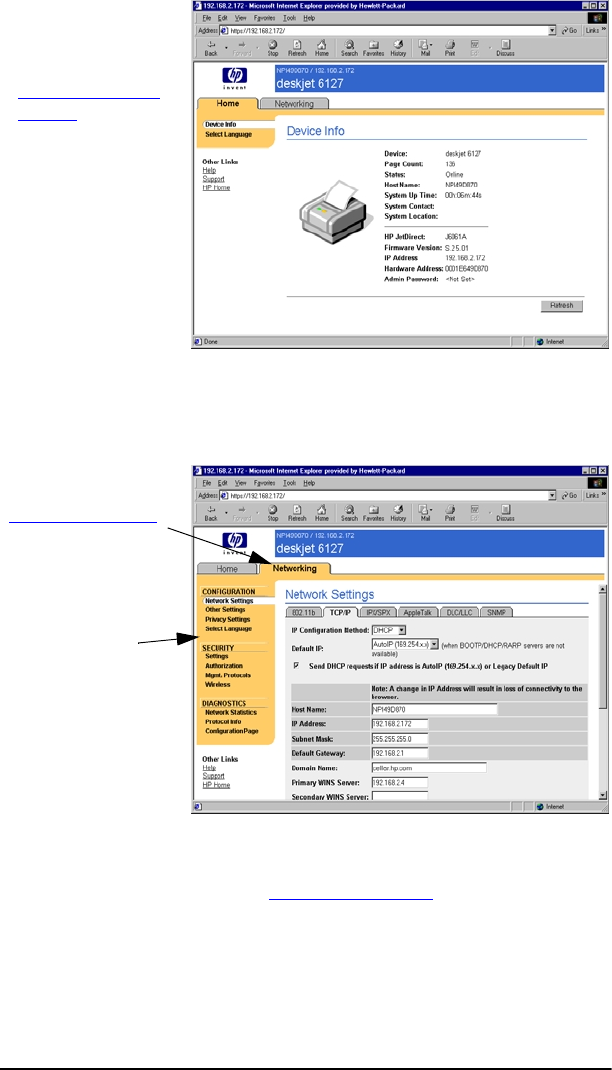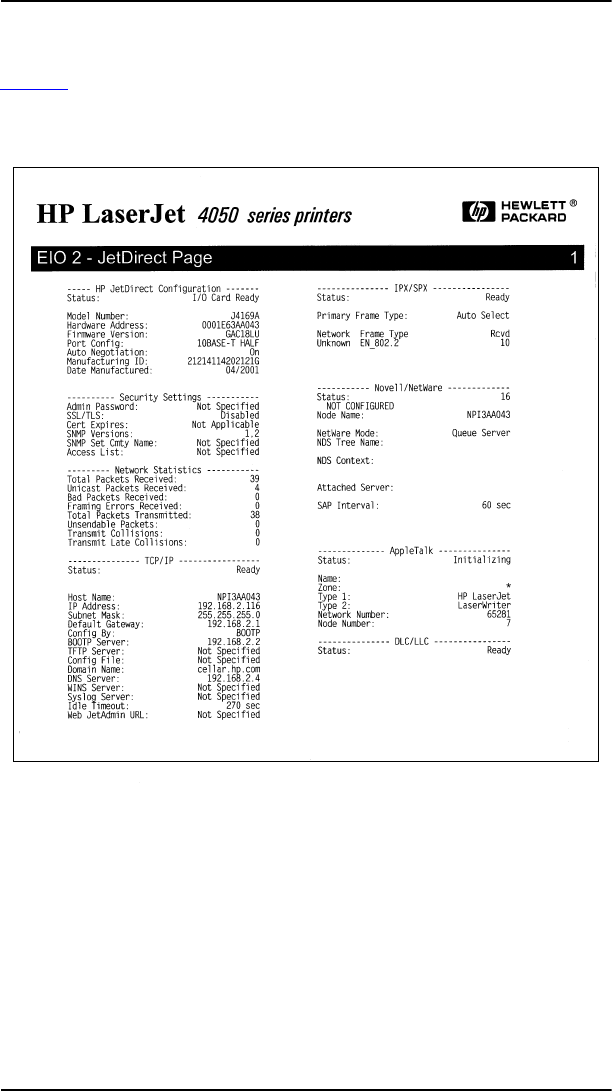HP Jetdirect Print Servers TRWW Server Administrator Guide Bpj07264
User Manual: HP HP Jetdirect Print Server - Administrator Guide
Open the PDF directly: View PDF ![]() .
.
Page Count: 302 [warning: Documents this large are best viewed by clicking the View PDF Link!]
- HP Jetdirect Baskı Sunucusuna Giriş
- HP Yazılım Çözümleri Özeti
- TCP/IP Yapılandırması
- Katıştırılmış Web Sunucusunun Kullanılması
- LPD Yazdırma Yapılandırması
- FTP Yazdırma
- Güvenlik Özellikleri
- HP Jetdirect Baskı Sunucusunda Sorun Giderme
- HP Jetdirect Yapılandırma Sayfası
- TCP/IP'ye Genel Bakış
- HP Jetdirect 802.11b Kablosuz Baskı Sunucuları
- HP Jetdirect Kontrol Paneli Menüsü
- OpenSSL Açıklamaları
- Dizin

hp jetdirect
ağ yöneticisi
kılavuzu
610n
615n
620n
680n
175x
310x
380x
en3700
200m
250m
280m

Ağ Yöneticisi Kılavuzu
HP Jetdirect Baskı Sunucuları
Modeller: 175x
310x
380x
en3700
200m
250m
280m
610n
615n
620n
680n

© 2003-2004 Telif Hakkı Hewlett-Packard Development Company, L.P.
© 2002 Telif Hakkı Hewlett-Packard Company
Tüm hakları saklıdır. Telif hakları yasalarının izin verdiği durumlar dışında, önceden yazılı izin
alınmadıkça çoğaltma, uyarlama veya çeviri yapılması yasaktır.
Bu belgedeki bilgiler önceden bildirilmeksizin değiştirilebilir.
Yalnızca HP ürün ve hizmetleri ile birlikte verilen yazılı garanti bildirimleri bu ürün ve hizmetlere
ait garantiyi belirtmektedir. Bu belgede geçen hiç bir ifade ek garanti oluşturmaz. HP, bu belgede
olabilecek teknik hatalar ve yazım hataları veya eksikliklerinden dolayı herhangi bir sorumluluk
almayacaktır.
Sürüm 3, 1/2004
Ticari Markalar
Microsoft®, MS-DOS®, Windows®, Microsoft Corporation’ın ABD'deki tescilli ticari markalarıdır.
NetWare® ve Novell® Novell Corporation’ın tescilli ticari markalarıdır. IBM®, IBM Warp Server®,
Operating System/2®, International Business Machines Corporation’ın tescilli ticari markalarıdır.
Ethernet, Xerox Corporation’ın tescilli ticari markasıdır. PostScript, Adobe Systems Incorporated’ın
ticari markasıdır. UNIX®, Open Group’un tescilli ticari markasıdır.

TRWW iv
İçindekiler
1. HP Jetdirect Baskı Sunucusuna Giriş
Giriş ............................................................................................................. 7
Desteklenen Baskı Sunucuları ................................................................... 8
Desteklenen Ağ İletişim Kuralları............................................................. 9
Güvenlik İletişim Kuralları ......................................................................11
Sağlanan El Kitapları................................................................................14
HP Destek .................................................................................................14
Ürün Kaydı................................................................................................16
2. HP Yazılım Çözümleri Özeti
Giriş ...........................................................................................................17
HP Jetdirect Wireless Setup Sihirbazı ....................................................20
HP Install Network Printer Sihirbazı (Windows) .................................21
HP Jetdirect Printer Installer for UNIX................................................. 22
HP Web Jetadmin.....................................................................................23
Internet Yazıcı Bağlantısı Yazılımı .........................................................26
HP IP/IPX Printer Gateway for NDPS .................................................. 29
HP WPS Assistant (Mac OS X).............................................................. 31
HP LaserJet Utility for Mac OS..............................................................32
3. TCP/IP Yapılandırması
Giriş ...........................................................................................................38
Varsayılan IP Adresi.................................................................................39
BOOTP/TFTP Kullanımı.........................................................................44
DHCP Kullanımı ......................................................................................63
RARP Kullanımı.......................................................................................71
Arp ve Ping Komutlarının Kullanımı......................................................73
Telnet Kullanımı ....................................................................................... 75
Katıştırılmış Web Sunucusunun Kullanılması .......................................99
Yazıcı Kontrol Panelinin Kullanımı .....................................................100
Başka Bir Ağa Taşıma ............................................................................101
4. Katıştırılmış Web Sunucusunun Kullanılması
Giriş .........................................................................................................102
Gerekenler...............................................................................................104
Katıştırılmış Web Sunucusuna Bakış....................................................105
HP Jetdirect Home Sekmesi..................................................................108
Networking Sekmesi...............................................................................110
Diğer Bağlantılar.....................................................................................154

TRWW v
5. LPD Yazdırma Yapılandırması
Giriş .........................................................................................................156
LPD Kurulumuna Genel Bir Bakış .......................................................158
UNIX Sistemlerinde LPD......................................................................160
Windows NT/2000 Sistemlerinde LPD ...............................................164
Windows XP Sistemlerinde LPD ..........................................................169
Mac OS Sistemlerinde LPD ..................................................................172
6. FTP Yazdırma
Giriş .........................................................................................................174
Gerekenler...............................................................................................174
Yazdırma Dosyaları................................................................................175
FTP Yazdırma İşlevinin Kullanımı .......................................................175
FTP Oturumuna Örnek..........................................................................180
7. Güvenlik Özellikleri
Giriş .........................................................................................................181
Güvenlik Özelliklerini Kullanma ..........................................................185
8. HP Jetdirect Baskı Sunucusunda Sorun Giderme
Giriş .........................................................................................................187
Fabrika Varsayılan Ayarlarına Sıfırlama ..............................................188
Genel Sorun Giderme ............................................................................190
Kablosuz Baskı Sunucularında Sorun Giderme .................................198
LPD UNIX Yapılandırmasında Sorun Giderme .................................204
9. HP Jetdirect Yapılandırma Sayfası
Giriş .........................................................................................................206
Yapılandırma Sayfası Formatı...............................................................207
Yapılandırma Sayfası İletileri ................................................................209
Hata İletileri ............................................................................................231
A. TCP/IP'ye Genel Bakış
Giriş .........................................................................................................243
IP Adresi..................................................................................................244
IP Parametrelerini Yapılandırma ..........................................................247
Alt Ağlar ..................................................................................................248
Ağ Geçitleri .............................................................................................249
Syslog Sunucusu .....................................................................................249
B. HP Jetdirect 802.11b Kablosuz Baskı Sunucuları
Giriş .........................................................................................................252
Temel HP Jetdirect Kablosuz Kavramları............................................253
Yükleme İşlemine Genel Bir Bakış .......................................................263

TRWW vi
C. HP Jetdirect Kontrol Paneli Menüsü
Giriş..........................................................................................................276
Klasik Kontrol Paneli .............................................................................277
Grafiksel Kontrol Paneli ........................................................................283
D. OpenSSL Açıklamaları
Dizin
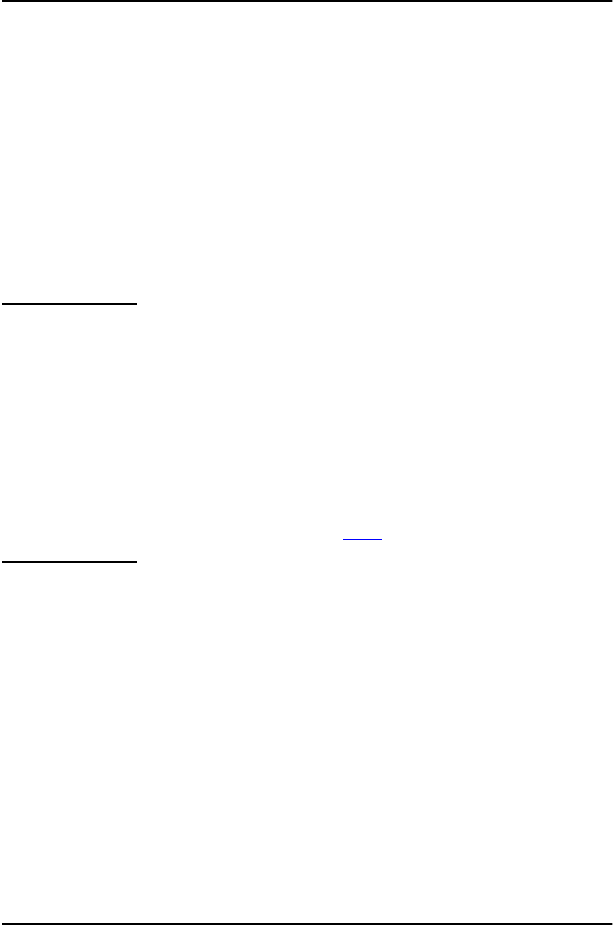
TRWW 7
1
HP Jetdirect Baskı Sunucusuna Giriş
Giriş
HP Jetdirect baskı sunucuları, yazıcılar ve diğer aygıtları bir ağa doğrudan
bağlayabilmenizi sağlar. Bir aygıtı doğrudan ağa bağlayarak uygun bir yere
kurulabilir ve birden çok kullanıcı tarafından paylaşabilirsiniz. Buna ek olarak
ağ bağlantısı, aygıta gönderilen veya aygıtın gönderdiği verilerin ağ hızlarında
iletilmelerine olanak tanır.
HP Jetdirect dahili baskı sunucuları, uyumlu giriş/çıkış (G/Ç) yuvası olan HP
yazıcılarına yüklenmektedir. HP Jetdirect harici baskı sunucuları, yazıcının
USB bağlantı noktasını ağa uyarlayarak yazıcıları ağa bağlar.
Not Aksi belirtilmedikçe, bu el kitabında kullanılan baskı
sunucusu terimiyle, baskı sunucusu yazılımını çalıştıran ayrı
bir bilgisayar değil, HP Jetdirect baskı sunucuları
kastedilmektedir.
Bir HP Jetdirect kablosuz baskı sunucusu, ağınıza kablosuz
bir bağlantı üzerinden bağlandığında, ağ kabloları ile
bağlanan Jetdirect baskı sunucuları ile aynı yazdırma
hizmetlerini sunmaktadır. HP kablosuz baskı sunucuları ile
ilgili daha fazla bilgi için Ek B'ye bakın.

TRWW HP Jetdirect Baskı Sunucusuna Giriş 8
Desteklenen Baskı Sunucuları
Bu kılavuzda açıklanan özellikler ürün bilgisi sürümleri verilen aşağıdaki
HP Jetdirect baskı sunucularını desteklemektedir:
Yüklü ürün bilgisi sürümü, HP Jetdirect yapılandırma sayfası (
Bölüm 9
'a bakın),
Telnet (
Bölüm 3
'e bakın), katıştırılmış Web sunucusu (
Bölüm 4
'e bakın) ve ağ
yönetimi uygulamaları dahil olmak üzere çeşitli yöntemlerle tespit edilebilir.
Ürün bilgisi güncelleştirmeleri için "
Ürün Bilgisi Yükseltmeleri
" konusuna bakın.
Tablo 1.1 Desteklenen Ürünler
Model Ürün
Numarası
Yazıcı
Bağlantısı
Ağ
Bağlantısı
Ağ İletişim
Kuralı Desteği
Ürün Bilgisi
Sürümü
175x J6035C USB 1.1 10/100TX Sınırlı* M.25.xx serisi***
310x J6038A USB 1.1 10/100TX Tam** Q.25.xx serisi
en3700 J7942A USB 2.0 10/100TX Tam** A.25.xx serisi
380x J6061A USB 1.1 802.11b
Kablosuz
Tam** S.25.xx serisi
200m J6039C LIO yuvası 10/100TX Sınırlı* P.25.xx serisi***
250m J6042B LIO yuvası 10/100TX Tam** N.25.xx serisi
280m J6044A LIO yuvası 802.11b
Kablosuz
Tam** T.25.xx serisi
610n J4167A EIO yuvası Token
Ring
Tam (AppleTalk
hariç)**
L.25.xx serisi
615n J6057A EIO yuvası 10/100TX Tam** R.25.xx serisi
620n J7934A EIO yuvası 10/100TX Tam** C.25.xx serisi
680n J6058A EIO yuvası 802.11b
Kablosuz
Tam** U.25.xx serisi
* Sınırlı destek TCP/IP, IPX Doğrudan Mod, AppleTalk (EtherTalk), LPD/Windows'u içerir.
** Tam destek TCP/IP, IPX/SPX, AppleTalk (EtherTalk), LPR/LPD, Güvenlik'i içerir.
Tablo 1.2'ye bakın.
*** Yükseltilemez. İlerde yapacağınız yükseltimlerde, güncellenmiş ürün bilgisini
içeren yeni bir ürün satın almalısınız.

TRWW HP Jetdirect Baskı Sunucusuna Giriş 9
Not Desteklenen bir baskı sunucusunun yükseltimini yaparken,
baskı sunucusu X.24.00'dan önceki bir üretici sürümünü
içeriyorsa iki kez yükseltim yapmanız gerekebilir.
Baskı sunucusunun, İngilizce'den farklı bir dil kullanan
yönetim araçlarını (örneğin, Web sunucusu) desteklemesini
istiyorsanız bu işlem gerekli olacaktır.
Desteklenen Ağ İletişim Kuralları
Not Bu bölümde, HP Jetdirect kablosuz baskı sunucuları için
ağınıza kablosuz bir bağlantı kurulduğu varsayılmaktadır.
Desteklenen ağ iletişim kurallarının ve bunları kullanan ağ yazdırma
ortamlarının listesi Tablo 1.2'de verilmiştir.
Tablo 1.2 Desteklenen Ağ İletişim Kuralları (1 / 2)
Desteklenen
Ağ İletişim
Kuralları
Ağ Yazdırma Ortamları* Ürün Desteği
TCP/IP Microsoft Windows 98/Me/NT4.0/2000/XP
(32- ve 64-bit), Doğrudan Mod
NDPS kullanan Novell NetWare 5, 6
Aşağıdakiler dahil olmak üzere UNIX ve Linux:
Hewlett-Packard HP-UX, Sun
Microsystems Solaris (sadece
SPARCsystems), IBM AIX**,
HP MPE-iX**, RedHat Linux, SuSE Linux
LPR/LPD (Satır Yazıcı Arka Plan Programı)
IPP (Internet Yazdırma İletişim Kuralı)
FTP (Dosya Aktarım İletişim Kuralı)
J6035C (175x)***
J6038A (310x)
J7942A (en3700)
J6061A (380x)
J6039C (200m)***
J6042B (250m)
J6044A (280m)
J4167A (610n)
J6057A (615n)
J7934A (620n)
J6058A (680n)
* Ek ağ sistemleri ve sürümleri için geçerli HP Jetdirect ürün veri sayfalarına başvurun.
Diğer ağ ortamlarıyla çalışma için sistem satıcınıza veya yetkili HP bayiinize başvurun.
** Bu ağ sistemlerine yönelik yazılım, belge ve destek için ağ sistemi satıcınıza başvurun.
*** Windows IP/IPX Doğrudan Mod yazdırma ve LPD/Windows desteklenmektedir.
NetWare desteklenmemektedir. IPP desteklenmemektedir.
LPD/UNIX desteklenmemektedir.

TRWW HP Jetdirect Baskı Sunucusuna Giriş 10
IPX/SPX ve
uyumlu
Novell NetWare
Microsoft Windows 98/Me/NT4.0/2000/XP
(sadece 32-bit), Doğrudan Mod
J6035C (175x)***
J6038A (310x)
J7942A (en3700)
J6061A (380x)
J6039C (200m)***
J6042B (250m)
J6044A (280m)
J4167A (610n)
J6057A (615n)
J7934A (620n)
J6058A (680n)
AppleTalk
(sadece
EtherTalk)
Apple Mac OS J6035C (175x)
J6038A (310x)
J7942A (en3700)
J6061A (380x)
J6039C (200m)
J6042B (250m)
J6044A (280m)
J6057A (615n)
J7934A (620n)
J6058A (680n)
DLC/LLC Microsoft Windows NT**
Artisoft LANtastic**
J6038A (310x)
J7942A (en3700)
J6061A (380x)
J6042B (250m)
J6044A (280m)
J4167A (610n)
J6057A (615n)
J7934A (620n)
J6058A (680n)
Tablo 1.2 Desteklenen Ağ İletişim Kuralları (2 / 2)
Desteklenen
Ağ İletişim
Kuralları
Ağ Yazdırma Ortamları* Ürün Desteği
* Ek ağ sistemleri ve sürümleri için geçerli HP Jetdirect ürün veri sayfalarına başvurun.
Diğer ağ ortamlarıyla çalışma için sistem satıcınıza veya yetkili HP bayiinize başvurun.
** Bu ağ sistemlerine yönelik yazılım, belge ve destek için ağ sistemi satıcınıza başvurun.
*** Windows IP/IPX Doğrudan Mod yazdırma ve LPD/Windows desteklenmektedir.
NetWare desteklenmemektedir. IPP desteklenmemektedir.
LPD/UNIX desteklenmemektedir.

TRWW HP Jetdirect Baskı Sunucusuna Giriş 11
Bu ürünle birlikte sağlanmamışlarsa, desteklenen sistemler için HP ağ kurulum
ve yönetim yazılımını aşağıdaki adresteki HP desteğinden edinebilirsiniz:
http://www.hp.com/support/net_printing
Ağ yazdırma işlevinin başka sistemlere kurulumu sırasında kullanılacak
yazılımlar için sistem satıcınızla bağlantı kurun.
Güvenlik İletişim Kuralları
SNMP (IP ve IPX)
SNMP (Basit Ağ Yönetimi İletişimi Kuralı), ağ yönetimi uygulamaları
tarafından aygıt yönetimi amacıyla kullanılır. HP Jetdirect baskı sunucuları,
SNMP ve standart MIB-II (Yönetim Bilgi Tabanı) nesnelerini hem IP hem de
IPX ağları için destekler.
HP Jetdirect 175x ve 200m baskı sunucuları sadece SNMP v1/v2c
aracısını destekler.
Tüm özelliklere sahip HP Jetdirect baskı sunucuları, geliştirilmiş güvenlik
sağlamak amacıyla SNMP v1/v2c aracısını ve SNMP v3 aracısını destekler.
HTTPS
Tüm özelliklere sahip HP Jetdirect baskı sunucuları, katıştırılmış Web
sunucusu ve Web gezgininiz arasında yönetim için güvenli ve şifrelenmiş
iletişim sağlamak üzere HTTPS'yi (Güvenli Köprü Metin Aktarım İletişim
Kuralı) destekler.
Giriş seviyesi baskı sunucuları (örneğin, HP Jetdirect 175x ve 200m) HTTPS'yi
desteklememektedir.

TRWW HP Jetdirect Baskı Sunucusuna Giriş 12
Kimlik Doğrulama (Kablosuz Baskı Sunucuları)
Sunucu-Tabanlı Kimlik Doğrulama
HP Jetdirect 802.11b kablosuz baskı sunucuları, IEEE 802.1x Genişletilebilir
Kimlik Doğrulama İletişim Kuralı'na (EAP) dayalı ağ erişiminde bilinen
sunucu tabanlı kimlik doğrulama yöntemlerini desteklemektedir.
●
LEAP
(Hafif Genişletilebilir Kimlik Doğrulama İletişim Kuralı). LEAP, Cisco
Systems, Inc. şirketine özel bir iletişim kuralıdır. İstemci ve ağ kimlik doğrulama
sunucusu arasında karşılıklı kimlik doğrulama amacıyla şifre kullanır.
Güvenli iletişim için dinamik şifreleme anahtarları kullanılır.
●PEAP (Korumalı Genişletilebilir Kimlik Doğrulama İletişim Kuralı).
PEAP, ağ sunucusu kimlik doğrulamada ve istemci kimlik doğrulama amaçlı
şifrelerde dijital sertifikalar kullanan karşılıklı bir kimlik doğrulama iletişim
kuralıdır. Daha fazla güvenlik sağlamak amacıyla, kimlik doğrulama
değişimleri TLS (Taşıma Katmanı Güvenliği) içinde yapılmaktadır.
Güvenli iletişim için dinamik şifreleme anahtarları kullanılır.
●EAP-MD5 (İleti Algılama Algoritması 5'i kullanan EAP, RFC 1321).
EAP-MD5, MD5 şifreleme algoritmasının koruduğu bir şifre kullanan
istemcinin kimliğini doğrulayan, tek yönlü bir kimlik doğrulama
iletişim kuralıdır.
●EAP-TLS (Taşıma Katmanı Güvenliği kullanan EAP, RFC 2716).
EAP-TLS, hem istemci hem de ağ kimlik doğrulama sunucusu için kimlik
doğrulama işleminde kullanılan ve X.509 uyumlu dijital sertifikalara
dayanan karşılıklı bir kimlik doğrulama iletişim kuralıdır. Güvenli iletişim
için dinamik şifreleme anahtarları kullanılır.
●EAP-TTLS (Geçişli Taşıma Katmanı Güvenliği kullanan EAP). EAP-TTLS,
aşağıdaki kimlik doğrulama türlerini destekleyen, EAP-TLS'nin
genişletilmiş halidir:
■istemci ve sunucu arasında X.509 uyumlu dijital sertifikalara dayanan
karşılıklı kimlik doğrulama veya
■sertifikaya dayalı sunucu kimlik doğrulamasının ardından geçişli şifre
tabanlı istemci kimlik doğrulaması yapan tek yönlü kimlik doğrulaması.
Daha fazla güvenlik sağlamak amacıyla, kimlik doğrulama değişimleri
TLS (Taşıma Katmanı Güvenliği) içinde yapılmaktadır
TTLS, güvenli iletişim sağlamak amacıyla dinamik şifreleme anahtarları
kullanmaktadır.

TRWW HP Jetdirect Baskı Sunucusuna Giriş 13
Bir Kimlik Doğrulama Sunucusu Olmadan
Kimlik doğrulama sunucusu olmayan küçük ofis ağlarında, HP Jetdirect
kablosuz baskı sunucuları, Ön-ortak anahtarlı Genişletilebilir Kimlik
Doğrulama İletişim Kuralı (EAP/PSK) kullanarak ağ kimlik doğrulama
işlemini destekler. Baskı sunucusu, kullanıcı tarafından girilen bir
parola-cümlesini kullanarak, ağ erişimi ve iletişiminde kullanılan bir ön-ortak
anahtar oluşturur.
Baskı sunucusu, EAP/PSK kimlik doğrulaması için yapılandırıldığında,
kablosuz iletişim için Wi-Fi Korumalı Erişim (WPA) dinamik şifreleme iletişim
kurallarını kullanır.
Şifreleme
HP Jetdirect 802.11b kablosuz baskı sunucuları statik WEP (Kabloluya
Eşdeğer Gizlilik) şifreleme özelliğini destekler. Statik WEP şifrelemede,
sabit uzunlukta (40/64-bit veya 104/128-bit) bir ağ WEP anahtarı ağ üzerindeki
tüm aygıtlar tarafından paylaşılır.
Kablosuz baskı sunucunuzun modeline bağlı olarak aşağıdaki şifreleme iletişim
kuralları desteklenmektedir:
●dinamik WEP
●Wi-Fi Korumalı Erişim (WPA)
Not EAP/PSK kimlik doğrulama ve Sağlam şifreleme
seçenekleri, HP Jetdirect kablosuz baskı sunucunuz
tarafından desteklenmiyorsa görüntülenmeyecektir.
Dinamik şifreleme kullanıldığında, şifreleme anahtarları düzenli bir şekilde
otomatik olarak değiştirilir; herhangi biri deşifre edemeden anahtar değişmiş
olacağından, daha fazla güvenlik sağlanmış olur.
Dinamik WEP şifreleme işleminde, kablosuz ağ üzerindeki her aygıta belli bir
süre için geçerli olan bir şifreleme anahtarı atanır ve sonra değiştirilir.
WPA şifreleme, dinamik WEP'in geliştirilmiş bir sürümüdür ve daha yüksek
güvenlik özelliği sunar. Örneğin, yeni şifrelenmiş anahtarlar, bir aygıta ağ
üzerinden aktarılan belirli miktardaki veriler (10 kilobayt) için oluşturulur.

TRWW HP Jetdirect Baskı Sunucusuna Giriş 14
Sağlanan El Kitapları
Aşağıda listesi verilen el kitapları, baskı sunucunuzla birlikte veya fabrikada
yüklenmiş baskı sunucuları olan yazıcılarla birlikte sağlanmaktadır.
●Başlangıç Kılavuzu, Kullanım Kılavuzu veya eşdeğer yazıcı belgeleri
(fabrikada yüklenmiş HP Jetdirect baskı sunucuları olan yazıcılarla birlikte
verilmektedir).
●Bu el kitabı, HP Jetdirect Baskı Sunucusu Ağ Yöneticisi Kılavuzu.
●HP Jetdirect Kurulum Kılavuzu (sadece 615n/620n baskı sunucuları için)
standart paket olarak satın aldığınız baskı sunucuları ile birlikte CD-ROM
içerisinde sunulmaktadır).
●HP Jetdirect Kablosuz Baskı Sunucusu Kurulum Kılavuzları (sadece 680n
ve 380n baskı sunucuları için, standart paket olarak satın aldığınız baskı
sunucularıyla birlikte verilmektedir).
●HP Jetdirect Baskı Sunucusu Kullanım Kılavuzları (175x/310x/en3700 ve
200m/250m/280m baskı sunucuları için, standart paket olarak satın
aldığınız baskı sunucuları ile birlikte CD-ROM içerisinde sunulmaktadır).
HP Destek
HP Çevrimiçi Destek
Hızlı bir şekilde çözüm bulmak için tıklatın! HP Web sitesi
http://www.hp.com/support/net_printing
HP Jetdirect baskı sunucularıyla ilgili sorularınıza yanıt almak için ideal bir
adrestir — günün 24 saati, haftanın 7 günü.
Ürün Bilgisi Yükseltmeleri
Hewlett-Packard, yükseltilebilen bellek içeren (HP Jetdirect 175x ve 200m
ürünleri yükseltilemez) HP Jetdirect baskı sunucuları için indirebileceğiniz
ürün bilgisi yükseltmeleri sunmaktadır. Yükseltmeler, World Wide Web'de
aşağıdaki adreste bulunmaktadır:
http://www.hp.com/go/webjetadmin_firmware

TRWW HP Jetdirect Baskı Sunucusuna Giriş 15
Ürün Bilgisi Yükleme Araçları
Desteklenen HP Jetdirect baskı sunucuları için ürün bilgisi yükseltmeleri,
aşağıdaki ürün bilgisi yükseltme araçlarından biri kullanılarak ağ üzerinden
yüklenebilir.
●HP Jetdirect Download Manager (Windows). HP Jetdirect Download
Manager aşağıda adresi verilen HP çevrimiçi destek sitesinden indirilebilir:
http://www.hp.com/go/dlm_sw
●HP Web Jetadmin, desteklenen sistemlerde kullanılabilir. HP Web
Jetadmin ile ilgili daha fazla bilgi için aşağıdaki adresi ziyaret edin:
http://www.hp.com/go/webjetadmin/
●x.24.00 ve üstü ürün bilgisi sürümlerinde, baskı sunucusundaki katışıksız
Web sunucusu, Web gezgininizi kullanarak bir ürün bilgisi yükseltme
özelliği sağlar. Daha fazla bilgi için Bölüm 4'e bakın.
●x.22.00 veya üstü ürün bilgisi sürümlerinde, ürün bilgisi yükseltme
dosyasının baskı sunucusuna aktarımında FTP (Dosya Aktarım İletişim
Kuralı) kullanılabilir. Bir FTP oturumu başlatmak için, aygıtın IP adresini
veya ana bilgisayar adını kullanın. Eğer bir parola varsa, aygıta oturum
açmak için bu parolanın girilmesi gerekmektedir. Kullanıcı oturum açtıktan
sonra, aygıtı yükseltmek için kullanılan tipik FTP komutları aşağıda
gösterilmiştir:
ftp> bin
ftp> hash
ftp> cd /download
ftp> put <ürün bilgisi dosya adı, tam yolu belirtin>
ftp>######### <FTP'nin yükleme işlemini tamamlamasını bekleyin>
ftp> bye

TRWW HP Jetdirect Baskı Sunucusuna Giriş 16
Telefonla HP Desteği
Üst düzey eğitim almış teknisyenler telefonlarınıza yanıt vermeye hazırdır.
En güncel HP Destek telefon numaraları ve dünya genelindeki servisler için
aşağıdaki adresi ziyaret edin:
http://www.hp.com/support/support_assistance
Not ABD ve Kanada'da ücretsiz destek için 1-800-HPINVENT
veya 1-800-474-6836 numaralarını arayın.
Not Telefon ücretleri arayana aittir. Ücretler farklılık gösterebilir.
Geçerli fiyatlar için yerel telefon şirketiniz ile bağlantı kurun.
Ürün Kaydı
HP Jetdirect baskı sunucunuzu kaydettirmek için aşağıdaki HP Web
sayfasından yararlanabilirsiniz:
http://www.hp.com/go/jetdirect_register

TRWW 17
2
HP Yazılım Çözümleri Özeti
Giriş
HP, HP Jetdirect'e bağlı ağ aygıtlarının kurulması veya yönetilmesi için bir dizi
yazılım çözümü sağlamaktadır. Size en uygun yazılımın hangisi olduğuna karar
vermenize yardımcı olması için Tablo 2.1'e bakın.
Not Bu ve diğer çözümler hakkında ayrıntılı bilgi için aşağıdaki
adresten HP çevrimiçi desteği ziyaret edin:
http://www.hp.com/support/net_printing
Tablo 2.1 Yazılım Çözümleri (1 / 3)
İşletim Ortamı İşlev Hatırlatmalar
HP Jetdirect Wireless Setup Sihirbazı (Windows)
Windows 98, Me, NT 4.0,
2000, XP (sadece 32-bit),
Server 2003
Ağınıza kablosuz bir
bağlantı sağlamak için tek
bir HP Jetdirect kablosuz
baskı sunucusu
yapılandırın.
(Not: Bu sihirbaz yazıcıyı
sisteminize
yüklememektedir.)
●Kablosuz bir
bilgisayarda
CD-ROM'dan
çalışmaktadır
●IP adresi parametrelerini
ayarlamanıza olanak
vermektedir
●Sabit diskinizden
çalışan yüklenebilir
sürümü vardır
HP Install Network Printer Sihirbazı (Windows)
Windows 98, Me, NT 4.0,
2000, XP* (Doğrudan
Mod IP ve IPX),
Server 2003
NetWare 4.x, 5.x, 6.0
(sadece IPX/SPX)
*Windows XP 64-bit
sürümünde IPX/SPX
desteklenmemektedir.
Eşler arası (doğrudan
mod) veya istemci-sunucu
(paylaşılan) yazdırma için
sisteminize tek bir ağ
yazıcısı yükleyin.
●Tipik olarak yazıcı
sistem yazılımıyla
tümleşik basit yazıcı
yüklemesi
●CD-ROM'dan çalışır
●Sabit diskinizden
çalışan yüklenebilir
sürümü vardır

TRWW HP Yazılım Çözümleri Özeti 18
HP Jetdirect Printer Installer for UNIX
HP-UX 10.x-10.20, 11.x
Solaris 2.6, 7, 8 (sadece
SPARCsystems)
TCP/IP
HP Jetdirect'e bağlı
yazıcıların hızlı ve kolay bir
şekilde yüklenmesi.
●HP Jetdirect CD-ROM'u
içerisinde sunulmaktadır
ve HP Web sitesinden
indirilebilir
HP Web Jetadmin
(Desteklenen sistem
güncelleştirmeleri için HP
Web sitesine bakın.)
Windows NT 4.0, 2000, XP
Professional, Server 2003
HP-UX*
Solaris*
Red Hat Linux, SuSE Linux
NetWare*
TCP/IP, IPX/SPX
*Windows NT 4.0,
2000, XP, Server 2003
üzerinde çalışan HP Web
Jetadmin'den kuyruk
yaratma işlemini ve çevre
birimi yönetimini destekler.
HP Jetdirect'e bağlı baskı
sunucularının, standart
MIB'leri destekleyen HP
harici yazıcıların ve
katıştırılmış Web
sunucularına sahip
yazıcıların uzaktan
yüklenmesi, yapılandırılması
ve yönetilmesi.
Uyarı ve sarf malzemesi
yönetimi.
HP Jetdirect baskı
sunucuları için uzaktan
ürün bilgisi yükseltmeleri.
Varlık izleme ve kullanım
analizi.
●Intranet'inizin farklı
noktalarındaki birden
çok yazıcının sürekli
olarak yönetimi ve
yüklenmesi için HP'nin
tercih ettiği çözüm
●Gezgin tabanlı yönetim
Internet Yazıcı Bağlantısı Yazılımı
Windows NT 4.0, 2000
(Intel)
Sadece TCP/IP
Not: Microsoft Internet
Yazdırma yazılımı da
Windows 2000 ile
entegredir.
Internet Yazdırma İletişim
Kuralı (IPP) destekli
HP Jetdirect'e bağlı
yazıcılarla Internet
üzerinden yazdırma.
●Kaliteli belge çıktılarının
ekonomik bir şekilde
Internet üzerinden
dağıtılmasını
sağlayarak, faks,
elektronik posta ve
ekspres kurye
servislerinin yerini alır
●HP Jetdirect baskı
sunucusunu (ürün bilgisi
sürümü x.20.00 veya
üstü) gerektirir
●IPP, 175x, 200m gibi
giriş seviyesi ürünlerde
desteklenmemektedir
Tablo 2.1 Yazılım Çözümleri (2 / 3)
İşletim Ortamı İşlev Hatırlatmalar
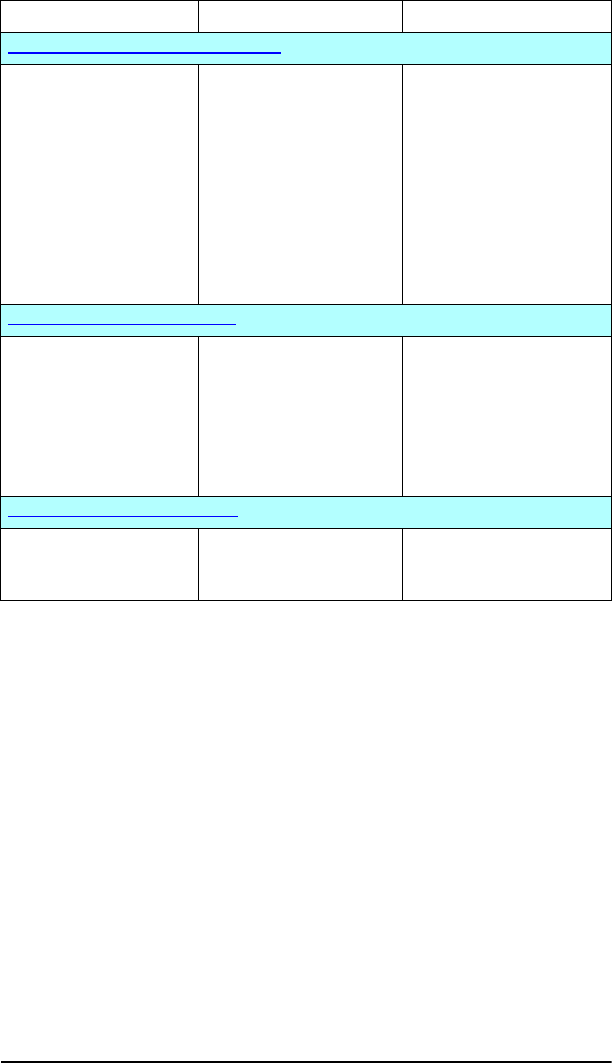
TRWW HP Yazılım Çözümleri Özeti 19
HP IP/IPX Printer Gateway for NDPS
NetWare 5.x, 6.0
(Sadece IPX)
Novell Dağıtık Baskı
Hizmetleri (NDPS) altında
HP Jetdirect'e bağlı
yazıcıların basit şekilde
yüklenmesi, yazdırılması
ve çift yönlü yönetimi.
HP Jetdirect'e bağlı
yazıcıların otomatik olarak
bulunmasına ve NDPS'ye
yüklenmesine olanak verir.
●Kullanıcı lisansı
sayısını azaltır
●Ağ trafiğini azaltmak
üzere SAP'ların devre
dışı bırakılmasına
olanak tanır
●HP Jetdirect ürün bilgisi
sürümü x.20.00'ı veya
üstünü gerektirir
HP WPS Assistant (Mac OS X)
Mac OS X 10.1.5 veya üstü HP Jetdirect kablosuz
baskı sunucusunun
ağınıza bağlanarak
yapılandırılması.
●Ürün bilgisi sürümü
X.24.00 veya üstü olan
HP Jetdirect kablosuz
baskı sunucuları
gerektirir
●HP Jetdirect
CD-ROM'unda dağıtılır
HP LaserJet Utility for Mac OS
Mac OS 9.x, X
(Klasik Mod)
HP Jetdirect'e bağlı
yazıcıların yapılandırılması
ve yönetilmesi.
Tablo 2.1 Yazılım Çözümleri (3 / 3)
İşletim Ortamı İşlev Hatırlatmalar

TRWW HP Yazılım Çözümleri Özeti 20
HP Jetdirect Wireless Setup Sihirbazı
HP Wireless Setup Sihirbazı, HP Jetdirect kablosuz baskı sunucunuzu,
ağınıza kablosuz bağlantı sağlayacak şekilde yapılandıran bir yazılım yardımcı
programıdır.
HP Wireless Setup Sihirbazı, yazıcıyı sisteminize yüklememektedir. Kablosuz
bir ağ bağlantısı kurulduktan sonra yazıcıyı ağ sistemlerinize yüklemek üzere
diğer HP yazıcı yükleme yardımcı programlarını veya standart İşletim Sistemi
araçlarını kullanmanız gerekmektedir. Yazıcıyı bir sisteme yüklerken, kablosuz
yazıcı ağınızdaki herhangi diğer bir yazıcı gibi görünmelidir.
HP Wireless Setup Sihirbazı, her bir HP Jetdirect kablosuz baskı sunucusu ile
birlikte CD-ROM içerisinde sunulmaktadır. Sihirbazın HP Jetdirect baskı
sunucusu ile iletişim kurmak üzere yapılandırılmış, desteklenen bir kablosuz
bilgisayarda çalıştırılması gerekmektedir. HP Wireless Setup Sihirbazının
sistem diskinizden çalışan sürümü de bulunmaktadır ve aşağıdaki adresteki
HP çevrimiçi destek sitesinden indirilebilir:
www.hp.com/go/jdwsw_software
Not HP Wireless Setup Sihirbazı, esas olarak kablosuz ağ
parametrelerinin yapılandırılması amacına hizmet etmekle
birlikte, baskı sunucusunda geçerli bir IP adresini gerektiği
şekilde önceden yapılandırabilmenize de olanak
tanımaktadır (örneğin özel DHCP gereksinimlerini veya
Erişim Listesi kısıtlamalarını yerine getirmek için).
Gerekenler
●Kablosuz bilgisayar, tipik olarak bir dizüstü PC
●Microsoft Windows XP (sadece 32-bit), Windows 2000, Windows NT 4.0,
Windows 98, Windows Me

TRWW HP Yazılım Çözümleri Özeti 21
HP Install Network Printer Sihirbazı (Windows)
HP Install Network Printer Sihirbazı, bir TCP/IP veya IP/IPX ağına hızlı ve
kolay bir şekilde yazıcı yüklemek için tasarlanmış bir yazılım modülüdür.
Sihirbaz, yazıcıyı TCP/IP ağında IP parametreleriyle veya Novell NetWare
IPX/SPX ağında NDS/Bindery nesneleriyle yapılandırmanıza olanak verir.
HP Install Network Printer Sihirbazı, tek olarak satın alabileceğiniz
HP Jetdirect ürünleriyle birlikte verilen HP Jetdirect CD-ROM'unda da
bulunmaktadır. Sihirbaz, Jetdirect CD-ROM arabiriminde Install seçildiğinde
çalışır. Sihirbaz CD-ROM'dan çalışır, ancak bazı dosyalar geçici olarak sabit
diskinize kaydedilip, bilgisayar yeniden açıldıktan sonra sistemden silinir.
Ayrıca, bu sihirbazın bir sürümü de yazıcı sistem kurulumu yazılımı ile
entegredir ve HP ağa hazır yazıcılar ile birlikte verilen bir CD-ROM'dan çalışır.
Yine de, bu sürüm Novell NetWare ağ yüklemelerini desteklemeyebilir.
Sistem diskinizden çalışan sürümü de bulunmaktadır ve aşağıdaki adresteki
HP çevrimiçi destek sitesinden indirilebilir:
http://www.hp.com/go/webjetadmin
Gerekenler
●Microsoft Windows XP, Windows 2000, Windows NT 4.0,
Windows 98/Me, Server 2003
◆TCP/IP veya IPX/SPX ağ iletişim kuralı
●Novell NetWare 4.x, 5.x, 6.0
◆Microsoft Windows 98/NT 4.0/2000/XP için Novell Client yazılımı
◆Kuyruk Sunucusu Modu
◆IPX/SPX ağ iletişim kuralı
●Doğru yazıcı sürücüsü
●HP Jetdirect baskı sunucusu üzerinden ağa yazıcı bağlantısı

TRWW HP Yazılım Çözümleri Özeti 22
HP Jetdirect Printer Installer for UNIX
HP Jetdirect Printer Installer for UNIX, HP-UX ve Solaris sistemleri için destek
içerir. Yazılım, tüm özelliklere sahip HP Jetdirect baskı sunucularını
kullanarak, TCP/IP ağlarına bağlı olan HP yazıcıları için tanılama işlevleri
yükler, bu işlevleri yapılandırır ve kullanılmalarını sağlar. 175x ve 200m gibi
giriş seviyesi baskı sunucuları desteklenmemektedir.
Yazılım aşağıdaki yöntemlerle dağıtılır:
●Tek olarak satın alabileceğiniz HP Jetdirect baskı sunucuları ile birlikte
verilen HP Jetdirect CD-ROM'unda
●Anonim FTP sitesinde: ftp.hp.com (Dizin: /pub/networking/software)
●HP çevrimiçi destek sitesinde:
http://www.hp.com/support/net_printing
Sistem gereksinimleri ve yükleme bilgileri için yazılımla birlikte verilen
belgelere bakın.

TRWW HP Yazılım Çözümleri Özeti 23
HP Web Jetadmin
HP Web Jetadmin, bir çok HP ve HP-olmayan ağ yazıcı aygıtını, standart bir
Web gezginini kullanarak uzaktan yüklemenizi, yapılandırmanızı ve
yönetmenizi sağlayan kurumsal bir yönetim aracıdır. HP Web Jetadmin,
aygıtları hem tek tek hem de grup olarak proaktif bir şekilde yönetebilir.
HP Jetadmin, ortak yönetim için Standart Yazıcı MIB (Yönetim Bilgi Tabanı)
nesnelerini içeren aygıtları desteklerken, HP Jetdirect baskı sunucuları ve HP
yazıcıları ile entegre olması sayesinde gelişmiş yönetim özellikleri sağlar.
HP Web Jetadmin'i kullanmak için yazılım ile birlikte verilen çevrimiçi yardıma
ve belgelere bakın.
Sistem Gereksinimleri
HP Web JetAdmin yazılımı, Microsoft Windows NT 4.0, Windows 2000,
Windows XP Professional, Windows Server 2003, Red Hat Linux ve SuSE
Linux sistemlerinde çalışır. Desteklenen işletim sistemleri, istemciler ve
uyumlu gezgin sürümleri hakkında bilgi için
http://www.hp.com/go/webjetadmin/ adresinden HP çevrimiçi destek sitesini
ziyaret edin.
Not Desteklenen bir ana sunucu üzerine yüklendiğinde,
HP Web Jetadmin'e HP Web Jetadmin ana bilgisayarına
göz atarak, uyumlu bir Web gezgini yardımıyla herhangi bir
istemciden erişebilirsiniz. Bu, Novell NetWare ve diğer
ağlarda yazıcı yüklenmesine ve yönetimine olanak tanır.

TRWW HP Yazılım Çözümleri Özeti 24
HP Web Jetadmin'in Yüklenmesi
HP Web Jetadmin yazılımını yüklemeden önce, yerel sistemde yönetici veya
kök ayrıcalıklarına sahip olmanız gerekmektedir:
1. Yükleme dosyalarını http://www.hp.com/go/webjetadmin/ adresindeki
HP çevrimiçi destek sitesinden indirin.
2. HP Web Jetadmin yazılımını yüklemek için ekrandaki yönergeleri uygulayın.
Not Yükleme yönergeleri, HP Web Jetadmin yükleme
dosyasında da bulunmaktadır.
Yüklemenin Doğrulanması ve Erişimin Sağlanması
●HP Web Jetadmin yazılımının doğru şekilde yüklendiğinden emin olmak
için aşağıdaki örnekte gösterildiği gibi gezgininizle yazılıma ilerleyin:
http://sistemadı.etkialanı:bağlantınoktası/
burada sistemadı.etkialanı Web sunucunuzun ana bilgisayar adı
ve bağlantınoktası da yükleme işlemi sırasında atanan bağlantı
noktası numarasıdır. Varsayılan bağlantı noktası numarası 8000'dir.
●Web sunucunuzun ana sayfasına, adresi HP Web Jetadmin'in URL'si olan
bir bağlantı ekleyerek kullanıcıların HP Web Jetadmin yazılımına
erişebilmesini sağlayın. Örneğin:
http://sistemadı.etkialanı:bağlantınoktası/

TRWW HP Yazılım Çözümleri Özeti 25
Aygıt Yapılandırması ve Değişikliği
Gezgininizi kullanarak HP Web Jetadmin'in URL'sine ilerleyin. Örneğin:
http://sistemadı.etkialanı:bağlantınoktası/
Yazıcınızı yapılandırmak veya değiştirmek için ilgili ana sayfadaki yönergeleri
uygulayın.
Not sistemadı.etkialanı yerine TCP/IP adresi de
kullanılabilir.
HP Web Jetadmin Yazılımının Kaldırılması
HP Web Jetadmin yazılımını Web sunucunuzdan kaldırmak için yazılım
paketiyle birlikte verilen kaldırma programını kullanın.

TRWW HP Yazılım Çözümleri Özeti 26
Internet Yazıcı Bağlantısı Yazılımı
Tüm özelliklere sahip HP Jetdirect baskı sunucuları (ürün bilgisi sürümü
x.20.00 veya üstü) Internet Yazdırma İletişim Kuralını (IPP) desteklemektedir.
175x ve 200m gibi giriş seviyesi baskı sunucuları desteklenmemektedir.
Sisteminizdeki uygun yazılımı kullanarak, sisteminizden Internet üzerindeki
desteklenen bir HP Jetdirect'e bağlı yazıcıya bir IPP yazdırma yolu
oluşturabilirsiniz.
Not Ağ yöneticisinin, alınan yazdırma yolu istemleri için
güvenlik duvarını gelen IPP istemlerini kabul edecek şekilde
yapılandırması gerekir. Yazılımda bulunan güvenlik
özellikleri şu anda sınırlıdır.
Internet üzerinden yazdırma işlevinin sağladığı özellikler ve avantajlar
şunlardır:
●Yüksek kalitede, aciliyeti olan belgeler, tam renkli veya siyah beyaz olarak
uzaktan yazdırılabilir
●Belgeler faks, posta veya ekspres kurye servisleri gibi geçerli yöntemlerin
ücretlerinden daha düşük bir maliyete uzaktan yazdırılabilir
●Geleneksel LAN yazdırma modeli, Internet Yazdırma Modelini de
kapsayacak şekilde genişletilebilir
●Baskı işlerini göndermek üzere yapılan IPP istemleri, güvenlik
duvarlarından dışarıya iletilebilir
HP Kaynaklı Yazılım
HP Internet Yazıcı Bağlantısı yazılımı, Windows NT 4.0 ve Windows 2000
istemcilerinden Internet üzerinden yazdırma ayarları yapabilmenize
olanak verir.
1. Yazılımı edinmek için:
HP Internet Yazıcı Bağlantısı yazılımını aşağıdaki HP çevrimiçi destek
sitesinden indirin:
http://www.hp.com/support/net_printing

TRWW HP Yazılım Çözümleri Özeti 27
2. Yazılımı yüklemek ve yazıcıya giden yazdırma yolunu ayarlamak için
yazılımla birlikte verilen yönergeleri uygulayın. Kurulumu tamamlamak
için ağ yöneticinize başvurarak yazıcının IP adresini veya URL'sini alın.
HP Yazılımı Sistem Gereksinimleri
●Microsoft Windows NT 4.0 (Intel tabanlı) veya Windows 2000 çalıştıran
bilgisayar
●IPP kullanabilen HP Jetdirect baskı sunucusu (ürün bilgisi sürümü x.20.00
veya üstü olmalıdır)
HP Yazılımı Desteklenen Proxy'ler
HTTP v1.1 veya üstünü destekleyen Web proxy (intranet üzerinden
yazdırılıyorsa gerekli olmayabilir).
Microsoft Kaynaklı Yazılım
Not Windows IPP yazılımı desteği için Microsoft'a başvurun.
Windows 2000/XP Entegre Yazılım
Windows 2000/XP sistemlerinde, HP kaynaklı yazılımın yerine
Windows 2000/XP ile entegre IPP-istemci yazılımı da kullanılabilir.
HP Jetdirect baskı sunucusundaki IPP uygulaması, Windows 2000/XP
IPP-istemci yazılımıyla uyumludur.
Windows 2000/XP IPP-istemci yazılımı kullanarak HP Jetdirect'e bağlı
Internet yazıcısına yazdırma yolu ayarlamak için aşağıdakileri uygulayın:
1. Yazıcılar klasörünü açın (Başlat'ı tıklatın, önce Ayarlar'ı, sonra
Yazıcılar'ı seçin).
2. Yazıcı Ekleme sihirbazını çalıştırın (Yazıcı Ekle'yi çift tıklatın), sonra
İleri'yi tıklatın.
3. Ağ yazıcısı için uygun seçeneği seçin ve İleri'yi tıklatın.
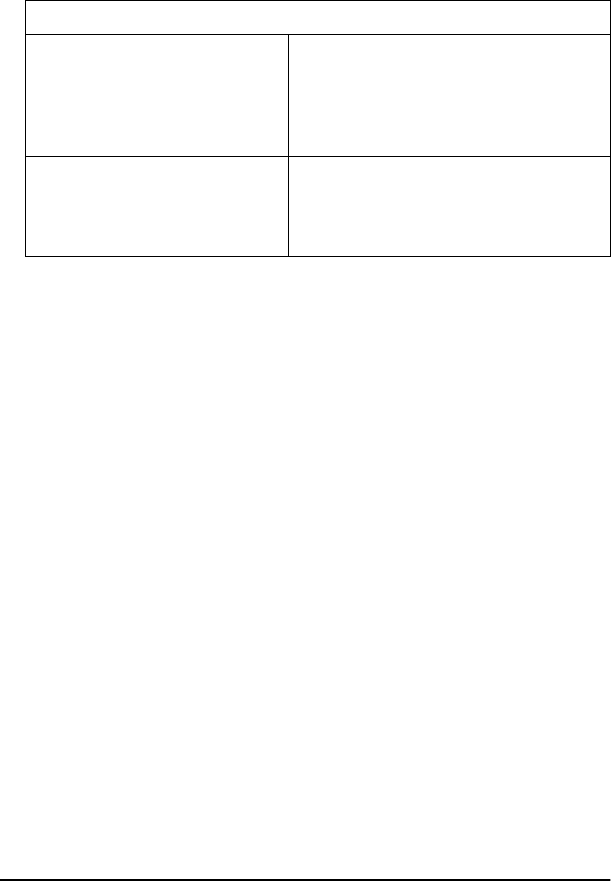
TRWW HP Yazılım Çözümleri Özeti 28
4. Internet üzerindeki bir yazıcıya bağlan seçeneğini seçin ve baskı
sunucusunun URL'sini girin:
http://IP_adresi[/ipp/port#]
IP_adresi, HP Jetdirect baskı sunucusunda yapılandırılan IP adresidir.
[/ip p/ po rt #] , y az ıc ın ın bi rd en çok b ağ lan tı no kt ası ol an HP Je td ire ct ha ri ci
baskı sunucusunun (port1, port2 veya port3) bağlı olduğu bağlantı noktası
numarasını belirler (varsayılan /ipp/port1'dir).
Ardından İleri düğmesini tıklatın.
5. Bir yazıcı sürücüsü belirtmeniz istenecektir (HP Jetdirect baskı sunucusu
yazıcı sürücüsü içermez; bu yüzden sisteminiz sürücüyü otomatik olarak
alamaz). Yazıcı sürücüsünü sisteminize yüklemek için Tamam'ı tıklatın ve
ekrandaki yönergeleri uygulayın. (Sürücüyü yüklemek için yazıcınızın
CD-ROM'u gerekli olabilir.)
6. Yazdırma yolu ayarını tamamlamak için ekrandaki yönergeleri uygulayın.
Windows Me IPP İstemcisi
HP Jetdirect baskı sunucusundaki IPP uygulaması, Windows Me IPP-istemci
yazılımıyla uyumludur. IPP istemcisi, Windows Me CD-ROM'undaki Add-Ons
klasöründen yüklenir. Bir Windows Me IPP istemcisi yüklemek ve kurmak için
Windows Me CD-ROM'unda belirtilen yönergelere bakın.
Novell Kaynaklı Yazılım
HP Jetdirect baskı sunucusu, SP1 veya üstünü içeren NetWare 5.1'de çalışan
IPP ile uyumludur. NetWare istemcisi desteği için NetWare teknik belgelerine
veya Novell'e başvurun.
Örnekler:
http://192.160.45.40 IP adresi 192.160.45.40 olan bir
HP Jetdirect 610N/615N dahili baskı
sunucusuna IPP bağlantısı.
("/ipp/port1" varsayılmaktadır ve
gerekli değildir.)
http://192.160.45.39/ipp/port2 IP adresi 192.160.45.39 ve bağlantı
noktası 2'de yazıcısı olan bir
HP Jetdirect harici baskı sunucusuna
IPP bağlantısı

TRWW HP Yazılım Çözümleri Özeti 29
HP IP/IPX Printer Gateway for NDPS
NDPS (Novell Distributed Print Services) Novell'in Hewlett-Packard'la
işbirliği içinde geliştirdiği bir baskı mimarisidir. NDPS, ağ üzerinde yazdırmayı
basitleştirir ve düzenler. Yazdırma kuyrukları, yazıcı nesneleri ve baskı
sunucuları kurma ve bunları bağlama gereksinimini ortadan kaldırır.
Yöneticiler NDPS'yi desteklenen NetWare ortamlarındaki ağ yazıcılarını
yönetmek için kullanabilirler.
HP IP/IPX Printer Gateway, HP tarafından, tüm özelliklere sahip HP Jetdirect
baskı sunucularının Novell'in NDPS'siyle işlevsellik ve uyumluluk sağlaması
için geliştirilmiş bir NetWare Loadable Module'dür (NLM). 175x ve 200m gibi
giriş seviyesi baskı sunucuları desteklenmemektedir.
HP Gateway, HP Jetdirect'e bağlı yazıcıları, sorunsuz bir şekilde NDPS ortamı
ile tümleşik hale getirir. HP Gateway kullanıldığında, ağ yöneticisi
HP Jetdirect'e bağlı yazıcılar için istatistiklere bakabilir, ağ geçidi ayarlarını ve
yazdırmayı yapılandırabilir.
Özellikler
HP Gateway ve NDPS'nin özellikleri ve yararları şunlardır:
●NetWare 5.x, 6.0, ortamlarındaki yazıcıların akıllı bir şekilde algılanması
●IP/IPX kullanarak yazıcıların otomatik olarak yüklenmesi
●Novell'in NDS ve NWAdmin'iyle sıkı bir bütünleşme
●Yazıcılardan alınan durum güncelleştirmeleri
●Basitleştirilmiş Otomatik Aygıt İndirme
●SAP Trafiğinde Azalma
●Azaltılmış gerekli NetWare Kullanıcı Lisansı sayısı
●NetWare 5.x, 6.0 ile yerel TCP/IP yazdırma

TRWW HP Yazılım Çözümleri Özeti 30
Yazılımı edinmek için
HP IP/IPX Printer Gateway, NDPS'in geçerli tüm sürümlerinde
bulunmaktadır. Novell NetWare 5.x ve 6.0 NDPS'yi içermektedir. En yeni
yazılım sürümünü veya ilgili belgeleri edinmek için:
■ http://www.hp.com/go/hpgate_sw adresini ziyaret edin
■Yazıcı sürücülerini ve yazılımını indirmek için yönergeleri izleyin.
Sistem gereksinimleri ve Novell Client desteği bilgileri, yazılımla birlikte verilen
belgelerde bulunmaktadır.

TRWW HP Yazılım Çözümleri Özeti 31
HP WPS Assistant (Mac OS X)
Bu yardımcı program, bir HP Jetdirect kablosuz baskı sunucusunu (WPS)
MAC OS ağınıza bağlanarak yapılandırmanızı sağlar.
Bu yardımcı programı kullanmak için HP Jetdirect kablosuz baskı
sunucusunun fabrika varsayılan ayarlarında olması gerekmektedir.
Aşağıdaki adımları izleyin:
1. CD-ROM'unuzu Mac OS sistem'e (sürüm X 10.1.5 veya üstü) yerleştirin.
2. HPJETDIRECT CD-ROM simgesini seçin ve açın.
3. Verilmiş ise, güncellenmiş bilgiler için sürüm bilgilerini okuyun.
4. HP WPS Assistant klasörünü seçin ve açın.
5. HP WPS Assistant yardımcı programını çalıştırın ve ekrandaki
yönergeleri izleyin.
Not İsteğe bağlı olarak, Mac OS 9.x veya X sistemlerinde, bir ağ
bağlantısını yapılandırmak üzere katıştırılmış Web
sunucusunu kullanabilirsiniz. Ek B'ye bakın.
Kablosuz bağlantı oluşturulduğunda, yazıcınızı baskı için yapılandırmak ve
yönetmek amacıyla HP LaserJet Utility for Mac OS gibi diğer yardımcı
programları kullanmanız gerekecektir.

TRWW HP Yazılım Çözümleri Özeti 32
HP LaserJet Utility for Mac OS
HP LaserJet Utilities for Mac OS, AppleTalk ağları üzerindeki HP Jetdirect'e
bağlı yazıcıları yapılandırmanızı ve yönetmenizi sağlar. Bu bölümde yazılımın
yüklenmesi ve HP LaserJet Utilities'in kullanımı anlatılmaktadır. Bu bölümde
ayrıca bir Mac OS bilgisayarını HP yazıcınıza yazdırmak üzere seçmek ve
ayarlamak için Seçici'nin nasıl kullanılacağı da anlatılmaktadır.
Yazıcı Yazılımının Yüklenmesi
Yazıcınızın CD-ROM'unda HP LaserJet Utility bulunuyorsa, yükleme
yönergeleri için yazıcı belgelerinize bakın; sonra yazıcıyı yapılandırmak için bir
sonraki bölüme geçin.
HP LaserJet Utility'yi HP Jetdirect CD-ROM'undan yüklüyorsanız, aşağıdaki
yükleme yönergelerini uygulayın.
Not HP LaserJet Utility'yi CD-ROM dışında bir kaynaktan
yüklüyorsanız, yükleme yönergeleri için yazılımın
README dosyasına bakın.
Not Otomatik virüs algılama programları bu yazılımın
yüklenmesi sırasında etkileşim oluşturabilir.
Yükleme işlemini gerçekleştirmeden önce Mac OS
bilgisayarınızdaki otomatik virüs algılama programlarının
tümünü kapatın.
1. CD-ROM'u CD-ROM sürücüye yerleştirin.
2. HP Yükleyici penceresinde, yazılımın yüklenmesini istediğiniz dildeki
yükleme simgesini çift tıklatın.
3. Ekrandaki yönergeleri uygulayın.
Yazıcı sürücünüzü yapılandırma hakkında ayrıntılı bilgi için yazıcıyla birlikte
verilen CD-ROM'daki çevrimiçi belgelere bakın.

TRWW HP Yazılım Çözümleri Özeti 33
Yazıcının Yapılandırılması
HP LaserJet Utility, yazıcının adı ve yapılandırılmasının tercih edileceği bölge
gibi yazıcı ayarlarını Mac OS sisteminizden yapmanıza olanak verir.
Hewlett-Packard, bu yardımcı programın yazıcı yapılandırma özelliklerinin
sadece ağ yöneticileri tarafından kullanılmasını tavsiye eder.
Bu yazıcı bir yazdırma bekleticisi ile kullanılacaksa, bekleticiyi yazıcıyı
yakalamak üzere yapılandırmadan önce yazıcının adını ve bölgesini ayarlayın.
HP LaserJet Utility'nin Çalıştırılması
1. Yazıcı açık ve çevrimiçi, baskı sunucusu yazıcıya ve ağa bağlı
durumdayken, HP LaserJet Utility simgesini çift tıklatın.
2. Yazıcının adı listede hedef yazıcı olarak yer almıyorsa Yazıcı Seç'i tıklatın.
Hedef Yazıcı Seç penceresi görüntülenir.
■Gerekiyorsa AppleTalk Bölgeleri listesinden yazıcınızın bulunduğu
bölgeyi seçin. Yazıcının bulunduğu bölge, yapılandırma sayfasında
gösterilmiştir. Yapılandırma sayfası yazdırma hakkındaki yönergeler
için baskı sunucunuzun donanım kurulum kılavuzuna veya yazıcınızın
Başlangıç Kılavuzuna bakın.
■Kullanılabilir Yazıcılar listesinden yazıcıyı seçin ve Tamam'ı tıklatın.
Ağ Yapılandırmasının Doğrulanması
Geçerli ağ yapılandırmanızı doğrulamak için bir Jetdirect yapılandırma sayfası
yazdırın. Yazıcınızdan yapılandırma sayfası yazdıramadıysanız, yönergeler için
baskı sunucunuzun donanım kurulum kılavuzuna veya yazıcı ile birlikte verilen
belgelere başvurun (ayrıntılı bilgi için Bölüm 9'a bakın). Yazıcınızda kontrol
paneli varsa, en az 1 dakika süreyle HAZIR iletisinin görüntülenmesine dikkat
edin, sonra sayfayı yazdırın. Geçerli yapılandırma, yapılandırma sayfasında
"AppleTalk" altında listelenir.
Not Ağınızda birden çok yazıcı varsa, yazıcının adını ve bölgesini
belirlemek için bir yapılandırma sayfası yazdırmanız gerekir.

TRWW HP Yazılım Çözümleri Özeti 34
Yazıcının Adının Değiştirilmesi
Yazıcının varsayılan adı fabrikada verilmiştir. Hewlett-Packard, ağınızdaki
yazıcıların benzer adlara sahip olmasını önlemek için yazıcınızın adını
değiştirmenizi tavsiye eder.
UYARI Yazıcının adını değiştirdikten ve söz konusu yazıcıya
yazdırma kuyrukları atadıktan sonra, yazıcının adını yeniden
değiştirme sırasında dikkatli olun. Yazıcının adını yeniden
değiştirmeniz durumunda söz konusu yazıcının kuyrukları
artık çalışmayacaktır.
Not Adın uzunluğu en çok 32 karakter olabilir. Geçersiz bir
karakter girildiğinde bir uyarı sesi duyulur. Geçersiz
karakterler için yazılım ile tümleşik halde bulunan Yardım
sistemine bakın.
Yazıcınızı istediğiniz gibi adlandırabilirsiniz—örneğin, "Kemal'in LaserJet
4000'i." HP LaserJet Utility, farklı ve yerel bölgelerdeki aygıtları yeniden
adlandırabilir (HP LaserJet Utility'yi kullanmak için bölge gerekmez).
1. Simge tarama listesinden Ayarlar simgesini seçin. Lütfen bir ayar seçin:
iletişim kutusu görüntülenir.
2. Listeden Yazıcı Adı'nı seçin.
3. Düzenle'yi tıklatın. Yazıcı Adı Belirle iletişim kutusu görüntülenir.
4. Yeni adı yazın.
5. Tamam'ı tıklatın.
Not Yazıcıya başka bir yazıcının adını verirseniz, bir uyarı
iletişim kutusu görüntülenir ve farklı bir ad vermenizi ister.
Farklı bir ad seçmek için 4. ve 5. adımları yineleyin.
6. Yazıcınız bir EtherTalk ağındaysa, bu bölümden sonraki "Bölge Seçimi"
konusuna geçin.
7. Çıkmak için Dosya menüsünden Çık'ı seçin.
Seçici'de seçebilmeleri için yazıcınızın yeni adını ağınızdaki herkese bildirin.

TRWW HP Yazılım Çözümleri Özeti 35
Bölge Seçimi
HP LaserJet Utility bir Phase 2 EtherTalk ağındaki yazıcınız için tercih edilen
bölge seçmenize olanak verir. Yazıcının yönlendirici tarafından belirlenen,
varsayılan bölgede kalması yerine, bu yardımcı programla yazıcının
görünmesini istediğiniz bölgeyi seçebilirsiniz. Yazıcının yerleştirilebileceği
bölgeler ağ yapılandırmasıyla sınırlanmıştır. HP LaserJet Utility, sadece ağınız
için yapılandırılmış bir bölge seçmenize olanak verir.
Bölgeler, bilgisayar, yazıcı ve diğer AppleTalk aygıt gruplarıdır. Fiziksel bölgeye
göre gruplandırılabilirler (örneğin, Bölge A, Bina A'da bulunan ağdaki tüm
yazıcıları kapsayabilir). Mantıksal olarak da gruplandırılabilirler (örneğin,
finans bölümünde kullanılan tüm yazıcılar).
1. Simge tarama listesinden Ayarlar simgesini seçin. Lütfen Bir Ayar Seçin:
iletişim kutusu görüntülenir.
2. Listeden Yazıcı Bölgesi'ni seçin ve Düzenle'yi tıklatın. Bölge Seç iletişim
kutusu görüntülenir.
3. Bölge Seç: listesinden tercih ettiğiniz ağı seçin: Bölge Ayarla'yı tıklatın.
4. Çıkmak için Dosya menüsünden Çık'ı seçin.
Seçici'de seçebilmeleri için yazıcınızın yeni bölgesini ağınızdaki
herkese bildirin.
Yazıcının Seçilmesi
1. Apple menüsünden Seçici'yi seçin.
2. Yazıcınızla kullanacağınız yazıcı simgesini seçin. Seçici'de doğru simge
görüntülenmiyorsa veya yazıcınız için hangi simgeyi seçmeniz
gerektiğinden emin değilseniz bu bölümdeki "Yazıcı Yazılımının
Yüklenmesi" konusuna bakın.
3. AppleTalk etkin değilse, ekranınızda bir uyarı kutusu görüntülenir.
Tamam'ı seçin. Etkin düğmesi yanar.
Ağınız başka ağlara bağlıysa, AppleTalk Bölgeleri liste iletişim penceresi
Seçici'de görüntülenir.
4. Olabiliyorsa, AppleTalk Bölgeleri tarama listesinden yazıcınızın bulunduğu
bölgeyi seçin.

TRWW HP Yazılım Çözümleri Özeti 36
5. Seçici'nin sağ üst bölümündeki yazıcı adları listesinden kullanmak
istediğiniz yazıcı adını seçin. Yazıcının adı listede yer almıyorsa,
aşağıdakileri kontrol edin:
■Yazıcı açık ve çevrimiçi olmalıdır.
■Baskı sunucusu yazıcıya ve ağa bağlanmış olmalıdır.
■Yazıcı kablosunun bağlantıları gerektiği gibi yapılmış olmalıdır.
Yazıcının kontrol paneli varsa, orada HAZIR iletisi görüntülenmelidir.
Daha fazla bilgi için Bölüm 8'e bakın.
Not Yazıcınızın adı iletişim penceresinde listelenen tek ad olsa
bile, onu seçmeniz gerekir. Seçici'yle başka bir yazıcı seçene
kadar yazıcınız seçili kalır.
6. Seçici'de Kur'u veya Yarat'ı tıklatıp ardından istenirse yazıcı için uygun
PostScript Yazıcı Tanımlama dosyasını (PPD) seçin. Daha fazla bilgi için
çevrimiçi belgelere bakın.
7. Arkaplan Baskı'yı AÇIK veya KAPALI olarak ayarlama.
Arkaplan baskı KAPALI olarak ayarlanırsa, yazıcıya bir baskı işi
gönderdiğinizde ekranınızda bir durum iletisi belirir ve işinize devam
edebilmek için iletinin silinmesini beklemek zorunda kalırsınız. Arkaplan
baskı AÇIK olarak ayarlanırsa, iletiler Baskı Gözlem'e yönlendirilir ve
yazıcı işinizi basarken siz çalışmanızı sürdürebilirsiniz.
8. Seçici'den çıkın.
Belge yazdırılırken ağda adınızın ekrana gelmesi için Mac OS bilgisayarınızın
Denetim Masası'na gidin, Paylaşma Ayarları'nı seçip sahiplik adınızı yazın.

TRWW HP Yazılım Çözümleri Özeti 37
Yapılandırmanın Test Edilmesi
1. Dosya menüsünden Pencereyi Kağıda Dök'ü seçin veya hiç bir pencere açık
değilse, Masaüstünü Kağıda Dök'ü seçin.
Yazdır iletişim kutusu görüntülenir.
2. Yazdır'ı tıklatın.
Yazıcı işi yazdırırsa, yazıcıyı ağa doğru biçimde bağlamışsınız demektir.
Yazıcınız yazmaya başlamazsa, Bölüm 8'e bakın.

TRWW 38
3
TCP/IP Yapılandırması
Giriş
TCP/IP ağında gerektiği gibi çalışması için HP Jetdirect baskı sunucusunun,
ağınız için geçerli olan IP adresi gibi, geçerli TCP/IP ağ yapılandırma
parametreleriyle yapılandırılması gerekir. TCP/IP ağlarıyla ilgili genel bilgi için
Ek A'ya bakın.
Sunucu-Tabanlı ve Elle TCP/IP Yapılandırması
HP Jetdirect baskı sunucusu varsayılan fabrika ayarları modundayken
açıldığında, TCP/IP yapılandırmasını BOOTP/TFTP, DHCP/TFTP veya
RARP gibi sunucu tabanlı bir yöntem kullanarak elde etmeye çalışacaktır.
Bu sunucu tabanlı yöntemler bu bölümün ileriki kısımlarında açıklanmıştır.
Baskı sunucusu elle de ayarlanabilir. Elle ayarlamada kullanılan araçlar
arasında Telnet, bir Web gezgini, yazıcı kontrol paneli, arp ve ping komutları
(varsayılan IP adresi 192.0.0.192 olduğu durumda) ve SNMP-tabanlı yönetim
yazılımı bulunmaktadır. Elle girilen TCP/IP yapılandırma değerleri baskı
sunucusu kapatılıp açıldığında yeniden geçerli olacaktır.
Baskı sunucusu, TCP/IP ayarlarının yapılandırılmasında kullanılacak
yöntemin sunucu-tabanlı mı yoksa elle yapılandırma mı olacağını belirtmek
üzere istendiği zaman yeniden yapılandırılabilir.

TRWW TCP/IP Yapılandırması 39
Varsayılan IP Adresi
HP Jetdirect baskı sunucusu, fabrika varsayılan ayarları modundayken
(örneğin, fabrikadan yeni geldiğinde veya donanım sıfırlaması yapıldıktan
sonra) herhangi bir IP adresine sahip olmaz. Ağ ortamına bağlı olarak,
varsayılan bir IP adresi atanabilir veya atanmayabilir.
Varsayılan IP Adresi Atanmayacak
Sunucu-tabanlı bir yöntem (BOOTP veya DHCP gibi) başarılı olmuşsa
varsayılan bir IP adresi atanmayacaktır. Baskı sunucusu kapatılıp yeniden
açıldığında, IP yapılandırma ayarlarını almak üzere aynı yöntem
kullanılacaktır. Eğer bu yöntem, bu sırada IP yapılandırma ayarlarını almayı
başaramazsa (örneğin BOOTP veya DHCP sunucusu artık mevcut
olmayabilir), varsayılan bir IP adresi atanmayacaktır. Onun yerine, baskı
sunucusu IP yapılandırma istemini sürekli olarak göndermeye devam edecektir.
Baskı sunucusunun bu eylemini sona erdirmek için donanım sıfırlaması
yapmanız gerekir.
Ayrıca, kablolu bir baskı sunucusuna ağ kablosu bağlı değilse de varsayılan bir
IP adresi atanmayacaktır.
Varsayılan IP Adresi Atanacak
Fabrika varsayılan yöntemler başarılı olmazsa veya baskı sunucusu,
yönetici tarafından sunucu-tabanlı bir yöntem (BOOTP veya DHCP gibi)
kullanılarak yeniden yapılandırılmış ve başarılı olamamışsa, varsayılan bir IP
adresi atanacaktır.
Eğer varsayılan bir IP adresi atanmış ise, bu adres, baskı sunucusunun bağlı
olduğu ağa göre değişecektir. Baskı sunucusu, uygun varsayılan IP ayarlarını
belirlemek üzere ağ üzerinde yayınlanan paketleri algılar:
●Otomatikleştirilmiş, standartlara dayalı IP adresi atamaları yapan küçük
özel ağlarda, baskı sunucusu bağlantı-yerel adresleme tekniğini kullanarak
kullanılmayan bir IP adresi atar. Bağlantı-yerel adresi için Otomatik IP adı
da kullanılmaktadır. Atanan IP adresi 169.254.1.0 ila 169.254.254.255
aralığında (genel olarak 169.254/16 olarak belirtilir) geçerli bir adres
olacaktır. Yine de, eğer gerekirse desteklenen TCP/IP yapılandırma
araçları kullanılarak bu adres ağınıza uygun olarak değiştirilebilir.

TRWW TCP/IP Yapılandırması 40
Bağlantı-yerel adreslerde alt ağ özelliği kullanılmaz. Alt ağ maskesi
255.255.0.0 olacaktır ve bu adres değiştirilemez.
Bağlantı-yerel adreslerin rotaları yerel bağlantı dışında olamaz ve Internet
erişimini kullanamazlar. Varsayılan ağ geçidi adresi bağlantı-yerel adres ile
aynı olacaktır.
Aynı adresten birden fazla olduğu algılanırsa, HP Jetdirect baskı sunucusu,
gerekirse standart bağlantı-yerel adresleme yöntemlerine uygun olarak
kullandığı adres için yeni bir değer atar.
●Geniş veya kurumsal IP ağlarında, baskı sunucusu, desteklenen TCP/IP
yapılandırma araçları kullanılarak geçerli bir adres ile yeniden
yapılandırılana kadar, geçici bir adres olarak 192.0.0.192'yi atayacaktır.
Bu adrese Varsayılan Eski IP denir.
●Karışık-ortama sahip ağlarda, kendi kendine atanan varsayılan IP adresi ya
160.254/16 ya da 192.0.0.192 olabilir. Bu durumda, atanan varsayılan IP
adresinin beklendiği gibi olup olmadığını Jetdirect yapılandırma
sayfasından kontrol etmelisiniz.
Baskı sunucunuzda yapılandırılmış olan IP adresi, baskı sunucusu için Jetdirect
yapılandırma sayfası incelenerek öğrenilebilir. Bölüm 9'a bakın.
Varsayılan IP Adresini Yapılandırma Seçenekleri
Varsayılan IP Parametreleri
Baskı sunucusundaki varsayılan bir IP yapılandırma parametresi varsayılan IP
yöntemini kontrol eder.
Baskı sunucusu fabrika varsayılan ayarı modunda ise bu parametre tanımsızdır.
Baskı sunucusu başlangıçta varsayılan bir IP adresi ile (bağlantı-yerel veya
192.0.0.192 IP adresi) yapılandırılmış ise, Varsayılan IP parametresi, eşleşmek
üzere ya Otomatik IP ya da Varsayılan Eski IP olarak atanır. Bu parametre için
yapılan ayar, baskı sunucusunun, zorunlu TCP/IP yeniden yapılandırması
sırasında (örneğin, BOOTP veya DHCP kullanmak üzere elle yapılandırılırken)
ağdan bir IP adresi alamaması durumunda kullanılacak IP adresini belirler.
Varsayılan IP parametresi Telnet, Web gezgini ve SNMP yönetim uygulamaları
gibi desteklenen bir yapılandırma aracıyla değiştirilebilir.

TRWW TCP/IP Yapılandırması 41
DHCP İstemleri Etkin/Devre Dışı
Varsayılan bir IP adresi atandığında, düzenli DHCP istemlerinin gönderilip
gönderilmeyeceğini belirleyebilirsiniz. DHCP istemleri IP yapılandırma
ayarlarının ağ üzerindeki bir DHCP sunucusundan alınmasında kullanılır.
Varsayılan olarak, bu parametre etkinleştirilmiştir. Böylece DHCP istemlerinin
aktarılmasına izin verilir. Ancak, bu parametre Telnet, bir Web gezgini,
bir SNMP yönetim uygulaması gibi desteklenen yapılandırma araçlarıyla devre
dışı bırakılabilir.
HP Jetdirect Kablosuz Baskı Sunucusu. Ağ bağlantısı olmayan,
fabrika varsayılan ayarlarındaki bir baskı sunucusu, ilk kez açıldığında,
bir bağlantı-yerel IP adresini kendisi atayacaktır. DHCP sunucu-tabanlı ağa bir
ağ bağlantısı yapıldığında, baskı sunucusundaki DHCP istemleri etkin
olduğundan, IP adresi büyük bir olasılıkla yeniden yapılandırılacaktır.
Kablosuz ve Kablolu Baskı Sunucularında Varsayılan IP
Kablolu ve kablosuz baskı sunucularının varsayılan IP yapılandırma sonuçları
farklı olabilir:
●Fabrika varsayılan ayarlarına sahip kablolu bir baskı sunucusu açıldığında,
IP ayarlarını almak için BOOTP, DHCP ve RARP'ı sistematik olarak
kullanacaktır. Bu süre en fazla iki dakikadır. Yapılandırma başarılı
olmazsa, daha önce anlatıldığı şekilde varsayılan bir IP adresi atanacaktır.
●Fabrika varsayılan ayarlı kablosuz bir baskı sunucusunda, ağ üzerinden
iletişime başlamadan önce bir ağ bağlantısının yapılandırılması
gerekmektedir. Bu nedenle, IP ayarlarının ağdan geri alınması yaklaşık dört
saniye ile sınırlıdır. Bu süre içinde, tek bir BOOTP istemi aktarılır ve
yayınlanan paketler algılanır. Özel ağ üzerindeki bir BOOTP sunucusundan
yanıt alınma olasılığının düşük olması ve algılanan yayın paketleri sayısının
en az olmasından dolayı, varsayılan IP yapılandırmasında bağlantı-yerel
adreslemenin kullanılma olasılığı yüksektir.
Ancak, kablosuz baskı sunucusu bir DHCP ağına bağlandığında,
DHCP istemlerinin gönderilmesi ile ilgili ayar varsayılan olarak etkin
olacağından, IP yapılandırması değişebilir.
Fabrika varsayılan ayarlı bir sunucu ile ilk kez iletişim kurmak üzere belirli bir
varsayılan IP adresi gerektiren yapılandırma araçları, değişiklik yapılmadan
çalışmayabilir. Baskı sunucusundaki varsayılan IP adresi ayarları için Jetdirect
yapılandırma sayfasına bakın.

TRWW TCP/IP Yapılandırması 42
TCP/IP Yapılandırma Araçları
Bir HP Jetdirect baskı sunucusu, yazıcınıza ve işletim sisteminize bağlı olarak
değişen aşağıdaki yöntemleri kullanarak, ağınız için geçerli TCP/IP
parametreleriyle yapılandırılabilir:
●Yazılım Kullanmak. Desteklenen sistemlerde yazıcı yükleme yazılımınızı
veya HP Jetdirect baskı sunucusu yükleme yazılımını kullanabilirsiniz.
Daha fazla bilgi için Bölüm 2, "HP Yazılım Çözümleri Özeti"
konusuna bakın.
Kablosuz bir bağlantı kurulmadan önce kablosuz baskı sunucusunu geçerli
bir IP adresi ile yapılandırmak için HP Jetdirect Setup Sihirbazını
(Windows) veya katıştırılmış Web sunucusunu kullanın. Yazıcı yükleme
yazılımı, sadece ağ bağlantısına sahip yazıcıların IP yapılandırmasında
kullanılabilir.
●BOOTP/TFTP. Yazıcı her açıldığında BOOTP (Önyükleme İletişim
Kuralı) ve TFTP (Sıradan Dosya Aktarım İletişim Kuralı) aracılığıyla ağ
tabanlı sunucudan verileri indirebilirsiniz. Daha fazla bilgi için
"BOOTP/TFTP Kullanımı" konusuna bakın.
BOOTP arka plan programı bootpd'nin yazıcı tarafından erişilebilen bir
BOOTP sunucusunda çalışıyor olması gerekir.
●DHCP/TFTP. Dinamik Ana Bilgisayar Yapılandırma İletişim Kuralı
(DHCP)'yi kullanabilirsiniz. Bu iletişim kuralı, HP-UX, Solaris, Red Hat
Linux, SuSE Linux, Windows NT/2000/XP, NetWare ve Mac OS
sistemlerinde desteklenir. (Sunucu işletim sisteminizin DHCP'yi
desteklediğini doğrulamak için ağ işletim sistemi el kitaplarınıza bakın.)
Daha fazla bilgi için "DHCP Kullanımı" konusuna bakın.
Not Linux ve UNIX sistemleri: Daha fazla bilgi için bootpd man
sayfasına bakın.
HP-UX sistemlerinde örnek bir DHCP yapılandırma dosyası
(dhcptab) /etc dizininde bulunabilir.
Şu anda HP-UX, DHCP uygulamaları için Dinamik Alan
Adı Hizmetleri (DDNS) sağlamadığından, HP tüm baskı
sunucusu kiralama sürelerini infinite değerine ayarlamanızı
tavsiye eder. Bu da, baskı sunucusu IP adreslerinin Dinamik
Alan Adı Hizmetleri sağlanana dek sabit kalmasını sağlar.

TRWW TCP/IP Yapılandırması 43
●RARP. Ağ tabanlı bir sunucu, baskı sunucusunun RARP isteminin
yanıtlanmasında ve baskı sunucusuna IP adresi sağlanmasında RARP'ı
(Ters Adres Çözümleme İletişim Kuralı) kullanabilir. RARP yöntemi size
sadece IP adresini yapılandırma olanağı sağlar. Daha fazla bilgi için "RARP
Kullanımı" konusuna bakın.
●arp ve ping komutları. (Sadece, Eski varsayılan IP adresi 192.0.0.192 ile
yapılandırılan baskı sunucuları için) Sisteminizden arp ve ping
komutlarını kullanabilirsiniz. Daha fazla bilgi için "Arp ve Ping
Komutlarının Kullanımı" konusuna bakın.
●Telnet. Telnet'i kullanarak yapılandırma parametrelerini ayarlayabilirsiniz.
Yapılandırma parametrelerini ayarlamak için varsayılan IP adresinizi
kullanarak sisteminizden HP Jetdirect baskı sunucusuna bir Telnet
bağlantısı kurun. Yapılandırma işlemi tamamlandıktan sonra,
baskı sunucusu kapatılıp açıldığında yapılandırma ayarlarını saklar.
Daha fazla bilgi için "Telnet Kullanımı" konusuna bakın.
●Katıştırılmış Web sunucusu. HP Jetdirect baskı sunucusu üzerindeki
katıştırılmış Web sunucusuna ve yapılandırma parametrelerinin
değerlerine göz atabilirsiniz. Daha fazla bilgi için Bölüm 4'e bakın.
●Yazıcı Kontrol Paneli Kilidi. (Sadece dahili Jetdirect baskı sunucuları)
Yapılandırma verilerini yazıcının kontrol paneli tuşlarından elle
girebilirsiniz. Kontrol paneli yöntemi, yapılandırma parametrelerinin
sadece sınırlı bir altkümesini (IP adresi, alt ağ maskesi, varsayılan ağ geçidi
ve boşta kalma zaman aşımı) yapılandırmanıza olanak tanır. Bu nedenle,
kontrol paneli yapılandırmasının sadece sorun gidermede veya basit
yüklemelerde kullanılması tavsiye edilir. Kontrol paneli yapılandırması
kullanılırsa, baskı sunucusu yapılandırmayı güç kapatılıp açıldığında
saklamaya devam eder. Daha fazla bilgi için "Yazıcı Kontrol Panelinin
Kullanımı" konusuna bakın.

TRWW TCP/IP Yapılandırması 44
BOOTP/TFTP Kullanımı
Not Bu bölümde, HP Jetdirect kablosuz baskı sunucuları için
ağınıza kablosuz bir bağlantı kurulduğu varsayılmaktadır.
BOOTP (Önyükleme İletişim Kuralı) ve TFTP (Sıradan Dosya Aktarım
İletişim Kuralı), TCP/IP ağ işlemi için HP Jetdirect baskı sunucusunu otomatik
olarak yapılandırmak üzere uygun bir yol sağlar. Jetdirect baskı sunucusu
açıldığında ağa bir BOOTP istem iletisi gönderir. Ağda gerektiği gibi
yapılandırılmış bir BOOTP sunucusu, Jetdirect baskı sunucusuna ait temel
yapılandırma verileri içeren bir iletiyle yanıt verir. BOOTP sunucusunun yanıtı,
baskı sunucusuna ait genişletilmiş yapılandırma verileri içeren bir dosyayı da
tanıtabilir. Jetdirect baskı sunucusu bu dosyayı TFTP kullanarak indirir.
Bu TFTP yapılandırma dosyası, BOOTP sunucusunda veya ayrı bir TFTP
sunucusunda bulunabilir.
BOOTP/TFTP sunucuları genellikle UNIX veya Linux sistemleridir.
Windows NT/2000 ve NetWare sunucuları, BOOTP istemlerine yanıt
verebilirler. Windows NT/2000 sunucuları, Microsoft DHCP hizmetleri
(DHCP Kullanımı konusuna bakın) aracılığıyla yapılandırılırlar.
Ancak, Windows NT/2000 sistemleri TFTP desteği için başka yazılımlar
gerektirebilir. NetWare BOOTP sunucu ayarları için NetWare
belgelerinize bakın.
Not Jetdirect baskı sunucusu ve BOOTP/DHCP sunucusu farklı
alt ağlarda bulunuyorsa, yönlendirici aygıt "BOOTP Relay"
özelliğini desteklemediği (alt ağlar arasında BOOTP
istemleri aktarmaya izin vermediği) takdirde IP
yapılandırması başarısız olabilir.

TRWW TCP/IP Yapılandırması 45
Neden BOOTP/TFTP Kullanılır?
Yapılandırma verilerini indirmek için BOOTP/TFTP'nin kullanılması
aşağıdaki avantajları sağlar:
●HP Jetdirect baskı sunucusunun yapılandırılması işlemi daha iyi bir şekilde
kontrol edilir. Yazıcı kontrol paneli gibi diğer yöntemlerle yapılandırma
işlemi sadece parametre seçimiyle sınırlıdır.
●Yapılandırma yönetiminde kolaylık. Tüm ağın ağ yapılandırma
parametreleri tek yerde toplanabilir.
●
HP Jetdirect baskı sunucusu yapılandırmasında kolaylık. Baskı sunucusunun
her açılışında komple ağ yapılandırması otomatik olarak indirilebilir.
Not BOOTP işlemi DHCP'ye benzer, ancak elde edilen IP
parametreleri güç kapatılıp açıldığında aynı olacaktır.
DHCP'de, IP yapılandırma parametreleri kiralanır ve
zamanla değişebilir.
Fabrika varsayılan durumunda açıldığında, HP Jetdirect baskı sunucusu birkaç
dinamik yöntem kullanarak, ki bunlardan biri BOOTP'dir, kendini otomatik
olarak yapılandırmayı dener.
UNIX üzerinde BOOTP/TFTP
Bu bölümde, baskı sunucusunun BOOTP (Önyükleme İletişim Kuralı) ve
TFTP (Sıradan Dosya Aktarım İletişim Kuralı) kullanarak UNIX
sunucularında nasıl yapılandırıldığı anlatılmaktadır. BOOTP ve TFTP,
ağ üzerinde bir sunucudan HP Jetdirect baskı sunucusuna ağ yapılandırma
verilerini indirmek için kullanılır.
Ağ Bilgi Hizmeti'ni (NIS) Kullanan Sistemler
Sisteminiz NIS kullanıyorsa, BOOTP yapılandırma adımlarını
gerçekleştirmeden önce BOOTP hizmetiyle NIS eşlemini yeniden
oluşturmanız gerekebilir. Sistem belgelerinize bakın.

TRWW TCP/IP Yapılandırması 46
BOOTP Sunucusunu Yapılandırma
HP Jetdirect baskı sunucusunun yapılandırma verilerini ağ üzerinden alması
için BOOTP/TFTP sunucularının uygun yapılandırma dosyalarıyla
ayarlanması gerekir. TFTP, TFTP sunucusunda bulunan yapılandırma
dosyasındaki ek yapılandırma bilgilerini almak için kullanılırken, BOOTP,
baskı sunucusu tarafından BOOTP sunucusunda bulunan /etc/bootptab
dosyasındaki girişleri almak için kullanılır.
HP Jetdirect baskı sunucusu açıldığında MAC (donanım) adresini içeren bir
BOOTP istemi yayınlar. Bir BOOTP sunucusu arka plan programı,
/etc/bootptab dosyasında eşleşen bir MAC adresi arar ve başarılı olursa
buna karşılık gelen yapılandırmayı Jetdirect baskı sunucusuna bir BOOTP
yanıtı olarak gönderir. /etc/bootptab dosyasındaki yapılandırma verileri
doğru şekilde girilmelidir. Girişler hakkında açıklama için "Bootptab Dosyası
Girişleri" konusuna bakın.
BOOTP yanıtı, geliştirilmiş yapılandırma parametreleri içeren bir yapılandırma
dosyasının adını içerebilir. HP Jetdirect baskı sunucusu böyle bir dosya bulursa
dosyayı indirmek ve bu parametreleri kullanarak kendi kendini yapılandırmak
için TFTP'yi kullanacaktır. Girişler hakkında açıklama için "TFTP
Yapılandırma Dosyası Girişleri" konusuna bakın. TFTP aracılığıyla alınan
yapılandırma parametreleri isteğe bağlıdır.
Not HP, BOOTP sunucusunun hizmet verdiği yazıcılarla aynı alt
ağa yerleştirilmesini tavsiye eder. BOOTP yayın paketleri,
yönlendiriciler doğru şekilde yapılandırılmadığı takdirde
iletilemeyebilirler.

TRWW TCP/IP Yapılandırması 47
Bootptab Dosyası Girişleri
Bir HP Jetdirect baskı sunucusu için bir /etc/bootptab dosya giriş örneği
aşağıda verilmiştir:
Yapılandırma verilerinde çeşitli HP Jetdirect parametreleri ve bunların
ayarlarını belirtmek için "etiketler" bulunmaktadır. HP Jetdirect baskı
sunucusu (ürün bilgisi sürümü x.24.00 veya üstü) tarafından desteklenen giriş
ve etiketlerin listesini Tablo 3.1'de bulabilirsiniz.
picasso:\
:hn:\
:ht=ether:\
:vm=rfc1048:\
:ha=0001E6123456:\
:ip=192.168.40.39:\
:sm=255.255.255.0:\
:gw=192.168.40.1:\
:lg=192.168.40.3:\
:T144="hpnp/picasso.cfg":
Tablo 3.1 BOOTP/DHCP Önyükleme Dosyasında Desteklenen
Etiketler (1 / 4)
Öğe
RFC 2132
Seçeneği
Açıklama
nodename -- Çevre birim adı. Bu ad belirli bir çevre birime ait
parametreler listesi için bir giriş noktası tanımlar.
nodename girişteki ilk alan olmalıdır. (Yukarıdaki örnekte,
nodename "picasso" dur.)
ht -- Donanım türü etiketi. HP Jetdirect baskı sunucusu için
bunu ether (Ethernet için) veya token (Token Ring için)
olarak ayarlayın. Bu etiket ha etiketinden önce gelmelidir.
vm -- BOOTP rapor formatı etiketi (gerekli). Bu parametreyi
rfc1048 olarak ayarlayın.
ha -- Donanım adresi etiketi. Donanım (MAC) adresi bağlantı
düzeyi veya HP Jetdirect baskı sunucusunun adresidir.
HP Jetdirect yapılandırma sayfasında DONANIM ADRESİ
olarak bulunabilir. HP Jetdirect harici baskı sunucularında,
baskı sunucusuna takılmış bir etikette yazılıdır.
ip -- IP adresi etiketi (gerekli). Bu adres, HP Jetdirect baskı
sunucusunun IP adresidir.

TRWW TCP/IP Yapılandırması 48
sm 1 Alt ağ maskesi etiketi. HP Jetdirect baskı sunucusu, alt ağ
maskesini ağ/alt ağ numarasını ve ana bilgisayar adresini
belirten IP adresinin bölümlerini ifade etmek için kullanır.
gw 3 Ağ geçidi IP adresi etiketi. Bu adres, HP Jetdirect baskı
sunucusunun diğer alt ağlarla iletişim kurmak için
kullanacağı varsayılan ağ geçidi (yönlendirici) IP
adresini tanımlar.
ds 6 DNS (Alan Adı Sistemi) sunucusunun IP adresi etiketi.
Sadece tek bir ad sunucusu belirtilebilir.
lg 7 Syslog sunucusunun IP adresi etiketi. HP Jetdirect baskı
sunucusunun syslog iletilerini göndereceği sunucuyu
belirtir. Daha fazla bilgi için Ek A'ya bakın.
hn 12 Ana bilgisayar adı etiketi. Bu etiket değer almaz,
ancak BOOTP arka plan programının ana bilgisayar adını
HP Jetdirect baskı sunucusuna indirmesine neden olur.
Ana bilgisayar adı, Jetdirect baskı sunucusu yapılandırma
sayfasına yazdırılır veya bir ağ uygulaması tarafından
SNMP sysName isteminde verilir.
dn 15 Alan adı etiketi. HP Jetdirect baskı sunucusunun alan
adını belirtir (örneğin, support.hp.com). Ana bilgisayar
adını içermez; Tam Nitelikli Alan Adı (örneğin,
aygıt1.destek.firma.com) değildir.
ef 18 TFTP yapılandırma dosyasının ilgili yol adını belirten
uzantılar dosya etiketi.
Not: Bu etiket aşağıda açıklanan üreticiye özel T144
etiketine benzer.
na 44 TCP/IP Ad Sunucusu (NBNS) üzerindeki NetBIOS IP
adresleri etiketi. Tercih sırasına bağlı olarak birincil ve
ikincil sunucu belirtilebilir.
lease-time 51 DHCP IP adresi kiralama süresi (saniye olarak).
tr 58 DHCP kira yenileme süresini (saniye olarak) belirten
DHCP T1 zaman aşımı.
Tablo 3.1 BOOTP/DHCP Önyükleme Dosyasında Desteklenen
Etiketler (2 / 4)
Öğe
RFC 2132
Seçeneği
Açıklama

TRWW TCP/IP Yapılandırması 49
tv 59 DHCP kiraya yeniden bağlama süresini (saniye olarak)
belirten DHCP T2 zaman aşımı.
T69 69 Tercih edilen giden e-posta SMTP (Basit Posta Taşıma
İletişim Kuralı) sunucusunun desteklenen Tarama
aygıtlarıyla kullanımı için (onaltılık sayı sisteminde) IP adresi.
T144 -- TFTP yapılandırma dosyasının ilgili yol adını belirten
HP'ye özel etiket. Uzun yol adları kesilebilir. Yol adı tırnak
işareti arasında olmalı (örneğin, "yoladı"). Dosya formatı
bilgileri için "TFTP Yapılandırma Dosyası Girişleri"
konusuna bakın.
Not: Standart BOOTP seçeneği 18 (uzantılar dosyası
yolu) TFTP yapılandırma dosyasının ilgili yol adını belirten
standart bir etikete (ef) izin verir.
T145 -- Idle Timeout seçeneği. Yazdırma veri bağlantısının
kapatılmadan önce boş kaldığı süre olan boşta kalma
zaman aşımını (saniye olarak) ayarlayan HP'ye özel bir
etiket. Aralık 1 -3600 saniyedir.
T146 -- Buffer Packing seçeneği. TCP/IP paketleri için arabellek
paketi ayarlayan HP'ye özel bir etiket.
0 (varsayılan): Normal veri arabellekleri yazıcıya
göndermeden paketlenir.
1: Arabellek paketlemesini devre dışı bırak.
Veriler alındığında yazıcıya gönderilir.
T147 -- Write Mode seçeneği. Aygıttan istemciye veri transferleri için
TCP PSH etiket ayarını kontrol eden HP'ye özel bir etiket.
0 (varsayılan): bu seçeneği devre dışı bırakır, etiket
ayarlanmaz.
1: all-push seçeneği. Tüm veri paketlerinde itme biti
ayarlanır.
2: eoi-push seçeneği. İtme biti sadece Bilgi Sonu etiketi
ayarlı olan veri paketleri için ayarlanır.
T148 -- IP Gateway Disable seçeneği. Ağ geçidi IP adresi
yapılandırmasını önlemek için HP'ye özel bir etiket.
0 (varsayılan): IP adresine izin verir.
1: bir Ağ Geçidi IP adresinin yapılandırılmasını engeller.
Tablo 3.1 BOOTP/DHCP Önyükleme Dosyasında Desteklenen
Etiketler (3 / 4)
Öğe
RFC 2132
Seçeneği
Açıklama

TRWW TCP/IP Yapılandırması 50
İki nokta üst üste (:) alanın sonunu ve ters eğik çizgi (\) girişin sonraki satırda
devam ettiğini gösterir. Satırdaki karakterler arasında boşluğa izin verilmez.
Ana bilgisayar adları gibi adlar, harfle başlamalıdır; sadece harfler, numaralar,
noktalar (sadece alan adları için) veya tireler içerebilir. Alt çizgi karakteri (_)
kullanılamaz. Daha fazla bilgi için sistem belgelerinize veya çevrimiçi
yardıma bakın.
TFTP Yapılandırma Dosyası Girişleri
HP Jetdirect baskı sunucunuza SNMP gibi ek yapılandırma parametreleri veya
varsayılan olmayan ayarlar sağlamak için TFTP kullanılarak ek yapılandırma
dosyası indirilebilir. Bu TFTP yapılandırma dosyasının ilgili yol adı
/etc/bootptab dosyasının T144 üreticiye özel etiket (veya "ef" standart
BOOTP etiketi) girişi kullanılarak BOOTP yanıtında belirtilir. Aşağıda TFTP
yapılandırma dosyasının bir örneği verilmiştir ('#' simgesi açıklamadır ve dosya
kapsamında bulunmaz).
T149 -- Interlock Mode seçeneği. Yazıcının Bağlantı Noktası 9100
yazdırma bağlantısını kapatmasına izin verilmeden önce
tüm TCP paketleri için bir alındı bildirimine (ACK) gerek
olup olmadığını belirten HP'ye özel bir etiket. Birden çok
bağlantı noktasına sahip baskı sunucularıyla çalışmak için
Bağlantı Noktası Numarası ve Seçenek değeri aşağıdaki
şekilde belirtilir:
<Bağlantı Noktası Numarası ><Seçenek>
<Bağlantı Noktası Numarası>: Bağlantı Noktası Numarası
1(varsayılan), 2 veya 3 olabilir.
<Seçenek>: Seçenek değeri 0 (varsayılan) kilitlemeyi
devre dışı bırakır, 1 etkinleştirir.
Örnek: 2 1, <Bağlantı Noktası 2>, <kilitleme etkin>
anlamına gelir
T150 -- TFTP sunucusunun IP adresi seçeneği. TFTP
yapılandırma dosyasının bulunduğu TFTP sunucusunun
IP adresini belirten HP'ye özel bir etiket.
T151 -- Network Configuration seçeneği. "SADECE BOOTP" veya
"SADECE DHCP" istemlerinden hangisinin
gönderileceğini belirten HP'ye özel bir etiket.
Tablo 3.1 BOOTP/DHCP Önyükleme Dosyasında Desteklenen
Etiketler (4 / 4)
Öğe
RFC 2132
Seçeneği
Açıklama

TRWW TCP/IP Yapılandırması 51
#
# Example of an HP Jetdirect TFTP Configuration File
#
# Allow only Subnet 192.168.10 access to peripheral.
# Up to 10 'allow' entries can be written through TFTP.
# Up to 10 'allow' entries can be written through TFTP.
# or embedded Web server.
# 'allow' may include single IP addresses.
#
allow: 192.168.10.0 255.255.255.0
#
#
# Disable Telnet
#
telnet-config: 0
#
# Enable the embedded Web server
#
ews-config: 1
#
# Detect SNMP unauthorized usage
#
auth-trap: on
#
# Send Traps to 192.168.10.1
#
trap-dest: 192.168.10.1
#
# Specify the Set Community Name
#
set-cmnty-name: 1homer2
#
# End of file

TRWW TCP/IP Yapılandırması 52
Tablo 3.2'de, desteklenen TFTP parametrelerinin (HP Jetdirect ürün bilgisi
sürümü x.25.00 veya üstü) listesi verilmektedir.
Tablo 3.3'te TFTP parametreleri açıklanmaktadır.
Tablo 3.2 Desteklenen TFTP Parametreleri Listesi (1 / 2)
Genel
●passwd:
●sys-location:
●sys-contact:
●ssl-state:
●tftp-parameter-attribute:
Ana TCP/IP
●host-name:
●domain-name:
●dns-svr:
●pri-wins-svr:
●sec-wins-svr:
●smtp-svr:
TCP/IP Yazdırma Seçenekleri
●9100-printing:
●ftp-printing:
●ipp-printing:
●lpd-printing:
●banner:
●interlock:
●buffer-packing:
●write-mode:
●mult-tcp-conn:
TCP/IP Raw Yazdırma Bağlantı Noktaları
●raw-port:
TCP/IP Erişim Kontrolü
●allow: netnum [mask]
TCP/IP Diğer Ayarlar
●syslog-config:
●syslog-svr:
●syslog-max:
●syslog-priority:
●syslog-facility:
●slp-config:
●ttl-slp:
●mdns-config:
●mdns-service-name:
●mdns-pri-svc:
●ipv4-multicast:
●idle-timeout:
●user-timeout
●ews-config:
●tcp-mss:
●tcp-msl:
●telnet-config:
●default-ip:
●default-ip-dhcp:
●web-refresh:

TRWW TCP/IP Yapılandırması 53
SNMP
●snmp-config:
●get-cmnty-name:
●set-cmnty-name:
●auth-trap:
●trap-dest:
IPX/SPX
●ipx-config:
●ipx-unit-name:
●ipx-frametype:
●ipx-sapinterval:
●ipx-nds-tree:
●ipx-nds-context:
●ipx-job-poll:
●ipx-banner:
●ipx-eoj:
●ipx-toner-low:
AppleTalk
●appletalk:
●name-override:
DLC/LLC
●dlc/llc:
Diğer Ayarlar
●link-type:
●webscan-config:
●scan-idle-timeout:
●scan-email-config:
●MFP-config:
●usb-mode:
●status-page-lang:
Destek
●support-name:
●support-number:
●support-url:
●tech-support-url:
Tablo 3.2 Desteklenen TFTP Parametreleri Listesi (2 / 2)

TRWW TCP/IP Yapılandırması 54
Tablo 3.3 TFTP Yapılandırma Dosyası Parametreleri (1 / 9)
Genel
passwd:
Yöneticilerin HP Jetdirect baskı sunucusu yapılandırma parametrelerindeki
değişiklikleri Telnet, HP Web Jetadmin veya katıştırılmış Web sunucusu
aracılığıyla kontrol etmelerine olanak tanıyan (en çok 16 alfasayısal karakter
içeren) parola. Yönetici parolası, donanım sıfırlaması ile temizlenebilir.
sys-location:
Yazıcının fiziksel konumunu (SNMP sysLocation nesnesi) belirtir. Sadece
yazdırılabilir ASCII karakterlere izin verilir. Maksimum uzunluk 64 karakterdir.
Varsayılan konum tanımlanmamıştır. (Örnek: 1st floor, south wall)
sys-contact:
Yazıcıyı (SNMP sysContact nesnesi) yöneten kişiyi tanımlayan ASCII karakter
dizesi (en çok 64 karakter). Bu dize, bu kişiyle nasıl bağlantı kurulacağını da
içerebilir. Varsayılan kişi tanımlanmamıştır.
ssl-state:
Yazıcı sunucusunun güvenlik seviyesini Web iletişimine uygun olarak ayarlar:
1 (varsayılan): HTTPS bağlantı noktasına zorunlu yeniden yönlendirme.
Sadece HTTPS (güvenli HTTP) iletişimi kullanılabilmektedir.
2: HTTPS'ye zorunlu yeniden yönlendirmeyi devre dışı bırak. Hem HTTP hem de
HTTPS iletişimi kullanılabilmektedir.
tftp-parameter-attribute:
Baskı sunucusu TFTP ile yapılandırıldıktan sonra, TFTP parametrelerinin elle
değiştirilmesine izin verilip verilmeyeceğini belirler.
tftp-ro (varsayılan): TFTP parametrelerinin elle değiştirilmesine izin verme ve her
zaman elle yapılan yapılandırmaların üzerine yaz.
tftp-rw: TFTP parametrelerinin elle değiştirilmesine izin ver ve her zaman elle
yapılan yapılandırmaların üzerine yaz.
manual-ro: TFTP parametrelerinin elle yapılan parametrelerin üzerine yazmasına
izin verme.
Ana TCP/IP
host-name:
Jetdirect yapılandırma sayfasında görünecek olan düğüm adını belirtir. Varsayılan
NPIxxxxxx değeridir, xxxxxx LAN donanım adresinin son altı basamağıdır.
domain-name:
Aygıtın alan adı (örneğin, support.hp.com). Ana bilgisayar adını içermez;
Tam Nitelikli Alan Adı (örneğin, aygıt1.destek.firma.com) değildir.
dns-svr:
DNS (Alan Adı Sistemi) sunucusunun IP adresi.
pri-wins-svr:
Birincil Windows Internet Ad Hizmeti (WINS) sunucusunun IP adresi.

TRWW TCP/IP Yapılandırması 55
sec-wins-svr:
İkincil Windows Internet Ad Hizmeti (WINS) sunucusunun IP adresi.
smtp-svr:
Giden e-posta Basit Posta Taşıma İletişim Kuralı (SMTP) sunucusunun
desteklenen Tarama aygıtlarıyla kullanımı için IP adresi.
TCP/IP Baskı Seçenekleri
9100-printing:
Baskı sunucusunda TCP bağlantı noktası 9100'de yazdırmayı etkinleştirir veya
devre dışı bırakır. 0 devre dışı bırakır, 1 (varsayılan) etkinleştirir.
ftp-printing:
FTP aracılığıyla yazdırmayı etkinleştirir veya devre dışı bırakır: 0 devre dışı bırakır,
1 (varsayılan) etkinleştirir.
ipp-printing:
IPP aracılığıyla yazdırmayı etkinleştirir veya devre dışı bırakır: 0 devre dışı bırakır,
1 (varsayılan) etkinleştirir.
lpd-printing:
LPD yazdırma hizmetlerini Jetdirect baskı sunucusunda etkinleştirir veya devre
dışı bırakır. 0 devre dışı bırakır, 1 (varsayılan) etkinleştirir.
banner:
LPD ayırıcı sayfası yazdırmayı belirten bağlantı noktasına özel bir parametre.
0, ayırıcı sayfaları devre dışı bırakır. 1 (varsayılan), ayırıcı sayfaları etkinleştirir.
interlock:
Yazıcının Bağlantı Noktası 9100 yazdırma bağlantısını kapatabilmesi için önce
tüm TCP paketleri için bir alındı bildirimine (ACK) gerek olup olmadığını belirtir.
Birden çok bağlantı noktasına sahip baskı sunucularıyla çalışmak için Bağlantı
Noktası Numarası ve Seçenek değeri belirtilir. Bağlantı Noktası Numaraları 1
(varsayılan), 2 veya 3 olabilir. Seçenek değeri 0 (varsayılan) kilitlemeyi devre dışı
bırakır, 1 etkinleştirir. Örneğin,
"interlock 2 1" Bağlantı Noktası 2'yi, kilitlemenin etkinleştirildiğini belirtir.
buffer-packing:
TCP/IP paketlerinde arabellek paketini etkinleştirir veya devre dışı bırakır.
0 (varsayılan): normal değerdir ve veri arabelleği yazıcıya gönderilmeden önce
paketlenir.
1: arabellek paketini devre dışı bırakır ve veriler yazıcıya alındıkları gibi gönderilir.
write-mode:
Aygıttan istemciye veri aktarma işlemlerinde TCP PSH etiketinin ayarını kontrol eder.
0 (varsayılan): bu seçeneği devre dışı bırakır; etiket ayarlanmaz.
1: all-push seçeneği. Tüm veri paketlerinde itme biti ayarlanır.
2: eoi-push seçeneği. İtme biti sadece Bilgi Sonu etiketi ayarlı olan veri paketleri
için ayarlanır.
Tablo 3.3 TFTP Yapılandırma Dosyası Parametreleri (2 / 9)

TRWW TCP/IP Yapılandırması 56
mult-tcp-conn:
Birden çok TCP bağlantısını etkinleştirir veya devre dışı bırakır.
0 (varsayılan): birden çok bağlantıya izin verir.
1: birden çok bağlantıyı devre dışı bırakır.
TCP/IP Raw Yazdırma Bağlantı Noktaları
raw-port:
TCP bağlantı noktası 9100'de yazdırma için ek bağlantı noktaları belirtir.
Geçerli bağlantı noktaları, uygulamaya bağlı olarak 3000 ile 9000 arasındadır.
TCP/IP Erişim Kontrolü
allow: netnum [mask]
HP Jetdirect baskı sunucusunda depolanan ana bilgisayar erişim listesine giriş
yapar. Girişlerin her biri, yazıcıya bağlanma izni olan bir ana bilgisayarı veya ana
bilgisayar grubunu belirtir. Format "allow: netnum [mask]"dir, burada netnum ağ
numarası veya ana bilgisayar IP adresidir ve mask ise erişimi doğrulamak için ağ
numarasına ve ana bilgisayar adresine uygulanan bit adres maskesidir. En çok 10
erişim listesi girişine izin verilir. Giriş yoksa, tüm ana bilgisayarlara erişim izni verilir.
Örneğin,
allow: 192.0.0.0 255.0.0.0 ağ 192'deki anabilgisayarlara izin verir.
allow: 192.168.1.2, tek bir ana bilgisayara izin verir. Bu durumda, varsayılan
255.255.255.255 maskesi kullanılır, ancak gerekli değildir.
allow: 0 Bu giriş ana bilgisayar listesini temizler.
Daha fazla bilgi için Bölüm 7'ye bakın.
TCP/IP Diğer Ayarlar
syslog-config:
Baskı sunucusunda syslog sunucu işlemini etkinleştirir veya devre dışı bırakır:
0 devre dışı bırakır, 1 (varsayılan) etkinleştirir.
syslog-svr:
Syslog sunucusunun IP adresi. HP Jetdirect baskı sunucusunun syslog iletilerini
göndereceği sunucuyu belirtir. Daha fazla bilgi için Ek A'ya bakın.
syslog-max:
HP Jetdirect baskı sunucusu tarafından bir dakikada gönderilebilecek Syslog ileti
sayısı üst sınırını belirtir. Bu ayar, yöneticilerin günlük dosyasının boyutunu kontrol
etmesini sağlar. Varsayılan değer dakikada 10 iletidir. Sıfır olarak ayarlanırsa,
syslog iletilerinin sayısı sınırlanmaz.
syslog-priority:
Syslog sunucusuna gönderilen syslog iletilerinin filtre durumunu kontrol eder.
0 en özel ve 8 de en genel olmak üzere filtre aralığı 0 ile 8 arasındadır.
Sadece belirtilen filtre seviyesinden daha düşük (veya öncelik olarak daha yüksek)
iletiler bildirilir. Varsayılan değer 8'dir, her tür öncelikteki ileti gönderilir.
0 olduğunda, tüm syslog iletileri devre dışı bırakılır.
Tablo 3.3 TFTP Yapılandırma Dosyası Parametreleri (3 / 9)

TRWW TCP/IP Yapılandırması 57
syslog-facility:
Bir iletinin kaynak olanağını (örneğin, sorun giderme sırasında seçilen iletilerin
kaynağını) belirlemek için kullanılan kod. Varsayılan durumda, HP Jetdirect baskı
sunucusu kaynak olanak kodu olarak LPR'yi kullanır, ancak local0'dan local7'ye
kadar olan yerel kullanıcı değerleri tek bir baskı sunucusunu veya baskı sunucusu
gruplarını izole etmekte kullanılır.
slp-config:
Baskı sunucusunda Hizmet Konumu İletişim Kuralı (SLP) işlemini etkinleştirir veya
devre dışı bırakır: 0 devre dışı bırakır, 1 (varsayılan) etkinleştirir.
ttl-slp:
Hizmet Konumu İletişim Kuralı (SLP) paketlerinde IP çoklu yayın "Canlı Kalma
Süresi" (TTL) ayarını belirtir. Varsayılan değer 4 duraktır (yerel ağdan sonraki
yönlendirici sayısı). Aralık 1-15 arasıdır. -1 olarak ayarlanırsa, çoklu yayın özelliği
devre dışı kalır.
mdns-config:
Çoklu Yayın Alan Adı Sistemi (mDNS) hizmetlerini etkinleştirir veya devre dışı
bırakır. 0 devre dışı bırakır, 1 (varsayılan) etkinleştirir. mDNS, tipik olarak, bilinen
bir DNS sunucusu bulunmayan küçük ağlar üzerinde, IP adresi ve adının
çözümlenmesi için (UDP bağlantı noktası 5353 üzerinden) kullanılır.
mdns-service-name:
Bu aygıt veya hizmete atanan, en fazla 64 ASCII karakter uzunluğunda alfasayısal
bir dizeyi belirtir. Bu ad kalıcıdır ve oturumdan oturuma yuva bilgisi (IP adresi gibi)
değişirse, belirli bir aygıtın veya hizmetin çözümlenmesinde kullanılır.
Apple Randezvous bu hizmeti görüntüleyecektir. Varsayılan hizmet adı yazıcı
modeli ve LAN Donanım (MAC) adresidir.
mdns-pri-svc:
Yazdırma işleminde kullanılacak en yüksek önceliğe sahip mDNS hizmetini belirtir.
Bu parametreyi ayarlamak için aşağıdaki yazdırma seçenekleri numaralarından
birini seçin:
1: Bağlantı noktası 9100 yazdırma
2: IPP bağlantı noktası yazdırma
3: Varsayılan LPD raw kuyruğu
4: Varsayılan LPD text kuyruğu
5: Varsayılan LPD auto kuyruğu
6: Varsayılan LPD binps (ikili postscript) kuyruğu
7 - 12: Kullanıcı tanımlı LPD kuyrukları tanımlanmış ise, 5 ila 10 arasındaki kullanıcı
tanımlı LPD kuyruklarına karşılık gelir.
Varsayılan seçim yazıcıya bağlı olarak değişecektir, tipik olarak bağlantı noktası
9100 yazdırma veya LPD binps.
ipv4-multicast:
IP sürüm 4, çoklu yayın paketlerinin baskı sunucusu tarafından alınması ve
iletilmesi özelliğini etkinleştirir veya devre dışı bırakır. 0 devre dışı bırakır,
1 (varsayılan) etkinleştirir.
Tablo 3.3 TFTP Yapılandırma Dosyası Parametreleri (4 / 9)

TRWW TCP/IP Yapılandırması 58
idle-timeout:
Boş bir bağlantının açık kalabileceği saniye sayısı. Kart sadece tek bir TCP
bağlantısını desteklediği için boşta kalma zaman aşımı ana bilgisayarın diğer ana
bilgisayarların yazıcıya erişebilme yeteneklerine karşı bir baskı işini kurtarması
veya tamamlaması olanağını dengeler. Kabul edilebilir değer aralığı 0 ile 3600
(1 saat) arasındadır. "0" yazıldıysa, zaman aşımı mekanizması devre dışıdır.
Varsayılan değer 270 saniyedir.
user-timeout
Telnet veya FTP oturumunuzun otomatik olarak bağlantısı kesilmeden önce
boş kalabileceği saniye sayısını belirten tamsayı (1..3600). Varsayılan değer
900 saniyedir. 0, zaman aşımını devre dışı bırakır.
UYARI: 1-5 gibi küçük değerler, pratikte Telnet kullanımını devre dışı bırakabilir.
Herhangi bir değişiklik yapılmadan önce Telnet oturumu sona erdirilebilir.
ews-config:
Baskı sunucusunun katıştırılmış Web sunucusunun yapılandırma değerlerini
değiştirmesi işlevini etkinleştirir veya devre dışı bırakır. 0 devre dışı bırakır,
1 (varsayılan) etkinleştirir.
tcp-mss:
HP Jetdirect baskı sunucusunun yerel alt ağlarla (Ethernet MSS=1460 bayt veya
daha çok) veya uzak alt ağlarla (MSS=536 bayt) iletişimde kullanmak üzere
tanıtacağı maksimum kesim boyutunu (MSS) belirtir.
0 (varsayılan): Tüm ağlar yerel (Ethernet MSS=1460 bayt veya daha çok) olarak
kabul edilir.
1: Alt ağlar için MSS=1460 bayt (veya daha çok), uzak ağlar için ise MSS=536
bayt kullanılır.
2: Yerel alt ağ dışında, tüm ağlar uzak (MSS=536 bayt) olarak kabul edilir.
MSS, verinin yeniden iletilmesine neden olabilecek IP parçalama işlemini
engellemeye yardımcı olarak performansı etkiler.
tcp-msl:
Saniye cinsinden maksimum kesim ömrünü (MSL) belirtir. Aralık 5 - 120 saniyedir.
Varsayılan değer 15 saniyedir.
telnet-config:
0 olarak ayarlanırsa, bu parametre baskı sunucusuna gelen Telnet bağlantılarına
izin vermemesini söyler. Yeniden erişim kazanmak için TFTP yapılandırma
dosyasındaki ayarı değiştirin ve baskı sunucusunu kapatıp açın veya baskı
sunucusunu fabrika varsayılan değerlerine sıfırlayın. Bu parametre 1 olarak
ayarlanırsa, gelen Telnet bağlantılarına izin verilir.
Tablo 3.3 TFTP Yapılandırma Dosyası Parametreleri (5 / 9)

TRWW TCP/IP Yapılandırması 59
default-ip:
Baskı sunucusunun, zorunlu TCP/IP yeniden yapılandırması sırasında (örneğin,
kapatılıp açıldığında veya BOOTP/DHCP kullanmak üzere elle yapılandırılırken)
ağdan bir IP adresi alamaması durumunda bir IP adresi belirler.
DEFAULT_IP: varsayılan eski IP adresi 192.0.0.192'yi ayarlar.
AUTO_IP: bir bağlantı-yerel IP adresi olan 169.254.x.x'i ayarlar.
Başlangıç ayarı, baskı sunucusu ilk açıldığında alınan IP adresi tarafından belirlenir.
default-ip-dhcp:
Varsayılan eski IP adresi 192.0.0.192 veya bağlantı-yerel IP adresi 169.254.x.x'in
otomatik olarak atanması durumunda, DHCP istemlerinin düzenli olarak iletilip
iletilmeyeceğini belirtir.
0: DHCP istemlerini devre dışı bırakır.
1 (varsayılan): DHCP istemlerini etkinleştirir.
web-refresh:
Katıştırılmış Web sunucusu tanı sayfalarının güncelleştirmeleri için zaman aralığını
belirtir (1 -99999 saniye). 0 olarak ayarlanırsa, yenileme hızı devre dışı bırakılır.
SNMP
snmp-config:
Baskı sunucusunda SNMP işlemini etkinleştirir veya devre dışı bırakır. 0 SNMP'yi
devre dışı bırakır, 1 (varsayılan) etkinleştirir.
UYARI: SNMP'nin devre dışı bırakılması durumunda tüm SNMP aracılarının
(SNMP v1, v2, v3) yanı sıra HP Web Jetadmin ile iletişim de devre dışı
bırakılacaktır. Ayrıca, geçerli HP indirme yardımcı programları kullanılarak edinilen
ürün bilgisi yükseltmeleri de devre dışı bırakılacaktır.
get-cmnty-name:
HP Jetdirect baskı sunucusunun hangi SNMP GetRequests istemlerini
yanıtlayacağını saptayan parolayı belirtir. Bu isteğe bağlıdır. Kullanıcı tarafından
belirlenen bir topluluk adı ayarlanırsa, baskı sunucusu kullanıcının belirlediği bir
topluluk adına veya fabrika varsayılan değerine yanıt verecektir. Topluluk adı
ASCII karakterlerden oluşmalıdır. Maksimum uzunluk 255 karakterdir.
set-cmnty-name:
HP Jetdirect baskı sunucusunun hangi SNMP SetRequests (kontrol işlevleri)
istemlerini yanıtlayacağını saptayan parolayı belirtir. Baskı sunucusunun yanıt
vermesi için gelen SNMP SetRequest isteminin topluluk adının, baskı
sunucusunun "set community name" değeri ile eşleşmesi gerekir. (Daha fazla
güvenlik sağlamak için baskı sunucusunun ana bilgisayar erişim listesi aracılığıyla
yapılandırma erişimini sınırlandırabilirsiniz.) Topluluk adları ASCII karakterlerden
oluşmalıdır. Maksimum uzunluk 255 karakterdir.
auth-trap:
Baskı sunucusunu, SNMP kimlik doğrulama tuzakları göndermek (açık) veya
göndermemek (kapalı) üzere yapılandırır. Kimlik doğrulama tuzakları,
SNMP isteminin alındığını, ancak topluluk adı kontrolünün başarısız olduğunu
gösterir. Varsayılan "on"dur.
Tablo 3.3 TFTP Yapılandırma Dosyası Parametreleri (6 / 9)

TRWW TCP/IP Yapılandırması 60
trap-dest:
HP Jetdirect baskı sunucusunun SNMP tuzak hedef listesine bir ana bilgisayarın
IP adresini girer. Komut formatı şöyledir:
trap-dest: ip-adresi [topluluk adı] [bağlantı noktası numarası]
Varsayılan topluluk adı "public", varsayılan SNMP bağlantı noktası numarası
"162"dir. Bağlantı noktası numarası bir topluluk adı olmadan belirtilemez.
"Trap-community-name" komutunu "trap-dest" komutları izliyorsa, topluluk adı
tuzağı, her "trap-dest" komutunda farklı bir topluluk adı belirtilmediği sürece bu
girişlere atanır.
Tabloyu silmek için "trap-dest: 0".
Liste boşsa, baskı sunucusu SNMP tuzakları göndermez. Liste en çok üç giriş
içerebilir. Varsayılan SNMP Tuzak Hedefi Listesi boştur. SNMP tuzaklarını almak
için SNMP tuzak hedef listesinde yer alan sistemlerde bu tuzakları dinleyecek bir
tuzak arka plan programı bulunmalıdır.
IPX/SPX
ipx-config:
Baskı sunucusunda IPX/SPX iletişim kuralı işlemini etkinleştirir veya devre dışı
bırakır: 0 devre dışı bırakır, 1 (varsayılan) etkinleştirir.
ipx-unit-name:
Baskı sunucusuna kullanıcı tarafından atanan alfasayısal ad (maksimum 31
karakter). Varsayılan olarak, ad NPIxxxxxx biçimindedir; burada xxxxxx LAN
donanım adresinin son altı basamağını gösterir.
ipx-frametype:
Yazıcı sunucu modeliniz için kullanabileceğiniz IPX çerçeve türü ayarını belirtir:
AUTO (varsayılan), EN_SNAP, EN_8022, EN_8023, EN_II, TR_8022, TR_SNAP.
ipx-sapinterval:
HP Jetdirect baskı sunucusunun ağdaki Hizmet Tanıtım İletişim Kuralı (SAP)
yayınları arasında beklediği zaman aralığını (1 - 3600 saniye) belirtir. Varsayılan
değer 60 saniyedir. 0, SAP yayınlarını devre dışı bırakır.
ipx-nds-tree:
Bu yazıcı için Novell Directory Services (NDS) ağacı adını belirtir.
ipx-nds-context:
HP Jetdirect baskı sunucusunda NDS bağlamını belirten ve en çok 256
karakterden oluşan alfasayısal dize.
ipx-job-poll:
HP Jetdirect baskı sunucusunun, yazdırma kuyruğunda baskı işi olup olmadığını
kontrol etmek için bekleyeceği zaman aralığını (saniye) belirtir.
ipx-banner:
IPX ayırıcı sayfasının yazdırılmasını etkinleştirir veya devre dışı bırakır. 0, ayırıcı
sayfaları devre dışı bırakır. 1 (varsayılan), ayırıcı sayfaları etkinleştirir.
Tablo 3.3 TFTP Yapılandırma Dosyası Parametreleri (7 / 9)

TRWW TCP/IP Yapılandırması 61
ipx-eoj:
IPX iş sonu bildirimini etkinleştirir veya devre dışı bırakır. 0 devre dışı bırakır,
1 (varsayılan) etkinleştirir.
ipx-toner-low:
IPX toner az bildirimini etkinleştirir veya devre dışı bırakır. 0 devre dışı bırakır,
1 (varsayılan) etkinleştirir.
AppleTalk
appletalk:
Baskı sunucusunda AppleTalk (EtherTalk) iletişim kuralı işlemini etkinleştirir veya
devre dışı bırakır: 0 devre dışı bırakır, 1 (varsayılan) etkinleştirir.
name-override:
(Sadece harici baskı sunucuları) AppleTalk ağının adını belirtir. En fazla
32 karakter kullanılabilir.
DLC/LLC
dlc/llc:
Baskı sunucusunda DLC/LLC iletişim kuralı işlemini etkinleştirir veya devre dışı
bırakır: 0 devre dışı bırakır, 1 (varsayılan) etkinleştirir.
Diğer Ayarlar
link-type:
(10/100 Fast Ethernet) Baskı sunucusunun bağlantı hızını (10 veya 100 Mbps) ve
iletişim modunu ayarlar (Tam veya Yarım Dupleks). Seçenekler AUTO, 100FULL,
100HALF, 10FULL, 10HALF'tır.
AUTO (varsayılan) seçili iken, baskı sunucusu bağlantı hızını ve modunu
belirlemek üzere otomatik anlaşma özelliğini kullanır. Otomatik anlaşma başarısız
olursa 100HALF ayarlanır.
webscan-config:
Desteklenen bir aygıta bağlandığında baskı sunucusunda Web Scan özelliğini
etkinleştirir veya devre dışı bırakır. 0 devre dışı bırakır, 1 (varsayılan) etkinleştirir.
scan-idle-timeout:
Boş bir tarama bağlantısının açık kalabileceği saniye sayısını (1 - 3600) belirtir.
0, zaman aşımını devre dışı bırakır. Varsayılan değer 300 saniyedir.
scan-email-config:
Web Scan sunucusunda e-posta tarama özelliğini etkinleştirir veya devre dışı
bırakır. 0 devre dışı bırakır, 1 (varsayılan) etkinleştirir.
MFP-config:
Çok işlevli veya tüm özellikleri içeren çevre birim aygıtınızla birlikte sağlanan
istemci yazılımınızın baskı sunucusu desteğini etkinleştirir veya devre dışı bırakır.
0 (varsayılan): istemci yazılım desteğini devre dışı bırakır (sadece yazdırmaya
izin verilir).
1: istemci yazılımı desteğini etkinleştirir (yazdırma ve taramaya izin verilir).
Tablo 3.3 TFTP Yapılandırma Dosyası Parametreleri (8 / 9)

TRWW TCP/IP Yapılandırması 62
usb-mode:
HP Jetdirect baskı sunucusunda USB bağlantı noktası üzerinden iletişim
modunu belirtir.
●Auto (varsayılan): Bağlı yazıcı veya aygıt için otomatik olarak anlaşma yapar
ve olabilecek en yüksek iletişim modunu ayarlar.
●MLC: (Multiple Logical Channels) Birden çok kanalda eş zamanlı yazdırma,
tarama ve durum iletişimine olanak tanıyan HP'ye özel bir iletişim modu.
●BIDIR: Yazıcı ile baskı sunucusu arasında çift yönlü iletişimi destekleyen
standart bağlantı. Baskı sunucusu yazdırma verilerini gönderir ve yazıcıdan
durum bilgilerini alır.
●UNIDIR: Verilerin sadece bir yönlü olarak (yazıcıya) aktarıldığı standart bağlantı.
status-page-lang:
Baskı sunucusunun yazıcıya Jetdirect yapılandırma/durum sayfasını gönderirken
kullanacağı sayfa tanımlama dilini (PDL) belirtir.
●Auto (varsayılan): Baskı sunucusu açıldığında veya bir donanım sıfırlaması
yapıldığında PDL otomatik olarak algılanır.
●PCL: Hewlett-Packard Yazıcı Kontrol Dili
●ASCII: Standart ascii karakterler
●HPGL2: Hewlett-Packard Grafik Dili (v2)
●PS: Postscript dili
Destek
support-name:
Çoğunlukla bu aygıt için destek gerektiğinde başvurulacak kişinin adını belirtmek
için kullanılır.
support-number:
Çoğunlukla, bu aygıt için destek gerektiğinde aranacak telefon numarası ve dahili
numarayı belirtmek için kullanılır.
support-url:
Internet veya intranet üzerinde, bu aygıtla ilgili ürün bilgilerinin bulunduğu Web
URL adresi.
tech-support-url:
Internet veya intranet üzerinde, teknik destek için Web URL adresi.
Tablo 3.3 TFTP Yapılandırma Dosyası Parametreleri (9 / 9)

TRWW TCP/IP Yapılandırması 63
DHCP Kullanımı
Not Bu bölümde, HP Jetdirect kablosuz baskı sunucuları için
ağınıza kablosuz bir bağlantı kurulduğu varsayılmaktadır.
Dinamik Ana Bilgisayar Yapılandırma İletişim Kuralı (DHCP, RFC
2131/2132), HP Jetdirect baskı sunucusunun kullandığı çeşitli otomatik
yapılandırma mekanizmalarından biridir. Ağınızda bir DHCP sunucusu varsa ve
bir WINS (Windows Internet Adlandırma Hizmeti) sunucu IP adresi
belirtilmişse, HP Jetdirect baskı sunucusu bunun IP adresini otomatik olarak alır
ve adını RFC 1001 ve 1002 uyumlu dinamik ad hizmetlerinden biriyle kaydeder.
Genişletilmiş parametreleri yapılandırmak için DHCP'yle birlikte TFTP
(Sıradan Dosya Aktarım İletişim Kuralı) yapılandırma dosyası da kullanılabilir.
TFTP parametreleriyle ilgili daha fazla bilgi için "BOOTP/TFTP Kullanımı"
konusuna bakın.
Not Sunucuda DHCP hizmetlerinin bulunması gerekir.
DHCP hizmetlerini yüklemek veya etkinleştirmek için
sistem belgelerinize veya çevrimiçi yardıma bakın.
Not Jetdirect baskı sunucusuyla BOOTP/DHCP sunucusu farklı
alt ağlarda yer alıyorsa, IP yapılandırmasının başarılı olması
için yönlendirme aygıtı DHCP istemlerinin alt ağlar arasında
aktarımına izin vermelidir.

TRWW TCP/IP Yapılandırması 64
UNIX Sistemleri
UNIX sistemlerinde DHCP'nin ayarlanması hakkında daha fazla bilgi için
bootpd man sayfasına bakın.
HP-UX sistemlerinde örnek bir DHCP yapılandırma dosyası (dhcptab)
/etc dizininde bulunabilir.
Şu anda HP-UX, DHCP uygulamaları için Dinamik Alan Adı Hizmetleri
(DDNS) sağlamadığından, HP tüm baskı sunucusu kiralama sürelerini
"infinite" değerine ayarlamanızı önermektedir. Bu da, baskı sunucusu IP
adreslerinin dinamik alan adı hizmetleri sağlanana dek sabit kalmasını sağlar.
Windows Sistemleri
HP Jetdirect baskı sunucuları, Windows NT veya 2000 DHCP sunucularının
IP yapılandırmasını destekler. Bu bölümde, Windows sunucusunun istem
sahibine atayabileceği veya kiralayabileceği IP adresleri havuzunun veya
"kapsamının" nasıl ayarlandığı açıklanmaktadır. HP Jetdirect baskı sunucusu
BOOTP veya DHCP işlemi için yapılandırıldığında ve açıldığında,
IP yapılandırması için otomatik olarak bir BOOTP veya DHCP istemi
gönderir. Düzgün ayarlanmışsa, Windows DHCP sunucusu baskı sunucusunun
IP yapılandırma verileri ile yanıt verir.
Not Bu bilgi genel bir bakış niteliğindedir. Ayrıntılı bilgi veya ek
destek için DHCP sunucu yazılımınızla birlikte sağlanan
bilgilere bakın.
Not IP adreslerindeki değişikliklerden kaynaklanacak sorunları
önlemek için HP tüm yazıcılara kiralama süresi sonsuz olan
veya ayrılmış IP adresleri atanmasını tavsiye eder.

TRWW TCP/IP Yapılandırması 65
Windows NT 4.0 Sunucusu
Windows NT 4.0 sunucusunda DHCP kapsamını ayarlamak için aşağıdaki
adımları izleyin:
1. Windows NT sunucusunda Program Manager penceresini açın ve Network
Administrator simgesini çift tıklatın.
2. Bu pencereyi açmak için DHCP Manager simgesini çift tıklatın.
3. Server öğesini ve Server Add seçeneğini seçin.
4. Sunucu IP adresini yazın ve DHCP Manager penceresine dönmek için OK
düğmesini tıklatın.
5. DHCP sunucuları listesinde, yeni eklediğiniz sunucuyu tıklatın, sonra
Scope'u ve Create seçeneğini seçin.
6. Set up the IP Address Pool seçeneğini seçin. IP Address Pool bölümünde,
Start Address kutusuna ilk IP adresini ve End Address kutusuna da son IP
adresini yazarak IP adresi aralığını ayarlayın. IP adres havuzunun
uygulanacağı alt ağ için alt ağ maskesini de yazın.
İlk ve son IP adresleri, bu kapsama atanan adres havuzunun uç
noktalarını tanımlar.
Not İsterseniz, IP adreslerinin bulunduğu aralığın bir kapsamdan
çıkarılmasını sağlayabilirsiniz.
7. Lease Duration bölümünde, Unlimited değerini seçin ve OK
düğmesini tıklatın.
HP, IP adresi değişikliğinden kaynaklanabilecek sorunları önlemek için
tüm yazıcılara sonsuz kiralama süresi atanmasını tavsiye eder. Ancak,
kapsam için sınırsız kiralama süresi seçilmesinin, söz konusu kapsamdaki
tüm istemciler için sonsuz kiralama süresi anlamına geldiğini unutmayın.
Ağınızdaki istemcilerin sınırlı kiralama süreleri olmasını istiyorsanız,
süreye bir sınır koyabilirsiniz; ancak bu durumda, tüm yazıcıları kapsam
için ayrılmış istemciler olarak yapılandırmalısınız.

TRWW TCP/IP Yapılandırması 66
8. Bir önceki adımda sınırsız kira atadıysanız bu adımı geçin.
Bunu yapmadıysanız, yazıcılarınızı ayrılmış istemciler olarak ayarlamak
için Scope'u ve Add Reservations'ı seçin. Ayrılmış istemci olarak ayarlamak
istediğiniz her yazıcı için Add Reserved Clients penceresinde aşağıdaki
adımları gerçekleştirin:
a. Seçilen IP adresini yazın.
b. MAC adresini veya donanım adresini yapılandırma sayfasından alın
ve bu adresi Unique Identifier kutusuna yazın.
c. İstemci adını yazın (tüm adlar kabul edilir).
d. Ayrılmış istemci eklemek için Add düğmesini seçin. Ayırmayı silmek
için DHCP Manager penceresinde Scope'u ve Active Leases'ı seçin.
Active Leases penceresinde, silmek istediğiniz ayırmayı tıklatın ve
Delete'i seçin.
9. DHCP Manager penceresine dönmek için Close düğmesini seçin.
10. WINS (Windows Internet Adlandırma Hizmeti) kullanmayı
planlamıyorsanız bu adımı atlayın. WINS kullanacaksanız,
DHCP sunucunuzu yapılandırırken aşağıdaki adımları izleyin:
a. DHCP Manager penceresinde DHCP Options'ı ve sonra
aşağıdakilerden birini seçin:
Scope — Ad Hizmetleri'ni sadece seçili kapsam için istiyorsanız.
Global — Ad Hizmetleri'ni tüm kapsamlar için istiyorsanız.
b. Sunucuyu Active Options listesine ekleyin. DHCP Options
penceresinde, Unused Options listesinden WINS/NBNS Servers
(044) girişini seçin. Add öğesini ve OK düğmesini seçin.
Düğüm türünü ayarlamanız için bir uyarı görüntülenebilir. Bu işlemi
adım 10d'de yapacaksınız.
c. Bu aşamada, aşağıdakileri yaparak WINS sunucusunun IP adresini
sağlamanız gerekir:
●Value öğesini ve Edit Array'i seçin.
●Önceden ayarlanmış istenmeyen adresleri silmek için IP Address
Array Editor'da Remove düğmesini seçin. WINS sunucusunun
IP adresini yazın ve Add düğmesini seçin.
●Adres, IP adresleri listesinde belirince OK düğmesini seçin.
Bu işlem DHCP Options penceresine dönmenizi sağlar.
Yeni eklediğiniz adres IP adresleri listesinde (pencerenin alt
kısmında) belirirse, adım 10d'ye dönün. Adres görünmüyorsa,
adım 10c'yi yineleyin.

TRWW TCP/IP Yapılandırması 67
d. DHCP Options penceresinde, Unused Options listesinden
WINS/NBT Node Type (046) girişini seçin. Active Options listesine
düğüm türünü eklemek için Add'i seçin. Byte kutusuna, karma
düğümü belirtmek üzere 0x4 yazın ve OK düğmesini seçin.
11. Program Manager'dan çıkmak için Close düğmesini tıklatın.
Windows 2000 Sunucusu
Windows NT 2000 sunucusunda DHCP kapsamını ayarlamak için aşağıdaki
adımları izleyin:
1. Windows 2000 DHCP yöneticisi yardımcı programını çalıştırın.
Başlat'ı tıklatın, sonra Ayarlar'ı ve Denetim Masası'nı seçin. Yönetimsel
Araçlar klasörünü açın ve DHCP yardımcı programını çalıştırın.
2. DHCP penceresinde yer alan DHCP ağacında Windows 2000 sunucunuzu
bulun ve seçin.
Sunucunuz ağaçtaki listede yer almıyorsa, DHCP'yi seçin ve sunucuyu
eklemek için Eylem menüsünü tıklatın.
3. DHCP ağacında sunucunuzu seçtikten sonra,
Eylem
menüsünü tıklatın ve
Yeni Kapsam
'ı seçin. Bu işlem
Yeni Kapsam Ekle
Sihirbazı'nı çalıştırır.
4. Yeni Kapsam Ekle Sihirbazı'nda İleri'yi tıklatın.
5. Bu kapsam için Ad ve Açıklama girin, ardından İleri'yi tıklatın.
6. Bu kapsamın IP adresleri aralığını (ilk IP adresi ve son IP adresi) girin.
Alt ağ maskesini de girdikten sonra İleri'yi tıklatın.
Not Alt ağ özelliği kullanılıyorsa, alt ağ maskesi IP adresinin
hangi bölümünün alt ağı, hangi bölümünün istemci aygıtını
belirttiğini tanımlar. Daha fazla bilgi için Ek A'ya bakın.
7. Kullanılabiliyorsa, kapsam içinde sunucu tarafından dışlanacak IP
adresleri aralığını girin. Ardından İleri düğmesini tıklatın.
8. DHCP istemcileriniz için IP adresi kiralama süresini ayarlayın. Ardından
İleri düğmesini tıklatın.
HP tüm yazıcılara ayrılmış IP adresleri atanmasını tavsiye eder. Bu işlem
kapsam ayarlandıktan sonra yapılabilir (adım 11'e bakın).

TRWW TCP/IP Yapılandırması 68
9. Bu kapsamın DHPC seçeneklerini daha sonra yapılandırmak için
Hayır'ı seçin. Ardından İleri düğmesini tıklatın.
DHCP seçeneklerini bu aşamada yapılandırmak için Evet'i seçin ve İleri
düğmesini tıklatın.
a. İsterseniz, istemciler tarafından kullanılacak yönlendiricinin
(veya varsayılan ağ geçidinin) IP adresini belirtin. Ardından İleri
düğmesini tıklatın.
b. İsterseniz, istemcilerin Alan Adı ve DNS (Alan Ad Sistemi)
sunucularını belirtin. İleri düğmesini tıklatın.
c. İsterseniz, WINS sunucu adlarını ve IP adreslerini belirtin.
İleri düğmesini tıklatın.
d. DHCP seçeneklerini bu aşamada etkinleştirmek için Evet'i seçin ve
İleri düğmesini tıklatın.
10. Bu sunucunun DHCP kapsamını ayarlama işlemini tamamladınız.
Sihirbazı kapatmak için Son'u tıklatın.
11. Yazıcınızı DHCP kapsamı içinde ayrılmış bir IP adresiyle yapılandırın:
a. DHCP ağacında kapsamınızın klasörünü açın ve Ayırmalar'ı seçin.
b. Eylem menüsünü tıklatın ve Yeni Ayırma'yı seçin.
c. Her bir alana, yazıcınızın ayrılmış IP adresi dahil gerekli bilgileri
girin. (Not: HP Jetdirect'e bağlı yazıcınızın MAC adresi,
HP Jetdirect yapılandırma sayfasında görüntülenir.)
d. "Desteklenen türler"in altında Sadece DHCP'yi seçin ve Ekle'yi
tıklatın. (Not: Her ikisi veya Sadece BOOTP'nin seçilmesi,
HP Jetdirect baskı sunucularının yapılandırma iletişim kuralı
istemlerini başlatma sırası nedeniyle BOOTP aracılığıyla
yapılandırma sonucunu verir.)
e. Başka bir ayrılmış istemci belirtin veya Kapat'ı tıklatın. Eklenen
ayrılmış istemciler, bu kapsamın Ayırmalar klasöründe görüntülenir.
12. DHCP yöneticisi yardımcı programını kapatın.

TRWW TCP/IP Yapılandırması 69
NetWare Sistemleri
NetWare 5.x sunucuları, HP Jetdirect baskı sunucusu da dahil olmak üzere ağ
istemcileri için DHCP yapılandırma hizmetleri sağlar. NetWare sunucusunda
DHCP hizmetlerini ayarlamak için Novell belgelerine ve desteğine başvurun.
DHCP Yapılandırmasını Tamamlamadan Bırakma
UYARI HP Jetdirect baskı sunucunuzda bir IP adresi değişikliği,
istemciler veya sunucuların yazıcı veya sistem yazdırma
yapılandırmalarının güncelleştirilmesini gerektirebilir.
HP Jetdirect baskı sunucunuzun DHCP aracılığıyla yapılandırılmasını
istemiyorsanız, baskı sunucusunu farklı bir yapılandırma yöntemi ile yeniden
yapılandırmanız gerekmektedir.
1. (Dahili baskı sunucuları için) Elle veya BOOTP yapılandırmalarını
yazıcınızın kontrol panelini kullanarak yapıyorsanız, DHCP kullanılmaz.
2. Telnet aracılığıyla Elle (durumu "Kullanıcının Belirlediği" olur) veya
BOOTP yapılandırması ayarlayabilirsiniz; bundan sonra
DHCP kullanılmaz.
3. TCP/IP parametrelerini, Jetdirect katıştırılmış Web sunucusunu kullanan
bir Web gezgini veya HP Web Jetadmin aracılığıyla değiştirebilirsiniz.
BOOTP yapılandırmasına geçerseniz, DHCP'nin yapılandırılmış parametreleri
serbest bırakılır ve TCP/IP iletişim kuralı başlatılır.
Elle yapılandırmaya geçerseniz, DHCP'nin yapılandırılmış IP adresi serbest
bırakılır ve kullanıcının belirlediği IP parametreleri kullanılır. Bu nedenle,
IP adresini elle girmeniz durumunda alt ağ maskesi, varsayılan ağ geçidi ve boşta
kalma zaman aşımı gibi yapılandırma parametrelerini de elle ayarlamanız gerekir.
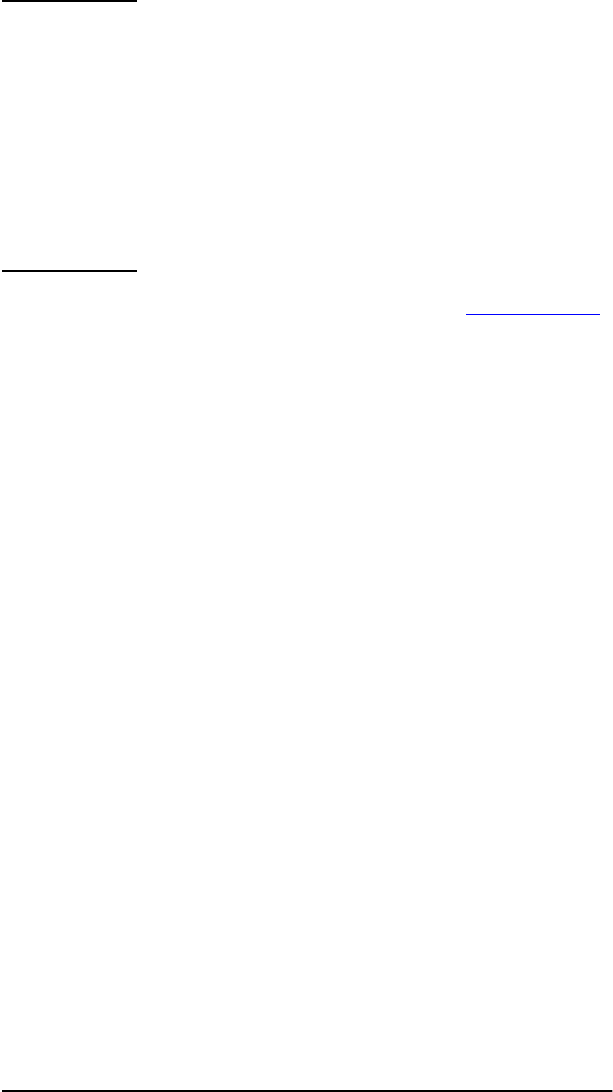
TRWW TCP/IP Yapılandırması 70
Not Bir DHCP yapılandırmasını yeniden etkinleştirmeyi
seçerseniz, baskı sunucusu yapılandırma bilgilerini bir
DHCP sunucusundan alacaktır. Bunun anlamı, DHCP'yi
seçip yapılandırma oturumunuzu tamamladığınızda
(örneğin, Telnet kullanarak), baskı sunucusu için TCP/IP
iletişim kuralının yeniden başlatılacağı ve tüm geçerli
yapılandırma bilgilerinin silineceğidir. Daha sonra baskı
sunucusu, ağ üzerinden bir DHCP sunucusuna DHCP
istemleri göndererek yeni yapılandırma bilgilerini alma
girişiminde bulunur.
Telnet aracılığıyla DHCP yapılandırması için bu bölümde "Telnet Kullanımı"
konusuna bakın.

TRWW TCP/IP Yapılandırması 71
RARP Kullanımı
Not Bu bölümde, HP Jetdirect kablosuz baskı sunucuları için
ağınıza kablosuz bir bağlantı kurulduğu varsayılmaktadır.
Bu bölümde, UNIX ve Linux sistemlerinde RARP (Ters Adres Çözümleme
İletişim Kuralı) kullanarak baskı sunucusunun nasıl yapılandırılacağı
açıklanmaktadır.
Bu kurulum yordamı, sisteminizde çalışan RARP arka plan programının
HP Jetdirect baskı sunucusundan gelen RARP istemini yanıtlamasına ve baskı
sunucusuna IP adresi sağlamasına olanak verir.
1. Yazıcıyı kapatın.
2. UNIX veya Linux sisteminizde yetkili kullanıcı olarak oturum açın.
3. Sistem komut istemine şu komutu yazarak, RARP arka plan programının
sisteminizde çalıştığından emin olun:
ps -ef | grep rarpd (Unix)
ps ax | grep rarpd (BSD veya Linux)
4. Sistemin aşağıdakine benzer bir yanıt vermesi gerekir:
861 0.00.2 24 72 5 14:03 0:00 rarpd -a
860 0.00.5 36 140 5 14:03 0:00 rarpd -a
5. Sistem, RARP arka plan programı için bir işlem numarası görüntülemezse,
RARP arka plan programı başlatma yönergeleri için rarpd man
sayfasına bakın.
6. HP Jetdirect baskı sunucusu için hazırladığınız IP adresi ve düğüm adını
eklemek üzere /etc/hosts dosyasını düzenleyin. Örneğin:
192.168.45.39 laserjet1

TRWW TCP/IP Yapılandırması 72
7. HP Jetdirect baskı sunucusu için LAN donanım adresi/istasyon adresi
(yapılandırma sayfasından) ve düğüm adı eklemek üzere /etc/ethers
dosyasını (HP-UX 10.20'de /etc/rarpd.conf dosyası) düzenleyin.
Örneğin:
00:01:E6:a8:b0:00 laserjet1
Not Sisteminizde Ağ Bilgi Hizmeti (NIS) kullanılıyorsa,
değişiklikleri NIS ana bilgisayarına ve ethers veritabanlarına
yansıtmanız gerekir.
8. Yazıcıyı açın.
9. Kartın doğru IP adresiyle yapılandırıldığını doğrulamak için ping yardımcı
programını kullanın. Komut istemine aşağıdakini yazın:
ping <IP adresi>
burada, <IP adresi> RARP'den atanan adrestir.
10. Ping işlemi yanıt vermezse, Bölüm 8'e bakın.

TRWW TCP/IP Yapılandırması 73
Arp ve Ping Komutlarının Kullanımı
Not Bu bölümde, HP Jetdirect kablosuz baskı sunucuları için
ağınıza kablosuz bir bağlantı kurulduğu varsayılmaktadır.
Desteklenen bir sistemin ARP (Adres Çözümleme İletişim Kuralı) komutunu
kullanarak, HP Jetdirect baskı sunucusunu bir IP adresiyle
yapılandırabilirsiniz. İletişim kuralı yönlendirilemez; başka bir deyişle,
yapılandırmanın gerçekleştirildiği iş istasyonunun HP Jetdirect baskı
sunucusuyla aynı ağ kesiminde bulunması gerekir.
Arp ve ping komutlarının HP Jetdirect baskı sunucularında kullanılması için
aşağıdakiler gereklidir:
●TCP/IP işlemi için yapılandırılmış Windows NT/2000/XP veya
UNIX sistemi
●HP Jetdirect ürün bilgisi sürüm x.20.00 veya üstü
●Baskı sunucusunda varsayılan eski bir IP adresi olarak 192.0.0.192 ayarlı
●HP Jetdirect baskı sunucusunun LAN donanım (MAC) adresi
(HP Jetdirect yapılandırma sayfasında veya HP Jetdirect harici baskı
sunucularının üzerindeki bir etikette yer alır)
Not Bazı sistemlerde, arp komutu için yetkili kullanıcı hakları
gerekebilir.
Arp ve ping komutlarıyla IP adresi atandıktan sonra, diğer IP
parametrelerini yapılandırmak için diğer araçları (Telnet, katıştırılmış
Web sunucusu veya HP Web Jetadmin yazılımı gibi) kullanın.
Jetdirect baskı sunucusunu yapılandırmak için aşağıdaki komutları kullanın:
arp -s <IP adresi> <LAN donanım adresi>
ping <IP adresi>
burada, <IP adresi> baskı sunucusuna atanacak IP adresidir. Arp komutu
girişleri, iş istasyonunda arp önbelleğine yazar ve ping komutu baskı
sunucusunda IP adresini yapılandırır.

TRWW TCP/IP Yapılandırması 74
Sisteme bağlı olarak, LAN donanım adresinin belirli bir formatta olması
gerekebilir.
Örneğin:
●Windows NT 4.0, 2000, XP için
arp -s 192.168.45.39 00-01-E6-a2-31-98
ping 192.168.45.39
●UNIX için
arp -s 192.168.45.39 00:01:E6:a2:31:98
ping 192.168.45.39
Not Baskı sunucusunda IP adresi ayarlandıktan sonra, diğer arp
ve ping komutları göz ardı edilir. IP adresi
yapılandırıldıktan sonra, sunucu fabrika değerlerine
sıfırlanmadığı sürece arp ve ping kullanılamaz
(Bölüm 8'e bakın).
UNIX sistemlerinde, arp -s komutu sistemden sisteme
farklılık gösterebilir.
BSD tabanlı bazı sistemler, IP adresinin (veya ana bilgisayar
adının) ters sırada olmasını gerektirir. Başka sistemlerde ek
parametre gerekebilir. Belirli komut formatları için
sisteminizin belgelerine bakın.

TRWW TCP/IP Yapılandırması 75
Telnet Kullanımı
Not Bu bölümde, HP Jetdirect kablosuz baskı sunucuları için
ağınıza kablosuz bir bağlantı kurulduğu varsayılmaktadır.
Bu bölümde, Telnet kullanarak baskı sunucusunun nasıl yapılandırılacağı
(ürün bilgisi sürümü x.25.01 veya üstü) açıklanmaktadır.
Bir Telnet bağlantısı yönetici parolası tarafından korunabilse de, Telnet
bağlantıları güvenli değildir. Güvenlik seviyeleri yüksek olan ağlarda, farklı
araçlar (örneğin, TFTP, katıştırılmış Web server, veya HP Web Jetadmin
yazılımı) kullanılarak baskı sunucusundaki Telnet bağlantıları devre dışı
bırakılabilir.
Bir Telnet Bağlantısının Oluşturulması
HP Jetdirect baskı sunucusuyla Telnet komutlarını kullanmak için iş
istasyonunuzdan baskı sunucusuna bir rota bulunması gerekir. Baskı sunucusu
ve bilgisayarınızın benzer bir IP adresine sahip olması gerekiyorsa, yani IP
adreslerinin ağ bölümleri eşleşiyorsa, büyük olasılıkla bir rota mevcut olacaktır.
IP adresinin yapısı ile ilgili bilgi için Ek A'ya bakın.
Eğer adresleri eşleşmiyorsa, ya iş istasyonunuzun IP adresini değiştirerek
eşleşmesini sağlayabilir veya baskı sunucusuna bir rota oluşturmak üzere bir
işletim sistemi komutunu deneyebilirsiniz. (Örneğin, baskı sunucusu varsayılan
eski IP adresi 192.0.0.192 ile yapılandırılmış ise, büyük olasılıkla bir rota
mevcut olmayacaktır.
Windows sistemlerinde baskı sunucusuna bir rota oluşturmak üzere Windows
komut isteminde (DOS) bir rota komutu kullanabilirsiniz.
Sistem komut istemi ile ilgili daha fazla bilgi için Windows çevrimiçi yardıma
bakın. Windows NT sistemlerinde, komut istemi yardımcı programı
Programlar klasöründe bulunmaktadır (Başlat, Programlar, Komut İstemi'ni
tıklatın). Windows 2000/XP sistemlerinde, komut istemi Programlar
klasöründe yer alan Donatılar'ın içindedir.

TRWW TCP/IP Yapılandırması 76
Rota komutunu kullanmak için iş istasyonunuzun IP adresi de gerekecektir.
Görmek için komut istemcisinde uygun komutu girebilirsiniz:
C:\> ipconfig (Windows NT/2000/XP'de)
C:\> winipconfig (Windows 98'de)
Sistem komut isteminden bir rota oluşturmak için aşağıdaki komutu girin:
burada, <Jetdirect IP adresi> HP Jetdirect baskı sunucusunda
yapılandırılmış IP adresi ve <sistem IP adresi> de, baskı sunucusuyla
aynı fiziksel LAN'a bağlı iş istasyonundaki ağ kartının IP adresidir.
Örneğin, IP adresi 169.254.2.1 olan iş istasyonunuzdan 192.0.0.192 varsayılan
IP adresine sahip bir baskı sunucusuna rota oluşturmak için aşağıdaki
komutu deneyin:
UYARI Telnet kullanılarak elle ayarlanan IP adresi, dinamik IP
yapılandırmasını (BOOTP, DHCP veya RARP gibi)
geçersiz kılar ve statik yapılandırma kullanılır.
Statik yapılandırmada, IP değerleri sabittir ve BOOTP,
DHCP, RARP ve diğer dinamik yapılandırma yöntemlerinin
işlemleri gerçekleştirilmez.
IP adresini elle değiştirdiğinizde, aynı zamanda alt ağ
maskesini ve varsayılan ağ geçidini de yapılandırmalısınız.
route add <Jetdirect IP Adresi> <sistem IP Adresi>
route add 192.0.0.192 169.254.2.1

TRWW TCP/IP Yapılandırması 77
Tipik Bir Telnet Oturumu
Tipik bir Telnet oturumunun nasıl başlatılacağı aşağıda gösterilmektedir.

TRWW TCP/IP Yapılandırması 78
Yapılandırma parametrelerini ayarlamak için sisteminizden HP Jetdirect
baskı sunucusuna bir Telnet oturumu kurmanız gerekir.
1. Sistem komut istemine aşağıdakini yazın:
telnet <IP adresi>
burada, <IP adresi> Jetdirect yapılandırma sayfasında gösterilen IP
adresidir. Bölüm 9'a bakın.
2. HP Jetdirect baskı sunucusuna bir bağlantı görüntülenir. Sunucu
"connected to IP address" yanıtını verirse Telnet bağlantısının
başlatıldığından emin olmak için Enter tuşuna iki kez basın.
3. Kullanıcı adı ve parola istenirse, doğru değerleri girin.
Varsayılan değer olarak Telnet arabirimi için kullanıcı adı veya parola
gerekmez. Yönetici parolası ayarlanmışsa, Telnet komut ayarlarını
girebilmeniz ve kaydedebilmeniz için önce bir kullanıcı adıyla bu parolayı
girmeniz istenecektir.
4. Varsayılan değer olarak, bir Komut Satırı arabirimi sağlanır. Parametreleri
Menü arabirimini kullanarak yapılandırmak için Menu yazın. Daha fazla
bilgi için "Kullanıcı Arabirimi Seçenekleri" konusuna bakın.
Desteklenen komut ve parametrelerin listesi için "Telnet Komutları ve
Parametreleri" konusuna bakın.
Kullanıcı Arabirimi Seçenekleri
HP Jetdirect baskı sunucusu, Telnet komutlarının girilmesi için iki arabirim
seçeneği sağlar: Komut Satırı Arabirimi (Varsayılan) ve Menü Arabirimi.

TRWW TCP/IP Yapılandırması 79
Komut Satırı Arabirimi (Varsayılan)
Telnet komut satırı arabirimini kullanarak, aşağıdaki yordamlarla yapılandırma
parametrelerini ayarlayabilirsiniz:
Not Bir Telnet oturumu sırasında, ? işareti girerek kullanılabilen
yapılandırma parametrelerini, doğru komut formatını ve
komutların listesini görebilirsiniz.
Ek (veya gelişmiş) komutların listesini görüntülemek için ?
girmeden önce advanced komutunu girin.
Geçerli yapılandırma bilgisini görüntülemek için / girin.
1. Telnet komut isteminde ">" şunu yazın:
<parametre>: <değer>
sonra Enter tuşuna basın; burada <parametre> tanımladığınız
yapılandırma parametresine, <değer> ise bu parametreye atadığınız
tanıma karşılık gelir. Her parametre girişinden sonra bir satırbaşı gelir.
Yapılandırma parametreleri için (ürün bilgisi sürümü x.25.00 veya üstü)
Tablo 3.4'e bakın.
2. Ayarlamak istediğiniz tüm yapılandırma parametreleri için önceki adımı
yineleyin.
3. Yapılandırma parametrelerini yazmayı bitirdiğinizde, exit veya quit
yazın (bu komut, sisteminize göre değişir).
Değiştirdiğiniz ayarların kaydedilmesini isteyip istemediğiniz
sorulduğunda Evet için Y (varsayılan) veya Hayır için ise N girin.
exit veya quit yerine save girerseniz, ayarların kaydedilmesi
istenmeyecektir.

TRWW TCP/IP Yapılandırması 80
Telnet Komutları ve Parametreleri. Tablo 3.4 kullanılabilen Telnet komut ve
parametrelerinin listesini içerir.
Not Bir parametre dinamik olarak sağlanırsa (örneğin, BOOTP
veya DHCP sunucusundan), Elle yapılandırma
ayarlanmadan önce, Telnet kullanılarak parametrenin değeri
değiştirilemez. Elle yapılandırmayı ayarlamak için
ip-config komutuna bakın.
IP adresini elle değiştirdiğinizde, aynı zamanda alt ağ
maskesini ve varsayılan ağ geçidini de yapılandırmalısınız.
Tablo 3.4 Telnet Komutları ve Parametreleri (1 / 17)
User Control Commands
Komut Açıklama
? Yardım ve Telnet komutlarını görüntüler.
/ Geçerli değerleri görüntüler.
menu Yapılandırma parametrelerine erişmek için Menü Arabirimi'ni
görüntüler.
advanced Advanced komutlarını etkinleştirir. Help (?) listesi Advanced
komutlarını da içerir.
general Advanced komutlarını devre dışı bırakır. Help (?) listesi
Advanced komutlarını içermez (varsayılan).
save Yapılandırma değerlerini kaydeder ve oturumdan
çıkmanızı sağlar.
exit Oturumdan çıkmanızı sağlar.
export Düzenleme ve Telnet veya TFTP aracılığıyla alma amacıyla
ayarları dosyaya aktarır (bu komut sadece giriş/çıkış yeniden
yönlendirme desteği olan UNIX gibi sistemlerde desteklenir).
General Settings
Komut Açıklama
passwd Yönetici parolasını ayarlar (katıştırılmış Web sunucusu ve HP
Web Jetadmin tarafından paylaşılan parola). Örneğin,
"passwd jd1234 jd1234", parola olarak jd1234 değerini
ayarlar. "jd1234" değerinin onay amacıyla iki kez girildiğine
dikkat edin.
En fazla 16 alfasayısal karakter kullanılabilir. Bir sonraki
Telnet oturumunu başlatırken kullanıcı adını ve bu parolayı
girmeniz istenir.
Parolayı temizlemek için parola ve onay girişleri olmaksızın
komutu girin.
Yönetici parolası, donanım sıfırlaması ile temizlenebilir.

TRWW TCP/IP Yapılandırması 81
sys-location Çoğunlukla konumu belirtmek için kullanılan alfasayısal dize
(en çok 255 karakter).
sys-contact Çoğunlukla ağ veya aygıt yöneticisinin adını belirtmek için
kullanılan alfasayısal dize (en çok 255 karakter).
ssl-state Yazıcı sunucusunun güvenlik seviyesini Web iletişimine
uygun olarak ayarlar:
1 (varsayılan): HTTPS bağlantı noktasına zorunlu yeniden
yönlendirme. Sadece HTTPS (güvenli HTTP) iletişimi
kullanılabilmektedir.
2: HTTPS'ye zorunlu yeniden yönlendirmeyi devre dışı bırak.
Hem HTTP hem de HTTPS iletişimi kullanılabilmektedir.
security-reset Baskı sunucusundaki güvenlik ayarlarını fabrika varsayılan
değerlerine sıfırlar. 0 (varsayılan) sıfırlamaz, 1 güvenlik
ayarlarını sıfırlar.
Wireless 802.11Main Settings
Komut Açıklama
network-type 802.11 kablosuz ağ topolojisini belirler:
Infrastructure: Baskı sunucusu, bir Erişim Noktası kullanarak
ağ üzerindeki diğer kablolu veya kablosuz aygıtlarla iletişim
kuracaktır.
Ad Hoc: (varsayılan) Baskı sunucusu, bir Erişim Noktası
kullanmadan ağ üzerindeki diğer kablosuz aygıtlarla
doğrudan iletişim kuracaktır.
desired-ssid Baskı sunucusu için istenen Hizmet Seti Tanımlayıcı'yı (SSID)
veya Ağ Adı'nı belirler. En fazla 32 alfasayısal karakter
kullanılabilir.
Fabrika varsayılan SSID ayarı Özel modda hpsetup'dır.
hpsetup için bir altyapı ağı SSID kullanılmamalıdır.
ssid komutu bir giriş (boş bir SSID) olmadan verilirse, istenen
SSID <AUTO> olarak atanacak ve kimlik doğrulama ayarları
uyan ilk ağ ile ilişkilendirilecektir.
encryption Şifreleme kullanımını belirler. 0 (varsayılan) devre dışı bırakır,
1 etkinleştirir.
wep-key-method WEP anahtarı girişinin formatını belirler. WEP anahtarı
girişleri doğru uzunlukta olmalıdır.
ASCII: (varsayılan) Alfasayısal ASCII karakterlerini kullanın
(0 - 9, a - z, A - Z). 40/64-bit şifrelemede 5 karakter girin.
104/128-bit şifrelemede 13 karakter girin. ASCII girişleri
büyük/küçük harf duyarlıdır.
HEX: Onaltılık sayı basamaklarını kullanın (0 - 9, a - f, A - F).
40/64-bit şifrelemede 10 onaltılık sayı basamağı girin.
104/128-bit şifrelemede, 26 onaltılık sayı basamağı girin.
HEX girişleri büyük/küçük harf duyarlı değildir.
Tablo 3.4 Telnet Komutları ve Parametreleri (2 / 17)

TRWW TCP/IP Yapılandırması 82
wep-key Statik bir WEP (Kabloluya Eşdeğer Gizlilik) şifreleme anahtarı
belirler. Baskı sunucusunda dört anahtar konumu kullanılarak
(Anahtar 1, 2, 3, 4) en çok dört WEP anahtarı depolanabilir.
Bir WEP anahtarı girmek için sırayla anahtar konumunu ve
şifreleme anahtar değerini belirtin. Örneğin,
wep-key 1 0123456789net
Key 1'e 0123456789net değeri ile belirtilen 128-bit WEP
anahtarı atar.
Anahtar değerin formatını (onaltılık sayılar veya alfasayısal
ASCII karakterler) belirtmek için wep-key-method
komutunu kullanabilirsiniz. Ayrıca, anahtar konumunun
arkasına isteğe bağlı bir parametre girebilirsiniz (ASCII veya
HEX). Örneğin,
wep-key 1 ASCII 0123456789net
Key 1'e 0123456789net alfasayısal ASCII karakterleri ile
belirtilen 128-bit WEP anahtarı atar.
Statik WEP anahtarları atarken, anahtar konumlarının ve
değerlerinin ağ üzerindeki diğer kablosuz aygıtlarla
eşleştiğinden emin olun. Girilen tüm anahtar değerlerinin aynı
uzunlukta olduğundan ve WEP anahtarı uzunluğunun doğru
sayıda karakter veya sayı basamağı içerdiğinden emin olun.
transmit-key Baskı sunucusunun şifrelenmiş iletişim için kullanacağı WEP
anahtar konumunu (1, 2, 3, 4) belirtir. Örneğin,
transmit-key 2
Key 2'nin şifrelenmiş iletişim için kullanılacağını belirtir.
desired-channel (Özel) baskı sunucusunun Özel ağ ilişkileri talebinde
kullanacağı bir kanal belirler.
10: (varsayılan) Kanal 10'u kullanır (2457 MHz).
11: Kanal 11'i kullanır (2462 MHz).
Baskı sunucusu herhangi bir kanal belirtilen Özel ağı
tanıyamaz veya ilişkilendiremezse, bu kanal aracılığıyla
kullanım durumunu bildirir.
auth-type Ağ erişimine izin verilmeden önce baskı sunucusu için
bağlantı tabanlı bir kimlik doğrulama yöntemi belirtir.
Open: (varsayılan) Kablosuz ağınız ağ erişimi için kimlik
doğrulaması gerektirmiyorsa Open System kimlik
doğrulamasını kullanın. Yine de, ağınız veri güvenliğini
sağlamak için şifreleme kullanabilir.
Shared_Key: Ağınız tüm aygıtların ağ erişiminde aynı gizli
WEP anahtarı ile yapılandırılmasını gerektiriyorsa Shared
Key kimlik doğrulamasını kullanın.
Shared_Key seçeneğinin kullanımı wpa-auth-type komut
ayarlarıyla (802.1x veya PSK) geçerli değildir.
Tablo 3.4 Telnet Komutları ve Parametreleri (3 / 17)

TRWW TCP/IP Yapılandırması 83
server-auth Bu komut, dinamik bir şifreleme seçeneğini
(dynamic-encrypt komutu) ve EAP 802.1x kimlik
doğrulamayı (wpa-auth-type komutu) belirlemenizi
gerektirmektedir. Ağınızda kullanılan sunucu tabanlı kimlik
doğrulama yöntemlerini belirlemek için bu komutu kullanın.
Desteklenen kimlik doğrulama iletişim kuralları hakkında
açıklama için Bölüm 1'e bakın.
None: (varsayılan) Sunucu tabanlı ağ kimlik doğrulaması
kullanılmaz.
EAP_MD5: 802.1x EAP ve MD5 (İleti Algılama Algoritması 5,
RFC 1321) kullanan kimlik doğrulama yöntemi. Aygıt üzerinde
bir kullanıcı adının ve parolanın yapılandırılmasını gerektirir.
Bir kullanıcı adı ve parola belirlemek için sırasıyla
svr-auth-user ve svr-auth-pass komutlarını kullanın.
EAP_TLS: 802.1x EAP-TLS (Genişletilebilir Kimlik
Doğrulama İletişim Kuralı - Taşıma Katmanı Güvenliği,
RFC 2716) kullanan kimlik doğrulama yöntemi. Aygıtın kimlik
onayı için bir kullanıcı adı ve yüklü bir X-509 uyumlu dijital
sertifika gerektirir. Ayrıca, kimlik doğrulama sunucusun
kimliğini onaylamak için kullanılan bir CA (Sertifika Yetkilisi)
yüklenmiş olmalıdır. Bir kullanıcı adı belirlemek için
svr-auth-user komutunu kullanın. Sertifikaları yüklemek
için katıştırılmış Web sunucusunu kullanın. Bölüm 4'e bakın.
LEAP: LEAP (Hafif Genişletilebilir Kimlik Doğrulama İletişim
Kuralı) kullanan kimlik doğrulama yöntemi. LEAP, Cisco
Systems, Inc. şirketine özel bir iletişim kuralıdır. LEAP bir
kullanıcı adı ve parola gerektirir. Bir kullanıcı adı ve parola
belirlemek için sırasıyla svr-auth-user ve
svr-auth-pass komutlarını kullanın.
PEAP: LEAP (Korumalı Genişletilebilir Kimlik Doğrulama
İletişim Kuralı) kullanan kimlik doğrulama yöntemi. PEAP
kimlik onayı için bir kullanıcı adı ve parola gerektir. Ayrıca,
kimlik doğrulama sunucusun kimliğini onaylamak için
kullanılan bir CA (Sertifika Yetkilisi) yüklenmiş olmalıdır.
Bir kullanıcı adı ve parola belirlemek için sırasıyla
svr-auth-user ve svr-auth-pass komutlarını kullanın.
Sertifikaları yüklemek için katıştırılmış Web sunucusunu
kullanın. Bölüm 4'e bakın.
EAP_TTLS: TTLS (Geçişli Taşıma Katmanı Güvenliği)
kullanan kimlik doğrulama yöntemi. EAP-TTLS, EAP-TLS'nin
X.509 uyumlu dijital sertifikaları da kullanan genişletilmiş
halidir. TTLS kimlik onayı için bir kullanıcı adı ve parola
gerektir. Ayrıca, kimlik doğrulama sunucusun kimliğini
onaylamak için kullanılan bir CA (Sertifika Yetkilisi) yüklenmiş
olmalıdır. Bir kullanıcı adı ve parola belirlemek için sırasıyla
svr-auth-user ve svr-auth-pass komutlarını kullanın.
Sertifikaları yüklemek için katıştırılmış Web sunucusunu
kullanın. Bölüm 4'e bakın.
svr-auth-user Sunucu tabanlı kimlik doğrulama için bir kullanıcı adı belirler.
En fazla 128 alfasayısal karakter kullanılabilir.
Tablo 3.4 Telnet Komutları ve Parametreleri (4 / 17)

TRWW TCP/IP Yapılandırması 84
svr-auth-pass Sunucu tabanlı kimlik doğrulama için bir parola belirler.
En fazla 128 alfasayısal karakter kullanılabilir.
svr-auth-id Kimlik doğrulama sunucusunu tanımlamak ve onaylamak için
kullanılacak bir CA sertifikası karakter dizesi belirler. Bu dize
kimlik doğrulama sunucusundan gelen bir tanımlama dizesi
ile karşılaştırılacaktır. İsterseniz dize karşılaştırmada tam
eşleşme gerekip gerekmediğini belirtebilirsiniz:
RIGHT_MOST (varsayılan): Girilen dize, CA sertifika
dizesinin en sağındaki karakterler ile karşılaştırılacak.
USE_EXACT: Girilen dizenin, kimlik doğrulama
sunucusundan gelen dizeyle tam olarak eşleşmesi gerekir.
wpa-auth-type Bu komut, auth-type komutundaki Shared_Key kimlik
doğrulama seçeneği ile uyumlu değildir. Desteklenen bir EAP
kimlik doğrulama türü belirlemek için bu komutu kullanın:
802.1x: Kimlik doğrulama sunucusu kullanan bir EAP ağında
bu seçeneği seçin. Ağınızda kullanılan EAP/802.1x iletişim
kurallarını belirlemek için server-auth komutunu kullanın.
Dinamik bir şifreleme seçeneği belirlemek için
dynamic-encrypt komutunu kullanın.
PSK: Bir kimlik doğrulama sunucusunun kullanılmadığı EAP
ağlarında bu seçeneği seçin. Burada, aygıt kimlik doğrulama
işlemi bir Ön-ortak anahtar tarafından sağlanır.
psk-passphrase komutunu kullanarak bir ağ
parola-cümlesi belirlediğinizde bir Ön-ortak anahtar
oluşturulur. dynamic-encrypt komutu Robust seçeneğine
ayarlanmalıdır.
psk-passphrase Bir ağ Ön-ortak anahtarı oluşturmak üzere kullanılan bir
parola-cümlesi belirleyin. Bir parola-cümlesi, onaltılık tabanda
21-7E aralığında (0-9, a-z, A-AA ve !, @, #, $, %, ^, &, (, ), _,
+, =, -, {, }, [, ], \, /, ", <, >, ?, ", ', ~ gibi özel karakterler), en az
8, en çok 63 adet ASCII karakterden oluşmalıdır.
dynamic-encrypt Desteklenen bir dinamik şifreleme seçeneği seçin:
Basic: Dinamik WEP şifreleme özelliği desteklenir.
Robust: Dinamik Wi-Fi Korunumlu Erişim (WPA) ve WEP
şifreleme iletişim kurallarını desteklenir.
Uyumlu bir EAP kimlik doğrulama türü seçmek için
wpa-auth-type komutunu kullanın.
●EAP/PSK kimlik doğrulama için baskı sunucusunun
Robust şifrelemeyi (WPA şifreleme iletişim kuralları)
kullanması gerekmektedir.
●EAP/802.1x kimlik doğrulama için (sadece LEAP), baskı
sunucusunun Basic şifrelemeyi kullanması gerekmektedir.
●EAP/802.1x kimlik doğrulama (sadece PEAP, TLS, TTLS)
için baskı sunucusu ağınıza bağlı olarak Basic şifreleme
veya Robust şifreleme seçeneklerinden birini kullanabilir.
Dinamik şifreleme iletişim kuralları kimlik doğrulama
sunucusunun kontrolü altındadır ve Erişim Noktası tarafından
desteklenmelidir.
Tablo 3.4 Telnet Komutları ve Parametreleri (5 / 17)

TRWW TCP/IP Yapılandırması 85
802.11 Wireless Diagnostics
Komut Açıklama
Current SSID (Salt okunur parametre) Kablosuz baskı sunucusunun bağlı
olduğu ağın adı (SSID).
Current Channel (Salt okunur parametre) Kablosuz baskı sunucusunun geçerli
olarak kullandığı kanal.
Signal Strength (Salt okunur parametre) Baskı sunucusu tarafından alınan
radyo sinyalinin gücü.
<boş>: Baskı sunucusu tarafından taramada hiçbir radyo
sinyali algılanmadı.
No Signal: Hiçbir kanalda radyo sinyali algılanmadı.
Poor/Marginal/Good/Excellent: Algılanan sinyalin
gücünü belirtir.
Access Point Mac (Salt okunur parametre) Altyapı modu iletişimi için kullanılan
Erişim Noktasının Ortam Erişim Kontrolü (MAC) adresi.
Örneğin,
00:a0:f8:38:7a:f7
ağ üzerinde iletişim sağlamak için MAC adresi 00a0f8387af7
olan Erişim Noktasının kullanıldığını belirtir.
TCP/IP Main Settings
Komut Açıklama
host-name Ağ aygıtının adını atamak veya değiştirmek için kullanılan
alfasayısal dize (en çok 32 karakter). Örneğin,
"host-name printer1", aygıta "printer1" adını atar.
ip-config Yapılandırma yöntemini belirtir:
manual: Baskı sunucusu elle yapılandırma araçları
kullanılarak (örneğin, Telnet, katıştırılmış Web sunucusu,
kontrol paneli, yükleme/yönetim yazılımı) IP parametrelerinin
girilmesini bekler. Durum değeri User Specified olur.
bootp: Baskı sunucusu dinamik IP yapılandırması için ağ
üzerinden BOOTP istemleri gönderir.
dhcp: Baskı sunucusu dinamik IP yapılandırması için ağ
üzerinden DHCP istemleri gönderir.
ip Baskı sunucusunun IP adresi (noktalı yazımla). Örneğin:
ip-config manual
ip 192.168.45.39
burada, ip-config elle yapılandırmayı belirtir, ip ise
baskı sunucusunda 192.168.45.39 IP adresini elle
ayarlamanızı sağlar.
0.0.0.0 belirtilerek IP adresi temizlenebilir.
Yeni IP adresini kaydedip çıkarsanız, bunun bir sonraki Telnet
oturumunda belirtilmesi gerekir.
Tablo 3.4 Telnet Komutları ve Parametreleri (6 / 17)

TRWW TCP/IP Yapılandırması 86
subnet-mask Alınan iletilerde IP adresinin ağ ve ana bilgisayar bölümlerini
tanıtan değer (noktalı yazımla). Örneğin,
subnet-mask 255.255.255.0
baskı sunucusunda 255.255.255.0 alt ağ maskesi değerini
depolar. 0.0.0.0 değeri alt ağ maskesini devre dışı bırakır.
Daha fazla bilgi için Ek A'ya bakın.
default-gw Varsayılan ağ geçidinin IP adresi (noktalı yazımla). Örneğin,
default-gw 192.168.40.1
baskı sunucusu için varsayılan ağ geçidinin IP adresi olarak
192.168.40.1 değerini atar.
Not: HP Jetdirect baskı sunucusu DHCP'yle yapılandırıldıysa
ve alt ağ maskesini veya varsayılan ağ geçidi adresini elle
değiştirirseniz, baskı sunucusunun IP adresini de elle
değiştirmeniz gerekir. Bu işlem, DHCP tarafından atanan
adresi DHCP IP adres havuzunda serbest bırakır.
Config Server (Salt okunur parametre) HP Jetdirect baskı sunucusunda IP
adresini son yapılandıran sunucunun (BOOTP veya DHCP
sunucusu gibi) IP adresi.
TFTP Server (Salt okunur parametre) HP Jetdirect baskı sunucusuna TFTP
parametrelerini sağlayan TFTP sunucusunun IP adresi.
TFTP Filename (Salt okunur parametre) TFTP sunucusunda yol ve TFTP
dosya adı değeri. Örneğin,
hpnp/printer1.cfg
domain-name Aygıtın alan adı. Örneğin,
domain-name support.hp.com
alan adı olarak support.hp.com değerini atar.
Alan adı ana bilgisayar adını içermez; Tam Nitelikli Alan Adı
(örneğin, printer1.support.hp.com) değildir.
dns-svr DNS (Alan Adı Sistemi) sunucusunun IP adresi.
pri-wins-svr Birincil Windows Internet Ad Hizmeti (WINS) sunucusunun IP
adresi (noktalı yazımla)
sec-wins-svr İkincil Windows Internet Ad Hizmeti (WINS) sunucusunun IP
adresi (noktalı yazımla)
smtp-svr (SMTP Posta Sunucusu) Desteklenen Tarama aygıtıyla
kullanmak üzere, giden e-posta SMTP (Basit Posta Taşıma
İletişim Kuralı) sunucusunun IP adresi.
Tablo 3.4 Telnet Komutları ve Parametreleri (7 / 17)

TRWW TCP/IP Yapılandırması 87
TCP/IP Print Options
Komut Açıklama
9100-printing Baskı sunucusunda TCP bağlantı noktası 9100'de yazdırmayı
etkinleştirir veya devre dışı bırakır. 0 devre dışı bırakır,
1 (varsayılan) etkinleştirir.
ftp-printing FTP aracılığıyla yazdırmayı etkinleştirir veya devre dışı
bırakır. 0 devre dışı bırakır, 1 (varsayılan) etkinleştirir.
(TCP bağlantı noktası 20, 21)
ipp-printing IPP yoluyla yazdırmayı etkinleştirir veya devre dışı bırakır.
0 devre dışı bırakır, 1 (varsayılan) etkinleştirir. (TCP bağlantı
noktası 631)
lpd-printing LPD yoluyla yazdırmayı etkinleştirir veya devre dışı bırakır.
0 devre dışı bırakır, 1 (varsayılan) etkinleştirir. (TCP bağlantı
noktası 515)
banner LPD ayırıcı sayfasının yazdırılmasını etkinleştirir veya devre
dışı bırakır. 0, ayırıcı sayfaları devre dışı bırakır.
1 (varsayılan), ayırıcı sayfaları etkinleştirir.
interlock Yazıcının Bağlantı Noktası 9100 yazdırma bağlantısını
kapatabilmesi için önce tüm TCP paketleri için bir alındı
bildirimine (ACK) gerek olup olmadığını belirtir. Birden çok
bağlantı noktasına sahip baskı sunucularıyla çalışmak için
Bağlantı Noktası Numarası ve Seçenek değeri belirtilir.
Bağlantı Noktası Numarası 1 (varsayılan), 2 veya 3 olabilir.
Seçenek değeri 0 (varsayılan), kilitlemeyi devre dışı bırakır,
1 ise etkinleştirir. Örneğin,
interlock 2 1 Bağlantı Noktası 2 için kilitlemenin
etkinleştirildiğini belirtir.
mult-tcp-conn (Restrict Mult Prt) Birden çok TCP bağlantısını etkinleştirir
veya devre dışı bırakır.
0 (varsayılan): birden çok bağlantıya izin verir.
1: birden çok bağlantıyı devre dışı bırakır.
buffer-packing TCP/IP paketlerinde arabellek paketini etkinleştirir veya devre
dışı bırakır.
0 (varsayılan): normal değerdir ve veri arabelleği yazıcıya
gönderilmeden önce paketlenir.
1: arabellek paketini devre dışı bırakır ve veriler yazıcıya
alındıkları gibi gönderilir.
write-mode Aygıttan istemciye veri aktarma işlemlerinde TCP PSH
etiketinin ayarını kontrol eder.
0 (varsayılan): bu seçeneği devre dışı bırakır; etiket ayarlanmaz.
1: all-push seçeneği. Tüm veri paketlerinde itme biti ayarlanır.
2: eoi-push seçeneği. İtme biti sadece Bilgi Sonu etiketi ayarlı
olan veri paketleri için ayarlanır.
Tablo 3.4 Telnet Komutları ve Parametreleri (8 / 17)

TRWW TCP/IP Yapılandırması 88
TCP/IP LPD Queues
Komut Açıklama
addq Kullanıcı tanımlı bir kuyruk ekler. Komut satırında kuyruk adı
(en çok 32 karakter uzunluğunda görüntülenebilen ASCII
karakterler), başa eklenen dize adı, sona eklenen dize adı ve
işlem kuyruğu (genellikle RAW) belirtilmelidir. En çok altı tane
kullanıcı tanımlı kuyruk eklenebilir.
deleteq Kullanıcı tarafından belirlenen bir kuyruğu siler. Kuyruk adı,
deleteq komut satırında belirtilmelidir.
defaultq Bir baskı işi için belirlenen kuyruğun bilinmediği
durumlarda kullanılan kuyruk adı. Varsayılan olarak,
varsayılan kuyruk AUTO'dur.
addstring Yazdırma verisinin başına veya sonuna kullanıcı tanımlı bir
karakter dizesi ekler. En çok sekiz tane karakter dizesi
belirlenebilir. Bir dizenin adı ve karakter dizesinin içeriği
addstring komut satırında belirtilir.
deletestring Kullanıcı tanımlı bir dizeyi siler. Dize adı, deletestring komut
satırında belirtilir.
TCP/IP Raw Print Ports
Komut Açıklama
raw-port TCP bağlantı noktası 9100'de yazdırma için ek bağlantı
noktaları belirtir. Geçerli bağlantı noktaları, uygulamaya bağlı
olarak 3000 ile 9000 arasındadır. En fazla iki bağlantı noktası
belirlenebilir.
TCP/IP Access Control
Komut Açıklama
allow HP Jetdirect baskı sunucusunda depolanan ana bilgisayar
erişim listesine giriş yapar. Girişlerin her biri, yazıcıya
bağlanma izni olan bir ana bilgisayarı veya ana bilgisayar
grubunu belirtir. Format "allow netnum [mask]"dir, burada
netnum ağ numarası veya ana bilgisayar IP adresidir ve mask
ise erişimi doğrulamak için ağ numarasına ve ana bilgisayar
adresine uygulanan bit adres maskesidir. En çok 10 erişim
listesi girişine izin verilir. Giriş yoksa, tüm ana bilgisayarlara
erişim izni verilir. Örneğin,
allow 192.0.0.0 255.0.0.0
192 ağındaki tüm ana bilgisayarlara izin verir.
allow 192.168.1.2
tek bir ana bilgisayara izin verir. Bu durumda, varsayılan
255.255.255.255 maskesi kullanılır, ancak gerekli değildir.
allow 0, ana bilgisayar erişim listesini temizler.
Daha fazla bilgi için Bölüm 7'ye bakın.
Tablo 3.4 Telnet Komutları ve Parametreleri (9 / 17)

TRWW TCP/IP Yapılandırması 89
TCP/IP Other Settings
Komut Açıklama
syslog-config Baskı sunucusunda syslog sunucu işlemini etkinleştirir veya
devre dışı bırakır: 0 devre dışı bırakır, 1 (varsayılan)
etkinleştirir. (UDP bağlantı noktası 514)
syslog-svr Syslog sunucusunun IP adresi (noktalı yazımla). HP Jetdirect
baskı sunucusunun syslog iletilerini göndereceği sunucuyu
belirtir. Örneğin,
syslog-svr: 192.168.40.1
bu sunucu için IP adresi olarak 192.168.40.1 değerini atar.
Daha fazla bilgi için Ek A'ya bakın.
syslog-max HP Jetdirect baskı sunucusu tarafından bir dakikada
gönderilebilecek Syslog ileti sayısı üst sınırını belirtir. Bu ayar,
yöneticilerin günlük dosyasının boyutunu kontrol etmesini
sağlar. Varsayılan değer dakikada 10 iletidir. Sıfır olarak
ayarlanırsa, syslog iletilerinin sayısı sınırlanmaz.
syslog-priority Syslog sunucusuna gönderilen syslog iletilerinin filtre
durumunu kontrol eder. 0 en özel ve 8 de en genel olmak üzere
filtre aralığı 0 ile 8 arasındadır. Sadece belirtilen filtre
seviyesinden daha düşük (veya öncelik olarak daha yüksek)
iletiler bildirilir. Varsayılan ayar, her tür öncelikteki iletinin
gönderildiği 8'dir.
0 olduğunda, tüm syslog iletileri devre dışı bırakılır.
syslog-facility Bir iletinin kaynak olanağını (örneğin, sorun giderme sırasında
seçilen iletilerin kaynağını) belirlemek için kullanılan kod.
Varsayılan durumda, HP Jetdirect baskı sunucusu kaynak
olanak kodu olarak LPR'yi kullanır, ancak local0'dan local7'ye
kadar olan yerel kullanıcı değerleri tek bir baskı sunucusunu
veya baskı sunucusu gruplarını izole etmekte kullanılır.
slp-config Baskı sunucusunda Hizmet Konumu İletişim Kuralı (SLP)
işlemini etkinleştirir veya devre dışı bırakır: 0 devre dışı bırakır,
1 (varsayılan) etkinleştirir. Bazı HP yazılım uygulamaları
(UDP bağlantı noktası 427 üzerinden) aygıt keşfini
otomatikleştirmek için SLP kullanır.
mdns-config Çoklu Yayın Alan Adı Sistemi (mDNS) hizmetlerini etkinleştirir
veya devre dışı bırakır. 0 devre dışı bırakır, 1 (varsayılan)
etkinleştirir. mDNS, tipik olarak, bilinen bir DNS sunucusu
bulunmayan küçük ağlar üzerinde, IP adresi ve adının
çözümlenmesi için (UDP bağlantı noktası 5353
üzerinden) kullanılır.
mdns-service-name
Bu aygıt veya hizmete atanan, en fazla 64 ASCII karakter
uzunluğunda alfasayısal bir dizeyi belirtir. Bu ad kalıcıdır ve
oturumdan oturuma yuva bilgisi (IP adresi gibi) değişirse,
belirli bir aygıtın veya hizmetin çözümlenmesinde kullanılır.
Apple Randezvous bu hizmeti görüntüleyecektir. Varsayılan
hizmet adı yazıcı modeli ve LAN Donanım (MAC) adresidir.
Tablo 3.4 Telnet Komutları ve Parametreleri (10 / 17)

TRWW TCP/IP Yapılandırması 90
mDNS Domain
Name
(Salt okunur parametre) Aygıta atanmış mDNS alan adını
<ana bilgisayar adı>.yerel biçiminde belirtir. Kullanıcı tanımlı
bir ana bilgisayar adı atanmamış ise, varsayılan ana bilgisayar
adı olarak NPIxxxxxx kullanılacaktır (xxxxxx LAN donanım
(MAC) adresinin son 6 basamağıdır).
mdns-pri-svc Yazdırma işleminde kullanılacak en yüksek önceliğe sahip
mDNS hizmetini belirtir. Bu parametreyi ayarlamak için
aşağıdaki yazdırma seçenekleri numaralarından birini seçin:
1: Bağlantı noktası 9100 yazdırma
2: IPP bağlantı noktası yazdırma
3: Varsayılan LPD raw kuyruğu
4: Varsayılan LPD text kuyruğu
5: Varsayılan LPD auto kuyruğu
6: Varsayılan LPD binps (ikili postscript) kuyruğu
7 - 12: Kullanıcı tanımlı LPD kuyrukları tanımlanmış ise, 5 ila
10 arasındaki kullanıcı tanımlı LPD kuyruklarına karşılık gelir.
Varsayılan seçim yazıcıya bağlı olarak değişecektir, tipik
olarak bağlantı noktası 9100 yazdırma veya LPD binps.
ttl-slp Hizmet Konumu İletişim Kuralı (SLP) paketlerinde IP çoklu
yayın "Canlı Kalma Süresi" (TTL) ayarını belirtir. Varsayılan
değer 4 duraktır (yerel ağdan sonraki yönlendirici sayısı).
Aralık 1-15 arasıdır. -1 olarak ayarlanırsa, çoklu yayın
özelliği devre dışı kalır.
ipv4-multicast IP sürüm 4, çoklu yayın paketlerinin baskı sunucusu
tarafından alınması ve iletilmesi özelliğini etkinleştirir veya
devre dışı bırakır. 0 devre dışı bırakır, 1 (varsayılan)
etkinleştirir.
idle-timeout Boş bir yazdırma veri bağlantısının açık kalabileceği saniye
sayısını belirten tamsayı (1..3600). Örneğin,
idle-timeout 120
istenen boşta kalma zaman aşımı değeri olarak 120 saniye atar.
Varsayılan değer 270 saniyedir. 0 olarak ayarlanırsa, bağlantı
sona erdirilmez ve diğer ana bilgisayarlar bağlantı kuramaz.
user-timeout Telnet veya FTP oturumunuzun otomatik olarak bağlantısı
kesilmeden önce boş kalabileceği saniye sayısını belirten
tamsayı (1..3600). Varsayılan değer 900 saniyedir. 0 zaman
aşımını devre dışı bırakır.
UYARI: 1-5 gibi küçük değerler, pratikte Telnet kullanımını
devre dışı bırakabilir. Herhangi bir değişiklik yapılmadan önce
Telnet oturumu sona erdirilebilir.
cold-reset TCP/IP fabrika varsayılan ayarlarını belirler. Donanım
sıfırlamasının ardından baskı sunucusunu kapatıp açar.
IPX/SPX veya AppleTalk gibi diğer alt sistem parametreleri
bundan etkilenmez.
Tablo 3.4 Telnet Komutları ve Parametreleri (11 / 17)

TRWW TCP/IP Yapılandırması 91
ews-config Baskı sunucusunun katıştırılmış Web sunucusunu etkinleştirir
veya devre dışı bırakır. 0 devre dışı bırakır, 1 (varsayılan)
etkinleştirir.
Daha fazla bilgi için Bölüm 4'e bakın.
tcp-mss HP Jetdirect baskı sunucusunun yerel alt ağlarla (Ethernet
MSS=1460 bayt veya daha çok) veya uzak alt ağlarla
(MSS=536 bayt) iletişimde kullanmak üzere tanıtacağı
maksimum kesim boyutunu (MSS) belirtir.
0: (varsayılan) Tüm ağlar yerel (Ethernet MSS=1460 bayt
veya daha çok) olarak kabul edilir.
1: Alt ağlar için MSS=1460 bayt (veya daha çok), uzak ağlar
için ise MSS=536 bayt kullanılır.
2: Yerel alt ağ dışında, tüm ağlar uzak (MSS=536 bayt) olarak
kabul edilir.
MSS, verinin yeniden iletilmesine neden olabilecek IP Parçalama
işlemini engellemeye yardımcı olarak performansı etkiler.
tcp-msl Saniye cinsinden maksimum kesim ömrünü (MSL) belirtir.
Aralık 5 - 120 saniyedir. Varsayılan değer 15 saniyedir.
default-ip Baskı sunucusunun, zorunlu TCP/IP yeniden yapılandırması
sırasında (örneğin, kapatılıp açıldığında veya BOOTP/DHCP
kullanmak üzere elle yapılandırılırken) ağdan bir IP adresi
alamaması durumunda bir IP adresi belirler.
DEFAULT_IP: varsayılan eski IP adresi 192.0.0.192'yi ayarlar.
AUTO_IP: bir bağlantı-yerel IP adresi olan 169.254.x.x'i ayarlar.
Başlangıç ayarı, baskı sunucusu ilk açıldığında alınan IP
adresi tarafından belirlenir.
default-ip-dhcp Varsayılan eski IP adresi 192.0.0.192 veya bağlantı-yerel IP
adresi 169.254.x.x'in otomatik olarak atanması durumunda,
DHCP istemlerinin düzenli olarak iletilip iletilmeyeceğini belirtir.
0: DHCP istemlerini devre dışı bırakır.
1 (varsayılan): DHCP istemlerini etkinleştirir.
TCP/IP Diagnostics
Komut Açıklama
Last Config IP (Salt okunur parametre) HP Jetdirect baskı sunucusu IP
adresinin yapılandırıldığı sistemin IP adresi.
TCP Conns
Refused
(Salt okunur parametre) Baskı sunucusu tarafından
reddedilen istemci TCP bağlantılarının sayısı.
TCP Access
Denied
(Salt okunur parametre) Baskı sunucusunun ana bilgisayar
erişim listesinde izin verilebilir giriş olmadığından istemci
sistemlerin baskı sunucusuna erişimlerinin reddedilme sayısı.
DHCP Lease Time
(Salt okunur parametre) DHCP IP adresi kiralama süresi (saniye).
DHCP Renew Time (Salt okunur parametre) DHCP T1 zaman aşımı, DHCP kira
yenileme süresini belirtir (saniye).
DHCP Rebind Time (Salt okunur parametre) DHCP T2 zaman aşımı, DHCP kiraya
yeniden bağlama süresini belirtir (saniye).
Tablo 3.4 Telnet Komutları ve Parametreleri (12 / 17)

TRWW TCP/IP Yapılandırması 92
SNMP Main Settings
Komut Açıklama
snmp-config Baskı sunucusunda SNMP işlemini etkinleştirir veya devre
dışı bırakır. 0 devre dışı bırakır, 1 (varsayılan) etkinleştirir.
UYARI: SNMP'nin devre dışı bırakılması durumunda,
tüm SNMP aracılarının (SNMP v1, v2, v3) yanı sıra HP Web
Jetadmin gibi yönetim araçları ile olan iletişim de devre dışı
bırakılacaktır. Ayrıca, geçerli HP indirme yardımcı programları
kullanılarak edinilen ürün bilgisi yükseltmeleri de devre dışı
bırakılacaktır.
get-cmnty-name HP Jetdirect baskı sunucusunun hangi SNMP GetRequests
istemlerini yanıtlayacağını saptayan parolayı belirtir. Bu isteğe
bağlıdır. Kullanıcı tarafından belirlenen bir topluluk adı
ayarlanırsa, baskı sunucusu kullanıcının belirlediği bir topluluk
adına veya fabrika varsayılan değerine yanıt verecektir.
Topluluk adı ASCII karakterlerden oluşmalıdır. Maksimum
uzunluk 255 karakterdir.
set-cmnty-name HP Jetdirect baskı sunucusunun hangi SNMP SetRequests
(kontrol işlevleri) istemlerini yanıtlayacağını saptayan parolayı
belirtir. Baskı sunucusunun yanıt vermesi için gelen SNMP
SetRequest isteminin topluluk adının, baskı sunucusunun
"set community name" değeri ile eşleşmesi gerekir.
(Daha fazla güvenlik sağlamak için baskı sunucusunun ana
bilgisayar erişim listesi aracılığıyla yapılandırma erişimini
sınırlandırabilirsiniz.) Topluluk adları ASCII karakterlerden
oluşmalıdır. Maksimum uzunluk 255 karakterdir.
default-get-cmnty Varsayılan Get community name değerini etkinleştirir veya
devre dışı bırakır.
0 devre dışı bırakır, 1 (varsayılan) etkinleştirir.
Bu parametrenin devre dışı bırakılması durumunda,
SNMP yönetim uygulamaları ile iletişim engellenebilir.
SNMP Traps
Komut Açıklama
auth-trap Baskı sunucusunu, SNMP kimlik doğrulama tuzakları
göndermek (açık) veya göndermemek (kapalı) üzere
yapılandırır. Kimlik doğrulama tuzakları, SNMP isteminin
alındığını, ancak topluluk adı kontrolünün başarısız olduğunu
gösterir. 0 kapalı, 1 (varsayılan) açık anlamına gelir.
Tablo 3.4 Telnet Komutları ve Parametreleri (13 / 17)

TRWW TCP/IP Yapılandırması 93
trap-dest HP Jetdirect baskı sunucusunun SNMP tuzak hedef listesine
ana bilgisayar IP adresi girer. Komut formatı şöyledir:
trap-dest:
ip-adresi
[topluluk adı] [bağlantı noktası numarası]
Varsayılan topluluk adı 'public', varsayılan SNMP bağlantı
noktası numarası '162'dir. Bağlantı noktası numarası bir
topluluk adı olmadan belirtilemez.
Tabloyu silmek için 'trap-dest: 0'.
Liste boşsa, baskı sunucusu SNMP tuzakları göndermez.
Liste en çok üç giriş içerebilir. Varsayılan SNMP Tuzak Hedefi
Listesi boştur. SNMP tuzaklarını almak için SNMP tuzak hedef
listesinde yer alan sistemlerde bu tuzakları dinleyecek bir
tuzak arka plan programı bulunmalıdır.
IPX/SPX Settings
Komut Açıklama
ipx-config Baskı sunucusunda IPX/SPX iletişim kuralı işlemini
etkinleştirir veya devre dışı bırakır. 0 devre dışı bırakır,
1 (varsayılan) etkinleştirir. Örneğin,
ipx-config 0 IPX/SPX işlemini devre dışı bırakacaktır.
ipx-unitname (Baskı Sunucusu Adı) Baskı sunucusuna kullanıcı tarafından
atanan alfasayısal ad (maksimum 31 karakter). Varsayılan
olarak, ad NPIxxxxxx biçimindedir; burada xxxxxx LAN
donanım adresinin son altı basamağını gösterir.
Address (Salt okunur parametre) Ağda algılanan IPX ağ ve düğüm
numaralarını, NNNNNNNN:hhhhhhhh (onaltılık sayı sistemi)
biçiminde tanıtır; burada NNNNNNNN ağ numarası,
hhhhhhhh ise baskı sunucusunun LAN donanım adresidir.
ipx-frametype Yazıcı sunucu modeliniz için kullanabileceğiniz IPX çerçeve
türü ayarlarını belirtir: AUTO (varsayılan), EN_SNAP,
EN_8022, EN_8023, EN_II, TR_8022, TR_SNAP. Daha fazla
bilgi için Bölüm 9'a bakın.
ipx-sapinterval HP Jetdirect baskı sunucusunun ağdaki Hizmet Tanıtım
İletişim Kuralı (SAP) yayınları arasında beklediği zaman
aralığını (1 - 3600 saniye) belirtir. Varsayılan değer
60 saniyedir. 0, SAP yayınlarını devre dışı bırakır.
ipx-nds-tree HP Jetdirect baskı sunucusu için NDS ağaç adını belirten ve
en çok 31 karakterden oluşan alfasayısal dize.
ipx-nds-context HP Jetdirect baskı sunucusunda NDS bağlamını belirten ve
en çok 256 karakterden oluşan alfasayısal dize.
ipx-job-poll HP Jetdirect baskı sunucusunun, yazdırma kuyruğunda baskı
işi olup olmadığını kontrol etmek için bekleyeceği zaman
aralığını (1 - 255 saniye) belirtir. Varsayılan değer 2 saniyedir.
ipx-banner Yazıcı İş Dili (PJL) yoluyla IPX ayırıcı sayfasının
yazdırılmasını etkinleştirir veya devre dışı bırakır. 0, ayırıcı
sayfaları devre dışı bırakır. 1 (varsayılan), ayırıcı sayfaları
etkinleştirir.
ipx-eoj PJL yoluyla IPX iş sonu bildirimini etkinleştirir veya devre dışı
bırakır. 0 devre dışı bırakır, 1 (varsayılan) etkinleştirir.
Tablo 3.4 Telnet Komutları ve Parametreleri (14 / 17)

TRWW TCP/IP Yapılandırması 94
ipx-toner-low PJL yoluyla IPX toner az bildirimini etkinleştirir veya devre dışı
bırakır. 0 devre dışı bırakır, 1 (varsayılan) etkinleştirir.
source-route (Sadece Token Ring) HP Jetdirect baskı sunucusunu,
ağda kullanılan IPX/SPX kaynak rotasıyla yapılandırır.
auto (varsayılan): Kaynak rotası, ağdan otomatik olarak algılanır.
off: Paketler kaynak rotası olmaksızın iletilir. Baskı sunucusu
sadece aynı halka üzerindeki istasyonları yanıtlar.
single r: Tüm paketler kaynak rotasıyla gönderilir. Tek Rota
yöntemi yayınlar için ve rota bilinmediğinde kullanılır.
all rt: Tüm paketler kaynak rotasıyla gönderilir. Tüm Rotalar
yöntemi yayınlar için ve rota bilinmediğinde kullanılır.
AppleTalk Settings
Komut Açıklama
appletalk Baskı sunucusunda AppleTalk (EtherTalk) iletişim kuralı
işlemini etkinleştirir veya devre dışı bırakır. 0 devre dışı bırakır,
1 (varsayılan) etkinleştirir. Örneğin,
at-config 0 AppleTalk işlemini devre dışı bırakacaktır
name-override (Sadece harici baskı sunucuları) AppleTalk ağının adını
belirtir. En fazla 32 karakter kullanılabilir.
Name (Salt okunur parametre) Yazıcının AppleTalk ağındaki adı.
Addan sonra gelen bir sayı, bu adda birden çok aygıt
bulunduğunu ve bunun, adın N. kullanılışı olduğunu gösterir.
Print Type (Salt okunur parametre) HP Jetdirect baskı sunucusu
tarafından bildirilen AppleTalk ağ yazıcısı türünü belirtir.
En çok üç yazdırma türü rapor edilebilir.
Zone (Salt okunur parametre) Yazıcının bulunduğu AppleTalk ağı
bölgesinin adı.
Phase (Salt okunur parametre) AppleTalk phase 2 (P2), HP Jetdirect
baskı sunucusunda önceden yapılandırılmıştır.
Status (Salt okunur parametre) Geçerli AppleTalk yapılandırma
durumunu gösterir.
READY: HP Jetdirect baskı sunucusunun veri
beklediğini gösterir.
DISABLED: AppleTalk'un elle devre dışı bırakıldığını gösterir.
INITIALIZING: Baskı sunucusunun düğüm adresi veya adını
kaydettiğini gösterir. Ek bir durum iletisi de görüntülenebilir.
Tablo 3.4 Telnet Komutları ve Parametreleri (15 / 17)

TRWW TCP/IP Yapılandırması 95
DLC/LLC Settings
Komut Açıklama
dlc/llc-config Baskı sunucusunda DLC/LLC iletişim kuralı işlemini
etkinleştirir veya devre dışı bırakır. 0 devre dışı bırakır,
1 (varsayılan) etkinleştirir. Örneğin,
dlc/llc-config 0 DLC/LLC işlemini devre dışı
bırakacaktır.
strict-8022 DLC/LLC iletişim kuralı yorumlama işlemini kontrol eder:
0 (varsayılan): devre dışı bırakır, yani az yorumlama sağlar.
1: etkinleştirir, yani tam yorumlama sağlar).
Other Settings
Komut Açıklama
link-type (10/100 Fast Ethernet) Baskı sunucusunun bağlantı hızını
(10 veya 100 Mbps) ve iletişim modunu ayarlar (Tam veya
Yarım Dupleks). Seçenekler AUTO, 100FULL, 100HALF,
10FULL, 10HALF'tır.
AUTO (varsayılan) seçili iken, baskı sunucusu bağlantı
hızını ve modunu belirlemek üzere otomatik anlaşma
özelliğini kullanır. Otomatik anlaşma başarısız olursa
100HALF ayarlanır.
laa Fabrika ayarı olarak atanmış LAN Donanım (MAC) adresinin
yerine yerel olarak yönetilen bir adres (LAA) belirler.
LAA kullanılırsa, tam olarak 12 adet onaltılık sayı basamağı
içeren kullanıcı tanımlı bir dize girilmelidir.
Token Ring baskı sunucularında, LAA adresi onaltılık tabanda
40 ila 7F arası bir sayı ile başlamalıdır.
Ethernet baskı sunucularında, LAA adresi onaltılık tabanda
X2, X6, XA veya XE sayılarından biri ile başlamalıdır
(X, onaltılık tabanda 0 ila F arası herhangi bir rakamdır).
Varsayılan adres fabrika ayarı olarak atanmış adrestir.
webscan-config (Web Scan Config) Desteklenen bir aygıta bağlandığında
baskı sunucusunda Web Scan özelliğini etkinleştirir veya
devre dışı bırakır. 0 devre dışı bırakır, 1 (varsayılan)
etkinleştirir.
scan-idle-timeout Boş bir tarama bağlantısının açık kalabileceği saniye sayısını
(1 - 3600) belirtir. 0, zaman aşımını devre dışı bırakır.
Varsayılan değer 300 saniyedir.
scan-email-config (Email Scan Config) Web Scan sunucusunda e-posta tarama
özelliğini etkinleştirir veya devre dışı bırakır. 0 devre dışı
bırakır, 1 (varsayılan) etkinleştirir.
MFP-config (MFP config) Çok işlevli veya tüm özellikleri içeren çevre birim
aygıtınızla birlikte sağlanan istemci yazılımınızın baskı
sunucusu desteğini etkinleştirir veya devre dışı bırakır.
0 (varsayılan): istemci yazılım desteğini devre dışı bırakır
(sadece yazdırmaya izin verilir).
1: istemci yazılımı desteğini etkinleştirir (yazdırma ve
taramaya izin verilir).
Tablo 3.4 Telnet Komutları ve Parametreleri (16 / 17)

TRWW TCP/IP Yapılandırması 96
usb-mode HP Jetdirect baskı sunucusunda USB bağlantı noktası
üzerinden iletişim modunu belirtir.
●Auto (varsayılan): Bağlı yazıcı veya aygıt için otomatik
olarak anlaşma yapar ve olabilecek en yüksek iletişim
modunu ayarlar.
●MLC: (Multiple Logical Channels) Birden çok kanalda eş
zamanlı yazdırma, tarama ve durum iletişimine olanak
tanıyan HP'ye özel bir iletişim modu.
●BIDIR: Yazıcı ile baskı sunucusu arasında çift yönlü iletişimi
destekleyen standart bağlantı. Baskı sunucusu yazdırma
verilerini gönderir ve yazıcıdan durum bilgilerini alır.
●UNIDIR: Verilerin sadece bir yönlü olarak (yazıcıya)
aktarıldığı standart bağlantı.
usb-speed (Salt okunur parametre, sadece USB 2.0 ürünlerinde)
HP Jetdirect baskı sunucusu ve aygıt arasında USB
bağlantısı üzerinden otomatik olarak anlaşma sağlanmış
iletişim hızını belirler.
●Full Speed: USB v1.1 belirtimleri ile de uyumlu olan,
USB v2.0 belirtimlerinde açıklandığı şekilde12 Mbit/s.
●Hi-Speed: Sadece USB v2.0 aygıtlar için 480 Mbit/s.
●Disconnected: USB bağlantı noktası bağlı değil
status-page-lang Baskı sunucusunun yazıcıya Jetdirect yapılandırma/durum
sayfasını gönderirken kullanacağı yazıcı iş dilini (PJL) belirtir.
●Auto (varsayılan): Baskı sunucusu açıldığında veya bir
donanım sıfırlaması yapıldığında PDL otomatik
olarak algılanır.
●PCL: Hewlett-Packard Yazıcı Kontrol Dili
●ASCII: Standart ascii karakterler
●HPGL2: Hewlett-Packard Grafik Dili (v2)
●PS: Postscript dili
Support Settings
Komut Açıklama
Web JetAdmin
URL
(Salt okunur parametre) HP Web Jetadmin bu aygıtı keşfederse,
HP Web Jetadmin'e erişimde kullanılacak URL'yi belirtilir.
Web JetAdmin
Name
(Salt okunur parametre) HP Web Jetadmin bu aygıtı
keşfederse, HP Web Jetadmin ana bilgisayarının adı
(biliniyorsa) belirtilir.
support-name Çoğunlukla bu aygıt için destek gerektiğinde başvurulacak
kişinin adını belirtmek için kullanılır.
support-number Çoğunlukla, bu aygıt için destek gerektiğinde aranacak telefon
ve iç hat numarasını belirtmek için kullanılır.
support-url Internet veya intranet üzerinde, bu aygıtla ilgili ürün bilgilerinin
bulunduğu Web URL adresi.
tech-support-url Internet veya intranet üzerinde, teknik destek için Web
URL adresi.
Tablo 3.4 Telnet Komutları ve Parametreleri (17 / 17)

TRWW TCP/IP Yapılandırması 97
Menü Arabirimi
Telnet komut istemine menu yazdığınızda, isteğe bağlı Menü arabirimi
görüntülenir. Menü arabirimi, komutları ezberleme gereğini ortadan kaldırır ve
yapılandırma parametrelerine kolay erişim için yapılandırılmış bir menü listesi
sağlar.
Şekil3.1'de örnek olarak TCP/IP menülerini kullanan bir Menü arabirimi
gösterilmektedir.
●Ana Menü ekranında bir menü numarası seçin ve girin. Alt menüler varsa,
bir alt menü numarası seçin ve girin.
●Bir parametre ayarını değiştirmek isterseniz, sorulduğunda "Y" ("Evet"
yerine) girin.
Parametreler, Geri Al tuşu kullanarak ayarların düzenlenmesi yoluyla
değiştirilir. Tanınmayan bir değer girilirse, doğru giriş seçenekleri
görüntülenir.
Not Bir menüden çıkıp, sorulduğunda değişiklikleri kaydetmeyi
seçmediğiniz sürece, yaptığınız değişiklikler Jetdirect baskı
sunucusunda kaydedilmez.

TRWW TCP/IP Yapılandırması 98
Şekil 3.1 Örnek: Menü Arabirimini Kullanma
Main Menu
-------------------------------
1. General Menu
2. TCP/IP Menu...
3. SNMP Menu...
4. IPX/SPX Menu
5. AppleTalk Menu
6. DLC/LLC Menu
7. Other Settings
8. Support Settings
9. Wireless Settings
?. Help
e. Exit Menu
0. Exit Telnet
Enter Selection => 2
TCP/IP - Main Settings
-------------------------------
IP Config Method : USER SPECIFIED
IP Address : 192.168.45.39
Subnet Mask : 255.255.0.0
Default Gateway : 192.168.40.1
Config Server : 192.168.2.21
TFTP Server : 192.168.2.21
TFTP File Name : hpnp/print.cfg
Domain Name : Not Specified
DNS Server : Not Specified
Pri WINS Server : Not Specified
Sec WINS Server : Not Specified
SMTP Mail Server : Not Specified
Would you like to change any of the settings? (Y/[N]):Y
Host Name : printer1
TCP/IP Menu
-------------------------------
1. TCP/IP - Main Settings
2. TCP/IP - Print Options
3. TCP/IP - Raw Print Ports
4. TCP/IP - Access Control
5. TCP/IP - Other Settings
6. TCP/IP - Diagnostics
0. Return to Main Menu
Enter Selection => 1
TCP/IP Menüsü için 2'yi seçin.
TCP/IP Ana Ayarları altında
listelenen parametreler
için 1'i seçin.
Bu parametreleri düzenlemek için Y girin. Parametreleri düzenlemek için Geri Al
tuşunu kullanın.
Oturumdan çıkarken değişiklikleri kaydetmediğiniz sürece yaptığınız
değişiklikler kaydedilmez.

TRWW TCP/IP Yapılandırması 99
Varolan IP Ayarlarının Telnet Kullanılarak Silinmesi
Telnet oturumu sırasında IP adresini temizlemek için aşağıdaki komut satırı
girişlerini kullanın:
1. Cold-reset yazıp Enter tuşuna basın.
2. Telnet'ten çıkmak için quit yazıp Enter tuşuna basın.
3. Baskı sunucusunu kapatıp açın.
Not Bu yordam tüm TCP/IP parametrelerini sıfırlar,
ancak sadece TCP/IP alt sistemini etkiler. IPX/SPX veya
AppleTalk gibi diğer alt sistem parametreleri bundan
etkilenmez.
Tüm parametreleri fabrika varsayılan değerlerine sıfırlamak
için Bölüm 8'e bakın.
Katıştırılmış Web Sunucusunun Kullanılması
Katıştırılmış Web sunucusunu destekleyen HP Jetdirect baskı sunucularında
IP parametrelerini ayarlayabilirsiniz. Daha fazla bilgi için Bölüm 4'e bakın.

TRWW TCP/IP Yapılandırması 100
Yazıcı Kontrol Panelinin Kullanımı
Yazıcı tarafından desteklendiği durumlarda, HP Jetdirect dahili baskı
sunucuları yazıcının kontrol panelinden erişilebilen bir yapılandırma menüsü
görüntüler. Bu menüyü kullanarak, ağ iletişim kurallarını etkinleştirebilir veya
devre dışı bırakabilir, temel ağ parametrelerini ayarlayabilirsiniz. HP Jetdirect
kablosuz baskı sunucularında, temel kablosuz ağ bağlantısı parametrelerini de
ayarlayabilirsiniz. Kullanılabilen menü öğelerinin özeti için Ek C'ye bakın.
Not Yazıcının kontrol panelini kullanma yönergeleri için
yazıcınızın belgelerine bakın.
Yazıcının kontrol panelinden HP Jetdirect menüsüne eriştiğinizde, aşağıdaki
TCP/IP ağ yapılandırma parametrelerini ayarlayabilirsiniz:
●IP ana bilgisayar adı
●DHCP kira eylemi (bırak veya yenile)
●Baskı sunucusunun IP adresi
●Alt ağ maskesi
●Varsayılan ağ geçidi adresi
●Syslog sunucusu adresi
●Boşta kalma zaman aşımı süresi
Kontrol paneli yapılandırmasının izin verdiğinden daha fazla TCP/IP
parametresi yapılandırmanız gerekiyorsa, bu bölümde açıklandığı gibi TCP/IP
alternatif bir yapılandırma aracı (örneğin, Telnet veya katıştırılmış Web
sunucusu) kullanmanız gerekmektedir.
HP Jetdirect baskı sunucusu, TCP/IP yapılandırmasını yazıcı kontrol
panelinden almak üzere yapılandırılmışsa, yapılandırma bilgisi açılıp
kapanmalar sırasında baskı sunucusuna kaydedilir.

TRWW TCP/IP Yapılandırması 101
Başka Bir Ağa Taşıma
Not Bu bölümde, HP Jetdirect kablosuz baskı sunucuları için
ağınıza kablosuz bir bağlantı kurulduğu varsayılmaktadır.
HP Jetdirect kablosuz baskı sunucusunu başka bir ağa
taşımak için söz konusu ağa yeni bir kablosuz bağlantı
kurulması gerekecektir.
Bir IP adresiyle yapılandırılmış olan HP Jetdirect baskı sunucusunu yeni bir
ağa taşırken, IP adresinin yeni ağdaki adreslerle çakışmayacağından emin olun.
Baskı sunucusunun IP adresini yeni ağda kullanılabilecek bir adresle
değiştirebilir veya kullanımdaki IP adresini silip baskı sunucusunu yeni ağa
yükledikten sonra başka bir adres yapılandırabilirsiniz. Baskı sunucusunu
fabrika varsayılan ayarlarına sıfırlama ile ilgili yönergeler için Bölüm 8,
"HP Jetdirect Baskı Sunucusunda Sorun Giderme" konusuna bakın.
Kullanımdaki BOOTP sunucusuna erişilemiyorsa, başka bir BOOTP sunucusu
bulup yazıcıyı bu sunucuya göre yapılandırmanız gerekebilir.
Baskı sunucusu BOOTP, DHCP veya RARP kullanılarak yapılandırılmışsa
uygun sistem dosyalarını güncellenmiş ayarlarla düzenleyin. IP adresi elle
ayarlanmışsa (örneğin, yazıcı kontrol panelinden veya Telnet'ten)
IP parametrelerini bu bölümde anlatılan şekilde yeniden yapılandırın.

TRWW 102
4
Katıştırılmış Web Sunucusunun Kullanılması
Giriş
HP Jetdirect baskı sunucularında, intranet'teki uyumlu Web gezginlerinden
erişilebilen katıştırılmış bir Web sunucusu bulunmaktadır. Katıştırılmış Web
sunucusu, HP Jetdirect baskı sunucusuna ve bağlı ağ aygıtına (yazıcı veya tüm
özellikleri içeren çok işlevli bir aygıt gibi) ilişkin yapılandırma ve yönetim
sayfalarına erişim sağlar.
Gezgin pencerenizin üst bölümündeki sekmeler (veya düğmeler) aygıta ve ağ
sayfalarına erişim sağlar. Görüntülenen sekmeler ve işlevler, Jetdirect baskı
sunucusuna bağlı aygıtın özelliklerine göre farklılık gösterecektir.
●Bağlı aygıtın kendi Web sayfaları varsa, Jetdirect baskı sunucusu tarafından
sağlanan Networking sekmesi ile birlikte aygıtta bulunan sekmeler ve işlevler
görüntülenir.
●Bağlı aygıtın Web sayfaları bulunmuyorsa, Jetdirect baskı sunucusu iki adet
sekme sağlar: Home ve Networking.
HP Jetdirect baskı sunucusu tarafından sağlanan tipik Home ve Networking
sekmeleri sırasıyla Şekil4.1 ve Şekil4.2'de gösterilmiştir. Daha fazla bilgi için
"HP Jetdirect Home Sekmesi" ve "Networking Sekmesi" konularına bakın.
Bu bölümde de anlatıldığı üzere, Home ve Networking özelliklerinin
kullanılabilmesi, şu an için x.25.00 veya üstü geçerli olan Jetdirect ürün bilgisi
sürümüne bağlıdır.

TRWW Katıştırılmış Web Sunucusunun Kullanılması 104
Gerekenler
Uyumlu Web Gezginleri
Katıştırılmış Web sunucusuna erişmek için uyumlu bir Web gezgini kullanmanız
gerekmektedir. Katıştırılmış Web sunucusu, genel olarak, HTML 4.01'i ve geçişli
stil sayfalarını destekleyen Web gezginleri ile kullanılabilir.
Hewlett-Packard çok sayıda yeni ve eski gezgini değişik sistemler kullanarak
sınamaktadır. Genel olarak, aşağıdaki gezginleri kullanmanızı öneririz:
●Microsoft Internet Explorer 5.0 veya üstü
●Netscape Navigator 6.0 veya üstü
Gezgin Sınırlamaları
Sınama işlemi sırasında yaşanan sorunlar nedeniyle, aşağıdaki gezginleri
kullanmamanızı öneririz:
●SSL özelliğine sahip Netscape Navigator 6.2.x
Desteklenen HP Web Jetadmin Sürümü
HP Web Jetadmin, ağ aygıtlarının yönetiminde kullanılan gezgin tabanlı bir
kurumsal yönetim aracıdır. Aşağıdaki URL adresinden erişebileceğiniz HP
çevrimiçi destek sitesinde bulunmaktadır:
http://www.hp.com/go/webjetadmin
HP Jetdirect katıştırılmış Web sunucusuyla çalışırken, geliştirilmiş güvenlik
özelliklerinden yararlanmak için HP Web Jetadmin sürüm 7.0 veya üstü
önerilmektedir. HP Web Jetadmin 7.0'ı kullanarak SNMP v3 aracısından
yararlanabilir ve baskı sunucusunda SNMP v3 hesabını sorunsuz bir şekilde
oluşturabilirsiniz.
HP Web Jetadmin, "Tümleşik URL" aracılığıyla bu aygıtı bulursa, katıştırılmış
Web sunucusu üzerinde HP Web Jetadmin'e bir bağlantı gösterilecektir.
Gezgin desteği, HP Web Jetadmin ve katıştırılmış Web sunucusu arasında
farklılık gösterebilir. HP Web Jetadmin ile desteklenen gezginler hakkında bilgi
almak için http://www.hp.com/go/webjetadmin adresini ziyaret edin.

TRWW Katıştırılmış Web Sunucusunun Kullanılması 105
Katıştırılmış Web Sunucusuna Bakış
Not Bu bölümde, HP Jetdirect kablosuz baskı sunucuları için
ağınıza kablosuz bir bağlantı kurulduğu varsayılmaktadır.
Henüz kablosuz bir ağ bağlantısı kurulmamışsa,
HP Jetdirect kablosuz baskı sunucusunu ağınızın ayarları ile
yapılandırmak için katıştırılmış Web sunucusunu
kullanabilirsiniz. Ek B'ye bakın.
Katıştırılmış Web sunucusunu kullanabilmeniz için HP Jetdirect baskı
sunucusunun bir IP adresiyle yapılandırılmış olması gerekir. IP adresi hakkında
açıklama ve TCP/IP ağı hakkında genel bilgi için Ek A'ya bakın.
Baskı sunucusunda bir IP adresi yapılandırmanın pek çok yolu vardır. Örneğin,
baskı sunucusunun her açılışında BOOTP (Önyükleme İletişim Kuralı) veya
DHCP (Dinamik Ana Bilgisayar Yapılandırma İletişim Kuralı) kullanarak IP
parametrelerini ağ üzerinden otomatik bir şekilde yapılandırabilirsiniz. Ayrıca,
yazıcının kontrol panelini (sadece dahili baskı sunucularına sahip belirli
yazıcılar için), Telnet, "arp" ve "ping" komutlarını, HP Web Jetadmin veya
diğer yönetim yazılımlarını kullanarak IP parametrelerini elle de
yapılandırabilirsiniz. TCP/IP yapılandırma seçenekleri hakkında daha fazla
bilgi için Bölüm 3'e bakın.
HP Jetdirect baskı sunucusu açıldıktan sonra ağ üzerinden geçerli bir IP adresi
alamaması durumunda, ya varsayılan eski bir IP adresi olarak 192.0.0.192
adresini ya da 169.254.1.0 ila 169.254.254.255 aralığında yer alan yerel bir
adrese bağlantıyı kendisi otomatik olarak atayacaktır. Baskı sunucunuzda
yapılandırılmış olan IP adresi, baskı sunucusu için Jetdirect yapılandırma
sayfası incelenerek belirlenebilir. Daha fazla bilgi için Bölüm 3'e bakın.
Varsayılan eski IP adresi 192.0.0.192 atanmış ise, katıştırılmış Web sunucusuna
erişim sağlamadan önce bilgisayarınızı geçici olarak aynı IP ağı numarası ile
ayarlamanız veya baskı sunucunuza bir rota oluşturmanız gerekmektedir.

TRWW Katıştırılmış Web Sunucusunun Kullanılması 106
Baskı sunucusunda bir IP adresi kurulduktan sonra aşağıdaki işlemleri yapın:
1. Desteklenen bir Web gezginini çalıştırın.
2. URL olarak baskı sunucusunun IP adresini girin.
Şekil 4.3 IP Adresinin Girilmesi
3. Güvenlik uyarıları karşınıza geldiğinde devam etmek için Yes
düğmesini tıklatın.
Katıştırılmış Web sunucusu, tüm özelliklere sahip kablolu baskı
sunucularında, ilk erişim için standart HTTP iletişim kuralını kullanır.
Ancak bunlar, tanımlama için X.509-uyumlu bir sertifika kullanan güvenli
bir site olarak görünecek şekilde yapılandırılabilir. Uygun bir şekilde
yapılandırıldığında, güvenli erişim için HTTPS (güvenli HTTP) aracılığıyla
şifrelenmiş gezgin iletişimi kullanılabilir.
Tüm özelliklere sahip kablosuz baskı sunucularında, katıştırılmış Web
sunucusu, ilk erişimde güvenli bir site olarak görünecektir. Varsayılan
olarak, HTTPS aracılığıyla şifrelenmiş gezgin iletişimleri başlangıçta
gereklidir. Aygıt tanımlamada, fabrika ayarı olarak yüklenmiş,
kendi imzasını taşıyan bir sertifika (X 509 uyumlu) kullanılır.
Önerilmese de isterseniz, baskı sunucusu HTTPS üzerinden çalışacak
şekilde yapılandırılmış ise, Internet Seçenekleri menüsünü kullanarak
gezgininizi güvenlik uyarılarını devre dışı bırakacak şekilde
yapılandırabilirsiniz. Mgmt. Protocols konusuna bakın.
Yükseltilme özelliği olmayan, giriş seviyesi HP Jetdirect baskı sunucuları
(örneğin, HP Jetdirect 175x ve 200m) güvenli bir katıştırılmış Web
sunucusunu desteklememektedir.
4. Katıştırılmış bir Web sunucusu sayfası görüntülenecek ve bu, ya
HP Jetdirect baskı sunucusunun Home sayfası veya aygıt üzerindeki bir
Web sunucusu tarafından sağlanan bir aygıt sayfası olacaktır.

TRWW Katıştırılmış Web Sunucusunun Kullanılması 107
İşletim Notları
●Yapılandırma parametre değerlerinden birini girer veya değiştirirseniz,
değişikliğin geçerli olması için Apply düğmesini veya silinmesi için Cancel
düğmesini tıklatın.
●IP adresinin değiştirilmesi, katıştırılmış Web sunucusuyla olan bağlantıyı
keser. Yeniden bağlantı kurmak için yeni IP adresini kullanın.
UYARI HP Jetdirect baskı sunucusunun IP adresinin değiştirilmesi,
önceki IP adresini kullanarak yazdırma işlerini bu yazıcıya
göndermek üzere yapılandırılmış istemcilerde yazdırma
hatalarına neden olabilir.
●Katıştırılmış Web sunucusu, HP Jetdirect kablosuz baskı sunucularındaki
kablosuz ağ bağlantısı parametrelerine erişim sağlar.
UYARI Kablosuz ağ ayarlarını değiştirmeniz durumunda
bağlantınızı kaybedebilirsiniz. Yeniden bağlanmak için
sisteminizi yeni ayarlara göre yapılandırmanız gerekebilir.
Baskı sunucusunun ağ bağlantısını kaybetmesi durumunda,
baskı sunucusunu fabrika varsayılan durumuna sıfırlamanız
ve yeniden yüklemeniz gerekebilir.
●HP 175x ve 200m gibi giriş seviyesi baskı sunucularında desteklenmeyen
özellikler ve yapılandırma parametreleri görünmeyecektir.
●Novell NetWare ağları: Novel Directory Services (NDS) Queue Server
modunun parametrelerini yapılandırmak için Network Settings sayfasında
IPX/SPX sekmesini kullanın. Katıştırılmış Web sunucusunun,
Novell sunucu üzerinde NDS nesneleri (baskı sunucusu, yazıcı ve yazdırma
kuyruğu nesneleri) oluşturamayacağına dikkat edin. Bu nesneleri
oluşturmak için NWAdmin gibi bir Novell NetWare yardımcı programı
kullanın veya HP Install Network Printer Sihirbazı ya da HP Web Jetadmin
gibi HP yardımcı programlarıyla NDS için IPX/SPX yığınını yapılandırın.

TRWW Katıştırılmış Web Sunucusunun Kullanılması 108
HP Jetdirect Home Sekmesi
Home sekmesi, aygıta eklenmiş bir Web sunucusuna erişilememesi veya böyle
bir sunucunun olmaması durumunda HP Jetdirect ana sayfasını
görüntüleyecektir. HP Jetdirect ana sayfasında, bağlı aygıtı temsil eden soysal
bir yazıcı grafiği görüntülenir. HP Jetdirect baskı sunucusunun ürün modeli,
ürün bilgisi sürümü ve ağ adresleri aygıttan alınan diğer tüm bilgiler ile birlikte
görüntülenir. Tablo 4.1'de HP Jetdirect ana sayfasında görüntülenen öğeler
özet olarak verilmektedir.
Tablo 4.1 HP Jetdirect Home Sayfası Öğeleri (1 / 2)
Öğe Açıklama
Home sekmesi Jetdirect Home sayfasını görüntüler. Bağlı aygıt tarafından
sunulan Web sayfalarına erişilebiliyorsa bu sekme
görünmeyecektir.
<Device Sekmeleri> Bağlı ağ aygıtı (örneğin, yazıcı veya tüm özellikleri içeren
çok işlevli bir aygıt) desteklenen katıştırılmış bir Web
sunucusunu içeriyorsa farklı aygıt sekmeleri görünebilir.
Device sekmeleri, aygıt tarafından sunulan Web
sayfalarına erişim sağlar.
Networking sekmesi Ağ yapılandırmasına, güvenliğe ve tanı parametrelerine
erişim sağlar. Daha fazla bilgi için Networking Sekmesi
konusuna bakın.
Device Info HP Jetdirect baskı sunucusu aracılığıyla ağa bağlanan
aygıtı (örneğin, yazıcının veya tüm özellikleri içeren çok
işlevli aygıtın model adı) tanıtır.
Aygıttan alınabilen diğer bilgiler de görüntülenir (örneğin,
Sayfa Sayısı veya Kontrol Paneli'nin durumu).
Bilgiler, bağlı aygıtın özelliklerine göre değişecektir.
Select Language HP Jetdirect Web sayfaları birden çok dili destekliyorsa
görüntülenir. Desteklenen diller, gezgininizin dil tercihi
ayarları kullanılarak da seçilebilir.
Gezgininizin İngilizce olmayan, ancak desteklenen dilleri
göstermesi için tanımlama bilgileri kullanım ayarlarının
etkinleştirilmiş olması gerekmektedir.
Scan HP Jetdirect baskı sunucusunda Web Scan sunucusunu
(bağlı ağ aygıtını destekliyorsa ve etkinleştirilmişse)
çalıştırır. Web Scan, Web gezgininizi kullanarak aygıttan
basit bir tarama işlemi yapmanıza olanak sağlar. E-posta
tarama için bir yapılandırma seçeneği sağlanır.
Host Name Aygıta atanan ve HP Jetdirect baskı sunucusunda
depolanan IP ana bilgisayar adını belirtir. Networking
Sekmesi konusunda TCP/IP'ye bakın.

TRWW Katıştırılmış Web Sunucusunun Kullanılması 109
System Up Time HP Jetdirect baskı sunucusunun veya ağ aygıtının en son
kapatılıp açılmasından sonra geçen süre.
System Contact Bu aygıtla ilgili olarak başvurulacak kişinin adını içeren ve
HP Jetdirect baskı sunucusunda depolanan metin dizesi.
Networking Sekmesi konusunda TCP/IP'ye bakın.
System Location Bu aygıtın fiziksel konumunu tanıtan ve HP Jetdirect baskı
sunucusunda depolanan metin dizesi. Ağ TCP/IP
yapılandırma sayfalarına bakın.
HP Jetdirect HP Jetdirect baskı sunucusunun ürün numarası
(örneğin, HP J4169A).
Firmware Version HP Jetdirect baskı sunucusunda yüklü işletim
yönergelerinin sürümü.
IP Address HP Jetdirect baskı sunucusunda yapılandırılmış Internet
İletişim Kuralı adresi. IP adresleri hakkında genel bilgi için
Ek A'ya bakın.
Hardware Address HP Jetdirect baskı sunucusunun LAN donanımı (veya MAC,
Ortam Erişim Kontrolü) adresi. Bu benzersiz adres
Hewlett-Packard tarafından atanmaktadır, ancak yerel
olarak yönetilebilir.
LAA LAN Donanım (MAC) adresinin yerini alan, Yerel Olarak
Yönetilen bir Adres (LAA). LAA, network yöneticisi tarafından
yerel kontrol ile yapılandırılabilir. LAA'nın varsayılan değeri,
fabrika ayarı olarak atanan LAN Donanım adresidir.
Admin Password Bir yönetici parolası belirlenip belirlenmediğini gösterir.
Bu parola, HP Jetdirect baskı sunucusu ile yapılan bir
Telnet oturumu veya HP Web Jetadmin kullanılarak da
yapılandırılabilir.
(Sadece EIO baskı sunucuları) Parolalar seçili yazıcılar ile
eş zamanlı hale getirildiğinden, yazıcı güvenlik Web
sayfalarından da parola ayarlanabilir.
Yönetici parolalarını belirlemek veya varolan parolaları
temizlemek için Admin Password sayfasını kullanın.
Bir yönetici parolası belirlenmişse, ağ parametrelerine
erişmek için Kullanıcı Adı ve Parola girmeniz istenecektir.
Daha fazla bilgi için Help'i tıklatın veya bu kılavuzdaki
Admin. Account konusuna bakın.
Tablo 4.1 HP Jetdirect Home Sayfası Öğeleri (2 / 2)
Öğe Açıklama

TRWW Katıştırılmış Web Sunucusunun Kullanılması 110
Networking Sekmesi
Networking sekmesi, HP Jetdirect ağ yapılandırma parametrelerine ve
durumuna erişim sağlar. Sol kenardaki menü öğeleri, yapılandırma ve durum
sayfalarına erişim sağlar.
Ürün Bilgilerinin HP'ye Gönderilmesi
Katıştırılmış Web sunucusunda Networking sekmesine ilk erişiminizde,
ürün bilgilerinin Internet üzerinden HP'ye gönderilmesini isteyip istemediğiniz
sorulacaktır. HP tarafından toplanan ürün tanımlama ve kullanım bilgileri,
ürün özelliklerini ve sunulan hizmetleri geliştirmek için kullanılacaktır. HP'nin
gizlilik politikası uyarınca kişisel bilgiler alınmaz. Hewlett-Packard Çevrimiçi
Gizlilik Açıklaması konusuna bakın.
Networking sekmesi altında yer alan Privacy Settings sayfasını kullanarak bu
özelliği istediğiniz zaman etkinleştirebilir veya devre dışı bırakabilirsiniz.
Tablo 4.2 Networking Menü Öğeleri
CONFIGURATION bölümü
●Network Settings
●Other Settings
●Privacy Settings
●Select Language
SECURITY bölümü
●Settings
●Authorization
●Mgmt. Protocols
●Wireless
DIAGNOSTICS bölümü
●Network Statistics
●Protocol Info
●Configuration Page

TRWW Katıştırılmış Web Sunucusunun Kullanılması 111
Network Settings
Network Settings sayfaları 802.11b (Kablosuz Ethernet), TCP/IP, IPX/SPX,
AppleTalk, DLC/LLC ve SNMP iletişim kuralları için yapılandırma
parametrelerini ayarlamanıza veya yapılandırma parametrelerini
değiştirmenize olanak sağlar. Parametre ayarı atamak için istediğiniz değeri
girin ve Apply düğmesini tıklatın.
802.11b (Kablosuz Ethernet)
802.11b sayfaları, IEEE 802.11b kablosuz ethernet bağlantınız için kablosuz
ağ yapılandırma parametreleri oluşturmanıza veya kablosuz ağ yapılandırma
parametrelerini değiştirmenize olanak sağlar. Ayrıca temel TCP/IP ayarlarını
da yapılandırabilirsiniz.
Yapılandırma parametrelerinin özeti
Tablo 4.3
'te verilmektedir. HP Jetdirect
kablosuz baskı sunucusunun kurulumu ile ilgili daha fazla bilgi için
Ek B
'ye bakın.
802.11b sekmesi, ağınıza kablosuz bir şekilde bağlanabilmeniz için gereken
tüm kablosuz bağlantı yapılandırma parametrelerini içeren, tek bir statik sayfa
görüntüler. Yapılandırma girişlerinizi ayarlamak için Apply veya yok saymak
için Cancel düğmesini tıklatın. Fabrika varsayılan değerlerine sıfırlamak için
Reset to defaults düğmesini tıklatın.
Alternatif olarak, kablosuz ağ bağlantınızı, 802.11b sayfasının üst bölümünde
bulunan Use Wizard düğmesini tıklatarak da yapılandırabilirsiniz. Bu düğme,
gerekli olan 802.11b kablosuz yapılandırma parametrelerinde size yol gösteren
ve tercihinize bağlı olarak gereksiz parametreleri atlayan bir yapılandırma
sihirbazını çalıştıracak.
Not Sihirbazdan doğru bir şekilde çıkmazsanız (örneğin Cancel
düğmesini kullanmadan çıkarsanız) Operation Failed ekranı
görüntülenebilir. Bu durumda, sihirbazı tekrar çalıştırmadan
önce yaklaşık iki dakika bekleyin.

TRWW Katıştırılmış Web Sunucusunun Kullanılması 112
Not Fabrika varsayılan ayarlarına sahip bir HP Jetdirect kablosuz
baskı sunucusuna (Özel mod), yetkisiz istemciler kolayca
erişebilirler. Bu nedenle, HP Jetdirect kablosuz baskı
sunucusu gerektiğinden daha uzun süre fabrika varsayılan
ayarlarında kullanılmamalı ve yaptığınız tüm yapılandırma
değişiklikleri doğrulanmalıdır.
Tablo 4.3 802.11B Yapılandırma Parametreleri (1 / 7)
Öğe Açıklama
Ad Hoc
(peer-to-peer)
"Ad Hoc" (Özel veya eşler arası), kablosuz aygıtların bir ağ
üzerinde birbirleri ile iletişim kurmalarını sağlayan kablosuz bir
iletişim topolojisidir. Erişim Noktaları kullanılmamaktadır.
Özel mod için Bağımsız Temel Hizmet Seti (IBSS) ve
"bilgisayardan bilgisayara" mod gibi ifadeler de kullanılmaktadır.
HP Jetdirect baskı sunucusunda yapılandırılan fabrika varsayılan
modu Ad Hoc moddur. Baskı sunucusu ile ilk iletişimi kurabilmeniz
için kablosuz bilgisayarınızın Ad Hoc mod için ayarlanmış olması
gerekmektedir.
Channel (Sadece Ad Hoc mod) Kanal seçimi, baskı sunucusunun herhangi
bir kanal üzerindeki belirtilen Özel ağ ile ilişki kuramaması
durumunda kullanılabilir durumda olduğunu iletme amaçlı
kullanacağı radyo frekansını gösterir.
Fabrika varsayılan ayarı olarak kanal 10 (2457 MHz)
kullanılacaktır. Ancak kanal 11 (2462 MHz) de kullanılabilir.
Infrastructure "Infrastructure", her bir kablosuz ağ aygıtı ile veya her bir kablosuz
ağ aygıtından kurulan iletişimin bir Erişim Noktası'ndan geçtiği
kablosuz bir iletişim topolojisidir. Bir Erişim Noktası, bir ağ geçidi
veya hub gibi kablosuz iletişimi diğer ağ aygıtlarından alan ve
ileten bir aygıttır. Bir Erişim Noktası tipik olarak kablosuz aygıtları
kablolu bir ağa bağlar. Infrastructure modu, büyük ağlar için tercih
edilen topolojidir.
Infrastructure modu için Temel Hizmet Seti (BBS), "yıldız topolojisi"
ve "kurumsal mod" gibi ifadeler de kullanılmaktadır.

TRWW Katıştırılmış Web Sunucusunun Kullanılması 113
Network Name HP Jetdirect baskı sunucusunun bağlanacağı kablosuz ağın adını
belirtir. Network Name, SSID (Hizmet Seti Tanımlayıcı) olarak da
adlandırılır ve normalde daha büyük Infrastructure Modu ağları ile
ilişkilendirilen ESS'yi (Genişletilmiş Hizmet Seti) belirtir.
Ağ erişimini denetlemek üzere sinyal gücü, şifreleme ve kimlik
doğrulama yöntemlerine dayanan ağlarda, örneğin, boş (veya "blank")
bir SSID alanı kabul edilebilir.
HP Jetdirect baskı sunucusunda yapılandırılan fabrika varsayılan
SSID ayarı, "hpsetup"tır. Baskı sunucusu ile ilk iletişimi
kurabilmeniz için kablosuz bilgisayarınızın SSID ayarının
"hpsetup" olarak ayarlanmış olması gerekmektedir. (Not: SSID
karakterleri büyük/küçük harf duyarlıdır. Uygun küçük veya büyük
harfleri kullandığınızdan emin olun.)
Open System (Kimlik doğrulaması yok) Kablosuz ağınızın ağa erişmek için aygıt
kimlik doğrulamasına veya güvenliğe ihtiyacı yoksa bu kimlik
doğrulama yöntemini kullanın. Ancak, ağınız veri gizliliği
sağlamak üzere şifreleme anahtarları da kullanabilir.
Shared Key (Bir WEP anahtarı gerektirir) Kablosuz ağınızdaki her bir aygıt ağa
erişmek ve iletişim kurmak üzere ortak bir şifreleme anahtarı
kullanıyorsa (diğer deyişle ortak bir "parola" değeri) bu kimlik
doğrulama yöntemini seçin. Ağ üzerindeki her bir aygıt aynı
anahtarı kullanmalıdır. HP Jetdirect baskı sunucusu, şifreli ağ
iletişimi için IEEE 802.11 Kabloluya Eşdeğer Gizlilik (WEP)
anahtarlarını desteklemektedir. Shared Key kimlik doğrulama
yöntemini seçmeniz durumunda WEP anahtarlarını
yapılandırmanız gerekir.
EAP/802.1x (Sadece Infrastructure modu) Gelişmiş kimlik doğrulama yöntemi
için 802.1x Genişletilebilir Kimlik Doğrulama İletişim Kuralı'nı
(EAP) seçin. Kablosuz ağ erişimi için EAP/802.1x, RADIUS
(Arayanın Kimliğini Uzaktan Doğrulama Hizmeti, RFC 2138)
sunucusu gibi bir kimlik doğrulama sunucusu ile birlikte kullanılır.
EAP/802.1x kimlik doğrulama yöntemi seçili ise ek parametreler
yapılandırmanız gerekecektir. Bazı parametreler, ağınızda
kullanmak üzere etkinleştirdiğiniz EAP/802 iletişim kurallarına
bağlı olacaktır.
Tablo 4.3 802.11B Yapılandırma Parametreleri (2 / 7)
Öğe Açıklama

TRWW Katıştırılmış Web Sunucusunun Kullanılması 114
Enable Protocols Baskı sunucusunda desteklenen EAP iletişim kurallarını
etkinleştirir (işaretli) veya devre dışı bırakır (işaretli değil).
LEAP: (Hafif Genişletilebilir Kimlik Doğrulama İletişim Kuralı)
LEAP, Cisco Systems, Inc. şirketine özel bir iletişim kuralıdır.
LEAP bir EAP Kullanıcı Adı ve EAP Parolası gerektirir.
Dinamik şifreleme anahtarları da kullanılmaktadır.
PEAP: (Korumalı Genişletilebilir Kimlik Doğrulama İletişim Kuralı).
PEAP, ağ sunucusu kimlik doğrulama işleminde ve istemci kimlik
doğrulama amaçlı parolalarda dijital sertifikalar kullanır. PEAP bir
EAP Kullanıcı Adı, EAP Parolası ve CA Sertifikası gerektirir.
Dinamik şifreleme anahtarları da kullanılmaktadır.
MD5: (İleti Algılama Algoritması 5'i kullanan EAP, RFC 1321).
EAP-MD5, MD5 şifreleme algoritması tarafından korunan bir
parola kullanır. MD5 için bir EAP Kullanıcı Adı ve EAP Parolası
girin. Statik şifreleme anahtarları da kullanılmaktadır. .
TLS: (Taşıma Katmanı Güvenliği kullanan EAP, RFC 2716).
EAP-TLS, hem istemci hem de ağ sunucusu kimlik doğrulama
işlemi için X.509 uyumlu dijital sertifikalar kullanır. TLS bir EAP
Kullanıcı Adı, Jetdirect Sertifikası ve CA Sertifikası gerektirir.
Dinamik şifreleme anahtarları da kullanılmaktadır.
TTLS: (Geçişli Taşıma Katmanı Güvenliği kullanan EAP).
EAP-TTLS, EAP-TLS'nin X.509 uyumlu dijital sertifikaları da
kullanan genişletilmiş halidir. TTLS bir EAP Kullanıcı Adı,
EAP Parolası ve CA Sertifikası gerektirir. Dinamik şifreleme
anahtarları da kullanılmaktadır.
<Özel>: EAP kimlik doğrulamasında belirli bir yapılandırma
gerekmediğinde, Kullanıcı Adı, Parola ve dijital sertifikalardan özel
bir birleşim belirtilebilir.
User Name: Bu aygıt için EAP/802.1x kullanıcı adı (en çok 128 karakter)
belirtin. Varsayılan kullanıcı adı, baskı sunucusunun varsayılan
bilgisayar adı olan NPIxxxxxx'dır; burada xxxxxx, LAN donanım
(MAC) adresinin son altı rakamını gösterir.
Password,
Confirm
Password
Bu aygıt için EAP/802.1x parolası (en çok 128 karakter) belirtir.
Düzgün bir şekilde yazıldığından emin olmak için parolayı Confirm
Password alanına tekrar girin.
Tablo 4.3 802.11B Yapılandırma Parametreleri (3 / 7)
Öğe Açıklama

TRWW Katıştırılmış Web Sunucusunun Kullanılması 115
Server ID (Sadece EAP-TLS, EAP-TTLS) Kimlik doğrulama sunucusunu
tanımlayan ve onaylayan Server ID onay dizesini belirtir. Server ID
dizesi, kimlik doğrulama sunucusu için güvenilir bir Sertifika Yetkilisi
(CA) tarafından verilen dijital sertifikada belirtilen dizedir.
Require Exact Match seçeneği etkin olmadığı takdirde dizenin bir
kısmı girilebilir.
Require Exact
Match
(Sadece EAP-TLS, EAP-TTLS) 802.1x EAP kimlik doğrulama
işlemi sırasında, Server ID dizesinin kimlik doğrulama
sunucusundan alınan dize ile tam olarak eşleşmesi gerektiğini
(işaretli) veya gerekmediğini (işaretli değil) belirtir.
Encryption
Strength
Kimlik doğrulama sunucusu ile kurulan iletişim sırasında
kullanılmak üzere bir şifreleme gücü belirtir. Şifreleme gücü olarak
Low, Medium veya High seçeneklerinden birini seçebilirsiniz.
Her bir şifreleme gücü için izin verilen en zayıf şifreyi göstermek
üzere şifreler belirtilmektedir.
Daha önceki gezgin sürümleri sadece 40-bit (Düşük) şifreleme
düzeylerini destekleyebilir.
Jetdirect
Certificate
(Sadece EAP-TLS) Jetdirect baskı sunucusunun kimliğini
onaylayan X.509 uyumlu bir dijital sertifika yüklenmelidir.
Genel olarak, bir Jetdirect sertifikası kendi imzasını taşıyabilir veya
Sertifika Yetkilisi gibi bağımsız bir kaynak tarafından sağlanmış
olabilir. Fabrika varsayılan değeri olarak, kendi imzasını taşıyan bir
Jetdirect sertifikası önyüklenmiştir. Bazen kendi imzasını taşıyan
bir sertifikaya izin verilse de, bu sertifika gerçek bir istemci onayı
sağlamamaktadır. Bu nedenle, bir Jetdirect sertifikası gerektiren
EAP kimlik doğrulama yöntemlerinde, sertifika, güvenilir bir üçüncü
parti veya Sertifika Yetkilisi tarafından sağlanmış olmalıdır.
Mevcut bir sertifikayı yükseltmek veya yeni bir sertifika yüklemek
için Configure seçeneğini tıklatın. Yeni bir sertifika yüklendiğinde
eskisi iptal edilecektir.
Bağımsız bir Sertifika Yetkilisi'nden sertifika isteminde
bulunmanız durumunda, dijital sertifikanız gelene ve yüklenene
kadar EAP/802.1x yapılandırmasını tamamlamanız mümkün
olamayacaktır.
CA Certificate (Sadece PEAP, EAP-TLS, EAP-TTLS) Kimlik doğrulama
sunucusunun kimliğini onaylamak için baskı sunucusuna bir CA
(veya "Kök") sertifikası yüklenmelidir. Bu CA sertifikası, kimlik
doğrulama sunucusunun sertifikasını imzalayan Sertifika Yetkilisi
tarafından verilmiş olmalıdır.
Bir CA sertifikasını yapılandırmak veya yüklemek için Configure
seçeneğini tıklatın.
Tablo 4.3 802.11B Yapılandırma Parametreleri (4 / 7)
Öğe Açıklama

TRWW Katıştırılmış Web Sunucusunun Kullanılması 116
Authentication
Behavior:
Reauthenticate
on Apply
Geçerli yapılandırma girişlerinin yapılmış olduğu varsayılarak,
bu sayfada yer alan Apply seçeneğini tıklattığınızda, kimlik
doğrulamayı kontrol etmek amacıyla bu onay kutusunu
etkinleştirin (işaretleyin) veya devre dışı bırakın (işareti kaldırın).
Not: Bu parametre güvenlik veya kablosuz yapılandırma
sihirbazlarında kullanılmaz. Kablosuz bağlantı
parametrelerinin bir sihirbaz kullanılarak değiştirilmesi,
baskı sunucusunun yeniden kimlik doğrulama işlemi
yapmasına neden olur.
Bu değer devre dışı bırakıldığında (varsayılan), baskı sunucusu,
yapılandırma değişmesi nedeniyle ağ bağlantısı kesilip tekrar
bağlanmadığı sürece, yeniden kimlik doğrulama işlemi yapmaz.
Değer etkinleştirilirse, baskı sunucusu, her zaman yapılandırma
değerlerini kullanarak yeniden kimlik doğrulamaya çalışır.
EAP/PSK Gelişmiş kimlik doğrulama işlemi için Genişletilebilir Kimlik
Doğrulama İletişim Kuralı Ön-Ortak Anahtar'ı (EAP/PSK) seçin .
EAP/SPK, tipik olarak, kimlik doğrulama sunucularının
kullanılmadığı küçük ağlar içindir. EAP/PSK kimlik doğrulama
özelliği seçili ise, ağınız için ön-ortak anahtar oluşturacak bir ağ
parola-cümlesi girmeniz gerekecektir.
Pass-phrase Ağınızda EAP/PSK kimlik doğrulaması için ön-ortak anahtar
oluşturacak bir ağ parola-cümlesi girin.
Bir parola-cümlesi, onaltılık tabanda 21-7E aralığında (0-9, a-z,
A-AA ve !, @, #, $, %, ^, &, (, ), _, +, =, -, {, }, [, ], \, /, ", <, >, ?, ",
', ~ gibi özel karakterler), en az 8, en çok 63 adet ASCII
karakterden oluşmalıdır.
Disabled (No
encryption)
Kablosuz ağınız ağa erişmek veya iletişim kurmak üzere
şifreleme anahtarları kullanmıyorsa Disabled (No encryption)
seçeneğini seçin.
Enabled Aşağıda belirlediğiniz şifre ayarlarınızın ağ erişimi ve iletişiminde
kullanılması için Enabled seçeneğini seçin.
Tablo 4.3 802.11B Yapılandırma Parametreleri (5 / 7)
Öğe Açıklama

TRWW Katıştırılmış Web Sunucusunun Kullanılması 117
Static (WEP) Kablosuz ağınız temel erişim kontrolü ve veri gizliliği için WEP
(Kabloluya Eşdeğer Gizlilik) anahtarları kullanıyorsa Static (WEP)
seçeneğini seçin. Ağ üzerindeki her bir kablosuz aygıt, ağ
yöneticinizin kontrolü altında aynı anahtarla yapılandırılmalıdır.
İletilen veriyi şifreleme: Geçerli etkin anahtarı seçin.
HP Jetdirect baskı sunucusunda dört anahtar konumu kullanılarak
(Anahtar 1, 2, 3, 4) en çok dört WEP anahtarı depolanabilir.
Ancak, belirli bir ağ (veya SSID) için bir kerede tek bir anahtar etkin
olabilir. Varsayılan etkin anahtar, Anahtar 1'dir
Not: WEP anahtarlarını girerken bu anahtarları ağınızdaki
diğer kablosuz aygıtlar ile eşleşen anahtar konumlarına
(veya alanlarına) girdiğinizden emin olun. Örneğin, kablosuz
ağınızdaki diğer aygıtlar etkin anahtar olarak Anahtar 2
konumunda bir WEP anahtarı kullanıyorlarsa, sizin de
Jetdirect baskı sunucusundaki bu WEP anahtarını Anahtar 2
konumunda girmeniz ve etkin anahtar olarak Anahtar 2'yi
seçmeniz gerekir. Farklı anahtar konumları, farklı şifreleme ve
şifre çözme sonuçları verecektir.
HP Jetdirect kablosuz baskı sunucuları, 40/64-bit ve 104/128-bit
şifreleme için WEP anahtarlarını desteklemektedir. Bir veya daha
fazla sayıda WEP anahtarı girmek için:
Anahtar girişi: WEP anahtarlarını belirlemek için alfasayısal
karakterleri mi yoksa onaltılık sayı basamaklarını mı
kullanacağınıza karar verin.
WEP anahtarlarınızı alfasayısal ASCII (8-bit) karakterlerini
kullanarak girmek için Alphanumeric'i tıklatın. Alfasayısal
karakterler 0-9, a-z ve A-Z ile sınırlıdır. (Not: Alfasayısal
karakterler büyük/küçük harf duyarlıdır. 'a - z' veya 'A - Z' şeklinde
küçük veya büyük harf girmeniz sonucunda farklı WEP anahtarı
değerleri ortaya çıkacaktır.)
Onaltılık sayı sisteminde (4-bit) giriş yapmak için Hexadecimal'ı
seçin. Onaltılık sayı basamakları 0-9, a-f, A-F olabilir. (Not: Onaltılık
sayı basamakları büyük/küçük harf duyarlı değildir. 'a - f' veya 'A - F'
şeklinde küçük veya büyük harf değerleri girmeniz sonucunda aynı
WEP anahtarı değerleri ortaya çıkacaktır.)
Girilen tüm anahtarlar ya 40/64-bit ya da 104/127-bit şifrelemeye
uygun ve aynı uzunlukta olmalıdır. "64-bit" şifreleme için her bir
Anahtar alanına 5 alfasayısal karakterinizi veya 10 onaltılık sayı
basamağını (40 bit) veya "28-bit" şifreleme için 13 alfasayısal
karakterinizi veya 26 onaltılık sayı basamağınızı girin. (Not: Her iki
durumda da, 24 "Başlatma Vektörü" bitleri otomatik olarak
eklenmektedir.)
Tablo 4.3 802.11B Yapılandırma Parametreleri (6 / 7)
Öğe Açıklama

TRWW Katıştırılmış Web Sunucusunun Kullanılması 118
Dynamic Dinamik şifreleme için aşağıdaki seçeneklerden birini seçebilirsiniz:
●Basic Encryption: Dinamik WEP şifreleme özelliği desteklenir.
●Robust Encryption: Dinamik Wi-Fi Korunumlu Erişim (WPA)
ve WEP şifreleme iletişim kurallarını desteklenir.
Baskı sunucusu, EAPK/PSK kimlik doğrulama için
yapılandırıldığında Robust Encryption'ı (WPA şifreleme iletişim
kuralları) kullanır.
Baskı sunucusu, EAP/802.1x kimlik doğrulama (sadece LEAP)
için yapılandırıldığında, Basic Encryption ile yapılandırılmalıdır.
Baskı sunucusu EAP/802.1x kimlik doğrulama (sadece PEAP,
TLS, TTLS) için yapılandırıldığında, ağınıza bağlı olarak Basic
Encryption ya da Robust Encryption seçeneklerinden biri ile
yapılandırılabilir. Dinamik şifreleme iletişim kuralları kimlik
doğrulama sunucusunun kontrolü altındadır ve Erişim Noktası
tarafından desteklenmelidir.
TCP/IP settings 802.11b sayfası, ilk ağ yapılandırmasında baskı sunucusuna
yeniden bağlanmayı en aza indirmek için kablosuz bağlantı
ayarlarını yapılandırırken aşağıdaki temel TCP/IP ayarlarını da
yapılandırmanıza izin verir:
●IP Configuration Method
●IP address
●Subnet Mask
●Default Gateway
Bu parametrelerin açıklamaları için aşağıdaki TCP/IP
konusuna bakın.
Tablo 4.3 802.11B Yapılandırma Parametreleri (7 / 7)
Öğe Açıklama

TRWW Katıştırılmış Web Sunucusunun Kullanılması 119
TCP/IP
TCP/IP s ay f a s ı , Tablo 4.4'te özetlenen yapılandırma parametrelerini sunmaktadır.
Tablo 4.4 TCP/IP Ayarları (1 / 3)
Öğe Açıklama
IP Configuration
Method
HP Jetdirect baskı sunucusunun IP yapılandırma parametreleri
için kullanacağı yöntemi seçer. BOOTP (varsayılan), DHCP,
Manual veya Auto IP.
BOOTP veya DHCP'de, IP parametreleri baskı sunucusu her
açıldığında BOOTP veya DHCP sunucusu tarafından otomatik
olarak yapılandırılır.
Manual seçeneği tercih edildiğinde temel IP parametreleri bu
Web sayfasından yararlanılarak elle veya varolan diğer araçlar
kullanılarak girilebilir.
Auto IP seçeneğini seçerseniz, kullanılmayan bir bağlantı-yerel
adres olarak 169.254.x.x atanacaktır.
Daha fazla bilgi için Bölüm 3'e bakın.
Host Name Ağ aygıtı için okunabilir bir IP adı (SNMP SysName nesnesi)
belirtir. En çok 32 ASCII karakterden oluşan ad bir harfle
başlamalıdır; son karakteri harf veya sayı olabilir.
IP Address HP Jetdirect baskı sunucusuna elle bir Internet İletişim Kuralı
adresi atamak için bu alanı kullanın. IP adresi, "n.n.n.n"
biçiminde dört baytlık (32 bit) bir adrestir; burada 'n', 0 ile 255
arasında bir sayıdır.
IP adresi, bir düğümü TCP/IP ağı içinde benzersiz olarak tanıtır.
TCP/IP ağında yinelenen IP adreslerine izin verilmez. IP adresleri
hakkında daha fazla bilgi için Ek A'ya bakın.
Subnet Mask Alt ağ özelliği kullanılıyorsa, elle bir alt ağ maskesi atamak için
bu alanı kullanın. Alt ağ maskesi 32 bitlik bir sayıdır. Bu sayı,
IP adresine uygulandığında ağı ve alt ağı belirleyen bitleri ve
benzersiz düğüm bitlerini saptar.
Alt ağ maskeleri hakkında daha fazla bilgi için Ek A'ya bakın.
Default Gateway Diğer ağlara veya alt ağlara bağlanmak için kullanılan bilgisayarın
veya yönlendiricinin IP adresini belirtir.
Domain Name HP Jetdirect baskı sunucusunun bulunduğu alanın (örneğin,
destek.firma.com) Alan Adı Sistemi'nin (DNS) adı. Ana bilgisayar
adını içermez; Tam Nitelikli Alan Adı (örneğin,
aygıt1.destek.firma.com) değildir.

TRWW Katıştırılmış Web Sunucusunun Kullanılması 120
Primary WINS
Server
Birincil Windows Internet Adlandırma Hizmeti (WINS)
sunucusunun IP adresini belirtir. WINS sunucusu, ağ bilgisayarı
ve aygıtları için IP adresi ve adı çözümleme hizmetleri sağlar.
Secondary WINS
Server
Birincil WINS Sunucusu kullanılamadığında, bunun yerine
kullanılacak WINS'in IP adresini belirtir.
Syslog Server HP Jetdirect baskı sunucusundan Syslog iletilerini almak üzere
yapılandırılmış ana bilgisayarın IP adresini belirtir. Bir Syslog
Server belirtilmezse, syslog iletileri devre dışı bırakılır.
Daha fazla bilgi için Ek A'ya bakın.
Syslog Maximum
Messages
HP Jetdirect baskı sunucusu tarafından bir dakikada
gönderilebilecek Syslog ileti sayısı üst sınırını belirtir. Bu ayar,
yöneticilerin günlük dosyasının boyutunu kontrol etmesini sağlar.
Varsayılan değer dakikada 10 iletidir. Bu ayar sıfır olursa,
maksimum sayı tanımlanmaz.
Syslog Priority Syslog sunucusuna gönderilen syslog iletilerinin filtre durumunu
kontrol eder. 0 en özel ve 8 de en genel olmak üzere filtre aralığı
0 ile 8 arasındadır. Sadece belirtilen filtre seviyesinden daha düşük
(başka bir deyişle öncelik olarak daha yüksek) iletiler bildirilir.
Varsayılan değer, tüm syslog iletilerinin bildirileceğini gösteren
8'dir. Sıfır değeri syslog bildirimini pratikte devre dışı bırakır.
Idle Timeout Boş bir bağlantının açık kalabileceği saniye sayısını belirtir.
En çok 3600 saniyeye ayarlanabilir. 270 varsayılan değerdir.
0 olarak ayarlanırsa, zaman aşımı devre dışı kalır ve TCP/IP
bağlantıları ağın diğer ucundaki aygıt (örneğin, iş istasyonu)
tarafından kapatılıncaya kadar açık kalır.
TTL/SLP Hizmet Konumu İletişim Kuralı (SLP) paketlerinde IP çoklu yayın
Canlı Kalma Süresi (TTL) keşif ayarını belirtir. Varsayılan değer
4 duraktır (yerel ağdan sonraki yönlendirici sayısı). Aralık 1-15
arasıdır. -1 olarak ayarlanırsa, çoklu yayın özelliği devre dışı kalır.
Auto IP (bağlantı-yerel) adresleri için yapılandırılan baskı
sunucularında, bu alan dikkate alınmaz. Dışarıya iletilen
paketlerdeki TTL, her zaman 255 olarak ayarlanır ve
bağlantı-yerel ağ ile sınırlıdır.
Tablo 4.4 TCP/IP Ayarları (2 / 3)
Öğe Açıklama

TRWW Katıştırılmış Web Sunucusunun Kullanılması 121
IPX/SPX
IPX/SPX sekmesi, Novell NetWare veya IPX/SPX uyumlu ağlarda (Microsoft
ağları gibi) çalışmak amacıyla, HP Jetdirect baskı sunucusunda IPX/SPX
(Internet Paket Alışverişi /Sıralı Paket Alışverişi) parametrelerini
yapılandırmanıza olanak sağlar. Öğelerin hakkında bilgi için bu sayfadaki
Tablo 4.5'e bakın.
System Contact Bu aygıtı yönetmek veya aygıtla ilgili hizmet vermek üzere
atanmış kişiyi belirtir. Bu alan, telefon numarası ve benzeri
bilgiler içerebilir.
Bu parametre yapılandırılırsa, HP Jetdirect ana sayfasında
görüntülenir.
System Location Aygıtın fiziksel konumunu veya bununla ilgili bilgileri belirtir.
Sadece yazdırılabilir ASCII karakterler kullanılabilir ve en çok 64
karakterden oluşabilir.
Bu parametre yapılandırılırsa, HP Jetdirect ana sayfasında
görüntülenir.
Banner Page Baskı işlerinde LPD ayırıcı sayfası yazdırma işleminin etkin olup
olmayacağını belirtir. Birden çok bağlantı noktası sağlayan
HP Jetdirect harici baskı sunucularında, tüm bağlantı noktalarını
yapılandırabilirsiniz. Dahili baskı sunucularında, tek bir bağlantı
noktası vardır (Bağlantı Noktası 1).
Default IP Baskı sunucusunun, zorunlu TCP/IP yeniden yapılandırması
sırasında (örneğin, BOOTP/DHCP kullanmak üzere elle
yapılandırılırken) ağdan bir IP adresi alamaması durumunda bir
IP adresi belirler.
DEFAULT_IP: varsayılan eski IP adresi 192.0.0.192'yi ayarlar.
AUTO_IP: bir bağlantı-yerel IP adresi olan 169.254.x.x'i ayarlar.
Başlangıç ayarı, baskı sunucusu ilk açıldığında alınan IP adresi
tarafından belirlenir.
Send DHCP
requests
Varsayılan eski IP adresi 192.0.0.192 veya bağlantı-yerel IP
adresi 169.254.x.x'in otomatik olarak atanması durumunda,
DHCP istemlerinin düzenli olarak iletilip iletilmeyeceğini belirtmek
için bir onay kutusu kullanılır.
DHCP istemlerini devre dışı bırakmak için onay kutusundaki
işareti kaldırın.
DHPC istemlerini etkinleştirmek için onay kutusunu işaretleyin
(varsayılan).
Tablo 4.4 TCP/IP Ayarları (3 / 3)
Öğe Açıklama

TRWW Katıştırılmış Web Sunucusunun Kullanılması 122
UYARI Microsoft ağında, IPX/SPX üzerinden doğrudan yazdırma
modunu kullanıyorsanız, IPX/SPX'i devre dışı bırakmayın.
Novell NetWare ağı için:
●Katıştırılmış Web sunucu, Novell Directory Services (NDS) ortamında
Kuyruk Sunucusu Modu parametrelerini seçmek için kullanılabilir.
●Katıştırılmış Web sunucusunu kullanarak NDS baskı sunucusu, yazıcı ve
kuyruk nesneleri oluşturamazsınız. Bu nesneleri oluşturmak için mevcut
diğer araçları ve yardımcı programları kullanın.
Tablo 4.5 IPX/SPX Ayarları (1 / 2)
Öğe Açıklama
IPX/SPX Enable HP Jetdirect baskı sunucusunda IPX/SPX iletişim kurallarını
etkinleştirir veya devre dışı bırakır. Onay kutusu boşsa, IPX/SPX
devre dışı bırakılmıştır.
IPX/SPX Frame
Type
Ağınızda HP Jetdirect baskı sunucusu tarafından kullanılacak
IPX/SPX çerçeve türünü belirtir. Bir çerçeve türü
yapılandırıldıktan sonra, tüm diğer çerçeveler sayılacak ve
atılacaktır.
●AUTO (varsayılan), tüm çerçeve türlerini algılar ve tespit
edilen ilk çerçeve türünü yapılandırır.
●EN_8023, çerçeve türünü IEEE 802.3 çerçeveler üzerinden
IPX ile sınırlar.
●EN_II, çerçeve türünü Ethernet çerçeveler üzerinden IPX
ile sınırlar.
●EN_8022, çerçeve türünü IEEE 802.3 çerçevelerle IEEE
802.2 üzerinden IPX ile sınırlar.
●EN_SNAP, çerçeve türünü IEEE 802.3 çerçevelerle SNAP
üzerinden IPX ile sınırlar.
●TR_8022, çerçeve türünü IEEE 802.5 çerçevelerle IEEE
802.2 LLC üzerinden IPX ile sınırlar.
●TR_SNAP, çerçeve türünü IEEE 802.5 çerçevelerle SNAP
üzerinden IPX ile sınırlar.
SAP Interval HP Jetdirect baskı sunucusunun, Hizmet Tanıtım İletişim Kuralı
(SAP) iletileri göndermek için bekleyeceği zaman aralığını
(saniye olarak) belirtir; SAP iletileri, Novell NetWare ağında
sunucunun hizmet özelliklerini tanıtmak için yayınlanan iletilerdir.
SAP iletilerini devre dışı bırakmak için "0" değerini kullanın.

TRWW Katıştırılmış Web Sunucusunun Kullanılması 123
Print Server Name HP Jetdirect baskı sunucusu için bir NetWare yazıcı adı belirtin
(sadece alfasayısal karakterler kullanılabilir). NPIxxxxxx
varsayılan addır; burada xxxxxx, HP Jetdirect baskı sunucunun
LAN donanım (MAC) adresinin son altı basamağını gösterir.
NDS Tree Name Bu aygıtın NDS ağacı adını belirtir. NDS (Novell Directory Services)
ağacı adı, ağınızda kullanılan kuruluş ağacının adına karşılık gelir.
NDS desteğini devre dışı bırakmak için bu alanı boş bırakın.
NDS Context Baskı sunucusunun NDS bağlamı, baskı sunucusu nesnesini
içeren NDS kapsayıcısına veya kuruluş birimine karşılık gelir.
Yazdırma kuyruğu ve aygıt nesneleri NDS ağacının herhangi bir
yerinde bulunabilir; ancak HP Jetdirect baskı sunucusunun tam
nitelikli baskı sunucusu nesne adıyla yapılandırılması gerekir.
Örneğin, baskı sunucusu nesnesi "marketing.mytown.lj"
kapsayıcısında bulunuyorsa, tam nitelikli baskı sunucusu bağlam
adı (CN) şöyle olur: "OU=marketing.OU=mytown.O=lj"
(burada OU, NDS ağacındaki bir Kuruluş Birimi kapsayıcısı,
O ise Kuruluş kapsayıcısıdır). Baskı sunucusu ayrıca,
"marketing.mytown.lj"yi de kabul edecektir.
NDS desteğini devre dışı bırakmak için bu alanı boş bırakın.
Not: NDS nesnesi, katıştırılmış Web sunucusu tarafından
oluşturulamaz.
Job Poll Interval HP Jetdirect baskı sunucusunun, yazdırma kuyruğunda baskı işi
olup olmadığını kontrol etmek için bekleyeceği zaman aralığını
(saniye) belirtir.
PJL Configuration Yazıcı İş Dili (PJL) parametreleri için sağlanan parametreleri
etkinleştirin (işaretleyin) veya devre dışı bırakın (işareti kaldırın):
●Banner Pages (baskı işleri arasında ayırıcı sayfa
yazdırmak için)
●End-Of-Job Notification (yazıcı tarafından alındığında,
istemci uygulamasına iş sonu iletisi gönderilir)
●Toner Low Notification (yazıcı tarafından alındığında,
HP Jetdirect baskı sunucusu istemci uygulamasına "toner az"
iletisi gönderir)
Tablo 4.5 IPX/SPX Ayarları (2 / 2)
Öğe Açıklama

TRWW Katıştırılmış Web Sunucusunun Kullanılması 124
AppleTalk
AppleTalk sekmesi HP Jetdirect baskı sunucusundaki seçili AppleTalk
ayarlarını yapılandırmanıza izin verir. Öğelerin hakkında bilgi için bu sayfadaki
Tablo 4.6'ya bakın.
Not Görüntülenen AppleTalk parametreleri, ağda tanıtılan
AppleTalk yazıcı türlerini içerir.
HP Jetdirect baskı sunucusu sadece AppleTalk Phase 2'yi
destekler.
DLC/LLC
Görüntülenen onay kutusunu kullanarak, HP Jetdirect baskı sunucusunda
DLC/LLC (Veri Bağlantı Kontrolü/Mantıksal Bağlantı Kontrolü) iletişim
kurallarını etkinleştirebilir (kutuyu işaretleyin) veya devre dışı bırakabilirsiniz
(işareti kaldırın). Onay kutusu boşsa, DLC/LLC iletişim kuralları devre
dışı bırakılmıştır.
Tablo 4.6 AppleTalk Ayarları
Öğe Açıklama
AppleTalk Enable
onay kutusu
Baskı sunucusunda desteklenen AppleTalk iletişim kuralını
etkinleştirir (işaretli) veya devre dışı bırakır (işaretli değil).
AppleTalk etkinse, baskı sunucusunda depolanan AppleTalk
parametreleri görüntülenir.
Device
(AppleTalk) Name
AppleTalk ağındaki yazıcının adını belirtir. Ağınızda daha
önceden atanmış bir ad girerseniz, Jetdirect yapılandırma
sayfasında belirtilen AppleTalk adının sonuna bir rakam
eklenerek, bu adın bir çoğaltma olduğu gösterilir.
Print Type Ağ üzerinde tanıtımı yapılan yazıcı türünü tanımlar. En çok iki tür
gösterilebilir (örneğin, HP LaserJet ve LaserWriter).
Zone Yazıcı için kullanılabilir bir AppleTalk ağ bölgesi seçin. Varsayılan
olarak, seçilmiş olan bölge gösterilecektir.
Kullanabilen bölgelerin listesini yenilemek için Refresh selected
zone Info düğmesini tıklatın.

TRWW Katıştırılmış Web Sunucusunun Kullanılması 125
SNMP
Sağlanan SNMP (Basit Ağ Yönetimi İletişim Kuralı) parametrelerini
belirleyebilir veya değiştirebilirsiniz. Tablo 4.7'ye bakın.
UYARI Aygıtlarınızı yönetmek için HP Web Jetadmin'i
kullanıyorsanız, HP Web Jetadmin ile, baskı sunucusundaki
SNMP v3 ve diğer güvenlik ayarlarını en iyi şekilde
yapılandırmalısınız.
Katıştırılmış Web sunucusunun SNMP v3 hesabı oluşturmak
üzere kullanılması durumunda, mevcut SNMP v3 hesapları
silinecektir. Ayrıca, SNMP yönetim uygulamasında SNMP v3
hesap bilgilerinin kullanılması gerekecektir. Daha fazla bilgi
için SNMP v3 konusuna bakın.
Tablo 4.7 SNMP Ayarları (1 / 2)
Öğe Açıklama
Enable SNMPv1/v2
read-write access
Bu seçenek, baskı sunucusundaki SNMP v1/v2c aracılarını
etkinleştirir. Baskı sunucusuna erişimi kontrol etmek için
özel topluluk adları yapılandırılabilir.
Bir SNMP Set Community Name değeri, HP Jetdirect baskı
sunucusunda SNMP bilgilerini yapılandırma (veya "yazma")
olanağı sağlayan bir paroladır.
Bir SNMP Get Community Name değeri, HP Jetdirect baskı
sunucusundaki SNMP bilgilerini almak (veya "okumak")
için kullanılan bir paroladır.
Baskı sunucusunun yanıt vermesi için gelen SNMP
SetRequest veya GetRequest komutunun, uygun Set veya
Get topluluk adını içermesi gerekir.
Topluluk adı ASCII karakterlerden oluşmalı ve en çok 255
karakter içermelidir.
Varsayılan topluluk adı, erişim kısıtlamasını devre dışı
bırakan "public"dir. "public" seçeneği devre dışı bırakılırsa,
bazı bağlantı noktası izleyicileri veya aygıt keşfi için
kullanılan yardımcı programlar düzgün bir şekilde
çalışmayabilir.
Enable SNMPv1/v2
read-only access:
Bu seçenek, baskı sunucusundaki SNMP v1/v2c aracılarını
etkinleştirir, ancak erişimi salt okunur olarak kısıtlar.
Yazma erişimi devre dışı bırakılır. Varsayılan Get
community name değeri "public", otomatik olarak
etkinleştirilir.

TRWW Katıştırılmış Web Sunucusunun Kullanılması 126
Other Settings
Bu öğe, çeşitli yönetim ve baskı yapılandırma seçeneklerine erişim sağlar.
Aşağıdaki sekmeler mevcuttur:
●Misc. Settings: bir çok gelişmiş iletişim kuralını ve işlevi kullanmanızı sağlar
●Firmware Upgrade: (ürün bilgisi güncelleştirmelerini destekleyen baskı
sunucuları için) HP Jetdirect baskı sunucunuzu yeni özellikler ve
geliştirmeler ile güncelleştirmek amacıyla kullanılır.
●LPD Queues: LPD (satır yazıcı arka plan programı) yazdırma
hizmetlerinden yararlanarak baskı sırasında kullanılacak yazdırma
kuyruklarını ayarlamak amacıyla kullanılır.
●USB Settings: (sadece harici baskı sunucuları) Evrensel Seri Yol bağlantı
parametrelerini yapılandırmak amacıyla kullanılır.
●Support Info: sol kenardaki Other Links altında bulunan Support
bağlantısını ayarlamak amacıyla kullanılır.
●Refresh Rate: katıştırılmış Web sunucusu tanı sayfaları güncelleştirmeleri
için zaman aralığını saniye cinsinden ayarlamak amacıyla kullanılır.
Disable SNMPv1/v2 Bu seçenek, baskı sunucusundaki SNMP v1/v2c aracılarını
devre dışı bırakır; güvenli ortamlar için bu seçenek tavsiye
edilmektedir. SNMP v1/v2c seçeneği devre dışı bırakılırsa,
bazı bağlantı noktası izleyicileri veya aygıt keşfi için
kullanılan yardımcı programlar düzgün bir şekilde
çalışmayabilir.
Enable SNMPv3
(Sadece tüm özelliklere sahip HP Jetdirect baskı sunucuları)
Bu seçenek, baskı sunucusundaki SNMP v3 aracısını
etkinleştirir (işaretli) veya devre dışı bırakır (işaretli değil).
Bu seçenek etkinleştirildiğinde, baskı sunucusunda bir
SNMP v3 hesabı oluşturulmalı ve hesap bilgileri SNMP v3
yönetim uygulamasında kullanılmalıdır. Aşağıdaki bilgileri
girerek bir hesap oluşturabilirsiniz:
User Name: SNMP v3 hesabı kullanıcı adı.
Authentication Key: MD5 algoritmasıyla SNMP paket
içeriğinin kimlik doğrulama işleminde kullanılan 16-bayt
uzunluğunda onaltılık sayı tabanında bir değer.
Privacy Key: SNMP paketindeki veri bölümünün DES
algoritmasıyla şifrelenmesinde kullanılan 16-bayt
uzunluğunda onaltılık sayı tabanında bir değer.
Context Name: kullanıcın SNMP nesnelerine erişebileceği
içerik. Bu içerik adı her zaman "Jetdirect"dir.
Tablo 4.7 SNMP Ayarları (2 / 2)
Öğe Açıklama

TRWW Katıştırılmış Web Sunucusunun Kullanılması 127
Misc. Settings
Miscellaneous Settings parametreleri, aşağıda açıklandığı şekilde bir çok
değişik gelişmiş iletişim kuralının ve özelliğin ayarlanabilmesine olanak sağlar.
Tablo 4.8'e bakın.
Tablo 4.8 Miscellaneous Settings (1 / 5)
Öğe Açıklama
SLP Config HP Jetdirect baskı sunucusunu otomatik olarak bulmak ve
tanımak için seçilen istemci uygulama yazılımı tarafından
kullanılan SLP'yi (Hizmet Konumu İletişim Kuralı) etkinleştirir
veya devre dışı bırakır.
Telnet Config Telnet kullanarak HP Jetdirect yapılandırma parametrelerine
erişimi etkinleştirir veya devre dışı bırakır. Daha fazla bilgi için
Bölüm 3'e bakın.
mDNS Çoklu Yayın Alan Adı Sistemi'ni (mDNS) etkinleştirir veya devre
dışı bırakır. mDNS, tipik olarak, bilinen bir DNS sunucusu
bulunmayan küçük ağlar üzerinde, IP adresi ve adının
çözümlenmesi için (UDP bağlantı noktası 5353
üzerinden) kullanılır.
Multicast IPv4 IP sürüm 4, çoklu yayın paketlerinin baskı sunucusu tarafından
alınması ve iletilmesi özelliğini etkinleştirir veya devre dışı bırakır.
9100 Config Bağlantı noktası 9100 hizmetlerini etkinleştirir veya devre dışı
bırakır. Bağlantı noktası 9100, HP Jetdirect baskı sunucusu
üzerinde bulunan HP'nin sahibi olduğu işlenmemiş bir TCP/IP
bağlantı noktasıdır ve baskı işleminde varsayılan bağlantı noktası
olarak kullanılır. Bu bağlantı noktasına HP yazılımıyla (örneğin,
HP Standart Bağlantı Noktası) erişilir.
FTP Printing HP Jetdirect baskı sunucusunda yazdırma için kullanılabilen
Dosya Aktarım İletişim Kuralı hizmetlerini etkinleştirir veya devre
dışı bırakır. Daha fazla bilgi için Bölüm 6'ya bakın.
LPD Printing HP Jetdirect baskı sunucusunda Satır Yazıcı Arka Plan Programı
hizmetlerini etkinleştirir veya devre dışı bırakır. HP Jetdirect
baskı sunucusunda LPD, TCP/IP sistemleri için satır yazıcı
bekletme hizmetleri sağlar. Daha fazla bilgi için Bölüm 5'e bakın.

TRWW Katıştırılmış Web Sunucusunun Kullanılması 128
IPP Printing HP Jetdirect baskı sunucusunda Internet Yazdırma İletişim
Kuralı özelliğini etkinleştirir veya devre dışı bırakır. IPP, yazıcı
gerektiği gibi bağlandıysa ve erişilebilir durumdaysa bu aygıta
Internet (veya intranet) üzerinden yazdırmaya olanak sağlar.
Uygun şekilde yapılandırılmış bir IPP istemci sistemi de
gerekmektedir. IPP istemci yazılımı hakkında daha fazla bilgi için
Bölüm 2'ye bakın.
Link settings (Sadece kablolu 10/100TX ağlarında) HP Jetdirect 10/100TX
baskı sunucuları için ağ bağlantı hızını (10 veya 100 Mbps) ve
iletişim modunu (tam veya yarım dupleks) ayarlar.
Kullanabileceğiniz ayarların listesini aşağıda bulabilirsiniz.
UYARI: Bağlantı ayarını değiştirmeniz durumunda,
baskı sunucusu ve ağ aygıtı ile ağ iletişimi kesilebilir.
●AUTO: (Varsayılan) Baskı sunucusu, ağın bağlantı hızı ve
iletişim modu ile eşleşme sağlamak üzere otomatik anlaşma
özelliğini kullanır. Otomatik anlaşma başarısız olursa
100TXHALF ayarlanır.
●10TXFULL: 10 Mbps, tam dupleks çalışma
●10TXHALF: 10 Mbps, yarım dupleks çalışma
●100TXFULL: 100 Mbps, tam dupleks çalışma
●100TXHALF: 100 Mbps, yarım dupleks çalışma
DNS Server DNS (Alan Adı Sistemi) sunucusunun IP adresini belirtir.
Email (SMTP)
Server
Desteklenen Tarama aygıtlarıyla kullanmak üzere, tercih edilen
giden e-posta SMTP (Basit Posta Taşıma İletişim Kuralı)
sunucusunun IP adresini belirtin.
Scan Idle Timeout Boş bir bağlantının tarama amacıyla açık kalabileceği saniye
sayısını belirtir. Maksimum değer 3600, varsayılan değer
300'dür. 0 olarak ayarlanırsa, zaman aşımı devre dışı kalır ve
bağlantı aygıta erişen ağ sistemi tarafından kapatılıncaya kadar
açık kalır.
Tablo 4.8 Miscellaneous Settings (2 / 5)
Öğe Açıklama

TRWW Katıştırılmış Web Sunucusunun Kullanılması 129
Locally
Administered
Address
Fabrika ayarı olarak atanmış LAN Donanım (MAC) adresinin
yerine yerel olarak yönetilen bir adres (LAA) belirler.
LAA kullanılırsa, tam olarak 12 adet onaltılık sayı basamağı
içeren kullanıcı tanımlı bir dize girilmelidir.
Token Ring baskı sunucularında, LAA adresi onaltılık tabanda 40
ila 7F arası bir sayı ile başlamalıdır.
Ethernet baskı sunucularında, LAA adresi onaltılık tabanda X2,
X6, XA veya XE sayılarından biri ile başlamalıdır (X, onaltılık
tabanda 0 ila F arası herhangi bir rakamdır).
Varsayılan adres fabrika ayarı olarak atanmış adrestir.
Syslog Facility Bir iletinin şifrelenmiş kaynak olanağını (örneğin, sorun giderme
sırasında seçilen iletilerin kaynağını belirlemek için) belirtir.
Varsayılan durumda, HP Jetdirect baskı sunucusu kaynak olanak
kodu olarak LPR'yi kullanır, ancak local0'dan local7'ye kadar olan
yerel kullanıcı değerleri tek bir baskı sunucusunu veya baskı
sunucusu gruplarını izole etmekte kullanılır.
On fatal error (Sadece desteklenen harici baskı sunucuları için) Bağlı aygıt ile
çalışırken önemli bir hata algılandığında baskı sunucusunun ne
tür bir işlem yapacağını belirtir.
●Halt (varsayılan): Baskı sunucusunun ağ işlemleri durdurulur.
Kullanıcının müdahalesi gerekecektir.
●Reboot: Baskı sunucusu kapatılıp açılmış gibi yeniden
başlatılacaktır.
Error page type (Sadece desteklenen harici baskı sunucuları için) Önemli bir
hata oluştuğunda otomatik olarak yazdırılacak tanı sayfasının
türünü belirtir.
●Basic (varsayılan): Varsayılan Tanı Sayfası yazdırılacak.
Kullanıcının okuyabileceği bir biçimde hazırlanmış hata
özetini içeren tek sayfadır.
●Full: En çok beş sayfa olmak üzere tüm tanı bilgileri
yazdırılacak; bu sayfalar, hata sırasında baskı sunucusunun
ayrıntılı durumunu içerir. Bu sayfaların HP destek elemanı
tarafından yorumlanması gerekebilir.
●None: Herhangi bir tanı sayfası basılmayacak.
Dynamic Raw
Port Setting
TCP bağlantı noktası 9100'de yazdırma için ek bağlantı noktaları
belirlenmesine olanak verir. Geçerli bağlantı noktaları,
uygulamaya bağlı olarak 3000 ile 9000 arasındadır.
Tablo 4.8 Miscellaneous Settings (3 / 5)
Öğe Açıklama

TRWW Katıştırılmış Web Sunucusunun Kullanılması 130
Disable listening
on these ports
Bu iki alan, güvenlik amacıyla, yazıcının ağ üzerinde kullanılan
hizmetlerini devre dışı bırakmanızı sağlar. Her iki alanda da,
bu hizmetleri kullanan ağ iletişimlerinin bağlantı noktası
numaralarını belirtmeniz gerekmektedir. Her alan için beş adede
kadar bağlantı noktası numarası belirtilebilir (örneğin, [5, 10, 40, 20,
50]). Bağlantı noktası numaraları için geçerli aralık 1 - 65535'tir.
Streams: Bu alana, akış verisini geçiren hizmetlerin bağlantı
noktası numaralarını girin. Veri akışları, veri teslimini garantilemek
için Taşıma Kontrolü İletişim Kuralı'nı (TCP) kullanır.
Datagrams: Bu alana, datagramları aktaran hizmetlerin bağlantı
noktası numaralarını girin. Tipik olarak iletilerin yayınlanması için
kullanılan datagramlar, teslim ve hata kurtarma işleminin
garantilenmediği bağlantısız bir iletişim kuralı olan Kullanıcı
Datagram İletişim Kuralı'nı (UDP) kullanır.
Enable MFP and
AIO software
support
Baskı sunucusunun, HP çok işlevli aygıt (MFP veya All-in-One)
tarafından sağlanan yazılım kullanılarak istemci bilgisayarlara
yüklenmiş olan tam işlevli tarama özelliği desteğini etkinleştirir
veya devre dışı bırakır.
Devre dışı bırakıldığında, baskı sunucusu, istemci yazılım
aygıtının ağ üzerinden yazdırma dışındaki işlevlerine izin
vermeyecektir.
Baskı sunucusunun Web Tarama işlevi için sağladığı destek
ayrıca kontrol edilir.
Enable Web Scan Baskı sunucusunun katıştırılmış Web Tarama özelliği
kullanılarak yapılan temel tarama işlemini etkinleştirir veya devre
dışı bırakır. Web Tarama işlevinin, MFP ve AIO aygıt yazılımı
desteğini etkinleştirmek için yapılan ayarlardan bağımsız olarak
kullanımı yukarıda anlatılmıştır.
Enable
Scan-to-email
E-posta tarama desteğini etkinleştirir veya devre dışı bırakır.
Bu parametrenin etkinleştirilmesi durumunda, e-postaları
tarayabilir ve taranan dosyaları indirebilir veya gösterebilirsiniz.
E-posta tarama özelliği sadece bir posta sunucusunu belirtildiyse
kullanılabilir. Yukarıda anlatılan Email (SMTP) Server
parametresini kullanarak e-posta sunucusunu belirtin.
mDNS Service
Name
Bu aygıt veya hizmete atanan, en fazla 64 ASCII karakter
uzunluğunda alfasayısal bir dizeyi belirtir. Bu ad kalıcıdır ve
oturumdan oturuma yuva bilgisi (IP adresi gibi) değişirse,
belirli bir aygıtın veya hizmetin çözümlenmesinde kullanılır.
Apple Randezvous bu hizmeti görüntüleyecektir. Varsayılan
hizmet adı yazıcı modeli ve LAN Donanım (MAC) adresidir.
Tablo 4.8 Miscellaneous Settings (4 / 5)
Öğe Açıklama

TRWW Katıştırılmış Web Sunucusunun Kullanılması 131
Firmware Upgrade
Ürün bilgisi yükseltmelerini destekleyen baskı sunucuları için bu sayfayı
kullanarak baskı sunucusunu yükselterek yeni özellikler ekleyebilirsiniz.
Baskı sunucusu için ürün bilgisi yükseltme dosyası sisteminizde mevcut
olmalıdır. Uygun yükseltme dosyasını bulmak veya almak için aşağıdaki
adresten HP çevrimiçi destek sitesini ziyaret edin:
http://www.hp.com/go/webjetadmin_firmware
Bu sayfada şunları yapın:
1. Baskı sunucusu modelini ve yükseltme dosyasını bulun.
2. Yükseltme dosyasının sürümünü kontrol edin ve baskı sunucusunda
yüklü olan sürümden daha güncel olduğundan emin olun. Dosyanın
sürümü daha güncel ise dosyayı indirin. Aksi takdirde, ürün bilgisini
yükseltmenize gerek yok.
mDNS Domain
Name
(Salt okunur parametre) Aygıta atanmış mDNS alan adını
<ana bilgisayar adı>.yerel biçiminde belirtir. Kullanıcı tanımlı bir
ana bilgisayar adı atanmamış ise, varsayılan ana bilgisayar adı
olarak NPIxxxxxx kullanılacaktır (xxxxxx LAN donanım (MAC)
adresinin son 6 basamağıdır).
mDNS Highest
Priority Service
Yazdırma işleminde kullanılacak en yüksek önceliğe sahip
mDNS hizmetini belirler. Bu parametreyi ayarlamak için
aşağıdaki yazdırma seçeneklerinden birini seçin:
9100-Printing: HP tarafından kullanılan bağlantı noktası 9100
üzerinden raw IP yazdırma
IPP Printing Internet Yazdırma İletişim Kuralı kullanılarak yazdırma.
LPD Printing (RAW): Varsayılan LPD raw kuyruğu yazdırma.
LPD Printing (TEXT): Varsayılan LPD metin kuyruğu yazdırma.
LPD Printing (AUTO): Varsayılan LPD otomatik kuyruğu yazdırma.
LPD Printing (BINPS): Varsayılan LPD ikili postscript
kuyruğu yazdırma.
LPD Printing (<kullanıcı tanımlı>): Yapılandırılmış ise, kullanıcı
tarafından belirlenen en fazla 5 adet LPD kuyruğu listelenir;
<kullanıcı-tanımlı>, kullanıcı tarafından tanımlanmış LPD
kuyruğu adıdır.
Varsayılan seçim yazıcıya bağlı olarak değişir; tipik olarak 9100
Yazdırma veya LPD Yazdırma (BINPS).
Tablo 4.8 Miscellaneous Settings (5 / 5)
Öğe Açıklama

TRWW Katıştırılmış Web Sunucusunun Kullanılması 132
Katıştırılmış Web sunucusunu kullanarak baskı sunucusunu yükseltme:
1. Yükseltme dosyasının yolunu girin veya dosyanın yerini bulmak için
Browse seçeneğini tıklatın.
2. Arkasından Upgrade Firmware'i tıklatın.
Not Yükseltmeyi X.24.00 serisinden daha eski bir
sürümden yapıyor ve İngilizce dışındaki dillerin
desteklenmesini istiyorsanız, yükseltme işlemini
yeniden yapmanız gerekecek.
LPD Queues
LPD Queues sayfası, Jetdirect baskı sunucusunda LPD (satır yazıcı arka plan
programı) yazdırma kuyruklarını belirleyebilmenize olanak sağlar.
LPD yazdırma ve yazdırma kuyrukları hakkında daha fazla bilgi için Bölüm 5,
"LPD Yazdırma Yapılandırması" konusuna bakın.
LPD kuyruklarını ayarlayabilmeniz için baskı sunucusunda önce LPD
yazdırmanın etkinleştirilmesi gerekir. LPD devre dışı ise etkinleştirmek için
Misc. Settings sekmesine gidin.
LPD yazdırma etkin ise kullanabileceğiniz değişik adlara sahip on farklı
yazdırma kuyruğu bulunmaktadır. Bu kuyruklardan dört tanesi otomatik olarak
yapılandırılmıştır ve bu kuyruklara ait parametreler değiştirilemez. Kalan altı
kuyruk ise kullanıcı tarafından tanımlanabilir.
Kullanıcı tanımlı altı kuyruk, yazdırma işinden önce veya sonra otomatik olarak
eklenen, iş kontrol komutları gibi karakter dizeleri kullanılarak
yapılandırılabilir. En çok sekiz dize adı tanımlayabilir ve bu kuyruklardan her
birini, ad verilen dizelerin tümü yazdırma verisinin başına eklenecek
("prepend string name") veya yazdırma verisinin sonuna eklenecek
("append string name") şekilde ayarlayabilirsiniz.
LPD kuyruklarını ayarlamak için kullanabileceğiniz LPD Kuyruk
Parametreleri aşağıda açıklanmaktadır . Tablo 4.9'a bakın.

TRWW Katıştırılmış Web Sunucusunun Kullanılması 133
Tablo 4.9 LPD Kuyruk Parametreleri (1 / 3)
Öğe Açıklama
Queue Name Kullanıcı tanımlı kuyruk adı. Bu ad en çok 32 karakter uzunluğunda
olabilir ve görüntülenebilen ASCII karakterlerini içerebilir. En çok
altı tane kullanıcı tanımlı kuyruk tanımlayabilirsiniz.
Prepend String
Name
Baskı verisinden önce (veya verinin başına) eklenecek olan bir
veya daha fazla dizenin adını girin. Dize adlarını ve değerlerini
sayfanın altındaki tabloda belirleyebilirsiniz.
Başa uzun bir dize eklemek için birden fazla dize adı girip,
aralarına "+" karakteri koyarak bu dizeleri birleştirebilirsiniz.
Örneğin, iki farklı dizeye bölünmüş uzun bir dizeyi başa eklemek
için şu girişi yapın:
<dizeadı1>+<dizeadı2>
burada dizeadı1 ve dizeadı2 değişik değerler içeren iki farklı dize
adı olarak belirtilmiştir.
Append String
Name
Baskı verisinden sonra (veya verinin sonuna) eklenecek olan bir
veya daha fazla dizenin adını girin. Dize adlarını ve değerlerini
sayfanın altındaki tabloda belirleyebilirsiniz.
Sona uzun bir dize eklemek için birden fazla dize adı girip,
aralarına "+" karakteri koyarak bu dizeleri birleştirebilirsiniz.
Örneğin, iki farklı dizeye bölünmüş uzun bir dizeyi sona eklemek
için şu girişi yapın:
<dizeadı1>+<dizeadı2>
burada dizeadı1 ve dizeadı2 değişik değerler içeren iki farklı dize
adı olarak belirtilmiştir.

TRWW Katıştırılmış Web Sunucusunun Kullanılması 134
Queue Type Kuyruk için işlem komutu. Bu dört kuyruk türü arasından seçim
yapabilirsiniz:
●RAW -- İşlem yok. Satır yazıcı arka plan programı, raw
kuyruğundaki verilere PCL, PostScript veya HP-GL/2 dillerinde
formatlanmış bir baskı işi gibi davranır ve verileri hiçbir değişiklik
yapmadan yazıcıya gönderir. (Kullanıcı tanımlı başa veya sona
eklenen dizeler, baskı işine uygun şekilde eklenecektir.)
●TEXT -- Satırbaşı eklenir. Satır yazıcı arka plan programı,
text kuyruğundaki verilere formatlanmamış metin veya ASCII
metni gibi davranır ve yazıcıya göndermeden önce her satıra
satırbaşı ekler.
●AUTO -- Otomatik. Satır yazıcı arka plan programı, yazdırma
verisinin raw olarak mı yoksa text olarak mı gönderilmesi
gerektiğini belirlemek üzere otomatik algılama özelliğini kullanır.
●BINPS -- İkili PostScript. Bu seçenek, PostScript
yorumlayıcısının, yazdırma işini İkili PostScript verisi olarak
yorumlamasını sağlar.
Default Queue
Name
Bir baskı işi için belirlenen kuyruğun bilinmediği durumlarda
kullanılan kuyruk adı. Varsayılan olarak, Default Queue
Name AUTO'dur.
String Name Bir karakter dizesinin adı. LPD kuyruklarında kullanılmak üzere
en çok sekiz karakter dizesi tanımlayabilirsiniz; bu parametre
dizeye ad verir ve Value parametresi dizenin içeriğini belirler.
Prepend ve Append dize adları (gezgin penceresinin üstündeki
tabloda belirtilen dize adları) burada belirtilen adlar arasından
seçilmiş olmalıdır. Dize adı en çok 32 karakter uzunluğunda
olabilir ve görüntülenebilen ASCII karakterlerini içerebilir.
Tablo 4.9 LPD Kuyruk Parametreleri (2 / 3)
Öğe Açıklama

TRWW Katıştırılmış Web Sunucusunun Kullanılması 135
Kullanıcı tanımlı bir yazdırma kuyruğu oluşturmak için öncelikle dizeleri
tanımlamanız, başa veya sona eklenen dizeler olarak belirlemeniz ve kuyruk
türünü tanımlamanız gerekir. LPD kuyruğunu tanımladıktan sonra, bu kuyruğu
kullanan bir LPD yazıcısı ayarlayarak kuyruğun kullanımını belirleyebilirsiniz
Örneğin, "a" dizesine "abc", "z" dizesine "xyz" değeri atadığınızda "az_queue"
yazdırma kuyruğunu başa eklenen bir "a" dizesi ve sona eklenen bir "z" dizesi
olarak tanımlayabilir ve kuyruk türünü "raw" biçiminde belirleyebilirsiniz.
az_queue üzerinden <formatted_text> içeren bir baskı işi gönderdiğinizde,
yazıcıya gönderilen iş "abc<formatted_text>xyz" olacaktır.
LPD yazıcısının kurulum yönergeleri işletim sistemine göre farklılık
göstermektedir. Ayrıntılı bilgi için Bölüm 5, "LPD Yazdırma Yapılandırması"
konusuna bakın.
Value Dizenin içeriği. String Name parametresi dizeye ad verir;
Value parametresi dizenin içeriğini tanımlar. Başa veya sona
eklenen bir dize için (gezgin penceresinin üstündeki tabloda
belirtilen dize adları) dize adı belirlendiğinde, satır yazıcı arka
plan programı bu dizenin değerini yazdırma verisinden önce veya
sonra (uygun şekilde) yazıcıya gönderir.
Karakter değerleri, genişletilmiş ASCII aralığında 0-255 arasında
herhangi bir değer olabilir (onaltılık sayı sisteminde 00-FF
arasında). Yazdırılamayan bir karakteri onaltılık sayı sistemindeki
değerini kullanarak belirtebilirsiniz. Bunun için ters eğik çizgiden
sonra onaltılık sayı sisteminde iki karakter girebilirsiniz. Örneğin,
escape karakterini girmek için (onaltılık 1B), \1B yazın. Dizenizin
kendisinde ters eğik çizgi varsa, bunu \5C olarak belirtin. Bu alana
yazabileceğiniz maksimum karakter sayısı 240'dır. Alandaki
karakterler, onaltılık sayı sistemindeki değerlerine göre kontrol
edilir, gerekirse dönüştürülür ve dahili olarak kaydedilir. Dize için
dahili olarak kaydedebileceğiniz maksimum karakter sayısı 80'dir
ve bu sayıyı aşan karakterler atılır.
Tablo 4.9 LPD Kuyruk Parametreleri (3 / 3)
Öğe Açıklama

TRWW Katıştırılmış Web Sunucusunun Kullanılması 136
Örnek. Bir LPD yazıcınız varsa ve yazıcıyı her baskı işinden önce sıfırlamak
istiyorsanız, her baskı işinin başında bir PCL sıfırlama komutu (Escape-E)
çalıştıran "clear_printer" adlı kullanıcı tanımlı bir yazdırma kuyruğu
tanımlayabilirsiniz. Bunu aşağıdaki şekilde yapabilirsiniz:
Önce, yazdırma kuyruğunu ayarlayın:
a. Bir dizeye ad verin: 1. sıradaki String Name alanına "reset_string" yazın.
b. Dizenin değerini tanımlayın: 1. sıradaki Value alanına "\1BE"
(Escape-E) yazın. (Alternatif olarak "\1B\45" de yazabilirsiniz.)
c. Kuyruğa bir ad verin: 5. sıradaki Queue Name alanına
"clear_printer" yazın.
d. Başa eklenen dizeyi ayarlayın: 5. sıradaki Prepend String alanına
"reset_string" yazın.
e. 5. sıradaki Append String alanını boş bırakın.
f. Kuyruk türünü ayarlayın: Açılan menüden yararlanarak 5. sıradaki
Queue Type alanını "RAW" olarak belirleyin.
Daha sonra, kuyruğu kullanacak yazıcıyı ayarlayın. Bir kuyruk adı belirtmeniz
istendiğinde "clear_printer" seçilmelidir. (Yazıcıyı ayarlama hakkında ayrıntılı
bilgi için Bölüm 5, "LPD Yazdırma Yapılandırması" konusuna bakın.)
Bu ayarlama işlemlerinden sonra, sunucudan veya yazıcının bağlı olduğu bir
istemci bilgisayardan yazıcıya herhangi bir baskı işi gönderildiğinde,
baskı işinin başında sıfırlama komutu çalıştırılacaktır.

TRWW Katıştırılmış Web Sunucusunun Kullanılması 137
USB Settings
HP Jetdirect baskı sunucusu ağ aygıtına USB bağlantısı (örneğin bir USB
yazıcısı) sağlıyorsa, USB yapılandırma parametrelerine bir bağlantı
görüntülenir. Tablo 4.10'a bakın.
Tablo 4.10 USB Settings
USB Öğesi Açıklama
USB Speed (Sadece USB 2.0 baskı sunucuları için salt okunur
parametre) Baskı sunucusu ve aygıt arasında,
USB bağlantısı üzerinden otomatik olarak anlaşma
sağlanmış iletişim hızını belirtir.
●Full Speed: USB v1.1 belirtimleri ile de uyumlu olan,
USB v2.0 belirtimlerinde açıklandığı şekilde12 Mbit/s.
●Hi-Speed: Sadece USB v2.0 aygıtlar için 480 Mbit/s.
●Disconnected: USB bağlantı noktası bağlı değil
Desired
Communication
Mode
Baskı sunucusu yazıcıyla bir iletişim seviyesi oluşturmaya
çalışırken, en üst seviyedeki USB bağlantı özelliklerini
seçer. Geçerli ayarı değiştirmeniz durumunda, bu ayarın
etkinleşmesi için USB kablosunu çıkartın ve yeniden takın
veya baskı sunucunu kapatıp açın.
●Automatic (varsayılan): Baskı sunucusu, IEEE
1284.4'den başlayarak mümkün olan en yüksek
seviyeye ayarlamaya çalışacak. Başarılı olamazsa,
daha alt seviyeleri deneyecek.
●IEEE 1284.4: Bu seviye en yüksek iletişim seviyesidir
ve birden çok kanalda eşzamanlı yazdırma, tarama ve
durum iletişimine olanak tanır.
●MLC: (Multiple Logical Channels) Bir sonraki seviye
olan MLC, birden çok kanalda eşzamanlı yazdırma,
tarama ve durum iletişimine olanak tanıyan HP'ye özel
bir iletişim modudur.
●Çift yönlü: Bu seviye iki yönlü temel yazıcı iletişimi
sağlar. Yazdırma verilerini yazdırma aygıtına gönderir
ve yazdırma aygıtından durum bilgisini alır.
●Tek yönlü: Bu en yavaş iletişim seviyesidir ve baskı
sunucusundan yazdırma aygıtına doğru tek yönlü
iletişim sağlar.
Baskı sunucusu tarafından ayarlanan iletişim seviyesi
Jetdirect yapılandırma sayfasında belirtilir.
Status Page
Language
Yazıcıya gönderilen Jetdirect yapılandırma sayfası verileri
için Sayfa Tanımlama Dili'ni (PDL) seçer. Kullanılabilen
seçenekler arasında PCL, ASCII, PostScript ve HPGL2
bulunmaktadır.

TRWW Katıştırılmış Web Sunucusunun Kullanılması 138
Support Info
Destek yardımı bağlantılarını yapılandırmak için bu sayfayı kullanın. Bu aygıtın
yöneticisi olarak, Destek görevlisini ve telefon numarasını atayabileceğiniz gibi,
Web tabanlı ürün ve teknik desteğin URL adreslerini de belirleyebilirsiniz.
Refresh Rate
Refresh rate, tanı sayfalarının otomatik olarak güncelleştirileceği süredir
(saniye olarak). '0' değeri, yenileme hızını devre dışı bırakır.
Privacy Settings
Privacy Settings sayf asınd a, katı şt ırıl mı ş W eb su nu cu sunu n ürün t anımlam as ın ı
alarak kullanmasını ve bu bilgiyi HP'ye göndermesini sağlayabilirsiniz (Internet
erişimini gerektirir). Ürün kullanım bilgisi, HP'nin ürün özellikleri ve
hizmetlerini geliştirmesine yardımcı olur. Varsayılan değer olarak bu özellik
devre dışıdır.
Bu özelliği etkinleştirmek için onay kutusunu işaretleyin ve Apply
düğmesini tıklatın.
Bu özelliği devre dışı bırakmak için onay kutusundaki işareti kaldırın ve Apply
düğmesini tıklatın.
Select Language
Bu bağlantı, HP Jetdirect Web sayfalarında birden çok dil desteği varsa
görüntülenir. Desteklenen diller, gezgininizin dil tercihi ayarları kullanılarak
da seçilebilir (gezgininizde Yardım'a bakın).
Gezgininizin İngilizce olmayan, ancak desteklenen dilleri göstermesi için
tanımlama bilgileri kullanım ayarlarının etkinleştirilmiş olması gerekmektedir.
Settings
SECURITY bölümünde yer alan Settings menüsü şu sekmelere erişim sağlar:
Status (varsayılan), Wizard, Restore Defaults. Kullanılabilir ayarlar baskı
sunucunuzun modeline bağlıdır. Yükseltilme özelliği olmayan, giriş seviyesi
HP Jetdirect baskı sunucuları (örneğin, HP Jetdirect 175x ve 200m) güvenli
bir katıştırılmış Web sunucusunu desteklememektedir.

TRWW Katıştırılmış Web Sunucusunun Kullanılması 139
Status
Status sayfası baskı sunucusunun geçerli güvenlik yapılandırma ayarlarını
görüntüler. Gösterilen ayarlar baskı sunucusu tarafından desteklenen
özelliklere bağlıdır.
Wizard
Not Aygıtlarınızı yönetmek için HP Web Jetadmin'i
kullanıyorsanız, bu sihirbazı kullanmanız gerekmez.
Onun yerine, ağ güvenlik ayarlarınızın ağınız için doğru bir
şekilde yapılandırıldığından emin olmak için HP Web
Jetadmin'i kullanın.
Wizard sayfası HP Jetdirect Security Configuration Wizard'ı çalıştırmanızı
sağlar. Bu sihirbaz, ağınız için gerekli baskı sunucusunun güvenlik
yapılandırmaları sırasında size yol gösterir. Sihirbazı çalıştırmak için Start
Wizard'ı tıklatın. Bu, Security Level sayfasını açar.
Sihirbazın sunduğu isteğe bağlı yapılandırma parametleri seçtiğiniz güvenlik
seviyesine bağlı olacaktır. Genel bilgi için Tablo 4.11'e bakın.
Not Sihirbazdan doğru bir şekilde çıkmazsanız (örneğin Cancel
düğmesini kullanmadan çıkarsanız) Operation Failed ekranı
görüntülenebilir. Bu durumda, sihirbazı tekrar çalıştırmadan
önce yaklaşık iki dakika bekleyin.
Restore Defaults
Bu sayfa güvenlik yapılandırma ayarlarını fabrika varsayılan değerlerine
sıfırlamak için kullanılır. Gösterilen ayarlar baskı sunucusu tarafından
desteklenen özelliklere bağlıdır.
Sadece listelenen güvenlik ayarları fabrika varsayılan değerlerine geri alınır;
diğer yapılandırma ayarları etkilenmez.

TRWW Katıştırılmış Web Sunucusunun Kullanılması 140
Tablo 4.11 Sihirbaz Güvenlik Seviyeleri (1 / 2)
Güvenlik Seviyesi Açıklama
Basic Security Bu seçenek, yapılandırma yönetimi için bir yönetici parolası
yapılandırmanızı gerektirmektedir. Yönetici parolası, Telnet
ve SNMP uygulamaları gibi diğer yönetim araçları ile
paylaşılmaktadır. Yine de, Telnet gibi bazı yönetim araçları,
düz metin iletişimi kullandığından güvenli değildir.
Administrator Account sayfası yönetici parolasının
girilmesinde kullanılır. Yönetici Parolası ayrıca,
SNMP yönetim uygulamalarında SNMP v1/v2 Set
Community Name olarak da kullanılacaktır.
Configuration Review sayfası güvenliği etkileyebilecek
geçerli ayarları gösterir. Temel güvenlik seçimlerinizi geçerli
kılmak için Finish'i tıklatın.
Enhanced Security
(Tavsiye edilir)
Bu seçenek, güvenli olmayan yönetim iletişim kurallarını
otomatik olarak devre dışı bırakarak, Basic Security'e
şifrelenmiş iletişim (Telnet ve FTP ürün bilgisi
güncelleştirmeleri, RCFG, SNMP v1/v2c gibi) ekler.
Bir iletişim kuralına ait ayarları değiştirme hakkında bilgi için
Mgmt. Protocols konusuna bakın.
Administrator Account sayfası yönetici parolasının
girilmesinde kullanılır.
SNMP Configuration sayfaları belirli SNMP ayarlarını
yapılandırmak için kullanılır:
●Enable SNMPv3: (Sadece tüm özelliklere sahip baskı
sunucuları için) SNMP v3'ü etkinleştirir ve bir SNMP v3
hesabı oluşturur. Aygıtları HP Web Jetadmin'i
kullanarak yönetiyorsanız bir SNMP v3 hesabı
oluşturmanızı tavsiye etmeyiz. SNMP konusuna bakın.
●Enable SNMPv1/v2 read-only access: Aygıt keşfi ve
durumu için SNMP v1/v2 kullanan geçerli araçların
desteklenmesine izin vermek üzere bu seçeneği
etkinleştirin.
Configuration Review sayfası güvenliği etkileyebilecek
geçerli ayarları gösterir. Temel güvenlik seçimlerinizi geçerli
kılmak için Finish'i tıklatın.

TRWW Katıştırılmış Web Sunucusunun Kullanılması 141
Custom Security Bu seçenek, baskı sunucunuz tarafından desteklenen
kullanılabilir tüm güvenlik ayarlarını gösterir. Belirli
parametreler ve seçimler hakkında daha fazla bilgi için
SECURITY altındaki Mgmt. Protocols ve Authorization
menü sayfalarında bulunan sekmelere bakın.
Administrator Account sayfası yönetici parolasının
girilmesinde kullanılır.
Web Mgmt. sayfası (sadece tüm özelliklere sahip baskı
sunucuları için), sertifikalar ve şifreleme seviyeleri de dahil
olmak üzere HTTPS (güvenli HTTP) yapılandırmasında
kullanılır.
Management Tools sayfası güvenli olmayan yönetim
iletişim kurallarının (RCFG, Telnet ve FTP ürün bilgisi
güncelleştirmeleri gibi) yapılandırılmasını sağlar.
SNMP Configuration sayfaları belirli SNMP ayarlarını
yapılandırmak için kullanılır:
●Enable SNMPv1/v2: SNMP v1/v2 kullanan yönetim
yazılımına izin vermek için bu seçeneği etkinleştirin.
Seçilmesi durumunda, SNMP topluluk adlarının
yapılandırılması için SNMPv1/v2 Configuration
sayfası gösterilir.
●Enable SNMPv3: (Sadece tüm özelliklere sahip baskı
sunucuları için) bir SNMP v3 hesabı oluşturmak için bu
seçeneği etkinleştirin. Aygıtları HP Web Jetadmin'i
kullanarak yönetiyorsanız bir SNMP v3 hesabı
oluşturmanızı tavsiye etmeyiz. SNMP konusuna bakın.
Ana bilgisayarın aygıta erişimi denetlenmek istenirse,
Authorization sayfası kullanılarak bir Erişim Kontrol Listesi
ayarlanabilir.
Print Protocols and Services sayfası, güvenliği etkileme
olasılığı bulunan ağ üzerinden yazdırma, yazdırma
hizmetleri ve aygıt keşif iletişim kurallarını etkinleştirmek
veya devre dışı bırakmak için kullanılabilir.
Configuration Review sayfası güvenliği etkileyebilecek
geçerli ayarları gösterir. Temel güvenlik seçimlerinizi geçerli
kılmak için Finish'i tıklatın.
Tablo 4.11 Sihirbaz Güvenlik Seviyeleri (2 / 2)
Güvenlik Seviyesi Açıklama

TRWW Katıştırılmış Web Sunucusunun Kullanılması 142
Authorization
Authorization sayfası, aygıta erişimin yanı sıra aygıtın yapılandırma ve yönetim
özelliklerine de erişim sağlayan sekmeler içerir. Ayrıca, istemci ve sunucu
kimlik denetimi için sertifikaları da yapılandırabilirsiniz.
Admin. Account
Bu sayfayı, Jetdirect yapılandırma ve durum bilgilerine kontrollü erişim
sağlamak üzere yönetici parolası belirlemek için kullanın. Yönetici parolası,
katıştırılmış Web sunucusu, Telnet ve HP Web JetAdmin gibi Jetadmin
yapılandırma araçları tarafından paylaşılmaktadır. Ayrıca, belirli EIO
yazıcılarında parola yazıcıyla paylaşılır (aşağıdaki Printer Password
Synchronization. konusuna bakın).
Bir parola ayarlanmışsa ve Jetdirect baskı sunucusunun ayarlarına erişmeye
çalışıyorsanız, erişim sağlayabilmeniz için sizden bir kullanıcı adı ve bu parolayı
girmeniz istenecektir.
Not Yönetici parolası, baskı sunucusunun fabrika varsayılan
ayarlarına döndürülmesini sağlayan donanım sıfırlaması ile
temizlenebilir.
Bir onay kutusu HP Web Jetadmin'i ve SNMP v1/v2c Set Community Name
değerini eşzamanlı hale getirmenizi sağlar. Bu özelliği etkinleştirmeniz
(onay kutusunu işaretlemeniz) durumunda yönetici parolası da SNMP v1/v2c
yönetim uygulamaları için SNMP Set Community Name değeri olarak
kullanılacaktır.
Not SNMP Set Community Name değerini sonradan
değiştirmeniz durumunda (örneğin, Network Settings
sayfasında veya Web Jetadmin'de bulunan SNMP sekmesini
kullanarak), iki ayar artık eş zamanlı hale getirilemeyecektir.

TRWW Katıştırılmış Web Sunucusunun Kullanılması 143
Printer Password Synchronization. EIO yazıcıların çoğu, yazıcı yapılandırma ve
durum ayarlarına parola korumalı erişim sunar. Parola, yazıcı tarafından sunulan
güvenlik Web sayfaları aracılığıyla ayarlanır. Bu yazıcılarda, yazıcı ve Jetdirect
baskı sunucusu için kullanılan yönetici parolası eş zamanlı hale getirilerek, aynı
parolanın hem yazıcı hem de ağ yapılandırma sayfalarına erişimde kullanılması
sağlanır. Parolanın eş zamanlı hale getirilmesini destekleyen yazıcılarda,
parolanın ayarlandığı katıştırılmış Web sayfasından (yazıcı Security sayfası veya
networking Admin. Account sayfası) bağımsız olarak aynı parola kullanılabilir.
Parola eş zamanlama bu yazıcılarda kaybolursa, kurtarma için aşağıdaki
yordamlardan birisini uygulamak gerekebilir:
●Hem yazıcıyı hem de Jetdirect baskı sunucusunu fabrika varsayılan
durumuna getirin (örneğin, donanım sıfırlaması yaparak) ve ayarlarınızı
yeniden yapılandırın.
●Aynı yönetici parolasını hem yazıcı Security sayfasını hem de networking
Admin. Account sayfasını kullanarak elle ayarlayın.
Sertifikalar
(Sadece tüm özelliklere sahip HP Jetdirect baskı sunucuları için) Bu sekme,
X.509 dijital sertifikalarına yönelik yükleme, yapılandırma ve yönetim
hizmetlerine erişim sağlamaktadır. Bir dijital sertifika, diğer pek şok şeyin yanı
sıra bir anahtar (şifreleme ve şifre çözme amaçlı kullanılan kısa bir dize)
ve dijital bir imza içermektedir. Sertifikalar, işletme içinden veya dışından
güvenilir bir üçüncü parti tarafından (genellikle Sertifika Yetkilisi veya CA
olarak adlandırılır) düzenlenebilir ve imzalanabilir. Diğer bir seçenek de kendi
kimliğinizi onaylamaya benzer bir şekilde "kendi imzasını" taşıyan
sertifikalardır.
Not Kendi imzasını taşıyan sertifikalara izin verilmektedir ve bu
sertifikalar veri şifrelemesine olanak tanımaktadır. Ancak bu
sertifikalar geçerli kimlik doğrulaması yapmamaktadır.
Certificates sayfası, HP Jetdirect baskı sunucusunda yüklü bulunan
sertifikaların durumunu göstermektedir.
●Jetdirect sertifikası. Jetdirect sertifikası, Jetdirect aygıtının kimliğinin
istemciler ve ağ kimlik doğrulama sunucuları tarafından onaylanması
amacıyla kullanılmaktadır.

TRWW Katıştırılmış Web Sunucusunun Kullanılması 144
Fabrika varsayılan değeri olarak, kendi imzasını taşıyan bir Jetdirect sertifikası
önyüklenmiştir. Bu sertifika, kablosuz baskı sunucusunda, katıştırılmış Web
sunucusunun HTTPS kullanmasını ve Web gezgininizden ilk kez eriştiğinizde
güvenli bir site olarak görünmesini sağlar.
Yüklenmiş bir Jetdirect sertifikasının içeriğini görmek için View seçeneğini
tıklatın; sertifikayı güncelleştirmek veya yeni bir sertifika yüklemek için
Configure'ü tıklatın. Sertifikaların Yapılandırılması konusuna bakın.
Bir Jetdirect sertifikası yüklendiğinde, baskı sunucusunun fabrika varsayılan
değerlerine döndürülmesi için kullanılan bir donanım sıfırlamasından sonra
da saklanacaktır.
●CA Sertifikası. (Sadece kablosuz baskı sunucuları) Güvenilir bir üçüncü
parti veya Sertifika Yetkilisi'nden (CA) alınan bir sertifika,
EAP (Genişletilebilir Kimlik Doğrulama İletişim Kuralı) kullanan belirli
kimlik doğrulama yöntemlerinin çalışması sırasında, bir ağ kimlik
doğrulama sunucusunun kimliğini onaylamak için kullanılmaktadır.
Kimlik doğrulama sunucusunun kimliği, CA sertifikasındaki bilginin,
kimlik doğrulama sunucusundan alınan sertifikadaki bilgi ile eşleşmesi
durumunda onaylanmaktadır.
Baskı sunucusunda bir CA sertifikası, kimlik doğrulama sunucusunun
sertifikasını imzalamak için kullanılmış olan bir sertifikadır. Bu nedenle,
kimlik doğrulama sunucusunun sertifikası için kullanılan Sertifika
Yetkilisinin, CA sertifikasında da kullanılması gerekmektedir.
Yüklenmiş bir Jetdirect sertifikasının içeriğini görmek için View seçeneğini
tıklatın; sertifikayı güncelleştirmek veya yeni bir sertifika yüklemek için
Configure'ü tıklatın. Sertifikaların Yapılandırılması konusuna bakın.
Bir CA sertifikası, baskı sunucusu fabrika varsayılan değerlerine
sıfırlandığında saklanmaz.
HP Jetdirect baskı sunucusuna yüklenebilecek sertifikanın büyüklüğü
maksimum 3072 bayt olabilir.
Sertifikaların Yapılandırılması
Configure seçeneğini tıklattığınızda, sertifika yönetim sihirbazı bir sertifikayı
güncelleştirmenize veya yeni bir sertifika yüklemenize yardımcı olacaktır.
Görüntülenen ekranlar sertifikanın türüne (Jetdirect veya CA) ve seçimlerinize
göre değişecektir. Tablo 4.12'de karşınıza gelebilecek ekranlar ve yapılandırma
parametreleri hakkında açıklamalar sunulmuştur.

TRWW Katıştırılmış Web Sunucusunun Kullanılması 145
Not Sertifika yapılandırma işleminden doğru bir şekilde
çıkmazsanız (örneğin Cancel düğmesini kullanmadan
çıkarsanız), Operation Failed ekranı görüntülenebilir.
Bu durumda, sihirbazı tekrar çalıştırmadan önce yaklaşık iki
dakika bekleyin.
Tablo 4.12 Sertifika Yapılandırma Ekranları (1 / 4)
Certificate Options
Listelenen seçeneklerden birini seçin.
Update Pre-Installed Certificate. Bu seçeneği önyüklenmiş, kendi imzasını
taşıyan bir sertifikayı güncelleştirmek için kullanın. Güncelleştirilmiş sertifika,
önyüklenmiş sertifikanın üzerine yazılır. Aşağıdaki öğeyi güncelleştirebilirsiniz:
●Certificate Validity Period
Kendi imzasını taşıyan sertifikalarda, gezgin her yeni Web oturumu için sertifikayı
kendi imzasını taşıyan sertifika olarak belirtecek ve bir güvenlik uyarısı iletisine
neden olabilecektir. Kullanıcı tarafından gezginin sertifika deposuna eklenmesi
veya gezginin uyarılarının devre dışı bırakılması (tavsiye edilmez) durumunda bu
ileti görüntülenmeyebilir.
Kendi imzasını taşıyan sertifikaların, sertifika sahibinin kimliği güvenilir bir üçüncü
parti yerine kendisinin onaylanması nedeniyle güvenli olması gerekmez. Güvenilir
bir üçüncü partilerden alınan sertifikaların daha güvenli olduğu kabul edilmektedir.
Create Certificate Request. Bu seçeneği kullandığınızda, sizden aşağıdaki
ekranda belirli bir aygıt ve firma bilgisi girmeniz istenir:
●Certificate Information
Bu seçenek, örneğin, kablosuz bir kimlik doğrulama iletişim kuralının, güvenilir
bir üçüncü parti veya Sertifika Yetkilisi tarafından verilen bir Jetdirect sertifikasının
yüklenmesini gerektirdiği durumlarda kullanılabilir.
Install Certificate. Bu seçenek, sadece beklemekte olan bir Jetdirect sertifika
istemi (güvenilir bir üçüncü partiden) varsa görüntülenecektir. Sertifika alındığında,
bu seçenek kullanılarak yüklenecektir. Bu sertifika yüklendiğinde önceden
yüklenmiş olan sertifika geçersiz kılınır.
Bu seçeneği kullandığınızda, sizden aşağıdaki ekranda bilgi girmeniz istenir:
●Install Certificate
Yüklenecek sertifikanın, katıştırılmış Web sunucusu tarafından oluşturulmuş olan
önceki bir sertifika istemi ile ilişkili olması gerekmektedir.

TRWW Katıştırılmış Web Sunucusunun Kullanılması 146
Install CA Certificate. (Sadece kablosuz baskı sunucuları) Seçilen kablosuz
kimlik doğrulama iletişim kuralında yüklü bulunan bir CA sertifikası için
Configure'ü tıklattığınızda bu seçenek karşınıza gelir. Bu seçeneği
kullandığınızda, sizden aşağıdaki ekranda bilgi girmeniz istenir:
●Install Certificate
Import Certificate and Private Key. Bu seçenek, daha önceden edinilmiş ve
bilinen bir sertifikanın Jetdirect sertifikası olarak alınmasına izin verir. Eğer bir
sertifika alıyorsanız, geçerli olarak yüklü bulunan sertifika silinecektir. Bu seçeneği
kullandığınızda, aşağıdaki ekran karşınıza gelir:
●Import Certificate and Private Key
Export Certificate and Private Key. Bu seçenek, baskı sunucusunda geçerli
olarak yüklü bulunan Jetdirect sertifikasının, diğer baskı sunucularında
kullanılması için dışarı verilmesini sağlar. Bu seçeneği kullandığınızda, aşağıdaki
ekran karşınıza gelir:
Export the Jetdirect certificate and private key.
Delete CA Certificate. (Sadece kablosuz baskı sunucuları) Bu seçenek, Jetdirect
baskı sunucusunda yüklü bulunan CA sertifikasını kaldırmak için kullanılmaktadır.
Bu seçenek, EAP kimlik doğrulaması için bir CA sertifikası yüklenmişse
görüntülenecektir.
UYARI: CA Sertifikası silinmişse, EAP kimlik doğrulaması devre dışı bırakılacak
ve ağ erişimi reddedilecektir.
Baskı sunucusunda donanım sıfırlaması yapılması durumunda da CA Sertifikası
kaldırılacak, ancak fabrika varsayılan ayarları saklanacaktır.
Certificate Validity
Kendi imzasını taşıyan Jetdirect sertifikasının ne kadar süreyle geçerli olacağını
belirlemek için bu ekranı kullanın.
Bu ekranın görüntülenmesi için kendi imzasını taşıyan bir sertifikanın önceden
yüklenmiş olması ve sizin, Edit Settings düğmesini tıklatarak geçerlilik süresini
güncelleştirmiş olmanız gerekmektedir. Geçerli olan Koordine Edilmiş Evrensel
Saati (UTC) belirtir. UTC, Uluslararası Ağırlık ve Ölçüm Bürosu tarafından
belirlenen bir zaman ölçümüdür. Greenwich Saati ve otomatik saat arasındaki
farklılığı düzenler. Ana meridyende 0 derece boylamında ayarlanır.
Validity Start Date, PC'nin saat ayarlarından hesaplanır.
Validity Period Validity Start Date'den başlamak üzere sertifikanın geçerli
olacağı gün sayısını (1-3650) belirtir. Geçerli bir giriş (1 - 3650) yapılması
gerekmektedir. Varsayılan değer 5 yıldır.
Tablo 4.12 Sertifika Yapılandırma Ekranları (2 / 4)

TRWW Katıştırılmış Web Sunucusunun Kullanılması 147
Certificate Information
Bu sayfayı bir Sertifika Yetkilisi'nden sertifika istemek üzere bilgi girmek için kullanın.
Common Name. (Gerekli)
HP Jetdirect baskı sunucularında tam nitelikli alan adını veya aygıt için geçerli IP
adresini belirtin.
Örnekler:
●Domain Name: myprinter.mydepartment.mycompany.com
●IP address: 192.168.2.116
Common Name, aygıtın kendine özel kimliğini tanıtmak üzere kullanılacaktır.
EAP kimlik doğrulamasını kullanan HP Jetdirect kablosuz baskı sunucularında,
bazı kimlik doğrulama sunucularının, sertifikada belirtildiği şekilde Common
Name ile yapılandırılması gerekebilir.
Baskı sunucusunda varsayılan IP adresi 192.0.0.192 yapılandırılmış ise, bu adres
büyük bir olasılıkla ağınız için geçerli olmayacaktır. Aygıtınızı tanıtmak üzere bu
adresi kullanmamalısınız.
Organization. (Gerekli) Firmanızın yasal adını tam olarak belirtin.
Organizational Unit. (İsteğe Bağlı) Departmanınızı, biriminizi veya firmanızın
diğer alt grubunu belirtin.
City/Locality. (Gerekli) Firmanızın bulunduğu şehri veya konumu girin.
State/Province. (Tüm ülkeler/bölgeler için gerekli) En az üç karakterden
oluşmalıdır. (gerekli)
Country/Region. İki karakter uzunluğunda ISO 3166 ülke/bölge kodu. Örneğin,
İngiltere için "gb" veya ABD için "us" kullanın (gerekli).
Install Certificate, veya
Install CA Certificate
Bir Jetdirect sertifikası yüklemek için "Install Certificate" ekranını kullanın.
EAP/TLS kimlik doğrulama işlemi sırasında kullanılmak üzere güvenilir bir Sertifika
Yetkilisi'nden alınmış sertifikayı yüklemek için "Install CA Certificate" ekranını kullanın.
(Sadece kablosuz baskı sunucuları)
Tablo 4.12 Sertifika Yapılandırma Ekranları (3 / 4)

TRWW Katıştırılmış Web Sunucusunun Kullanılması 148
Access Control
Bu sekmeyi, HP Jetdirect baskı sunucusundaki Erişim Kontrol Listesini (ACL)
görüntülemek için kullanın. Bir erişim kontrol listesi (veya ana bilgisayar erişim
listesi), baskı sunucusuna ve bağlı ağ aygıtlarına erişmesine izin verilen her bir
ana bilgisayarı veya ana bilgisayar sistemi ağlarını belirtir. Listede en çok
10 giriş bulunabilir. Liste boşsa (listede hiçbir ana bilgisayar yoksa),
desteklenen tüm sistemler baskı sunucusuna erişebilir.
PEM/Base64 (Gizliliği Artırılmış Posta) olarak şifrelenmiş bir sertifika yükleyin.
Bir sertifika yüklemek için o sertifikayı içeren dosyanın adını ve yolunu belirtin
veya dosyayı sisteminizde aramak için Browse düğmesini tıklatın
Yükleme işlemini tamamlamak için Finish düğmesini tıklatın.
Bir sertifika yüklemek için o sertifikanın katıştırılmış Web sunucusu tarafından
oluşturulmak üzere bekleyen bir sertifika istemi ile ilişkili olması gerekmektedir.
Bekleyen bir istem yoksa Install Certificate seçeneği sunulmayacaktır.
Bir Jetdirect veya CA sertifikasının büyüklüğü 3 KBayt ile sınırlıdır.
Import Certificate and Private Key
Bir Jetdirect sertifikası ve özel anahtarı almak için bu ekranı kullanın.
Bir Jetdirect sertifikası ve özel anahtarı alın. Sertifika ve özel anahtar alındığında,
geçerli olan sertifika ve özel anahtar silinir.
Dosya formatı PKCS#12 şifreli (.pfx) olmalı ve 4 KBayt'ı aşmamalıdır.
Bir sertifika ve özel anahtar almak için o sertifika ve özel anahtarı içeren dosyanın
adını ve yolunu belirtin veya dosyayı sisteminizde aramak için Browse düğmesini
tıklatın Arkasından, özel anahtarı şifrelemek için kullanılan parolayı girin.
Yükleme işlemini tamamlamak için Finish düğmesini tıklatın.
Export the Jetdirect certificate and private key.
Yüklü bulunan Jetdirect sertifikası ve özel anahtarı bir dosyaya vermek için bu
ekranı kullanın.
Bir sertifika ve özel anahtarı vermek için özel anahtarın şifrelenmesinde
kullanılacak bir parola girin. Onaylamak için parolayı tekrar girmeniz
gerekmektedir. Sonra, sertifika ve özel anahtarı sisteminizde bir dosyaya
kaydetmek için Save As düğmesini tıklatın. Dosya formatı PKCS#12 şifreli
(.pfx) olacaktır.
Tablo 4.12 Sertifika Yapılandırma Ekranları (4 / 4)

TRWW Katıştırılmış Web Sunucusunun Kullanılması 149
UYARI Bu özelliği dikkatli kullanın. Sisteminiz listede doğru olarak
belirtilmemişse veya HTTP aracılığıyla erişim devre dışı
bırakılmışsa HP Jetdirect baskı sunucusu ile iletişim
olanağınızı kaybedebilirsiniz.
Ana bilgisayar erişim listesinin bir güvenlik özelliği olarak
kullanımı hakkında bilgi almak için Bölüm 7'ye bakın.
Not Varsayılan olarak, HTTP bağlantılarına sahip ana
bilgisayarlar (örneğin, katıştırılmış Web sunucusu veya
IPP -- Internet Yazdırma İletişim Kuralı aracılığıyla), erişim
kontrol listesi girişlerinden bağımsız olarak baskı
sunucusuna erişim iznine sahiptir. HTTP ana
bilgisayarlarının erişimini devre dışı bırakmak için listenin
altında bulunan onay kutusundaki işareti kaldırın.
Ana sistemler, IP adresleri veya ağ numarasıyla belirtilir. Ağın içinde alt ağlar
varsa, IP adresinin tek bir ana sistemi mi yoksa bir ana sistemler grubunu mu
tanıttığını belirtmek için bir adres maskesi kullanılabilir.
Örnekler. Örnek girişler için aşağıdaki tabloya bakın:
Erişim kontrol listesine giriş eklemek için ana bilgisayarı belirtmek üzere
IP Address ve Mask alanlarını kullanın ve bu girişe ait Save onay kutusunu
tıklatın (işaretleyin). Ardından Apply düğmesini tıklatın.
Listeden bir girişi silmek için o girişe ait Save onay kutusundaki işareti kaldırın.
Ardından Apply düğmesini tıklatın.
Erişim kontrol listesindeki tüm girişleri silmek için tüm Save onay kutularındaki
işaretleri kaldırın ve Apply düğmesini tıklatın.
IP Adresi Maske Açıklama
192.0.0.0 255.0.0.0 Ağ numarası 192 olan tüm ana bilgisayarlara
izin verir.
192.1.0.0 255.1.0.0 192 ağında, 1 alt ağındaki tüm ana
bilgisayarlara izin verir.
192.168.1.2 IP adresi 192.168.1.2 olan ana bilgisayara izin
verir. 255.255.255.255 maskesi varsayılır ve
gerekli değildir.

TRWW Katıştırılmış Web Sunucusunun Kullanılması 150
Mgmt. Protocols
Bu bağlantı, güvenliği etkileyen yönetim iletişimine ve diğer iletişim kurallarına
erişim sağlar.
Web Mgmt.
Web gezginlerinden katıştırılmış Web sunucusuyla kurulan iletişimi yönetmek
için bu sekmeyi kullanın. Bu sekme sadece tüm özelliklere sahip baskı
sunucularında görüntülenir.
Güvenli, şifreli Web tabanlı iletişim Güvenli HTTP (HTTPS) iletişim kuralı ile
sağlanır. Katıştırılmış Web sunucusu HTTPS kullanımını gerektirecek şekilde
yapılandırılırsa, HTTPS iletişimini, HTTPS trafiği için bilinen bağlantı noktası
443'e yönlendirir. Bağlantı noktaları 80, 280 veya 631, Internet Yazdırma
İletişim Kuralı (IPP) amaçlı kullanılmaya devam edilmekle birlikte, güvenli
olmayan diğer iletişim yöntemleri (HTTP) HTTPS'ye yeniden yönlendirilir.
Gezgininizin HTTPS'yi kullanmak üzere yeniden yönlendirme yapması,
gezgininizin özelliklerine bağlı olarak şeffaf olabilir.
HP kablosuz baskı sunucuları, fabrika varsayılan ayar olarak HTTPS iletişimini
gerektirecek şekilde yapılandırılmıştır. HP kablolu baskı sunucuları, fabrika
varsayılan ayar olarak HTTPS veya HTTP'ye izin verecek şekilde
yapılandırılmıştır.
Tavsiye edilmemekle birlikte, Encrypt All Web Communication onay kutusunu
devre dışı bırakarak (temizleyerek) HTTPS ve güvenli olmayan HTTP
iletişiminin ikisini de seçebilirsiniz.
HTTPS iletişiminin desteklenmesi için bir Jetdirect sertifikasının yüklenmiş
olması gerekmektedir. Fabrika varsayılan bir ayar olarak, ilk kullanım için kendi
imzasını taşıyan sertifika yüklenmiştir. Yüklü bulunan sertifikayı
güncelleştirmek veya yeni bir sertifika yüklemek için Configure düğmesini
tıklatın. Daha fazla bilgi için Sertifikaların Yapılandırılması konusuna bakın.
Bir Jetdirect sertifikası kullanılırken şifreleme gücü belirtilmelidir. Şifreleme
gücü olarak Low, Medium veya High seçeneklerinden birini seçebilirsiniz.
Her bir şifreleme gücü için izin verilen en zayıf şifreyi göstermek üzere şifreler
belirtilmektedir. Daha önceki gezgin sürümleri sadece 40-bit (Düşük) şifreleme
düzeylerini destekleyebilir.

TRWW Katıştırılmış Web Sunucusunun Kullanılması 151
Not Şifre takımları, farklı düzeylerde şifreleme gücünü
desteklemektedir. Şifreleme ve şifre çözme amacıyla geçerli
olarak DES (Veri Şifreleme Standardı, 56-bit), RC4 (40-bit
veya 128-bit) ve 3DES (168-bit) şifre takımları
desteklenmektedir.
SNMP
Baskı sunucusunun modeline bağlı olarak, baskı sunucusu üzerindeki SNMP v1, v2c
ve v3 aracılarını etkinleştirmek veya devre dışı bırakmak için bu sekmeyi kullanın.
Giriş seviyesi baskı sunucuları bir SNMP v3 aracısını desteklememektedir.
SNMP seçimleri hakkında açıklama için
Tablo 4.7
'ye bakın.
SNMP v3. HP Jetdirect baskı sunucusu, daha yüksek düzeyde SNMP güvenliği
sağlamak üzere bir SNMP v3 (Basit Ağ Yönetim İletişim Kuralı, sürüm 3)
aracısını içermektedir. SNMP v3 aracısı, SNMP v3 için kimlik doğrulama ve
şifreleme yoluyla veri gizliliği sağlama özelliklerine sahip bir Kullanıcı tabanlı
Güvenlik Modeli (RFC 2574) kullanmaktadır.
SNMP v3 aracısı, baskı sunucusunda bir başlangıç SNMP v3 hesabı
oluşturulduğunda etkinleştirilir. Hesap oluşturulduğunda, doğru olarak
yapılandırılmış olmaları halinde tüm SNMP yönetim uygulamaları hesaba
erişebilir veya devre dışı bırakabilir.
UYARI Aygıtlarınızı yönetmek için HP Web Jetadmin'i
kullanıyorsanız, HP Web Jetadmin ile, baskı sunucusundaki
SNMP v3 ve diğer güvenlik ayarlarını en iyi şekilde
yapılandırmalısınız.
Katıştırılmış Web sunucusunun SNMP v3 hesabı oluşturmak
üzere kullanılması durumunda, mevcut SNMP v3 hesapları
silinecektir. Ayrıca, SNMP yönetim uygulamasında SNMP v3
hesap bilgilerinin kullanılması gerekecektir.
SNMP v3 yönetim uygulamanızın kullandığı HMAC-MD5 kimlik doğrulama
ve CBC-DES veri şifreleme anahtarlarını belirterek, başlangıç hesabı
oluşturabilirsiniz.

TRWW Katıştırılmış Web Sunucusunun Kullanılması 152
UYARI Başlangıç SNMP v3 hesabını oluşturmadan önce HTTPS'yi
etkinleştirerek Telnet'i devre dışı bırakmalı ve güvenli
katıştırılmış Web iletişimi sağlamalısınız. Bu işlem, hesap
bilgilerine güvenli olmayan bir bağlantı üzerinden
erişilmesinin veya müdahale edilmesinin engellenmesine
yardımcı olmaktadır.
SNMP v1 ve v2c aracıları SNMP v3 aracısı ile bir arada
olabilirler. Ancak, tam anlamıyla güvenli bir SNMP erişimi
için SNMP v1 ve v2c'yi devre dışı bırakmanız gerekmektedir.
Other
Baskı sunucusunun yazdırma, yazdırma hizmetleri ve yönetim amaçlı
desteklediği değişik iletişim kurallarını etkinleştirmek veya devre dışı bırakmak
için bu sekmeyi kullanın. Tablo 4.13'e bakın.
Tablo 4.13 Diğer İletişim Kuralları (1 / 2)
Öğe Açıklama
Enable Print
Protocols
Baskı sunucusunun desteklediği ağ iletişim kurallarını
etkinleştirir veya devre dışı bırakır: IPX/SPX, AppleTalk,
DLC/LLC. Örneğin, kullanılmayan iletişim kurallarını,
yazıcının bunları kullanarak erişimini engellemek için devre
dışı bırakmalısınız.
Bu iletişim kurallarını kullanan ağ ortamları hakkında bilgi
için Bölüm 1'e bakın.
Katıştırılmış Web sunucusu TCP/IP'yi kullandığından,
TCP/IP'nin devre dışı bırakılmasına izin vermez.
Enable Print Services Baskı sunucusunun desteklediği değişik yazdırma
sunucularını etkinleştirir veya devre dışı bırakır:
Bağlantı noktası 9100, LPD (Satır Yazıcı Arka Plan
Programı), IPP (Internet Yazdırma İletişim Kuralı),
FTP (Dosya Aktarım İletişim Protokolü). Kullanılmayan
yazdırma hizmetleri üzerinden erişimi engellemek için bu
hizmetleri devre dışı bırakın.

TRWW Katıştırılmış Web Sunucusunun Kullanılması 153
Wireless
Güvenli kablosuz yapılandırma ayarlarını yapmak için bu bağlantıyı kullanın.
Bu sayfada yer alan özellikler ve parametreler için Tablo 4.3'e bakın.
Network Statistics
Bu sayfa, HP Jetdirect baskı sunucusunda depolanmakta olan sayaç değerleri ve
diğer durum bilgilerini görüntülemek için kullanılır. Bu bilgiler çoğunlukla, ağ
veya ağ aygıtlarıyla ilgili performans ve işletim sorunlarının tanılanmasında
yararlı olmaktadır.
Enable Device
Discovery
Baskı sunucusunun desteklediği aygıt keşfi iletişim
kurallarını etkinleştirir veya devre dışı bırakır:
SLP (Hizmet Konumu İletişim Kuralı).
Bu seçenek etkinleştirildiğinde (işaretlendiğinde),
HP Jetdirect baskı sunucusu, sistem uygulamaları
tarafından otomatikleşmiş keşif ve kurulumda kullanılan
SLP paketleri gönderir.
Seçenek devre dışı bırakıldığında (temizlendiğinde),
SLP paketleri gönderilmez.
mDNS (Çoklu Yayın Alan Adı Sistemi).
Etkinleştirilmiş (işaretlenmiş) ise Çoklu Yayın Alan Adı
Sistemi (mDNS) hizmetleri sunulur. mDNS, tipik olarak,
bilinen bir DNS sunucusu bulunmayan küçük ağlar
üzerinde, IP adresi ve adının çözümlenmesi için
(UDP bağlantı noktası 5353 üzerinden) kullanılır.
Multicast IPv4.
Etkinleştirilmiş (işaretlenmiş) ise, baskı sunucusu
IP sürüm 4 çoklu yayın paketleri gönderebilecek
ve alabilecektir.
Enable Management
Protocols
Baskı sunucusundaki ürün bilgisini yükseltmek için Telnet
erişimini ve FTP kullanımını etkinleştirir veya devre dışı
bırakır. Telnet ve FTP güvenli iletişim kuralları değildir ve
aygıt parolaları başkaları tarafından ele geçirilebilir.
Eski yönetim araçları tarafından Novell NetWare
parametrelerinin yapılandırılmasında kullanılan uzaktan
IPX yapılandırma iletişim kuralı RCFG'yi etkinleştirir veya
devre dışı bırakır. RFCG'nin devre dışı bırakılması,
IPS/SPX kullanan doğrudan yazdırma modunu etkilemez.
Telnet, FTP ürün yükseltmeleri ve RFCG'nin devre dışı
bırakılması tavsiye edilmektedir.
Tablo 4.13 Diğer İletişim Kuralları (2 / 2)
Öğe Açıklama

TRWW Katıştırılmış Web Sunucusunun Kullanılması 154
Protocol Info
Bu sayfa, HP Jetdirect baskı sunucusunda, her iletişim kuralına yönelik çeşitli
ağ yapılandırma ayarlarının listesini içerir. İstediğiniz ayarları doğrulamak için
bu listeleri kullanın.
Configuration Page
Bu sayfa, HP Jetdirect durum ve yapılandırma bilgilerinin bir özetini içeren
HP Jetdirect yapılandırma sayfasının bir görüntüsünü sunmaktadır.
Bu sayfanın içindekiler, Bölüm 9'da açıklanmaktadır.
Diğer Bağlantılar
Support
Support sayfasında görüntülenen bilgiler, Other Settings menüsünün Support
Info sekmesinde yapılandırılan değerlere göre farklılık göstermektedir. Destek
bilgileri, Destek görevlisinin adını ve telefon numarasını veya Ürün ve Teknik
Destek sayfalarının Web bağlantılarını içerebilir. Varsayılan Web bağlantıları,
HP çevrimiçi destek ve HP ürün bilgileri Web sayfalarını içerir (Internet
erişimini gerektirir).
HP Web Jetadmin
HP Web Jetadmin, HP'nin ağ çevre birimi yönetimi amaçlı kullanılan birincil
yazılım aracıdır.
Sadece, HP Web Jetadmin'in, "Tümleşik URL" aracılığıyla bu aygıtı bulması
durumunda, HP Web Jetadmin'e bir bağlantı gösterilecektir. Daha sonra, bu ve
ağınızda HP Jetdirect'e bağlı diğer aygıtlar için gelişmiş yönetim
becerileri sağlayan HP Web Jetadmin aracını kullanabilirsiniz.
HP Home
HP Ana Sayfası, Hewlett-Packard'ın HP Web sitesi üzerindeki ana sayfasına
bağlantı sağlar (Internet erişimini gerektirir). Bu bağlantıya HP amblemi
tıklatılarak da erişilebilir.

TRWW Katıştırılmış Web Sunucusunun Kullanılması 155
Help
Networking sekmesinde yer alan Help sayfası, HP Jetdirect katıştırılmış Web
sunucusunun özellikleri ile ilgili bir özet sunar. Help sayfasında, katıştırılmış
Web sunucusu hakkında en güncel bilgilere erişebilmenizi sağlayan bir bağlantı
bulunmaktadır (Internet erişimini gerektirir).

TRWW 156
5
LPD Yazdırma Yapılandırması
Giriş
HP Jetdirect baskı sunucusunda LPD yazdırmayı desteklemek için LPD
(Satır Yazıcı Arka Plan Programı) Sunucu modülü bulunur. Bu bölümde
HP Jetdirect baskı sunucusunun LPD yazdırma kullanan çeşitli sistemlerle
beraber kullanılması için nasıl yapılandırılacağı anlatılacaktır. Bu yönergeler
aşağıdakileri içerir:
●UNIX Sistemlerinde LPD
■LPD kullanan BSD-tabanlı UNIX sistemlerini yapılandırma
■SAM yardımcı programını kullanan HP-UX sistemlerindeki yazdırma
kuyruklarını yapılandırma
●Windows NT/2000 Sistemlerinde LPD
●Mac OS Sistemlerinde LPD
Not Listede yer almayan diğer sistemler için işletim sistemi
belgelerinize ve çevrimiçi yardıma bakın.
Novell NetWare'in en son sürümleri (NDPS 2.1 içeren
NetWare 5.x veya daha üstü) LPD yazdırmayı destekler.
Kurulum yönergeleri ve destek için NetWare ile sağlanan
belgelere başvurun. Ayrıca, Novell'in destek Web sitesindeki
Teknik Bilgi Belgeleri'ne (TID) başvurun.

TRWW LPD Yazdırma Yapılandırması 157
LPD Hakkında
Satır Yazıcı Arka Plan Programı (LPD), çeşitli TCP/IP sistemlerine yüklenmiş
olan satır yazıcı bekletme hizmetleriyle ilgili programlardan ve iletişim
kurallarından oluşur.
HP Jetdirect baskı sunucu işlevselliğinin LPD'yi desteklediği yaygın olarak
kullanılan sistemlerden bazıları şunlardır:
●Berkeley tabanlı (BSD) UNIX sistemleri
●HP-UX
●Solaris
●IBM AIX
●Linux
●Windows NT/2000
●Mac OS
Bu bölümdeki UNIX yapılandırma örnekleri, BSD-tabanlı UNIX
sistemlerinin sözdizimini göstermektedir. Sisteminizin sözdizimi farklı
olabilir. Doğru sözdizimi için sistem belgelerinize bakın.
Not LPD işlevselliği, LPD'nin RFC 1179 belgesine uyan
herhangi bir ana bilgisayar uygulamasıyla kullanılabilir.
Ancak, yazıcı bekletme dizinlerinin yapılandırılması işlemi
farklı olabilir. Bu sistemlerin yapılandırılmasıyla ilgili bilgi
için sistem belgelerinize bakın.
LPD programları ve iletişim kuralı şunları içerir:
Tablo 5.1 LPD Programları ve İletişim Kuralları
Program Adı Programın Amacı
lpr İşleri yazdırılmak üzere kuyruğa alır
lpq Yazdırma kuyruklarını görüntüler
lprm İşleri yazdırma kuyruklarından kaldırır
lpc Yazdırma kuyruklarını kontrol eder
lpd Belirtilen yazıcı sisteme bağlı ise dosyaları tarar
ve yazdırır.
Belirtilen yazıcı başka bir sisteme bağlıysa,
dosyalar bu işlem tarafından basılacakları uzak
sistem üzerindeki lpd işlemine yönlendirilir.

TRWW LPD Yazdırma Yapılandırması 158
LPD'nin Yapılandırılması İçin Gereken Koşullar
LPD yazdırmayı kullanabilmeniz için yazıcınızın HP Jetdirect baskı sunucusu
aracılığıyla ağa bağlanmış olması ve baskı sunucusu durum bilgilerine sahip
olmanız gerekir. Bu bilgiler HP Jetdirect yazıcı yapılandırma sayfasında
listelenmiştir. Yazıcınızdan yapılandırma sayfası yazdıramadıysanız, yönergeler
için baskı sunucunuzun donanım kurulum kılavuzuna veya yazıcı ile birlikte
verilen belgelere başvurun. Ayrıca aşağıdakilerin de bulunması gerekir:
●LPD yazdırmayı destekleyen bir işletim sistemi.
●Sisteme Yetkili Kullanıcı (kök) veya Yönetici erişimi.
●Baskı sunucusunun LAN donanım adresi (veya istasyon adresi). Bu adres
HP Jetdirect yapılandırma sayfasında baskı sunucusu durum bilgileriyle
birlikte yazılı olup aşağıdaki şekildedir:
DONANIM ADRESİ: xxxxxxxxxxxx
burada x, bir onaltılık sayı basamağıdır (örnek, 0001E6123ABC).
●HP Jetdirect baskı sunucusu üzerinde yapılandırılmış bir IP adresi.
LPD Kurulumuna Genel Bir Bakış
HP Jetdirect baskı sunucusunun LPD yazdırma için yapılandırılması için
aşağıdaki işlemlerin yapılması gerekir:
1. IP parametrelerinin ayarlanması.
2. Yazdırma kuyruklarının ayarlanması.
3. Test dosyası yazdırma.
Bundan sonraki bölümlerde her işlem için ayrıntılı açıklamalar verilmektedir.
Adım 1. IP Parametrelerinin Ayarlanması
HP Jetdirect baskı sunucusunda IP parametrelerini ayarlamak için Bölüm 3'e
başvurun. TCP/IP ağlar hakkında daha fazla bilgi için Ek A'ya başvurun.

TRWW LPD Yazdırma Yapılandırması 159
Adım 2. Yazdırma Kuyruklarının Ayarlanması
Sistem üzerinde kullandığınız her yazıcı veya yazıcı kimliği (PCL veya PostScript)
için bir yazdırma kuyruğu ayarlanmalıdır. Formatlanmış ve formatlanmamış
dosyalar için de farklı kuyruklar gereklidir. Aşağıdaki örnekteki text ve raw (rp
etiketine bakın) kuyruk adlarının özel anlamları vardır.
HP Jetdirect baskı sunucusundaki satır yazıcı arka plan programı, text
kuyruğundaki verilere formatlanmamış metin veya ASCII gibi davranır ve her
satıra yazıcıya göndermeden önce satırbaşı ekler. (Normal koşullarda PCL satır
sonlandırma komutu (2 değeri) işin başlangıcında verilir.)
Satır yazıcı arka plan programı, raw kuyruğundaki verilere PCL, PostScript
veya HP-GL/2 dillerinde formatlanmış dosyalar gibi davranır ve verileri hiçbir
değişiklik yapmadan yazıcıya gönderir.
Öte yandan, auto
kuyruğundaki veriler duruma uygun olarak metin veya ham
şeklinde otomatik olarak işlenecektir.
binps kuyruğunda, PostScript yorumlayıcı, baskı işini ikili PostScript verisi
olarak yorumlar.
Kullanıcı tanımlı kuyruk adlarında, satır yazıcı arka plan programı kullanıcı
tanımlı dizeleri yazdırma verisinden önce veya sonra ekler (kullanıcı tanımlı
yazdırma kuyrukları Telnet Bölüm 3 veya katıştırılmış Web sunucusu Bölüm 4
aracılığıyla ayarlanabilir).
Kuyruk adı yukarıdakilerden biri değilse HP Jetdirect baskı sunucusu bunun
raw1 olduğunu varsayacaktır.
Adım 3. Test Dosyasının Yazdırılması
LPD komutlarını kullanarak bir test dosyası yazdırın. Yönergeleri sisteminiz
için verilen bilgilerde bulabilirsiniz.
Tablo 5.2 Desteklenen Kuyruk Adları
raw, raw1, raw2, raw3 işlem yok
text, text1, text2, text3 satırbaşı eklenir
auto, auto1, auto2, auto3 otomatik
binps, binps1, binps2, binps3 ikili PostScript
(kullanıcı tanımlı) kullanıcı tarafından tanımlanır; isteğe bağlı
olarak komut dizeleri yazdırma verisinden
önce veya sonra gelebilir.

TRWW LPD Yazdırma Yapılandırması 160
UNIX Sistemlerinde LPD
BSD Tabanlı Sistemler İçin Yazdırma Kuyrukları Yapılandırma
/etc/printcap dosyasını aşağıdaki girişleri içerecek şekilde düzenleyin:
printer_name|short_printer_name:\
:lp=:\
:rm=node_name:\
:rp=remote_printer_name_argument:\ (bunun text, raw,
binps, auto veya kullanıcı tanımlı olması gerekir)
:lf=/usr/spool/lpd/error_log_filename:\
:sd=/usr/spool/lpd/printer_name:
burada printer_name yazıcıyı kullanıcıya tanıtır,
node_name yazıcıyı ağa tanıtır ve remote_printer_name_argument
ise yazdırma kuyruğu atamasıdır.
Printcap hakkında daha fazla bilgi için printcap man sayfasına bakın.
Örnek: ASCII veya Metin Yazıcılar için Printcap Girişleri
lj1_text|text1:\
:lp=:\
:rm=laserjet1:\
:rp=text:\
:lf=/usr/spool/lpd/lj1_text.log:\
:sd=/usr/spool/lpd/lj1_text:

TRWW LPD Yazdırma Yapılandırması 161
Örnek: PostScript, PCL veya HP-GL/2 Yazıcılar için Printcap Girişleri
lj1_raw|raw1:\
:lp=:\
:rm=laserjet1:\
:rp=raw:\
:lf=/usr/spool/lpd/lj1_raw.log:\
:sd=/usr/spool/lpd/lj1_raw:
Yazıcınız PostScript, PCL ve HP-GL/2 dilleri arasında otomatik geçişi
desteklemiyorsa, yazıcı dilini seçmek için yazıcı kontrol panelini (varsa)
kullanın veya katıştırılmış komutlar aracılığıyla yazıcı dilini seçme işini
uygulamanıza bırakın.
Yazdırma için komut satırına yazıcı adının yazılması gerektiğinden,
kullanıcıların yazıcı adlarını bildiğinden emin olun.
Aşağıdakileri girerek bekletme dizinini oluşturun. Kök dizinde şunları yazın:
mkdir /usr/spool/lpd
cd /usr/spool/lpd
mkdir printer_name_1 printer_name_2
chown daemon printer_name_1 printer_name_2
chgrp daemon printer_name_1 printer_name_2
chmod g+w printer_name_1 printer_name_2
Burada printer_name_1 ve printer_name_2 bekletilecek yazıcıları
göstermektedir. Çok sayıda yazıcıyı bekletebilirsiniz. Aşağıdaki örnek, metin
(veya ASCII) yazdırma ve PCL veya PostScript yazdırmada kullanılan yazıcılar
için bekletme dizini yaratma komutunu göstermektedir.
Örnek: Metin ve PCL/PostScript Yazıcılar için Bekletme Dizinleri Oluşturmak
mkdir /usr/spool/lpd
cd /usr/spool/lpd
mkdir lj1_text lj1_raw
chown daemon lj1_text lj1_raw
chgrp daemon lj1_text lj1_raw
chmod g+w lj1_text lj1_raw

TRWW LPD Yazdırma Yapılandırması 162
SAM Kullanarak Yazdırma Kuyruklarını Yapılandırma (HP-UX sistemleri)
HP-UX sistemlerinde "text" (ASCII) dosyaları veya "raw" (PCL, PostScript
veya diğer yazıcı dili) dosyalarını yazdırmak için uzaktan yazdırma kuyrukları
yapılandırmada SAM yardımcı programını kullanabilirsiniz.
SAM programını çalıştırmadan önce, HP Jetdirect baskı sunucusu için bir IP
adresi seçin ve bunun için HP-UX çalıştıran sisteminizde /etc/hosts
dosyasına bir giriş koyun.
1. SAM yardımcı programını yetkili kullanıcı olarak başlatın.
2. Main menüsünden Peripheral Devices seçeneğini seçin.
3. Peripheral Devices menüsünden Printers/Plotters seçeneğini seçin.
4. Printers/Plotters menüsünden Printers/Plotters seçeneğini seçin.
5. Actions listesinden, Add a Remote Printer seçeneğini, sonra yazıcı
adını seçin.
Örnekler: my_printer veya printer1
6. Uzak sistem adı seçin.
Örnek: jetdirect1 (HP Jetdirect baskı sunucusunun düğüm adı)
7. Uzak yazıcı adı seçin.
ASCII için text veya PostScript, PCL veya HP-GL/2 için raw yazın.
Satır yazıcı arka plan programının otomatik olarak seçim yapması için
auto yazın.
PostScript yorumlayıcının baskı işini ikili PostScript verisi olarak
yorumlaması için binps yazın.
Yazdırma verisinden önce ve/veya sonra önceden tanımlanmış dizeler
içerecek şekilde kullanıcı tanımlı bir kuyruğun adını yazın (kullanıcı
tanımlı yazdırma kuyrukları Telnet Bölüm 2 ve katıştırılmış Web sunucusu
Bölüm 4 aracılığıyla ayarlanabilir.)
8. BSD sistemi üzerinde, uzak yazıcı olup olmadığını kontrol edin.
Yyazmalısınız.
9. Menü altındaki OK düğmesini tıklatın. Yapılandırma başarılıysa program
şu iletiyi yazdırır:
Yazıcı eklendi ve baskı istemlerini kabul
etmeye hazır.

TRWW LPD Yazdırma Yapılandırması 163
10. OK'i tıklatıp List menüsünden Exit seçeneğini seçin.
11. Exit SAM seçeneğini seçin.
Not Varsayılan durumda, lpsched çalışmaz.
Yazdırma kuyruklarını kurduğunuzda zamanlayıcıyı
açtığınızdan emin olun.
Test Dosyası Yazdırma
Yazıcı ve baskı sunucusu bağlantılarının hatasız olduğunu doğrulamak için bir
test dosyası yazdırın.
1. UNIX sistem isteminde şunu yazın:
lpr -Pprinter_name file_name
burada printer_name atanmış yazıcıyı, file_name ise yazdırılacak
olan dosyayı belirtir.
Örnekler (BSD tabanlı sistemler için):
Metin Dosyası: lpr -Ptext1 textfile
PCL Dosyası: lpr -Praw1 pclfile.pcl
PostScript Dosyası: lpr -Praw1 psfile.ps
HP-GL/2 Dosyası: lpr -Praw1 hpglfile.hpg
HP-UX sistemleri için lpr -P yerine lp -d öğesini koyun.
2. Yazdırma durumunu öğrenmek için UNIX isteminde şunu yazın:
lpq -Pprinter_name
burada printer_name atanmış yazıcıyı belirtir.
Örnekler (BSD tabanlı sistemler için):
lpq -Ptext1
lpq -Praw1
HP-UX sistemlerinde yazdırma durumu için lpq -P yerine lpstat
öğesini koyun.
HP Jetdirect baskı sunucusunun LPD öğesini kullanması için yapılandırma
işlemi böylece tamamlanır.

TRWW LPD Yazdırma Yapılandırması 164
Windows NT/2000 Sistemlerinde LPD
Bu b ölü md e Wind ows NT /2 000 ağ la rı nın HP J etdir ect LPD ( Sa tı r Y az ıc ı A rk a
Plan Programı) hizmetlerini kullanmak üzere nasıl yapılandırılacağı
anlatılmaktadır.
İşlem iki bölümden oluşmaktadır:
●TCP/IP yazılımını yükleme (önceden yüklenmemişse).
●Ağ LPD yazıcısını yapılandırma.
TCP/IP Yazılımının (Windows NT) Yüklenmesi
Bu işlem Windows NT sisteminizde TCP/IP yüklü olup olmadığını kontrol
etmenizi ve gerekirse yazılımı yüklemenizi sağlar.
Not
TCP/IP bileşenlerini yüklemek için Windows Sistem dağıtım
dosyaları veya CD-ROM'larına gereksiniminiz olabilir.
1. Microsoft TCP/IP Yazdırma iletişim kuralı ve TCP/IP yazdırma
desteğinizin olup olmadığının kontrol edilmesi:
■Windows 2000—Başlat, Ayarlar, Denetim Masası seçeneklerini tıklatın.
Sonra Ağ ve Çevirmeli Bağlantılar klasörünü çift tıklatın. Ağınız için
Yerel Ağ Bağlantısı'nı çift tıklatın ve Özellikler'i seçin.
Listede Internet İletişim Kuralı (TCP/IP) varsa ve bu bağlantı tarafından
kullanılan bileşenler arasında etkinse gerekli yazılım zaten yüklü
demektir. ("Windows 2000 Sistemlerinde Ağ Yazıcısı Yapılandırma"
konusuna ilerleyin.) Aksi takdirde, 2. adıma geçin.
■NT 4.0—Start, Settings, Control Panel öğelerini tıklatın. Ardından
Network iletişim kutusunu ekrana getirmek üzere Network seçeneğini çift
tıklatın.
Protocols sekmesi altında TCP/IP Protocol, Services sekmesi altında da
Microsoft TCP/IP Printing'in görünmesi, gerekli yazılımı daha önce
yüklemiş olduğunuz anlamına gelir. ("Windows NT 4.0 Sistemlerinde
Ağ Yazıcısı Yapılandırma" konusuna ilerleyin.) Aksi takdirde,
2. adıma geçin.

TRWW LPD Yazdırma Yapılandırması 165
2. Yazılımı daha önce yüklemediyseniz:
■Windows 2000—Yerel Ağ Bağlantısı Özellikleri penceresinde Kur
seçeneğini tıklatın. Ağ Bileşeni Türünü Seç penceresinde İletişim Kuralı
seçeneğini seçin ve Internet İletişim Kuralı (TCP/IP) öğesini eklemek
için Ekle düğmesini tıklatın.
Ekrandaki yönergeleri uygulayın.
■NT 4.0—Her sekme için Add düğmesini tıklatın ve TCP/IP Protocol ile
Microsoft TCP/IP Printing hizmetini kurun.
Ekrandaki yönergeleri uygulayın.
İstendiğinde Windows NT dağıtım dosyalarının tam yolunu girin (bunun
için Windows NT iş istasyonu veya sunucu CD-ROM'unuza gereksinim
duyabilirsiniz).
3. Bilgisayar için TCP/IP yapılandırma değerlerini girin:
■Windows 2000—Yerel Ağ Bağlantı Özellikleri penceresindeki Genel
sekmesinden Internet İletişim Kuralı (TCP/IP) seçeneğini seçip
Özellikler öğesini tıklatın.
■NT 4.0—TCP/IP yapılandırma değerleri sizden otomatik olarak
istenebilir. Aksi takdirde, Networks penceresindeki Protocols sekmesini
ve TCP/IP Protocol öğesini seçin. Sonra Properties düğmesini tıklatın.
Bir Windows sunucusu yapılandırıyorsanız ilgili alanlara, IP adresini,
varsayılan ağ geçidi adresini ve alt ağ maskesini yazın.
Bir istemciyi yapılandırıyorsanız, Ağ Yöneticinizden otomatik TCP/IP
yapılandırmasını etkin mi kılacağınızı, yoksa uygun yerlere sabit bir IP
adresi, varsayılan ağ geçidi adresi ve alt ağ maskesi mi yazmanız
gerektiğini öğrenin.
4. Çıkmak için Tamam düğmesini tıklatın.
5. İstendiğinde, Windows'tan çıkın ve değişikliklerin uygulanması için
bilgisayarınızı yeniden başlatın.

TRWW LPD Yazdırma Yapılandırması 166
Windows 2000 Sistemlerinde Ağ Yazıcısı Yapılandırma
Aşağıdaki işlemleri yaparak varsayılan yazıcıyı kurun.
1. Print Services for Unix'in yüklü olup olmadığını kontrol edin (LPR bağlantı
noktasının kullanılabilmesi için gerekli):
a. Başlat, Ayarlar ve Denetim Masası seçeneklerini tıklatın. Sonra Ağ
ve Çevirmeli Bağlantılar klasörünü çift tıklatın.
b. Gelişmiş menüsünü tıklatıp Seçime Bağlı Ağ Bileşenleri
seçeneğini seçin.
c. Diğer Ağ Dosya ve Yazdırma Hizmetleri seçeneğini seçin ve
etkinleştirin.
d. Ayrıntılar öğesini seçin ve Unix için yazdırma hizmetleri öğesinin
etkinleştirildiğinden emin olun. Etkin değilse, etkinleştirin.
e. Tamam düğmesini ve İleri düğmesini tıklatın.
2. Yazıcılar klasörünü açın (Masaüstünden Başlat, Ayarlar ve Yazıcılar
seçeneklerini tıklatın).
3. Add Printer'ı çift tıklatın. Yazıcı Ekleme Sihirbazı'na hoş geldiniz
ekranında İleri seçeneğini tıklatın.
4.
Yerel yazıcı
seçeneğini seçin ve Tak ve Kullan yazıcı yüklemesini otomatik
olarak algıla seçeneğini devre dışı bırakın.
İleri
düğmesini tıklatın.
5. Yeni bağlantı noktası oluştur ve LPR Bağlantı Noktası seçeneğini seçin.
İleri düğmesini tıklatın.
6. LPR uyumlu yazıcı ekle penceresinde:
a. HP Jetdirect baskı sunucusunun DNS adını veya IP adresini girin.
b. HP Jetdirect baskı sunucusu üzerindeki yazıcı veya yazdırma
kuyruğunun adı için küçük harflerle raw, text, auto, binps veya
kullanıcı tanımlı bir kuyruğun adını yazın (kullanıcı tanımlı kuyruk
adları katıştırılmış Web sunucusu aracılığıyla ayarlanabilir;
Bölüm 4'e bakın).
c. Sonra, Tamam'ı tıklatın.

TRWW LPD Yazdırma Yapılandırması 167
Not HP Jetdirect baskı sunucusu metin dosyalarını
formatlanmamış metin veya ASCII dosyaları olarak işleme
koyar. İşlenmemiş dosyalar PCL, PostScript veya HP-GL/2
yazıcı dillerinde formatlanmış dosyalardır.
Kuyruk türü binps olursa, PostScript yorumlayıcıya
baskı işinin ikili PostScript verisi olarak yorumlanması
talimatı verilir.
Üç bağlantı noktasına sahip HP Jetdirect harici baskı
sunucusu için kuyruk adına bir bağlantı numarası ekleyin
(örneğin, raw1, raw2 veya raw3).
7. Üreticiyi ve Yazıcı modelini seçin. (Gerekirse, Disketi Var'ı tıklatın ve yazıcı
sürücüsünü yüklemek için yönergeleri uygulayın.) İleri düğmesini tıklatın.
8. Sorulursa, mevcut sürücüyü korumayı seçin. İleri düğmesini tıklatın.
9. Bir yazıcı adı girin ve bu yazıcının varsayılan yazıcı olup olmayacağını
seçin. İleri düğmesini tıklatın.
10. Bu yazıcının diğer bilgisayarlar tarafından kullanılıp kullanılamayacağını
seçin. Paylaşılıyorsa, yazıcının diğer kullanıcılar tarafından tanınmasını
sağlayacak bir paylaşım adı girin. İleri düğmesini tıklatın.
11. İstiyorsanız bu yazıcı için bir konum ve diğer bilgileri girin.
İleri düğmesini tıklatın.
12. Test sayfası yazdırılıp yazdırılmayacağını seçin ve
İleri
düğmesini tıklatın.
13. Sihirbazı kapatmak için Son'u tıklatın.

TRWW LPD Yazdırma Yapılandırması 168
Windows NT 4.0 Sistemlerinde Ağ Yazıcısı Yapılandırma
Windows NT 4.0 sisteminde aşağıdaki işlemleri yaparak varsayılan
yazıcıyı kurun.
1. Start'ı tıklatın Settings'i seçin ve Printers'ı tıklatın. Printers
penceresi açılır.
2. Add Printer'ı çift tıklatın.
3. My Computer'ı seçin ve sonra Next'i tıklatın.
4. Add Port'u tıklatın.
5. LPR Port'u seçin ve New Port'u tıklatın.
6. Name or address of server providing lpd kutusuna, HP Jetdirect baskı
sunucusunun IP adresini veya DNS adını yazın.
Not NT istemcileri LPD yazdırma için yapılandırılmış olan NT
sunucunun IP adresini veya adını girebilirler.
7. Name of printer or print queue on that server kutusuna (küçük harflerle)
raw, text, binps, auto veya kullanıcı tanımlı bir yazdırma
kuyruğunun adını yazın (kullanıcı tanımlı yazdırma kuyrukları katıştırılmış
Web sunucusu aracılığıyla ayarlanabilir; Bölüm 4'e bakın).
Sonra, Tamam'ı tıklatın.
HP Jetdirect baskı sunucusu, metin dosyalarını formatlanmamış metin
veya ASCII dosyaları olarak işleme koyar. İşlenmemiş dosyalar PCL,
PostScript veya HP-GL/2 yazıcı dillerinde formatlanmış dosyalardır.
Kuyruk türü binps olursa, PostScript yorumlayıcıya baskı işinin ikili
PostScript verisi olarak yorumlanması talimatı verilir.
Not Üç bağlantı noktasına sahip HP Jetdirect harici baskı
sunucusu için kuyruk adına bir bağlantı numarası ekleyin
(örneğin, raw1, raw2 veya raw3).
8. Bağlantı noktasının kullanılabilir bağlantı noktalarının Add Printer
listesinde seçili olduğundan emin olun ve sonra Next'i tıklatın.
9. Yapılandırmayı tamamlamak için ekrandaki yönergeleri uygulayın.

TRWW LPD Yazdırma Yapılandırması 169
Yapılandırmanın Doğrulanması
Windows NT'deyken herhangi bir uygulamadan bir dosya yazdırın.
Dosya düzgün yazdırılırsa yapılandırma başarılı demektir.
Yazdırma başarılı olmazsa, aşağıdaki sözdizimini kullanarak doğrudan
DOS'tan yazdırmayı deneyin:
lpr -S<ipadresi> -P<kuyrukadı> dosyaadı
Burada ipadresi baskı sunucusunun IP adresi, kuyrukadı "raw" veya
"text" adı, dosyaadı ise yazdırmak istediğiniz dosyadır. Dosya düzgün
yazdırılırsa, yapılandırma başarılı demektir. Dosya yazdırılmazsa veya hatalı
yazdırılırsa, Bölüm 8'e bakın.
Windows İstemcilerinden Yazdırma
NT/2000 sunucu üzerindeki LPD yazıcısı paylaşılıyorsa, Windows istemcileri
Printers (Yazıcılar) klasöründeki Windows Add Printer (Windows Yazıcı
Ekle) yardımcı programını kullanarak NT/2000 sunucudaki yazıcıya
bağlanabilirler.
Windows XP Sistemlerinde LPD
Bu bölümde Windows XP ağlarının HP Jetdirect LPD (Satır Yazıcı Arka Plan
Programı) hizmetlerini kullanmak üzere nasıl yapılandırılacağı
anlatılmaktadır.
İşlem iki bölümden oluşmaktadır:
●Windows Seçime Bağlı Ağ Bileşenleri Ekleme
●Ağ LPD Yazıcısını Yapılandırma.
Windows Seçime Bağlı Ağ Bileşenleri Ekleme
1. Başlat'ı tıklatın.
2. Denetim Masası'nı tıklatın.
3. Ağ ve Internet Bağlantıları'nı tıklatın.
4. Ağ Bağlantıları simgesini tıklatın.
5. Üst menü çubuğundaki Gelişmiş seçeneğini seçin. Açılan listeden Seçime
Bağlı Ağ Bileşenleri'ni seçin.

TRWW LPD Yazdırma Yapılandırması 170
6. Diğer Ağ Dosyası ve Yazdırma Hizmetleri'ni seçin ve İleri düğmesini
tıklatın. (İleri'yi seçmeden önce Ayrıntılar'ı seçerseniz Diğer Ağ Dosyası
ve Yazdırma Hizmetleri'nin bir bileşeni olarak "Print Services for UNIX
(R)" karşınıza gelecektir.) Yüklenen dosyalar gösterilecektir.
7. Ağ Bağlantıları penceresini kapatın. LPR bağlantı noktası artık, yazıcının
Özellikler bölümünde Bağlantı Noktaları, Bağlantı Noktası Ekle altında bir
seçenektir.
Ağ LPD Yazıcısını Yapılandırma
Yeni Bir Ağ LPD Yazıcı Ekleme
1. Yazıcılar klasörünü açın (masaüstünden Başlat, Yazıcılar ve Fakslar
seçeneklerini tıklatın).
2. Bağlantı Noktası Ekle'yi tıklatın. Yazıcı Ekleme Sihirbazı'na hoş geldiniz
ekranında İleri seçeneğini tıklatın.
3. Yerel yazıcı seçeneğini seçin ve sonra, Tak ve Kullan yazıcı
yüklemesini otomatik olarak algıla seçeneğindeki işareti kaldırın.
İleri düğmesini tıklatın.
4. Yeni bir bağlantı noktası oluştur'u seçin ve açılan menüden LPR Bağlantı
Noktası'nı seçin. İleri düğmesini tıklatın.
5. LPR Uyumlu Yazıcı Ekle penceresinde aşağıdakileri yapın:
a. HP Jetdirect baskı sunucusunun Alan Adı Sistemi (DNS) veya
Internet iletişim kuralı (IP) adresini yazın.
b. HP Jetdirect baskı sunucusunun yazdırma kuyruğunun adını
(küçük harflerle) yazın (örneğin: raw, text, auto veya binps.)
c. Tamam'ı tıklatın.
6. Üreticiyi ve yazıcı modelini seçin. (Gerekirse, Disketi Var'ı tıklatın
ve yazıcı sürücüsünü yüklemek için yönergeleri uygulayın.)
İleri düğmesini tıklatın.
7. İstenirse, mevcut sürücüyü korumayı seçmek için Evet düğmesini tıklatın.
İleri düğmesini tıklatın.
8. Bir yazıcı adı yazın ve (istenirse) yazıcıyı varsayılan yazıcı olarak tıklatın
(istenirse). İleri düğmesini tıklatın.
9. Bu yazıcıyı diğer ağ bilgisayarları (örneğin, sisteminiz bir baskı sunucusu
ise) ile paylaşıp paylaşmayacağını seçin. Paylaşılıyorsa, yazıcının diğer
kullanıcılar tarafından tanınmasını sağlayacak bir paylaşım adı girin.
İleri düğmesini tıklatın.

TRWW LPD Yazdırma Yapılandırması 171
10. İstiyorsanız bu yazıcı için bir konum ve diğer bilgileri girin.
İleri düğmesini tıklatın.
11. Bir test sayfası yazdırmak için Evet düğmesini tıklatın ve sonra İleri
düğmesini tıklatın.
12. Sihirbazı kapatmak için Son'u tıklatın.
Yüklü Bir Yazıcı İçin Bir LPR Bağlantı Noktası Oluşturma.
1. Başlat, Yazıcılar ve Fakslar'ı tıklatın.
2. Yazıcı simgesini sağ tıklatın ve Özellikler'i seçin.
3. Bağlantı Noktaları sekmesini ve Bağlantı Noktası Ekle'yi seçin.
4. Yazıcı Bağlantı Noktaları iletişim kutusundan LPR Bağlantı Noktası'nı
seçin ve Yeni Bağlantı Noktası 'nı seçin.
5. Name or address of server providing lpd etiketli alana, HP Jetdirect baskı
sunucusunun DNS adını veya IP adresini yazın.
6. Söz konusu sunucudaki Name of printer or print queue etiketine sahip
iletişim kutusunda, (küçük harflerle) HP Jetdirect baskı sunucusunun
yazdırma kuyruğunun adını yazın (örneğin: raw, text, auto, binps
veya kullanıcı tanımlı yazdırma kuyruğu).
7. Tamam'ı seçin.
8. Özellikler kutusunu kapatmak için Kapat'ı tıklatın ve Tamam'ı seçin.

TRWW LPD Yazdırma Yapılandırması 172
Mac OS Sistemlerinde LPD
Aşağıdakilerden herhangi birini çalıştıran bilgisayarlarda IP yazdırma desteği
için LaserWriter 8 sürüm 8.5.1 veya üstü gerekir:
●Mac OS 8.1 veya üstü
●Mac OS 7.5 - Mac OS 7.6.1
●Desktop Printer Utility 1.0 veya üstü
Not LaserWriter 8 için IP yazdırma, Mac OS 8.0'de
kullanılamamaktadır.
Bir IP Adresi Atama
LPR yazdırma için bir yazıcı kurmadan önce yazıcı veya baskı sunucusuna bir
IP adresi atayın. Yazıcı IP adresini yapılandırmak için HP LaserJet Utility'yi
aşağıda belirten şekilde kullanın:
1. HP LaserJet klasöründe HP LaserJet Utility'yi çift tıklatın.
2. Ayarlar düğmesini tıklatın.
3. Kaydırma listesinden
TCP/IP
'yi seçin ve sonra
Düzenle
düğmesini tıklatın.
4. İstediğiniz seçeneği seçin. TCP/IP yapılandırmasını DHCP sunucusundan
veya BOOTP sunucusundan otomatik olarak alabileceğiniz gibi TCP/IP
yapılandırmasını elle de belirtebilirsiniz.

TRWW LPD Yazdırma Yapılandırması 173
Mac OS'u Kurma
Bilgisayarı LPR yazdırma için yapılandırmak üzere aşağıdakileri yapın:
1. Desktop Printer Utility'yi başlatın.
2. Yazıcı (LPR) seçeneğini seçin ve Tamam düğmesini tıklatın.
3. PostScript Yazıcı Tanımlama (PPD) Dosyası bölümünde, Değiştir...'i
tıklatın ve yazıcınız için PPD dosyasını seçin.
4. Internet Yazıcısı veya LPR Yazıcısı bölümünde, Desktop Printer Utility
sürümünüze bağlı olarak Değiştir...'i seçin.
5. Yazıcı Adresi için yazıcının IP adresini veya alan adını girin.
6. Kullanılıyorsa kuyruk adını girin. Aksi takdirde boş bırakın.
Not Tipik olarak kuyruk adı raw'dur. Geçerli diğer kuyruk adları
text, binps, auto veya kullanıcı tanımlı bir kuyruk
adıdır (kullanıcı tanımlı kuyruk adları Telnet veya
katıştırılmış Web sunucusu aracılığıyla ayarlanabilir;
Bölüm 4'e bakın).
Üç bağlantı noktasına sahip HP Jetdirect harici baskı
sunucusu için kuyruk adına bir bağlantı numarası ekleyin
(örneğin, raw1, raw2 veya raw3).
7. Yazıcının bulunduğunu doğrulamak için Doğrula düğmesini tıklatın.
8. Tamam düğmesini tıklatın veya Desktop Printer Utility sürümünüze bağlı
olarak Oluştur düğmesini tıklatın.
9. Dosya menüsüne gidin ve Desktop Printer Utility sürümünüze bağlı olarak
Kaydet düğmesini seçin veya gelen kaydet iletişim kutusunu kullanın.
10. Masaüstü yazıcı simgesi için bir ad ve konum girin ve Tamam düğmesini
tıklatın. Varsayılan ad yazıcının IP adresi ve varsayılan konum da
masaüstüdür.
11. Programdan çıkın.
HP Jetdirect LPD hizmetlerinin Mac OS sistemlerde kullanımı konusunda en
yeni bilgiler için Apple Computer'ın http:// til.info.apple.com adresindeki Tech
Info Library Web sitesinde "LPR printing" araması yapın.

TRWW 174
6
FTP Yazdırma
Giriş
FTP (Dosya Aktarım İletişim Kuralı) sistemler arasında veri aktarımı için
kullanılan temel bir TCP/IP bağlantı yardımcı programıdır. FTP yazdırma,
yazdırma dosyalarını istemci bir sistemden HP Jetdirect'e bağlı bir yazıcıya
göndermek için FTP işlevini kullanma yöntemlerinden bir tanesidir. Bir FTP
yazdırma oturumunda, istemci HP Jetdirect FTP sunucusuyla bağlantı kurar
ve bir yazdırma dosyası gönderir; HP Jetdirect FTP sunucusu da yazdırma
dosyasını yazıcıya aktarır.
HP Jetdirect FTP sunucusu, Telnet gibi bir yapılandırma aracıyla (Bölüm 3'e
bakın) veya katıştırılmış Web sunucusuyla (Bölüm 4'e bakın) etkinleştirilebilir
veya devre dışı bırakılabilir.
Gerekenler
FTP yazdırma için aşağıdakiler gereklidir:
●Ürün bilgisi sürümü X.24.01 veya üstü olan HP Jetdirect baskı sunucuları.
●RFC 959 uyumlu FTP içeren TCP/IP istemci sistemler.
Not Test edilmiş sistemlerin en güncel listesi için
www.hp.com/support/net_printing adresinde yer alan HP
çevrimiçi destek sitesini ziyaret edebilirsiniz.

TRWW FTP Yazdırma 175
Yazdırma Dosyaları
HP Jetdirect FTP sunucusu, yazdırma dosyalarını yazıcıya aktarır, ancak
bunları yorumlamaz. Düzgün yazdırma için dosyaların yazıcı tarafından
tanınan bir dilde (PostScript, PCL veya formatlanmamış metin) olması gerekir.
Formatlanmış baskı işleri için önce istenen yazıcının sürücüsünü kullanarak
uygulamanızdan bir dosyaya yazdırmalı, ardından da bu yazdırma dosyasını bir
FTP oturumuyla yazıcıya aktarmalısınız. Formatlanmış yazdırma dosyaları için
ikili (görüntü) tipte aktarma kullanın.
FTP Yazdırma İşlevinin Kullanımı
FTP Bağlantıları
Standart FTP dosya aktarımlarına benzer şekilde FTP yazdırma iki TCP
bağlantısı kullanır: bir kontrol bağlantısı ve bir veri bağlantısı.
FTP oturumu açıldıktan sonra, istemci oturumu kapatıncaya veya veri ve
bağlantı kontrolleri boşta kalma zaman aşımı süresini (varsayılan 270
saniyedir) aşan bir süre boyunca kullanılmayana kadar etkin kalır. Boşta kalma
zaman aşımı, BOOTP/TFTP, Telnet, yazıcı kontrol paneli (Bölüm 3'e bakın),
katıştırılmış Web sunucusu (Bölüm 4'e bakın) veya yönetim yazılımı gibi çeşitli
TCP/IP yapılandırma araçlarıyla ayarlanabilir.

TRWW FTP Yazdırma 176
Kontrol Bağlantısı
Standart FTP kullanılarak istemci tarafından HP Jetdirect baskı sunucusu
üzerindeki FTP sunucusuna bir kontrol bağlantısı açılır. FTP kontrol
bağlantıları istemciyle FTP sunucusu arasında komut alışverişi için kullanılır.
HP Jetdirect baskı sunucusu aynı anda en fazla dört kontrol bağlantısını
(veya FTP oturumunu) destekler. İzin verilen bağlantı sayısı aşılırsa hizmetin
kullanılamayacağını belirten bir ileti ekrana gelir.
FTP kontrol bağlantıları TCP bağlantı noktası 21'i kullanır.
Veri Bağlantısı
İstemciyle FTP sunucusu arasında her dosya aktarımı yapılışında ikinci bir
bağlantı, bir veri bağlantısı oluşturulur. İstemci, veri bağlantısı gerektiren
komutları (FTP ls, dir veya put komutları gibi) bildirerek veri bağlantısının
oluşumunu kontrol eder.
Her ne kadar ls ve dir komutları daima kabul edilse de, HP Jetdirect FTP
sunucusu, bir seferde yazdırma için tek bir veri bağlantısını destekler.
HP Jetdirect baskı sunucusuyla FTP veri bağlantısı için kullanılan iletim modu,
her zaman dosya sonunu veri bağlantısını keserek belirten akış modudur.
Bir veri bağlantısı kurulduktan sonra dosya aktarım tipi (ASCII veya ikili)
belirtilebilir. İstemciler bir aktarım tipi üzerinde otomatik olarak anlaşma
sağlamaya çalışabilirler ve varsayılan aktarım türü istemci sisteme bağlıdır
(örneğin Windows NT'nin varsayılanı ASCII'yken, UNIX'inki ikili olabilir).
Aktarım türünü belirtmek için FTP komut isteminde bin veya ascii
komutunu girin.

TRWW FTP Yazdırma 177
FTP Oturumu Açma
Bir FTP oturumu açmak için MS-DOS veya UNIX komut isteminden aşağıdaki
komutu girin:
ftp <IP adresi>
burada <IP adresi> geçerli IP adresi veya HP Jetdirect baskı sunucusu için
yapılandırılmış düğüm adıdır. Şekil 6.1'e bakın.
Şekil 6.1 FTP Oturumu Açma Örneği
Bağlantı başarılıysa, Bir Ready iletisi görüntülenecektir.
Başarılı bir bağlantıdan sonra kullanıcıdan bir login name ve password girmesi
istenir. Varsayılan, istemcinin kullanıcı adıdır. Jetdirect FTP sunucusu
herhangi bir kullanıcı adını kabul eder. Parolalar dikkate alınmaz.
Oturum açma işlemi başarılı olursa istemci sistemde "230" iletisi ekrana gelir.
Buna ek olarak yazdırma için kullanılabilecek olan HP Jetdirect bağlantı
noktaları da ekrana gelir. HP Jetdirect dahili baskı sunucusu kartları tek bir
bağlantı noktası (Bağlantı Noktası 1) sağlar. Birden çok bağlantı noktasına
sahip HP Jetdirect harici baskı sunucularında varsayılan bağlantı noktası
BağlantıNoktası1 olmak üzere kullanılabilen tüm bağlantı noktaları gösterilir.
Bağlantı noktasını değiştirmek için FTP cd (change directory) komutunu
kullanın. Tipik bir FTP yazdırma oturumu için "FTP Oturumuna Örnek"
konusuna bakın.

TRWW FTP Yazdırma 178
FTP Oturumunu Kapatma
Bir FTP oturumunu kapatmak için quit veya bye yazın.
Not Bir FTP oturumunu sonlandırmadan önce veri bağlantısının
kapatıldığından emin olmak için Ctrl-C komutunun
kullanılması tavsiye edilir.
Komutlar
Tablo 6.1'de kullanıcının FTP yazdırma oturumu sırasında kullanabileceği
komutlar özet olarak verilmiştir.
Tablo 6.1 HP Jetdirect FTP sunucusu İçin Kullanıcı Komutları (1 / 2)
Komut Açıklama
user
<kullanıcıadı>
<kullanıcıadı> kullanıcıyı belirtir. Herhangi bir
kullanıcı kabul edilir ve seçilen bağlantı noktasına
yazdırabilir.
cd <bağlantı-
noktasınumarası>
<bağlantınoktasınumarası> yazdırma için bir
bağlantı noktası numarası seçer. HP Jetdirect tek bağlantı
noktalı baskı sunucuları için sadece bağlantınoktası1
kullanılabilir. Birden çok bağlantı noktasına sahip baskı
sunucuları için bağlantınoktası1 (varsayılan),
bağlantınoktası2 veya bağlantınoktası3'ü belirtin.
cd / / HP Jetdirect FTP sunucusunun kök dizinini belirtir.
quit quit veya bye, HP Jetdirect baskı sunucusuyla olan FTP
oturumunu kapatır.
bye
dir dir veya ls geçerli dizinin içindekileri görüntüler.
Bu komut kök dizindeyken yazılırsa yazdırma sırasında
kullanılabilecek bağlantı noktalarının bir listesi ekrana gelir.
Birden çok bağlantı noktasına sahip baskı sunucuları için
yazdırma sırasında kullanılabilecek bağlantı noktaları
BAĞLANTINOKTASI1 (varsayılan),
BAĞLANTINOKTASI2 ve BAĞLANTINOKTASI3'tür.
ls
pwd Geçerli dizini veya geçerli Jetdirect yazdırma bağlantı
noktasını gösterir.

TRWW FTP Yazdırma 179
put <dosyaadı> <dosyaadı> seçilen HP Jetdirect baskı sunucusu
bağlantı noktasına gönderilecek dosyayı belirtir.
Birden çok bağlantı noktasına sahip baskı sunucuları için
komutta farklı bir bağlantı noktası adı belirtilebilir:
put <dosyaadı> <bağlantınoktasınumarası>
bin FTP ikili (görüntü) dosya aktarımını yapılandırır.
ascii Bir FTP ASCII dosya aktarımını yapılandırır. HP Jetdirect
baskı sunucuları sadece karakter aktarımları (boşluklar ve
kenar boşlukları için standart değerler kullanılır) için
yazdırma dışı format kontrolünü destekler.
Ctrl CFTP hizmet komutunu ve her tür veri aktarımını kesmek
için klavyede Ctrl ve C tuşlarına aynı anda basın.
Veri bağlantısı kesilir.
rhelp
remotehelp
Bu komut, istemci sisteminize göre farklılık gösterir
(UNIX'te rhelp, Windows NT/2000'de remotehelp kullanın)
ve baskı sunucusu tarafından desteklenen FTP sistem
komutlarının bir listesini ekrana getirir. (Not: Ekrana gelen
komutlar kullanıcı komutları değildir. Kullanıcı tarafından
erişilebilen komutlar istemcinin FTP sistemine bağlıdır.)
Tablo 6.1 HP Jetdirect FTP sunucusu İçin Kullanıcı Komutları (2 / 2)
Komut Açıklama

TRWW FTP Yazdırma 180
FTP Oturumuna Örnek
Aşağıda tipik bir FTP yazdırma oturumu örneği verilmiştir:
C:\> ftp 192.168.45.39
Connected to 192.168.45.39.
220 JD FTP Server Ready
User <192.168.45.39:<none>>: susan_g
001 Username Ok, send identity <email address> as password
Password:
230- Hewlett-Packard FTP Print Server Version 2.0
Directory: Description:
-----------------------------------------------------
PORT1 Print to port 1 HP color LaserJet 4500
To print a file, use the command: put <filename> [portx]
or cd to a desired port and use: put <filename>.
Ready to print to PORT1
230 User logged in.
ftp> pwd
257 "/" is current directory. <"default port is : /PORT1>
HP Color LaserJet 4500"
ftp> cd port1
250 Changed directory to "/PORT1"
ftp> pwd
257 "/PORT1" is current directory. "HP Color LaserJet 4500"
ftp> bin
200 Type set to I. Using binary mode to transfer files.
ftp> put d:\atlas\temp\ftp_test.ps
200 PORT command successful.
150 Opening BINARY mode data connection
226- Ready
226- Processing job
226 Transfer complete
31534 bytes sent in 0.04 seconds <788.35 Kbytes/sec>
ftp> quit
221 Goodbye
C:\>

TRWW 181
7
Güvenlik Özellikleri
Giriş
Güvenlik özellikleri, HP Jetdirect baskı sunucularında depolanan ağ
yapılandırma parametrelerine ve diğer verilere yetkisiz erişimleri en aza
indirmenize yardımcı olmak üzere sağlanır. Özellikler, baskı sunucusundaki
üretim bilgisi sürümüne bağlı olarak değişebilir.
UYARI Bu özellikler, HP Jetdirect baskı sunucularında depolanan
verilere ve yapılandırma parametrelerine yetkisiz erişimi
azaltmada yardımcı olabilmesine rağmen, bu tür erişimlerin
önlenmesini garanti edemez.
Gelişmiş güvenlik gereksinimleri için HP Danışmanlık
hizmetlerine başvurun.
Tablo 7.1'de HP Jetdirect baskı sunucuları tarafından sağlanan temel güvenlik
özellikleri hakkında özet bilgi verilmektedir.

TRWW Güvenlik Özellikleri 182
Tablo 7.1 HP Jetdirect Güvenlik Özellikleri Özeti (1 / 3)
Güvenli Katıştırılmış Web Sunucusu Yönetimi
(Sadece tüm özelliklere sahip baskı sunucularında)
●Önceden yüklenmiş, kendi dijital imzasını taşıyan bir sertifika, Web gezgininizden
katıştırılmış Web sunucusuna HTTPS (güvenli HTTP) erişimi sağlamaktadır.
HTTPS (güvenli HTTP), gezgininiz için güvenli ve şifrelenmiş iletişim sunar.
●Baskı sunucusuna yüklenen, güvenilir bir üçüncü parti tarafından verilmiş dijital
sertifikalar, baskı sunucusunun güvenilir bir site olarak yapılandırılmasını sağlar.
●Katıştırılmış Web sunucusu, HTTPS kullanarak güvenli bir kanal üzerinden ağ
parametrelerinin yapılandırılmasını ve yönetimini mümkün kılar.
●Bir HP Jetdirect Security Configuration Wizard, güvenlik ayarlarının
yapılandırılması için kullanımı kolay bir arayüz sunar.
●Kablosuz bir yapılandırma sihirbazı, kablosuz şifreleme ve kimlik doğrulama
ayarlarının yapılandırılması için kullanımı kolay bir arayüz sağlar.
Ağ İletişim Kuralı Kontrolü
●HP Jetdirect baskı sunucusundaki ağ üzerinden yazdırma, yazdırma hizmetleri,
aygıt keşfi ve yönetim iletişim kuralları, etkinleştirilebilir veya devre dışı
bırakılabilir. Kullanılmayan veya gereksiz iletişim kurallarını devre dışı
bırakarak, bu iletişim kurallarını kullanan uygulamalar üzerinden yetkisiz erişim
engellenebilir.
●İletişim kuralları Telnet, katıştırılmış Web Sunucusu ve HP Web Jetadmin
kullanılarak etkinleştirilebilir veya devre dışı bırakılabilir.
IP Yönetici Parolası
●HP Jetdirect yapılandırma parametrelerine erişimi kontrol etmek üzere Telnet,
HP Web Jetadmin ve katıştırılmış Web sunucusu tarafından kullanılır.
●En fazla 16 alfasayısal karakter kullanılabilir.
●TFTP (Bölüm 3), Telnet (Bölüm 3), katıştırılmış Web sunucusu (Bölüm 4)
hizmetleri veya HP Web Jetadmin kullanan HP Jetdirect baskı sunucusunda
yapılandırılır. En fazla 16 alfasayısal karakter kullanılabilir.
●Katıştırılmış Web sunucusundan yapılandırılmışsa, HP Web Jetadmin SNMP
v1/v2 Set komutlarında kullanılan SNMP Set Community Name değeri olarak
eş zamanlı hale getirilebilir.
●Baskı sunucusunun fabrika varsayılan ayarlarına döndürülmesini sağlayan
donanım sıfırlamasıyla temizlenebilir.

TRWW Güvenlik Özellikleri 183
IP Erişim Kontrol Listesi
●HP Jetdirect baskı sunucusuna ve bağlı ağ aygıtına erişimine izin verilen en
fazla 10 ana bilgisayar sistemi veya ana bilgisayar sistemi ağı belirtir.
●Erişim, genellikle, listede belirtilen ana bilgisayar sistemleriyle sınırlıdır.
●Fabrika varsayılan ayarı olarak, HTTP (örneğin, katıştırılmış Web sunucusu
veya IPP) kullanan ana bilgisayar sistemleri, Erişim Listesi'ndeki girişlere göre
denetlenmez ve erişimlerine izin verilir. Ancak, HTTP ana bilgisayar erişimi
katıştırılmış Web sunucusu aracılığıyla devre dışı bırakılabilir.
●Liste boşsa, tüm ana bilgisayarlara erişim verilir.
●TFTP (Bölüm 3), Telnet (Bölüm 3), katıştırılmış Web Sunucusu (Bölüm 4) veya
yönetim yazılımı kullanan HP Jetdirect baskı sunucusunda yapılandırılır.
Telnet Kontrolü
●Telnet, Katıştırılmış Web Sunucusu aracılığıyla devre dışı bırakılabilir
(Bölüm 4'e bakın). Telnet erişimi güvenli değildir.
Kimlik Doğrulama ve Şifreleme
(Sadece tüm özelliklere sahip baskı sunucularında)
●Katıştırılmış Web sunucusu aracılığıyla, hem istemci tabanlı hem de sunucu
tabanlı kimlik doğrulama işlemi için X.509 dijital sertifikalarına yönelik sertifika
yönetimi sağlanmaktadır. (Yüklü sertifikalar 3KB ile sınırlıdır. Tek bir Sertifika
Yetkilisi (CA) sertifikası yüklenebilir.)
●Kablosuz baskı sunucularında, gelişmiş kimlik doğrulama ve kablosuz
şifreleme yöntemleri desteklenmektedir. Örneğin, Wi-Fi Korumalı Erişim (WPA)
iletişim kuralı da dahil olmak üzere, 802.1x Genişletilebilir Kimlik Doğrulama
İletişim Kuralı (EAP) ve dinamik şifreleme iletişim kuralları desteklenmektedir.
SNMP v1/v2c Set Community Name (IP/IPX)
(Sadece SNMP v1/v2c)
●Gelen SNMP Set komutlarına (örneğin, yönetim yazılımı), HP Jetdirect
yapılandırma parametrelerini yazmak (veya belirlemek) üzere izin veren
HP Jetdirect baskı sunucusu parolası.
●Kullanıcı tarafından atanan bir Set Community Name değeri için SNMP Set
komutları kullanıcı tarafından atanan adı içermelidir; bu ad komut
gerçekleştirilmeden önce baskı sunucusu tarafından doğrulanır.
●IP ağlarında, SNMP Set komutlarının kimlik doğrulaması, erişim kontrol
listesinde yer alan sistemler ile daha fazla sınırlandırılabilir.
●TFTP (Bölüm 3), Telnet (Bölüm 3), Katıştırılmış Web Sunucusu (Bölüm 4) veya
Yönetim uygulaması hizmetleri kullanan HP Jetdirect baskı sunucusunda
yapılandırılır.
●SNMP v1/v2c düz metin kullanır ve devre dışı bırakılabilir.
Tablo 7.1 HP Jetdirect Güvenlik Özellikleri Özeti (2 / 3)

TRWW Güvenlik Özellikleri 184
SNMP v3
(Sadece tüm özelliklere sahip baskı sunucularında)
●HP Jetdirect baskı sunucusundaki bir SNMP v3 aracısı, HP Web Jetadmin gibi
SNMP v3 yönetim uygulamalarında güvenli, şifrelenmiş iletişim sağlar.
●Katıştırılmış Web sunucusu üzerinden etkinleştirilmesi durumunda,
baskı sunucusu SNMP v3 hesabı oluşturulmasını desteklemektedir.
Hesap bilgileri SNMP v3 yönetim uygulamaları ile tümleşik hale getirilebilir.
●Baskı sunucusu, HP Web Jetadmin'den sorunsuz bir şekilde SNMP v3 hesabı
oluşturulmasını ve yönetimini desteklemektedir.
HP Web Jetadmin Parolası ve Profilleri
●HP Web Jetadmin, Telnet veya katıştırılmış Web sunucusunda
yapılandırılabilen Jetdirect IP Yönetici parolası kullanılarak, Jetdirect
yapılandırma parametrelerine erişim kontrolü. Yönergeler için HP Web
Jetadmin çevrimiçi yardımına bakın.
●HP Web Jetadmin, Kullanıcı Profilleri üzerinden kontrolü sağlar. Kullanıcı
Profilleri, kişisel profiller için parola koruması, HP Jetdirect ve yazıcı
özelliklerine ise kontrollü erişim sağlar. Daha fazla bilgi için HP Web Jetadmin
çevrimiçi yardıma bakın.
●(Sadece tüm özelliklere sahip baskı sunucularında) HP Web Jetadmin'i
kullanarak baskı sunucusundaki SNMP v3 aracısından yararlanabilir ve
güvenli, şifrelenmiş bir yönetim için SNMP v3 hesabı oluşturabilirsiniz.
Yazıcı Kontrol Paneli Kilidi
●Belirli HP yazıcıları, HP Jetdirect dahili baskı sunucusu yapılandırma
parametrelerine erişimi engelleyen bir kontrol paneli kilidi sağlar. Birçok durumda,
bu kilit HP Web Jetadmin gibi yönetim uygulamaları ile uzaktan ayarlanabilir.
Yazıcınızın kontrol paneli kilidini destekleyip desteklemediğini anlamak için
yazıcınızın belgelerine bakın.
Tablo 7.1 HP Jetdirect Güvenlik Özellikleri Özeti (3 / 3)

TRWW Güvenlik Özellikleri 185
Güvenlik Özelliklerini Kullanma
HP Jetdirect yapılandırma parametrelerine erişim, mevcut güvenlik özellikleri
birlikte kullanılarak kontrol edilebilir. Tablo 7.2'de çeşitli ayarlama örnekleri
ve ilgili erişim kontrolü düzeyi gösterilmektedir.
Tablo 7.2 Erişim Kontrolü Ayarları
Ayarlar Erişim Kontrolü Düzeyi
●HTTP (katıştırılmış Web
sunucusu), SNMP v1/v2c
uygulamaları veya Telnet
●Yönetici parolası ayarlanmadı
●Varsayılan SNMP v1/v2c
topluluk adları kullanıldı
●Kimlik doğrulaması veya
şifreleme yok
●Erişim kontrol listesi boş
Düşük
Güvenilir ortamlar için ideal.
Tüm sistemler, HP Jetdirect yapılandırma
parametrelerine Katıştırılmış Web Sunucusu,
Telnet veya SNMP yönetim yazılımı aracılığıyla
erişebilirler. Parola gerekli değildir.
●Yönetici parolası ayarlandı
●Kullanıcı tanımlı SNMP v1/v2
Set Community Name değeri
ayarlandı
●Erişim Kontrol Listesi'nde ana
bilgisayar girişleri ve HTTP
bağlantıları bulunmaktadır
●Telnet ve güvenli olmayan
diğer iletişim kuralları devre
dışı bırakıldı
Orta
Güvenilir olmayan ortam için sınırlı güvenlik.
Yönetici parolası ve SNMP v1/v2c Set
Community Name değeri biliniyorsa erişim
şunlarla sınırlıdır:
●Erişim Kontrol Listesi'nde belirtilen sistemler
ve
●SNMP v1/v2c yönetim uygulamaları

TRWW Güvenlik Özellikleri 186
●Kullanılmayan iletişim kuralları
devre dışı
●Güvenilir kaynaklar tarafından
verilen sertifikalar kullanılarak
HTTPS erişimi etkinleştirildi
●Kablosuz Jetdirect baskı
sunucuları, dinamik şifreleme
kullanan 802.1x EAP kimlik
doğrulamaya göre
yapılandırılmıştır
●SNMP v3 etkin, SNMP v1/v2c
devre dışı
●Telnet devre dışı
●Parolalar belirlendi
●Erişim Kontrol Listesi'nde
belirtilen girişler ve HTTP
bağlantıları işaretlendi
●Yazıcı kontrol paneli kilitlendi
Yüksek
Güvenilir olmayan, profesyonel olarak yönetilen
ortamlar için yüksek güvenlik.
Erişim, Erişim Kontrol Listesi'nde belirtilen kimlik
doğrulaması yapılmış ana bilgisayarlar ile
sınırlıdır. Şifreleme, veri gizliliği sağlamaktadır;
düz metin şeklinde ağ iletişimi
kullanılmamaktadır.
UYARI: Açma ayarları (örneğin, BootP/TFTP
veya DHCP/TFTP sunucu yapılandırmaları),
baskı sunucusunun açılıp kapanması durumunda
ayarlarında değişikliğe neden olabilmektedir.
Açma ayarlarınızın istediğiniz gibi olduğundan
emin olun.
Tablo 7.2 Erişim Kontrolü Ayarları
Ayarlar Erişim Kontrolü Düzeyi

TRWW 187
8
HP Jetdirect Baskı Sunucusunda Sorun Giderme
Giriş
Bu bölümde, HP Jetdirect baskı sunucusu ile ilgili sorunların nasıl algılanacağı
ve düzeltileceği anlatılmaktadır.
Akış şeması, aşağıdaki konularda sorun gidermek üzere sizi doğru yönergelere
yönlendirmektedir:
●Yazıcı sorunları
●HP Jetdirect donanım kurulumu ve bağlantı sorunları
●Ağ ile ilgili sorunlar
HP Jetdirect baskı sunucusunda sorun gidermek için aşağıdaki öğelere
gereksiniminiz olabilir:
●Jetdirect yapılandırma sayfası (Bölüm 9'a bakın)
●Yazıcı Yapılandırması veya Tanı Sayfası
●Yazıcınızla birlikte sağlanan belgeler
●HP Jetdirect baskı sunucunuzla birlikte sağlanan belgeler
●Ağ yazılımı ile sağlanan tanılama araçları ve yardımcı programlar (örneğin,
Novell NetWare yardımcı programları, TCP/IP yardımcı programları veya
HP Web Jetadmin gibi ağ yazıcısı yönetim uygulamaları)
Not HP Jetdirect baskı sunucularının yüklenmesi ve
yapılandırılması hakkında sıkça sorulan sorulara,
http://www.hp.com/support/net_printing adresinde
HP Jetdirect ürününüz için arama yaparak ulaşabilirsiniz.

TRWW HP Jetdirect Baskı Sunucusunda Sorun Giderme 188
Fabrika Varsayılan Ayarlarına Sıfırlama
HP Jetdirect baskı sunucusundaki parametreler (örneğin, IP adresi), aşağıdaki
yordamlar kullanılarak fabrika varsayılan ayarlarına sıfırlanabilir:
UYARI HP Jetdirect kablosuz baskı sunucularında fabrika
varsayılan ayarlarına sıfırlaması, baskı sunucusunun ağınıza
kablosuz bağlantı olanağını kaybetmesine neden olabilir.
Kablosuz ağ ayarlarının yeniden yapılandırılması ve baskı
sunucusunun yeniden yüklenmesi gerekebilir.
SSL/TLS güvenli Web hizmetleri için yüklenmiş olan bir
Jetdirect X.509 sertifikası, fabrika varsayılan değerlerine
dönmesini sağlayacak bir donanım sıfırlamasından sonra
saklanacaktır. Ancak, bir ağ kimlik doğrulamasını
onaylamak üzere yüklenmiş olan Sertifika Yetkilisi (CA)
tarafından düzenlenmiş bir sertifika saklanmayacaktır.
●Dahili EIO Baskı Sunucusu Olan HP LaserJet Yazıcı
Birçok durumda, HP Jetdirect dahili baskı sunucusu, yazıcıda donanım
sıfırlaması gerçekleştirildiğinde fabrika varsayılan ayarlarına sıfırlanabilir.
Bazı HP LaserJet yazıcılarında donanım sıfırlaması Git düğmesine
basılırken yazıcı kapatılıp açılarak gerçekleştirilir. Diğer yazıcılar için lütfen
yazıcınızın el kitabına bakın. Ayrıca, http://www.hp.com/go/support
sitesini ziyaret ederek bpj02300.html belge dosyasını arayabilirsiniz.
Not Bazı yazıcıların kontrol panelinde fabrika varsayılan
ayarlarına sıfırlama seçeneği bulunur. Bununla birlikte,
yazıcının bu sıfırlama seçeneği, HP Jetdirect baskı
sunucusunu sıfırlamayabilir. Fabrika varsayılan ayarlarına
sıfırlamayı denediğinizde, bu değerlerin atandığından emin
olmak üzere bir Jetdirect yapılandırma sayfası yazdırın.

TRWW HP Jetdirect Baskı Sunucusunda Sorun Giderme 189
UYARI Yazıcının sıfırlanması, tüm yazıcı ayarlarının fabrika
varsayılan ayarlarına sıfırlanmasına neden olacaktır.
Yazıcıyı sıfırladıktan sonra, kullanıcı tarafından istenen
yazıcı ayarlarını yeniden yapılandırmak üzere yazıcının
kontrol panelini kullanmanız gerekebilir.
●HP Jetdirect Dahili LIO Baskı Sunucuları
Harici HP Jetdirect LIO baskı sunucusunu, sunucuyu LIO yuvasına
yerleştirirken baskı sunucusundaki Test düğmesini basılı tutarak
sıfırlayabilirsiniz. LIO baskı sunucusu gücünü yazıcıdan aldığı için yazıcının
açılması gerekmektedir.
●HP Jetdirect Harici Baskı Sunucuları
Harici HP Jetdirect baskı sunucusunu, güç kablosunu bağlarken baskı
sunucusundaki Test düğmesini basılı tutarak sıfırlayabilirsiniz.
Donanım sıfırlamasından sonra, ağ sistemleriniz yazıcı bağlantılarını
kaybedebilirler.

TRWW HP Jetdirect Baskı Sunucusunda Sorun Giderme 190
Genel Sorun Giderme
Sorun Giderme Tablosu – Sorunu Belirleme
Şekil 8.1 Sorunu Belirleme

TRWW HP Jetdirect Baskı Sunucusunda Sorun Giderme 191
Yordam 1: Yazıcının Açık ve Çevrimiçi Olduğunu Doğrulama
Yazıcının baskı işlemi için hazır olduğundan emin olmak üzere aşağıdaki
öğeleri kontrol edin.
1. Yazıcı fişe takılı ve açık mı?
Yazıcının fişe takılı ve açık durumda olduğundan emin olun. Sorun devam
ediyorsa, güç kablonuz, güç kaynağınız veya yazıcınızda bir sorun olabilir.
2. Yazıcı çevrimiçi çalışıyor mu?
Çevrimiçi ışığı yanıyor olmalı. Yanmıyorsa, yazıcıyı çevrimiçi çalışır
duruma getirmek üzere uygun tuşa (örneğin, Çevrimiçi veya Git
tuşuna) basın.
3. Yazıcının kontrol paneli ekranı boş mu (ekranı olan yazıcılarda)?
■Yazıcının açık olduğundan emin olun.
■HP Jetdirect baskı sunucusunun doğru şekilde yüklendiğinden emin olun.
4. Kağıt besleme ışığı yanıyor mu (varsa)?
Kağıt besleme ışığı yanıyorsa, bu Kağıt Besle komutunun baskı verileri ile
birlikte gönderilmediğini ve verilerin yazdırılması için bu komutun
beklendiğini gösterebilir. Yazıcıyı çevrimdışı hale getirin, Kağıt Besle
tuşuna basın ve sonra yazıcıyı yeniden çevrimiçi duruma getirin.
5. Yazıcının kontrol panelinde HAZIR dışında bir ileti görünüyor mu?
■Ağ ile ilgili hata iletilerinin ve düzeltici eylemlerin listesi için bu bölümde
Yordam 3'e bakın.
■Kontrol paneli iletilerinin ve düzeltici eylemlerin tam bir listesi için
yazıcınıza ait belgelere bakın.

TRWW HP Jetdirect Baskı Sunucusunda Sorun Giderme 192
Yordam 2: HP Jetdirect Yapılandırma Sayfası Yazdırma
HP Jetdirect yapılandırma sayfası önemli bir sorun giderme aracıdır.
Bu sayfadaki bilgiler, ağınızın ve HP Jetdirect baskı sunucusunun durumunu
gösterir. Yapılandırma sayfasının yazdırılması, yazıcının doğru çalıştığını
gösterir. HP Jetdirect yapılandırma sayfası hakkında bilgi için Bölüm 9'a bakın.
Not TCP/IP ağı için Jetdirect yapılandırma sayfası aynı
zamanda bir gezgin yardımıyla Jetdirect katıştırılmış Web
sunucusuna erişerek de görüntülenebilir. Daha fazla bilgi
için Bölüm 4'e bakın.
Yapılandırma sayfası yazdırılamıyorsa, aşağıdaki öğeleri kontrol edin.
1. Yapılandırma sayfası yazdırmak için yazıcıda doğru adımları uyguladınız mı?
Yapılandırma sayfası yazdırmak üzere uygulanması gereken adımlar
yazıcıdan yazıcıya farklılık gösterir. Yapılandırma sayfasının nasıl
yazdırılacağı ile ilgili yönergeler için yazıcınızın el kitabına veya
HP Jetdirect baskı sunucunuzun donanım kurulum kılavuzuna bakın.
2. Yazdırılmakta olan bir baskı işi var mı?
Baskı işlemi devam ederken yazıcıda HP Jetdirect yapılandırma sayfası
yazdıramazsınız. Baskı işlemi tamamlanana kadar bekleyin, sonra
yapılandırma sayfasını yazdırın.
3. Yazıcının kontrol panelinde hata iletisi görünüyor mu?
■Ağ ile ilgili hata iletilerinin ve düzeltici eylemlerin listesi için bu bölümde
Yordam 3'e bakın.
■Kontrol paneli iletilerinin ve düzeltici eylemlerin tam bir listesi için
yazıcınıza ait belgelere bakın.

TRWW HP Jetdirect Baskı Sunucusunda Sorun Giderme 193
Yordam 3: Yazıcı Ekranında Görünen Hata İletilerini Çözümleme
Yazıcının kontrol paneli ekranında görünen ağ ile ilgili hata iletilerini
çözümlemek için aşağıdaki bilgileri kontrol edin. Bu bilgiler verilirken,
yapılandırma sayfası yazdırdığınız varsayılmaktadır.
1. Yazıcının kontrol panelinde görünen iletiler aşağıdakine benzer iletiler mi?
EIO X NOT FUNCTIONAL
8X.YYYY EIO ERROR
(burada, X EIO yuva numarası ve YYYY hata kodudur)
■Hata iletilerini yorumlamak üzere yazıcınızın el kitabına bakın.
■Jetdirect ürün bilgisi yükseltimini yeni yaptıysanız baskı sunucusunu
kapatıp açın. Dahili Jetdirect kartları için yazıcıyı kapatın ve yeniden açın.
■HP Jetdirect baskı sunucusunu, doğru olarak yüklendiğinden emin
olmak üzere yeniden yükleyin ve konnektörlerin doğru
bağlandığından emin olun.
■Mümkünse, bir HP Jetdirect yapılandırma sayfası yazdırın ve tüm
yapılandırma parametrelerini doğrulayın. HP Jetdirect yapılandırma
sayfası iletilerini yorumlamak için Bölüm 9'a bakın.
■Yazıcınız birden çok EIO yuvası içeriyorsa, farklı bir yuva
kullanmaya çalışın.
■Yazıcıyı kapatın, HP Jetdirect baskı sunucusunu kaldırın ve yazıcıyı
yeniden açın. Baskı sunucusu kaldırıldığında hata iletileri kaybolursa,
hata büyük olasılıkla baskı sunucusundan kaynaklanıyordur.
Baskı sunucusunu değiştirin.
■Tüm hata kodlarını kaydedin ve servis sağlayıcınıza başvurun.
HP Jetdirect baskı sunucusunu garanti servisi kapsamında değiştirmek
isterseniz, hatalı baskı sunucusu ile birlikte tüm tanı ve yapılandırma
sayfalarını da sağlayın.
2. Ekranda EIOX INITIALIZING/DO NOT POWER OFF iletisi mi
görünüyor?
İletinin kaybolması için on dakika bekleyin. Kaybolmazsa, HP Jetdirect
baskı sunucusunu değiştirmeniz gerekebilir.

TRWW HP Jetdirect Baskı Sunucusunda Sorun Giderme 194
3. Yazıcının kontrol paneli ekranında 40 ERROR iletisi mi görünüyor?
HP Jetdirect baskı sunucusu veri iletişiminde bir kesinti algıladı. Bu hata
oluştuğunda, yazıcı çevrimdışı duruma geçer.
İletişimdeki kesinti, fiziksel olarak ağ bağlantısının hasar görmesinden veya
sunucunun kapanmasından kaynaklanabilir. Yazıcınızda Otomatik Devam
özelliği varsa ve bu özellik devre dışı veya kapalı durumdaysa, yazıcıyı
iletişim sorunu giderildikten sonra çevrimiçi duruma almak için gerekli
tuşa (örneğin, Devam veya Git) basmanız gerekir. Otomatik Devam
özelliğini açmak, yazıcının, kullanıcının müdahalesine gerek kalmadan
yeniden bağlanmasını sağlar. Bununla birlikte, bağlantı kesintisi sorunu
çözülmüş olmaz.
4. Ekranda bir (INIT) başlatma iletisi mi görünüyor?
Bu normal bir iletidir. İletinin kaybolması veya başka bir iletinin görünmesi
için 3 dakika bekleyin. Başka bir ileti görünürse, daha fazla bilgi için
yazıcıya ait belgelere ve yapılandırma sayfalarına bakın.
5. Ekranda çıkan ileti, HAZIR iletisi veya bu bölümde listelenen iletilerin
dışında bir ileti mi?
Kontrol paneli iletilerinin ve düzeltici eylemlerin tam bir listesi için
yazıcınıza ait belgelere bakın.

TRWW HP Jetdirect Baskı Sunucusunda Sorun Giderme 195
Yordam 4: Yazıcının Ağ İletişim Sorunlarını Çözümleme
Yazıcının ağ ile iletişim kurduğundan emin olmak için aşağıdaki öğeleri kontrol
edin. Bu bilgiler verilirken, yapılandırma sayfası yazdırdığınız varsayılmaktadır.
1. İş istasyonu veya dosya sunucusu ile HP Jetdirect baskı sunucusu arasında
fiziksel bağlantı sorunları var mı?
Ağ kablolarını, bağlantıları ve yönlendirici yapılandırmalarını kontrol edin.
Ağ kablosu uzunluğunun ağ belirtimlerini karşıladığından emin olun.
Kablosuz ağ ayarlarının doğru şekilde yapılandırıldığını doğrulayın.
2. Ağ kablolarınız doğru takılmış mı?
Yazıcının, uygun HP Jetdirect baskı sunucusu bağlantı noktası ve kablosu
kullanılarak ağa bağlandığından emin olun. Her bir kablo bağlantısının
güvenli ve doğru yerde olup olmadığını kontrol edin. Sorun devam ederse,
hub veya alıcı-vericide farklı bir kablo veya bağlantı noktası deneyin.
3. 10/100Base-TX baskı sunucuları için otomatik anlaşma özelliği kapalı mı?
Baskı sunucusunda, işlemlerin doğru gerçekleştirilmesi için hız ve iletişim
modunun ağ ile eşleşmesi gerekir. Otomatik anlaşma, yazıcının kontrol
panelinde EIO menüsünden yapılandırılabilir.
4. Ağa herhangi bir yazılım uygulaması eklendi mi?
Uyumlu olduklarından ve doğru yazıcı sürücüleri ile doğru şekilde
yüklendiklerinden emin olun.
5. Diğer kullanıcılar yazdırabiliyor mu?
Sorun çalıştığınız iş istasyonuna özgü olabilir. İş istasyonu ağ sürücülerini,
yazıcı sürücülerini ve yeniden yönlendirmeyi (Novell NetWare)
kontrol edin.
6. Diğer kullanıcılar yazdırabiliyorsa, aynı ağ işletim sistemini mi
kullanıyorlar?
Uygun ağ işletim sistemi ayarı için sisteminizi kontrol edin.

TRWW HP Jetdirect Baskı Sunucusunda Sorun Giderme 196
7. İletişim kuralınız HP Jetdirect baskı sunucusunda etkin mi?
İletişim kuralınızın durumunu Jetdirect yapılandırma sayfasından kontrol
edin. Yapılandırma sayfası hakkında bilgi için Bölüm 9'a bakın.
(TCP/IP ağlarında, diğer iletişim kurallarının durumunu kontrol etmek
üzere katıştırılmış Web sunucusunu da kullanabilirsiniz. Bölüm 4'e bakın.)
8. Jetdirect yapılandırma sayfasındaki iletişim kuralları bölümünde hata
iletisi var mı?
Hata iletilerinin listesi için Bölüm 9 "HP Jetdirect Yapılandırma Sayfası"
konusuna bakın.
9. Token Ring kullanıyorsanız, veri hızı doğru mu?
Geçerli ayarlar için Jetdirect yapılandırma sayfasını kontrol edin.
Yanlışsa, baskı sunucusu donanım kurulum kılavuzunda Token Ring
ayarlarına bakın.
10. Apple EtherTalk kullanıyorsanız, yazıcı Seçici'de görünüyor mu?
■Jetdirect yapılandırma sayfasında ağ ve HP Jetdirect ayarlarını
doğrulayın. Yapılandırma sayfası hakkında bilgi için Bölüm 9'a bakın.
■Kontrol paneli kullanan yazıcıların (kontrol paneli bulunan yazıcılar
için) ağ ayarlarını onaylayın.
■HP LaserJet Utility çevrimiçi yardımında sorun giderme bölümüne bakın.
■Yazıcının PostScript seçeneğinin yüklü olduğundan emin olun.
11. TCP/IP ağındaysanız, doğrudan yazıcıya yazdırmak için Telnet
kullanabiliyor musunuz?
Aşağıdaki Telnet komutunu kullanın:
telnet <IP adresi> <bağlantı noktası>
burada <IP adresi>, HP Jetdirect baskı sunucusuna atanan IP adresi ve
<bağlantı noktası> 9100'dür. (HP Jetdirect veri bağlantı noktası
9101 veya 9102 sırasıyla bağlantı noktası 2 veya 3 için bunlar birden çok
bağlantı noktasına sahip Jetdirect harici baskı sunucusunda bulunur.)
Telnet oturumunda, verileri girin ve Enter tuşuna basın. Veriler, yazıcıya
yazdırılmalıdır (elle besleme gerekebilir).

TRWW HP Jetdirect Baskı Sunucusunda Sorun Giderme 197
12. Yazıcı HP Web Jetadmin veya diğer yönetim uygulamalarında
görünüyor mu?
■Jetdirect yapılandırma sayfasında ağ ve HP Jetdirect ayarlarını
doğrulayın. Yapılandırma sayfası hakkında bilgi için Bölüm 9'a bakın.
■Kontrol paneli kullanan yazıcıların (kontrol paneli bulunan yazıcılar
için) ağ ayarlarını onaylayın.
■HP Web Jetadmin yazılımında bulunan çevrimiçi yardımda sorun
giderme bölümüne bakın.
13. Microsoft Windows NT 4.0 (DLC/LLC) kullanıyorsanız, yazıcı Add a
Hewlett-Packard Network Peripheral Port iletişim kutusunda görünüyor mu?
■Jetdirect yapılandırma sayfasında ağ ve HP Jetdirect ayarlarını
doğrulayın. Yapılandırma sayfası hakkında bilgi için Bölüm 9'a bakın.
■Kontrol paneli kullanan yazıcıların (kontrol paneli bulunan yazıcılar
için) ağ ayarlarını onaylayın.
■Yazıcının aynı fiziksel alt ağda olduğundan ve yönlendirici üzerinden
bağlı olmadığından emin olun.
14. Desteklenen sistemlerde, yazıcı HP Web Jetadmin'e yanıt veriyor mu?
■Jetdirect yapılandırma sayfasında ağ ve HP Jetdirect ayarlarını
doğrulayın. Yapılandırma sayfası hakkında bilgi için Bölüm 9'a bakın.
■Kontrol paneli kullanan yazıcıların (kontrol paneli bulunan yazıcılar
için) ağ ayarlarını onaylayın.
■HP Web Jetadmin yazılımında bulunan çevrimiçi yardımda sorun
giderme bölümüne bakın.

TRWW HP Jetdirect Baskı Sunucusunda Sorun Giderme 198
Kablosuz Baskı Sunucularında Sorun Giderme
Başlangıç Kurulumu Sırasında İletişim Kurulamıyor
Aşağıdakini onaylayın:
●Kablosuz bilgisayarınız, HP Jetdirect baskı sunucusundaki varsayılan
kablosuz ağ ayarları ile eşleşecek şekilde yapılandırıldı:
■İletişim Modu: Özel
■Ağ Adı (SSID): hpsetup
■Şifreleme (WEP): <Devre Dışı>
Not Ağ Adı (SSID) büyük/küçük harf duyarlıdır. "hpsetup"ı
küçük harflerle belirttiğinizden emin olun.
●HP Jetdirect baskı sunucusu açık ve düzgün bir şekilde çalışıyor
(bir Jetdirect yapılandırma sayfası yazdırın).
●HP Jetdirect baskı sunucusunun kapsamı içerisindesiniz.
●Özel ağ (SSID'si "hpsetup") üzerinde toplam aygıt sayısı altıdan az.
●Yakında, SSID ayarı "hpsetup" olarak yapılandırılmış bir Erişim
Noktası yok.
●Aynı anda birden fazla baskı sunucusu yapılandırılmıyor. Birden fazla baskı
sunucusu varsa, yapılandırmak istediğiniz hariç diğerlerini kapatın.

TRWW HP Jetdirect Baskı Sunucusunda Sorun Giderme 199
Başlangıç Kurulumu Sonrasında İletişim Kurulamıyor
HP Jetdirect kablosuz baskı sunucusunu ağınıza bağlanmış olarak başarılı bir
şekilde yüklemiş olmanıza rağmen ağ bilgisayarlarınız yazıcı ile iletişim
kuramıyorsa ("ping" komutu dahil), aşağıdakileri deneyin:
●Bir Jetdirect yapılandırma sayfası yazdırın ve ağınız için yapılan tüm
yapılandırma ayarlarının doğru olduğunu onaylayın. Genel hatalar aşağıdaki
öğeler için yapılan hatalı girişlerden kaynaklanır:
■İletişim Modu (Özel veya Altyapı)
■Ağ Adı (SSID) büyük/küçük harf duyarlıdır
■Kimlik doğrulama yöntemi
■Şifreleme seviyesi, şifreleme anahtarı girişleri veya belirtilen
aktarım anahtarı
■IP adresi
■Aynı Ağ Adı'na (SSID) sahip olsalar bile bir kablosuz yerel ağı
diğerinden ayıran BSSID (Temel Hizmet Seti Tanımlayıcı)
●Yazıcının ağ kapsamı içerisinde olduğunu onaylayın. Bu bölümde yer alan
"Algılama ve Performansın Geliştirilmesi" konusuna bakın.
●Yazıcının konumundaki sinyal gücünü onaylamak için kablosuz bir PC ve
yardımcı programlarını kullanın. Algılanan sinyal gücünün, HP Jetdirect
yapılandırma sayfasında belirtilen baskı sunucusunun sinyal gücü ile aynı
olması gerekmektedir.
Yapılandırılan Kanal Yapılandırma Sayfası ile Eşleşmiyor
(Sadece Özel mod) HP Jetdirect yapılandırma araçları, HP Jetdirect kablosuz
baskı sunucusundaki kanal 10'u (varsayılan) veya 11'i seçmenize izin verir.
Bu kanal, baskı sunucusunun mevcut bir kablosuz ağı algılaması ve bu ağa
bağlanmasında bir sorun olması durumunda, sadece baskı sunucusu tarafından
Ağ Adını (SSID) yayınlamak için kullanılır. Bir ağa bağlanabilirse, kanalını,
ağın kullandığı kanala göre yeniden yapılandıracaktır.
Jetdirect yapılandırma sayfası bir ağ üzerinde gerçekten kullanılan ağ kanalını
belirtecektir. Bir ağ algılanmadığında kullanılan yayın kanalını göstermez.

TRWW HP Jetdirect Baskı Sunucusunda Sorun Giderme 200
HP Jetdirect Wireless Setup Sihirbazı Kullanılamıyor
HP Jetdirect Wireless Setup Sihirbazı (Windows), HP Jetdirect kablosuz baskı
sunucunuzun ağınıza erişmek üzere kablosuz ağ bağlantı ayarlarıyla
yapılandırmak için kullanılır.
Bu sihirbazı kullanamıyorsanız, HP Jetdirect CD-ROM'unda verilen bu baskı
sunucusuna yönelik HP Jetdirect Ağ Yöneticisi Kılavuzu'nda anlatılan diğer
seçeneklere bakın. Kullanılabilen diğer araçlar arasında şunlar bulunmaktadır:
●katıştırılmış Web sunucusu (Bölüm 4 ve Ek B'ye bakın)
●Telnet (Bölüm 3'e bakın)
●bazı yazıcılarda yazıcının kontrol paneli (Ek C'ye bakın)
Not İsteğe bağlı bu araçlar kullanılarak tüm parametreler
yapılandırılamayabilir.
Algılama ve Performansın Geliştirilmesi
Kablosuz LAN radyo sinyalleri pek çok kapalı yapıya girebilir ve engellerden
yansıyabilir. Ancak, kablosuz iletişim alanı ve performansı kullanıcı sayısı,
kablosuz donanımın kalitesi ve fiziksel olarak yerleştirildiği yer ve radyo
sinyalindeki parazitin kaynağı (örneğin kablosuz LAN sinyalleri ile benzer
frekanslar kullanan mikrodalga fırınlar ve telsiz telefonlar) gibi pek çok etmene
bağlıdır. Genellikle mesafe, engel ve parazit arttığında HP Jetdirect kablosuz
baskı sunucusunun aktarım hızları düşmektedir.
Belirtiler
●Kablosuz durum lambası yeşil renkte yanıyor.
●Sinyal gücü (HP Jetdirect yapılandırma sayfası veya katıştırılmış Web
sunucusuna bakın) zayıf ve sınırda.
●Yazdırma işleri aşırı derecede yavaş.

TRWW HP Jetdirect Baskı Sunucusunda Sorun Giderme 201
Düzeltici Eylemler
●Yazıcının veya HP Jetdirect kablosuz baskı sunucusunun yönünü değiştirin.
Genel olarak, baskı sunucusunun Erişim Noktasına veya kablosuz PC'ye
dönük olması algılama ve performansı artırmaktadır.
●Parazit kaynaklarını azaltın veya kaldırın. Metalik nesneler radyo
sinyallerini emebilir veya değiştirebilir, mikrodalga fırın veya kablosuz
telefon gibi aygıtlar benzer radyo frekanslarını kullanıyor olabilir.
●Yazıcı ile Erişim Noktası veya kablosuz PC arasındaki mesafeyi azaltın.
Bunu şu şekilde yapabilirsiniz:
■yazıcıyı taşıyarak
■Erişim Noktası veya kablosuz PC'yi taşıyarak
■fazladan bir Erişim Noktası ekleyerek (sadece Altyapı modu)
●Erişim Noktasının antenini yükseltin. Ofis ortamların çoğunda, Erişim
Noktası'nın anteninin yükseltilmesi tüm kablosuz aygıtların erişim alanını
genişletecek ve performansını artıracaktır.
●HP Jetdirect kablosuz baskı sunucusuna harici bir anten ekleyin
(destekliyorsa). Ofis ortamlarının çoğunda, baskı sunucusuna harici anten
eklenmesi kapsama alanı ve performansı artıracaktır.

TRWW HP Jetdirect Baskı Sunucusunda Sorun Giderme 202
Ürün Bilgisi İndirme Hatası
HP Jetdirect kablosuz baskı sunucuları yeni veya gelişmiş özellikler sağlamak
amacıyla ürün bilgisi yükseltmelerinin ağ üzerinden yüklenmesini veya
indirilmesini desteklemektedir; Diğer HP Jetdirect baskı sunucularında olduğu
gibi, ürün bilgisi yükseltmeleri, HP Download Manager (Windows), HP Web
Jetadmin veya FTP (Dosya Aktarım İletişim Kuralı) gibi araçlar kullanılarak
indirilebilir.
●Ürün bilgisini indirme işleminde hata olursa, indirme işlemini baskı
sunucusunu kapatıp açmadan yeniden başlatın.
●İndirme işlemi sırasında güç giderse ve baskı sunucusunun yeniden
başlatılması gerekirse, yapmanız gereken bir sonraki işlem,
baskı sunucusunun sunucu tabanlı kimlik doğrulama için yapılandırılmış
olup olmadığına göre değişir.
Sunucu Tabanlı Kimlik Doğrulamanın Kullanılmaması Durumunda
Sunucu tabanlı kimlik doğrulama için yapılandırılmış olmayan bir HP Jetdirect
kablosuz baskı sunucusunda ürün bilgisi indirme hatası oluşursa, yükleme
işlemini yeniden başlatın ve tekrar deneyin. Gücün kapanması ve yeniden
açılması durumunda, baskı sunucusu indirme hatası oluşmadan önceki
yapılandırmasına geri dönecektir.
Sunucu Tabanlı Kimlik Doğrulamanın Kullanılması Durumunda
UYARI Mümkünse, baskı sunucusunu kapatıp açmayın veya
yeniden başlangıç durumuna getirmeyin. Sadece yükleme
işlemine yeniden bağlayın ve tekrar deneyin. Gücün
kapanması ve yeniden açılması durumunda, baskı sunucusu
kimlik doğrulama parametreleri ayarlarını kaybedecek ve
ağa erişemeyecektir.
Baskı sunucusunun kapanıp açılması veya yeniden başlangıç
durumuna getirilmesi halinde aşağıdaki yordamlara bakın.
HP Jetdirect kablosuz baskı sunucuları 802.1x EAP kimlik doğrulama
yöntemlerini desteklemektedir.

TRWW HP Jetdirect Baskı Sunucusunda Sorun Giderme 203
Baskı sunucusu kapanıp açılırsa ve kablosuz ağ bağlantısını kaybederse,
aşağıdaki adımları izleyin:
1. Desteklenen bir kablosuz bilgisayara bir indirme yardımcı programı
yükleyin (HP Download Manager veya HP Web Jetadmin).
2. Ürün bilgisi yükseltme dosyalarını kablosuz bilgisayara kopyalayın.
3. Bilgisayardaki kablosuz ağ ayarlarını, HP Jetdirect kablosuz baskı
sunucusundaki varsayılan ayarlarla eşleşecek şekilde yapılandırın.
■İletişim Modu: Özel
■Ağ Adı (SSID): hpsetup
■Şifreleme (WEP): <devre dışı veya kapalı>
Not HP Jetdirect kablosuz baskı sunucusunun, indirme sorunu
oluştuktan ve kapanıp açıldıktan sonraki durumuna göre,
baskı sunucusunun yapılandırılmasında HP Wireless Setup
sihirbazı kullanılamaz.
4. Kablosuz bilgisayarda, HP Jetdirect kablosuz baskı sunucusunun
varsayılan IP adresine bir IP yolu oluşturun. Örneğin, varsayılan adres
192.0.0.192 ise, aşağıdaki yöntemlerden birini kullanın:
■Sistem komut isteminde bir "route add" komutu kullanın veya
■Bilgisayarın IP adresini, Jetdirect baskı sunucusunun varsayılan
IP ağı ile eşleşecek şekilde yeniden yapılandırın (örneğin,
192.0.0.193'ü kullanın).
5. HP indirme yardımcı programını çalıştırın ve ürün bilgisi indirme işlemini
tamamlayın.
6. Ürün bilgisini indirme işlemi tamamlandıktan sonra, baskı sunucusunu
yeniden başlatın. Ürün bilgisi indirme hatası oluşmadan önceki
yapılandırma ayarları geri alınacaktır.

TRWW HP Jetdirect Baskı Sunucusunda Sorun Giderme 204
LPD UNIX Yapılandırmasında Sorun Giderme
Not Bu bölümde, HP Jetdirect kablosuz baskı sunucuları için
ağınıza kablosuz bir bağlantı kurulduğu varsayılmaktadır.
Aşağıdaki sorun giderme adımlarında, HP Jetdirect baskı sunucusunda
karşılaşabileceğiniz sorunları nasıl giderebileceğiniz anlatılmaktadır.
1. Bir Jetdirect yapılandırma sayfası yazdırın.
2. IP yapılandırma değerlerinin doğru olduğundan emin olun. Doğru değilse,
HP Jetdirect baskı sunucusunu yeniden yapılandırın.
3. Ana bilgisayar sistemine oturum açın ve aşağıdakini yazın:
ping <IP adresi>
burada <IP adresi>, yazıcıya atanan IP adresidir.
4. Ping komutu başarısız olursa, yapılandırma sayfasındaki IP adresinin
doğru olduğundan emin olun. Doğruysa, sorun ağdadır.
5. Ping testi başarılıysa, bir test dosyası yazdırın. UNIX isteminde,
aşağıdakini yazın:
lpr -Pprinter_name test_file (BSD-tabanlı sistemler ve
Linux sistemleri)
burada printer_name, yazıcınızın adı ve test_file ise, printcap
dosyasında :rp etiketinde tanımlı yazıcı için uygun bir dosyadır
(ASCII, PCL, PostScript, HP-GL/2 veya text).
6. Test dosyası yazdırılmıyorsa, aşağıdakileri yapın:
■printcap girişlerini kontrol edin.
■Yazıcı durumunu kontrol edin (LPC veya benzer bir işlem kullanarak).
■Yazıcıya ait günlük dosyasının içeriğini inceleyin, örneğin:
/usr/spool/lpd/error_log_filename
■Diğer günlük dosyalarına bakın, örneğin:
HP-UX: /usr/adm/syslog

TRWW HP Jetdirect Baskı Sunucusunda Sorun Giderme 205
7. Test dosyası yanlış formatlanmış halde yazdırılıyorsa, aşağıdakileri yapın:
■printcap dosyasında :rp etiketini kontrol edin.
Örnek 1 (ASCII veya metin yazıcı için önerilen ad):
text | lj1_text:\
:lp=:\
:rm=laserjet1:\
:rp=text:\
:lf=/usr/spool/lpd/ERRORLOG:\
:sd=/usr/spool/lpd/lj1_text:
Örnek 2 (PostScript, PCL veya HP-GL/2 yazıcıları için önerilen ad):
raw | lj1_raw:\
:lp=:\
:rm=laserjet:\
:rp=raw:\
:lf=/usr/spool/lpd/ERRORLOG:\
:sd=/usr/spool/lpd/lj1_raw:
8. Yazıcının belirttiğiniz test dosyasını yazdırmak üzere ayarlı olup
olmadığını kontrol edin: PCL, PostScript, HP-GL/2 veya ASCII.
9. Yazıcının kapalı olup olmadığını veya baskı işleminin ortasında LAN
bağlantısını kaybedip kaybetmediğini kontrol edin. LPD kuyrukları devre
dışı olabilir veya yazıcı kapatıldığı veya baskı işlemi sırasında yazıcının
LAN bağlantısı kesildiği için veri gönderme işlemini durdurabilir.
(Örnek: Kağıt sıkışmasını gidermek üzere güç kapalı.)
Yazıcı yeniden açıldıktan veya bağlantı yeniden kurulduktan sonra
kuyruğun devre dışı olup olmadığını öğrenmek için lpstat -Pqname
HP-UX komutunu kullanın.
Devre dışı kalan kuyruk, aşağıdaki komut kullanılarak yeniden başlatılabilir:
HP-UX: enable qname

TRWW 206
9
HP Jetdirect Yapılandırma Sayfası
Giriş
HP Jetdirect yapılandırma sayfası, HP Jetdirect baskı sunucularını yönetmede
veya sorun gidermede kullanılan önemli bir araçtır Bu sayfada, desteklenen ağ
iletişim kurallarının durum ve yapılandırma parametrelerinin yanı sıra tanıtım
bilgileri (HP Jetdirect modeli, ürün bilgisi sürümü ve LAN donanım adresi gibi)
de verilmektedir. Baskı sunucusu tarafından toplanan ağ istatistikleri
de sağlanmaktadır.
HP Jetdirect yapılandırma sayfası doğrudan bağlı yazıcıda yazdırılabilir.
Jetdirect yapılandırma sayfasının formatı aşağıdakilere bağlıdır:
■yazıcının modeli
■HP Jetdirect modeli ve ürün bilgisi sürümü
Bir HP Jetdirect EIO baskı sunucusu yüklü olan HP Gelişmiş G/Ç (EIO)
yazıcılarında, bir yazıcı yapılandırma sayfası yazdırıldıktan sonra otomatik
olarak bir Jetdirect yapılandırma sayfası yazdırılacaktır. Yönergeler için yazıcı
el kitaplarınıza bakın.
Bir HP Jetdirect yapılandırma sayfası, bir ağ yönetimi yardımcı programı
(HP Web Jetadmin gibi) yardımıyla veya HP Jetdirect baskı sunucusu
üzerindeki katıştırılmış Web sunucusuna erişim sağlanarak görüntülenebilir
(Bölüm 4'e bakın).
Durum Alanı Hata İletileri
HP Jetdirect yapılandırma sayfasında yazıcı sunucusu için pek çok Durum
alanı ve desteklenen iletişim kuralı bulunur. Bir Durum alanında bir veya daha
fazla hata kodu ve ilgili hata iletisi bulunabilir. Her bir hata iletisi hakkında bilgi
için Tablo 9.12'ye bakın.

TRWW HP Jetdirect Yapılandırma Sayfası 208
Jetdirect yapılandırma sayfası, aşağıdaki tabloda belirtildiği gibi bölümlere
ayrılmıştır. Bu bölümün geri kalan kısmında her bir bölüm için hata iletileri
dahil olmak üzere ayrıntılı parametre açıklamaları ve ayarlar sunulmaktadır.
Bölüm Adı Açıklama
HP Jetdirect
Yapılandırma
Sayfası veya
Genel Bilgiler
HP Jetdirect baskı sunucusunu tanıtır ve genel durumunu belirtir.
Bu bölümdeki öğeler hakkında bilgi için Tablo 9.1'e bakın.
(Hata iletileri için Tablo 9.12'ye bakın.)
USB Yazıcı
Bilgisi
(Sadece HP Jetdirect harici baskı sunucusu) Yazıcıya olan geçerli
USB bağlantısının durumunu belirtir. Tablo 9.2'ye bakın.
(Hata iletileri için Tablo 9.12'ye bakın.)
802.11b
Kablosuz
(Sadece HP Jetdirect kablosuz baskı sunucuları) Kablosuz
bağlantının geçerli durumunu gösterir ve geçerli olarak
yapılandırılmış kablosuz ağ parametrelerini belirtir. Tablo 9.3'e
bakın. (Hata iletileri de tabloya dahil edilmiştir.)
Güvenlik Ayarları Yapılandırma ve erişim güvenlik parametrelerinin geçerli
durumunu gösterir. Tablo 9.4'e bakın.
Ağ İstatistikleri (Sadece HP Jetdirect kablolu baskı sunucuları) HP Jetdirect baskı
sunucusu tarafından izlenen çeşitli ağ parametrelerinin geçerli
değerlerini verir. Tablo 9.5'e bakın.
TCP/IP TCP/IP ağ iletişim kuralları için geçerli durumu ve parametre
değerlerini gösterir. Tablo 9.6'ya bakın. (Hata iletileri için
Tablo 9.12'ye bakın.)
IPX/SPX IPX/SPX ağ iletişim kuralları için geçerli durumu ve parametre
değerlerini gösterir. Tablo 9.7'ye bakın. (Hata iletileri için
Tablo 9.12'ye bakın.)
Novell/NetWare Novell NetWare ağı için geçerli durumu ve parametre değerlerini
gösterir. Tablo 9.8'e bakın. (Hata iletileri için Tablo 9.12'ye bakın.)
AppleTalk (Sadece Ethernet) AppleTalk ağ iletişim kuralları için geçerli
durumu ve parametre değerlerini gösterir. Tablo 9.9'a bakın.
(Hata iletileri için Tablo 9.12'ye bakın.)
DLC/LLC DLC/LLC ağ iletişim kuralları için geçerli durumu ve parametre
değerlerini gösterir. Tablo 9.10'a bakın. (Hata iletileri için
Tablo 9.12'ye bakın.)
Token Ring
Tanılama
(Sadece Token Ring) Token Ring baskı sunucuları tarafından
tespit edilen ek tanılama durumu bilgisini verir. Tablo 9.11'e
bakın. (Hata iletileri için Tablo 9.12'ye bakın.)

TRWW HP Jetdirect Yapılandırma Sayfası 209
Yapılandırma Sayfası İletileri
HP Jetdirect Yapılandırma/Genel Bilgiler
Bu bölümde verilen bilgiler, Tablo 9.1'de açıklandığı gibi genel HP Jetdirect
baskı sunucusu ile ilgilidir. Hata iletileri için Tablo 9.12'ye bakın.
Tablo 9.1 HP Jetdirect Yapılandırması (1 / 2)
İleti Açıklama
DURUM: HP Jetdirect baskı sunucusunun geçerli durumu.
G/Ç KARTI HAZIR: HP Jetdirect baskı sunucusu ağa
başarılı bir şekilde bağlandı ve veri bekliyor.
G/Ç KARTI BAŞLATILIYOR: HP Jetdirect baskı sunucusu
ağ iletişim kurallarını başlatıyor. Daha fazla bilgi için
yapılandırma sayfasında her bir iletişim kuralı için durum
satırına bakın.
G/Ç KARTI HAZIR DEĞİL: Baskı sunucusu veya baskı
sunucusu yapılandırmasıyla ilgili bir sorun var.
Baskı sunucusu hazır değilse bir hata kodu ve iletisi
görüntülenir. Daha fazla bilgi için Tablo 9.12'ye bakın.
MODEL NUMARASI: HP Jetdirect baskı sunucusunun model numarası
(örneğin, J6057A)
DONANIM ADRESİ: Yazıcı veya aygıtta kurulu olan HP Jetdirect baskı
sunucusunun 12 basamaklı ve onaltılık sayı sisteminde ağ
donanım (MAC) adresi. Bu adres üretici tarafından verilir.
ÜRÜN BİLGİSİ
SÜRÜMÜ:
Yazıcıda geçerli olarak yüklü bulunan HP Jetdirect baskı
sunucusunun ürün bilgisi sürüm numarası.
Format: X.NN.NN. X, HP Jetdirect baskı sunucusu
modeline dayalı bir harftir.
BAĞLANTI NOKTASI
SEÇ:
(Sadece Ethernet) HP Jetdirect baskı sunucusunun
üzerindeki, kullanım için tespit edilen bağlantı noktasını belirtir:
YOK: Baskı sunucusu ağa bağlı değil.
RJ-45: RJ-45 ağ bağlantı noktası bağlı.
VERİ HIZI: HP Jetdirect baskı sunucusunda yapılandırılan Token Ring
veri hızını belirtir: 4 Mb/s veya 16 Mb/s.
Ayar, ağın veri hızı ile eşleşmelidir.
Veri hızı, baskı sunucusundaki bir anahtar yoluyla
yapılandırılır. Baskı sunucunuzun donanım kurulum
kılavuzuna bakın.
LAA Yerel Olarak Yönetilen Adres (LAA) bazı ağ yöneticilerinin
gereksinim duyabileceği, baskı sunucusunun kullanıcı
tanımlı LAN donanım adresini tanımlar. Varsayılan adres,
baskı sunucusunun fabrika varsayılan LAN donanım adresidir.

TRWW HP Jetdirect Yapılandırma Sayfası 210
BAĞLANTI NOKTASI
YAPILANDIRMA:
HP Jetdirect 10/100Base-TX baskı sunucusu üzerindeki
RJ-45 bağlantı noktasının bağlantı yapılandırmasını belirtir:
10BASE-T HALF: 10 Mbps, yarım dupleks
10BASE-T FULL: 10 Mbps, tam dupleks
100TX HALF: 100 Mbps, yarım dupleks
100TX-FULL: 100 Mbps, tam dupleks
BİLİNMİYOR: Baskı sunucusu başlatma durumunda.
BAĞLANTI YOK: Bir ağ bağlantısı tespit edilmedi.
Ağ kablolarını kontrol edin.
OTOMATİK ANLAŞMA HP Jetdirect 10/100TX bağlantı noktasındaki IEEE 802.3u
Otomatik Anlaşma özelliğinin etkin mi (AÇIK) yoksa devre
dışı mı (KAPALI) olduğunu belirtir.
AÇIK (varsayılan): HP Jetdirect baskı sunucusu, uygun hız
(10 veya 100 Mb/s) ve modda (yarım veya tam dupleks)
kendini ağ üzerinde otomatik olarak yapılandırma
girişiminde bulunacak. Donanım sıfırlamasının ardından
Otomatik Anlaşma etkinleştirilir.
KAPALI: Hızı ve modu, yazıcının kontrol panelinden EIO
menüsünü kullanarak elle yapılandırmalısınız. Otomatik
Anlaşma kapalıysa, yazıcının doğru şekilde çalışması için
ayarların ağ ayarları ile eşleşmesi gerekir.
ÜRETİM KODU: HP çevrimiçi destek personeli tarafından kullanılacak
üretim tanıtım kodu.
ÜRETİM TARİHİ: HP Jetdirect baskı sunucusunun üretildiği tarihi gösterir.
İletilen Toplam
Paket Sayısı
(HP Jetdirect 802.11b kablosuz baskı sunucuları) Hatasız
olarak iletilen toplam çerçeve (paket) sayısı.
Alınan Toplam
Paket Sayısı
(HP Jetdirect 802.11b kablosuz baskı sunucuları)
HP Jetdirect baskı sunucusu tarafından hatasız olarak
alınan toplam çerçeve (paket) sayısı. Buna, yayınlanan
paketler, çoklu yayın paketleri ve özellikle baskı sunucusuna
gönderilen paketler dahildir. Bu sayı, özel olarak başka
düğümlere gönderilen paketleri içermez.
Tablo 9.1 HP Jetdirect Yapılandırması (2 / 2)
İleti Açıklama

TRWW HP Jetdirect Yapılandırma Sayfası 211
USB Yazıcı Ayarları
Bu bölümde anlatılanlar sadece, USB yazıcı bağlantısı olan HP Jetdirect
harici baskı sunucusu için geçerlidir. HB Jetdirect yapılandırma sayfasındaki
USB bilgileri Tablo 9.2'de açıklanmaktadır. HP olmayan aygıtlarda bazı bilgiler
olmayabilir.
Tablo 9.2 USB Ayarları
İleti Açıklama
Aygıt Adı Bağlı USB yazdırma aygıtının üretici tarafından sağlanan adı.
Üretici Bağlı yazdırma aygıtının üreticisi.
Seri Numara Bağlı yazdırma aygıtı için üreticinin verdiği seri numara.
İletişim Modu Geçerli USB iletişim modu:
●1284.4: IEEE standart iletişim kuralı; yazıcılar ve çok
işlevli (All-in-One) aygıtlar için birden fazla kanalın aynı
anda yazdırmasına, taramasına ve durum bilgisi
göndermesine olanak tanıyan bir mod.
●MLC: Yazıcılar ve çok işlevli (All-in-One) aygıtların birden
çok kanalda eş zamanlı yazdırma, tarama ve durum
iletişimine olanak tanıyan Multiple Logical Channels için
HP'ye özel bir iletişim modu.
●Çift yönlü: Yazdırma verilerini yazdırma aygıtına
gönderen ve yazdırma aygıtından durum bilgisini alan
çift yönlü yazıcı iletişimi.
●Tek yönlü: Baskı sunucusundan yazdırma aygıtlarına tek
yönlü iletişim.
●Aygıt bulunamadı: Bir yazdırma aygıtı bağlantısı tespit
edilmedi. Aygıtı ve kabloları kontrol edin.
●Aygıt desteklenmiyor: Bağlı aygıt bir yazıcı değil
(örneğin, bir kamera).
USB HIZI (Sadece USB baskı sunucuları) Baskı sunucusu ve aygıt
arasında, USB bağlantısı üzerinden otomatik olarak
anlaşma sağlanmış iletişim hızını belirler.
Full Speed: USB v1.1 belirtimleri ile de uyumlu olan,
USB v2.0 belirtimlerinde açıklandığı şekilde12 Mbit/s.
Hi-Speed: Sadece USB v2.0 aygıtlar için 480 Mbit/s.
Disconnected: USB bağlantı noktası bağlı değil.

TRWW HP Jetdirect Yapılandırma Sayfası 212
802.11b Kablosuz Ayarları
Kablosuz durumu, yapılandırma parametreleri ve hata iletilerinin listesi
Tablo 9.3'te verilmiştir.
Tablo 9.3 802.11b Kablosuz Ayarları (1 / 3)
İleti Açıklama
Durum Geçerli 802.11b kablosuz yapılandırma durumu.
Hazır: Ağa kablosuz bağlantı kuruldu.
●Altyapı Modu: Bir Erişim Noktası ile ilişkilendirildi ve
ağda kimlik doğrulaması yapıldı.
●Özel Mod: Diğer ağ aygıtları ile kablosuz iletişim kuruldu
(Özel modunda Erişim Noktaları kullanılmamaktadır).
Başlatılıyor: Baskı sunucusu açılıyor, kendini test ediyor ve
dahili iletişimi doğruluyor.
Taranıyor: Baskı sunucusu belirtilen ağı bulmak üzere
tarıyor. Görüntülenebilen durum veya hata iletilerinin listesi
aşağıda verilmiştir.
●Altyapı Modu: Baskı sunucusu, belirtilen SSID'e sahip
bir ağ (Erişim Noktası) bulmak için tüm kanalları tarıyor.
●Özel Mod: Baskı sunucusu, belirtilen SSID'e sahip bir ağ
bulmak için tüm kanalları arıyor veya kimsenin
katılmadığı bir çalışma grubu oluşturdu.
Hata: Bir Erişim Noktası (Altyapı Modu) ile ilişki kurmayı
veya kimlik doğrulaması yapmayı veya Özel bir ağa
bağlanmayı engelleyen bir kablosuz bağlantı hatası oluştu.
Görüntülenebilen durum veya hata iletilerinin listesi
aşağıda verilmiştir.
Durum/Hata İletileri
●SİNYAL ALGILANMADI: (Sadece Altyapı Modu) Baskı
sunucusu bir Erişim Noktası bulmadı ve bir radyo
sinyali algılamadı.
●SSID İÇİN TARANIYOR: Baskı sunucusu, belirtilen
SSID'e sahip aygıtları bulmak için tüm kanalları tarıyor.
Belirtilen SSID'inizi kontrol edin veya Erişim Noktası'nın
(Altyapı Modu) durumunu veya diğer kablosuz aygıtları
kontrol edin.
Baskı sunucusu belirtilen SSID için taramaya
devam edecek.

TRWW HP Jetdirect Yapılandırma Sayfası 213
●KİMLİK DOĞRULAMA İŞLEMİ SÜRÜYOR: Bağlantı
düzeyinde kimlik doğrulama işlemi sürüyor.
Altyapı modunda, sunucu tabanlı kimlik doğrulaması
da yapılabilir.
●KİMLİK DOĞRULANAMADI: Jetdirect baskı sunucusu,
bir kimlik doğrulama hatası nedeniyle ağa erişemedi.
Hata, kullanılan kimlik doğrulama yöntemine bağlıdır.
"Kimlik Doğrulama Türü" alanını kullanarak kimlik
doğrulama yöntemini doğrulayın.
●ŞİFRELEME GEREKLİ: Bu ağda şifreleme gerekiyor,
ancak şifreleme özelliği Jetdirect baskı sunucusunda
etkinleştirilmemiş. Şifreleme yapılandırmasını doğrulayın.
İletişim Modu Jetdirect baskı sunucusunda yapılandırılmış olan kablosuz
ağ topolojisini belirtir.
Altyapı Modu: Tüm ağ düğümleri arasında ağ trafiğini
alan ve ileten bir Erişim Noktası'na (ağ geçidi, köprü,
Baz İstasyonu) kablosuz bağlantı.
Özel: Bir Erişim Noktası tarafından yönlendirme olmadan
tüm ağ düğümlerine doğrudan ve kablosuz eşler
arası bağlantı.
Ağ Adı (SSID) HP Jetdirect baskı sunucusunun bağlandığı ağın adını
(Hizmet Seti Tanımlayıcı) belirtir.
Sinyal Gücü (1-5) Baskı sunucusu tarafından alınan radyo sinyalinin gücü.
Aşağıdaki öğeler görüntülenebilir:
1, 2, 3, 4, 5: Sinyal gücünü belirtir. 1. Düzey (Zayıf), 2. ve 3.
Düzey (Sınırda), 4. Düzey (İyi), 5. Düzey (Mükemmel)
Sinyal Yok: Hiçbir kanalda radyo sinyali algılanmadı.
<boş>: Baskı sunucusu tarafından taramada hiçbir radyo
sinyali algılanmadı.
Geçerli Değil: Baskı sunucusu Özel modda iken sinyal
gücü geçersiz.
Erişim Noktası / BSSID Temel Hizmet Seti Tanımlayıcı (BSSID), aynı Ağ Adı'na
(SSID) sahip olsalar bile bir kablosuz yerel ağı (WLAN)
bir diğerinden ayıran 6 bayt bir sayıdır.
Altyapı Modu: Jetdirect kablosuz baskı sunucusunun
bağlandığı Erişim Noktası'nın MAC adresi veya adı.
Özel Mod: Özel ağın başlatıcısı tarafından oluşturulmuş
rasgele bir sayı veya ad.
Tablo 9.3 802.11b Kablosuz Ayarları (2 / 3)
İleti Açıklama

TRWW HP Jetdirect Yapılandırma Sayfası 214
Kanal Baskı sunucusunun algıladığı ve ağda iletişim için yapılandırdığı
radyo frekans kanalını belirtir. Bu kanal, ağdan otomatik olarak
algılandığı için kullanıcı tarafından yapılandırılmış olan
kanaldan (belirtilen ağ/SSID bulunamadığında sadece yayın
amaçlı kullanılan) farklı olabilir.
Kanal sayı değerleri 1 ile 14 arasında olmak üzere
görüntülenebilir. İzin verilen kanallar ülkeye/bölgeye bağlı
olarak değişiklik göstermektedir.
Kimlik Doğrulama Türü Jetdirect baskı sunucusunda yapılandırılmış olan kimlik
doğrulama yöntemini gösterir. Baskı sunucusunun
bağlanacağı ağdaki yöntem ile eşleşmelidir.
Açık Sistem: Ağ, EAP kimlik doğrulaması gerektirmediği
sürece ağ erişiminde aygıtın kimliğinin onaylanması gerekli
değildir. Kimlik doğrulama hatası, bir EAP kimlik doğrulama
sunucusunun ağ erişimini reddettiğini gösterir.
Ortak Anahtar: Ağ üzerindeki her aygıt, ağa erişmek üzere
ortak bir gizli WEP anahtarı ile yapılandırılmış olmalıdır.
Yüklenen anahtar hatalı veya yanlış anahtar etkin ise
(baskı sunucusunda birden çok anahtar yapılandırıldığında
ve depolandığında) Jetdirect baskı sunucusu için kimlik
doğrulama hataları ortaya çıkabilir.
EAP: (sadece Altyapı modu) Gelişmiş kimlik doğrulama
yöntemi için 802.1x Genişletilebilir Kimlik Doğrulama İletişim
Kuralı'nı (EAP) seçin. HP Jetdirect EAP desteği, LEAP,
PEAP, EAP-MD5, EAP-TLS ve EAP-TTLS kimlik doğrulama
iletişim kurallarını içerir. Bir kimlik doğrulama hatası, baskı
sunucusundan gelen kimlik doğrulama isteminin EAP kimlik
doğrulama sunucusu tarafından reddedilmiş olduğunu
belirtebilir
PSK: Ağ üzerinde bir kimlik doğrulama sunucusu mevcut
değilse, Ön-ortak anahtar aracılığıyla kimlik doğrulama için
Genişletilebilir Kimlik Doğrulama İletişim Kuralı (EAP)
kullanılır. Ön-ortak anahtar, baskı sunucusunda
yapılandırılmış kullanıcı tanımlı bir ağ parola-cümlesi
kullanılarak baskı sunucusu tarafından oluşturulur.
Şifreleme Türü Jetdirect baskı sunucusunda yapılandırılmış olan şifreleme
düzeyini gösterir.
64-bit WEP: 5 alfasayısal ASCII karakteri veya 10 onaltılık
sayı basamağı kullanılarak, kullanıcı tanımlı statik bir
40/64-bit WEP şifreleme anahtarı yapılandırılmıştır.
128-bit WEP: 13 alfasayısal ASCII karakteri veya 26 onaltılık
sayı basamağı kullanılarak, kullanıcı tanımlı statik bir
104/128-bit WEP şifreleme anahtarı yapılandırılmıştır.
Dinamik (WEP/WPA): WEP, WPA veya her ikisi için de
dinamik şifreleme anahtarları kullanılmaktadır.
Yok: Şifreleme anahtarları yapılandırılmamıştır.
Tablo 9.3 802.11b Kablosuz Ayarları (3 / 3)
İleti Açıklama

TRWW HP Jetdirect Yapılandırma Sayfası 215
Güvenlik Ayarları
Jetdirect yapılandırma sayfasının bu bölümü hakkındaki bilgiler Tablo 9.4'te
açıklanmaktadır.
Tablo 9.4 Güvenlik Ayarları (1 / 2)
İleti Açıklama
Yönetici Parolası: Baskı sunucusunda bir IP Yönetici parolası yapılandırılıp
yapılandırılmadığını belirtir. Bu parola, baskı sunucusunun
yapılandırma parametrelerine erişimi kontrol etmek üzere
Telnet, katıştırılmış Web sunucusu ve HP Web Jetadmin
tarafından paylaşılır. En çok 16 büyük/küçük harf duyarlı
alfasayısal karakter kullanılabilir.
Belirlenmedi: Bir Yönetici parolası belirlenmemiştir.
Belirlendi: Bir Yönetici parolası belirlenmiştir.
(Parola, baskı sunucusundan donanım sıfırlama işlemi ile
temizlenebilir.)
Güvenli Web: Bir gezgin ve HP Jetdirect katıştırılmış Web sunucusu
arasındaki şifrelenmiş iletişim kullanımını belirtir.
İsteğe Bağlı (HTTPS/HTTP): HTTPS (güvenli HTTP)
kullanan şifrelenmiş iletişimin yanı sıra standart HTTP
bağlantı noktalarını kullanan şifrelenmemiş iletişime
de izin verir.
HTTPS Gerekli: Sadece HTTPS üzerinden şifrelenmiş
iletişime izin verilmektedir.
Sertifika Süre Sonu: SSL/TLS şifreli güvenlik için dijital sertifikanın son kullanma
tarihini belirtir. Tarih UTC formatındadır (örneğin,
"2002-10-02 12:45 UTC").
Geçerli Değil: Dijital bir sertifika yüklü olmadığında
görüntülenir.

TRWW HP Jetdirect Yapılandırma Sayfası 216
SNMP Sürümleri: Baskı sunucusunda etkin olan SNMP sürümlerini belirtir.
Devre Dışı: Baskı sunucusunda tüm SNMP sürümleri devre
dışıdır. SNMP erişimine izin verilmez.
1;2: SNMP v.1 ve SNMP v.2c desteklenmektedir; SNMP v.3
devre dışıdır veya desteklenmemektedir.
1;2;3-na/np: SNMP v.1, v.2c ve v.3 etkindir. v.3, kimlik
doğrulama ("na") ve gizlilik ayarı ("np") olmaksızın minimum
güvenlik düzeyinde etkindir.
1;2;3-a/np: SNMP v.1, v.2c ve v.3 etkindir. v.3, kimlik
doğrulama etkin durumda iken ("a") minimum güvenlik
düzeyinde etkindir, ancak hiçbir gizlilik ayarı ("np")
etkin değildir.
1;2;3-a/p: SNMP v.1, v.2c ve v.3 etkindir. v.3, kimlik
doğrulama etkin durumda iken ("a") minimum güvenlik
düzeyinde etkindir ve gizlilik ayarı ("p") etkindir.
3-na/np: SNMP v.1 ve v.2c devre dışıdır. SNMP v.3, kimlik
doğrulama olmaksızın ("na") minimum güvenlik düzeyinde
etkindir ve hiçbir gizlilik ayarı ("np") etkin değildir.
3-a/np: SNMP v.1 ve v.2c devre dışıdır. SNMP v.3, kimlik
doğrulama etkin durumda iken ("a") minimum güvenlik
düzeyinde etkindir, ancak hiçbir gizlilik ayarı ("np")
etkin değildir.
3-a/p: SNMP v.1 ve v.2c devre dışıdır. SNMP v.3, kimlik
doğrulama etkin durumda iken ("a") minimum güvenlik
düzeyinde etkindir ve gizlilik ayarı ("p") etkindir.
SNMP Topl Adı Ayarla: HP Jetdirect baskı sunucusunda bir SNMP topluluk adı ayarla
değerinin yapılandırılıp yapılandırılmadığını belirtir. Bir SNMP
set community name değeri, HP Jetdirect baskı sunucusunda
SNMP kontrol işlevlerine (SNMP SetRequests) yazma erişimi
için bir paroladır.
Belirlenmedi: Bir SNMP set community name değeri
belirlenmedi.
Belirlendi: Kullanıcı tanımlı bir SNMP set community
değeri belirlendi.
Erişim Listesi: HP Jetdirect baskı sunucusunda bir ana bilgisayar erişim
kontrol listesinin yapılandırılıp yapılandırılmadığını belirtir.
Erişim kontrol listesi, baskı sunucusu ve aygıta erişimlerine
izin verilen bağımsız sistemlerin veya sistem ağlarının IP
adresini belirtir.
Belirlendi: HP Jetdirect baskı sunucusunda bir ana
bilgisayar erişim listesi yapılandırılmış.
Belirlenmedi: Baskı sunucusunda bir ana bilgisayar
erişim listesi yapılandırılmamış. Tüm sistemler erişim
iznine sahiptir.
Tablo 9.4 Güvenlik Ayarları (2 / 2)
İleti Açıklama

TRWW HP Jetdirect Yapılandırma Sayfası 217
Ağ İstatistikleri
Jetdirect yapılandırma sayfasının bu bölümü hakkındaki bilgiler Tablo 9.5'de
açıklanmaktadır.
Tablo 9.5 Ağ İstatistikleri (1 / 2)
İleti Açıklama
ALINAN TOPLAM
PAKET SAYISI:
HP Jetdirect baskı sunucusu tarafından hatasız olarak alınan
toplam çerçeve (paket) sayısı. Buna, yayınlanan paketler,
çoklu yayın paketleri ve özellikle baskı sunucusuna
gönderilen paketler dahildir. Bu sayı, özel olarak başka
düğümlere gönderilen paketleri içermez.
ALINAN TEKLİ YAYIN
PAKETİ SAYISI:
Özel olarak bu HP Jetdirect baskı sunucusuna gönderilen
paket sayısı. Buna, yayın paketleri veya çoklu yayın paketleri
dahil değildir.
ALINAN HATALI
PAKET SAYISI:
HP Jetdirect baskı sunucusu tarafından hatalı olarak alınan
toplam çerçeve (paket) sayısı.
ALINAN HATALI
ÇERÇEVE SAYISI:
CRC (Döngüsel Artıklık Kontrolü) hataları ve çerçeveleme
hatalarının maksimumu. CRC hataları, CRC hatalarıyla
alınan çerçevelerdir. Çerçeveleme hataları, hizalama
hatalarıyla alınan çerçevelerdir. Çerçeveleme hatası
sayısının yüksek olması ağınızda bir kablo sorunu olduğu
anlamına gelebilir.
İLETİLEN TOPLAM
PAKET SAYISI:
Hatasız olarak iletilen toplam çerçeve (paket) sayısı.
GÖNDERİLEMEYEN
PAKET SAYISI:
Hatalar nedeniyle başarılı olarak iletilemeyen toplam
çerçeve (paket) sayısı.
İLETİM
UYUMSUZLUKLARI:
Sürekli uyumsuzluk nedeniyle iletilemeyen çerçeve sayısı.
GECİKMELİ İLETİM
UYUMSUZLUKLARI:
Gecikmeli bir uyumsuzluk sorunu oluşması nedeniyle
iletilemeyen toplam çerçeve sayısı. Gecikmeli uyumsuzluklar,
genellikle kablo uzunlukları ağ belirtimlerini geçtiğinde oluşur.
Büyük bir sayı, ağda bir kablo sorunu olduğu anlamına gelebilir.
ALINAN HATALI
SATIR SAYISI:
HP Jetdirect baskı sunucusu tarafından, kod ihlalleri veya
CRC (Döngüsel Artıklık Kontrolü) hatalarıyla alınan toplam
Token Ring çerçeve sayısı. Büyük bir sayı, ağda bir kablo
sorunu olduğu anlamına gelebilir.
ALINAN FAZLA
YÜK HATASI:
HP Jetdirect Token Ring baskı sunucusunun Başlangıç
Sınırlayıcısı (SD) ve Bitiş Sınırlayıcısı (ED) arasında kaç
defa 5 yarım bitlik geçiş tespit edemediğini belirtir.

TRWW HP Jetdirect Yapılandırma Sayfası 218
HATALI KOPYALANAN
ÇERÇEVE SAYISI:
Çerçeve Durumu (FS) alanında gösterilen çerçeve
kopyalama hatası ile alınan toplam Token Ring
çerçeve sayısı.
YANLIŞ UZUNLUK
HATASI:
Çerçeve uzunluğu hatalı olarak alınan Token Ring
çerçevesi sayısı.
KAYIP ÇERÇEVELER: Kaybolan Token Ring çerçevesi sayısı.
BELİRTEÇ HATALARI: Tespit edilen toplam belirteç iletişim kuralı ihlali sayısı.
Tablo 9.5 Ağ İstatistikleri (2 / 2)
İleti Açıklama

TRWW HP Jetdirect Yapılandırma Sayfası 219
TCP/IP İletişim Kuralı Bilgileri
Jetdirect yapılandırma sayfasının bu bölümü hakkındaki bilgiler Tablo 9.6'da
açıklanmaktadır. Hata iletileri için Tablo 9.12'ye bakın.
Tablo 9.6 TCP/IP Yapılandırma Bilgileri (1 / 4)
İleti Açıklama
DURUM: Geçerli TCP durumu.
HAZIR: HP Jetdirect baskı sunucusunun TCP/IP
üzerinden veri beklediğini gösterir.
DEVRE DIŞI: TCP/IP'nin elle devre dışı bırakıldığını gösterir.
BAŞLATILIYOR: Baskı sunucusunun BOOTP sunucusunu
aradığını veya yapılandırma dosyasını TFTP aracılığıyla
almaya çalıştığını gösterir. Ek bir durum iletisi de
görüntülenebilir.
Baskı sunucusu hazır değilse bir hata kodu ve iletisi
görüntülenir. Daha fazla bilgi için Tablo 9.12'ye bakın.
ANA BİLGİSAYAR
ADI:
Baskı sunucusu üzerinde yapılandırılmış olan ana
bilgisayar adı. Kısaltılmış olabilir.
BELİRTİLMEDİ: Bir BOOTP yanıtı veya TFTP
yapılandırma dosyasında ana bilgisayar adının
belirtilmediğini gösterir.
NPIxxxxxx: Varsayılan ad NPIxxxxxx olup burada xxxxxx,
LAN donanım (MAC) adresinin son altı rakamını gösterir.
IP ADRESİ: HP Jetdirect baskı sunucusuna atanan İnternet İletişim
Kuralı (IP) adresi. Bu, baskı sunucusunun bir TCP/IP ağı
üzerinde çalışması için gerekli bir giriştir. Başlatma
sırasında geçici bir değer olan 0.0.0.0 ekrana gelir.
İki dakika sonra, varsayılan bir IP adresi 169.254/16 veya
192.0.0.192 atanır.
BELİRTİLMEDİ: Bir IP adresinin atanmamış olduğunu
veya değerinin sıfır olduğunu gösterir.
ALT AĞ MASKESİ: HP Jetdirect baskı sunucusunda yapılandırılmış olan IP alt
ağ maskesi. Başlatma sırasında geçici bir değer olan
0.0.0.0 ekrana gelir. Yapılandırma parametrelerine göre
baskı sunucusu otomatik olarak kullanılabilir bir varsayılan
değer atayabilir.
BELİRTİLMEDİ: Bir alt ağ maskesinin
yapılandırılmadığını gösterir.

TRWW HP Jetdirect Yapılandırma Sayfası 220
VARSAYILAN AĞ
GEÇİDİ:
Yerel ağdan paket gönderirken kullanılan ağ geçidinin IP
adresi. Sadece bir tane varsayılan ağ geçidi
yapılandırılabilir. Başlatma sırasında geçici bir değer olan
0.0.0.0 ekrana gelir. Ağ geçidi adresi sağlanmazsa
Jetdirect baskı sunucusunun IP adresi kullanılır.
BELİRTİLMEDİ: Varsayılan bir ağ geçidinin
yapılandırılmadığını gösterir.
YAPILANDIRMA
YÖNTEMİ:
HP Jetdirect baskı sunucusunun IP yapılandırmasının
nasıl yapıldığını gösterir:
BOOTP: Bir BOOTP sunucusu aracılığıyla Otomatik
yapılandırma.
BOOTP/TFTP: Bir BOOTP sunucusu ve bir TFTP
yapılandırma dosyası aracılığıyla otomatik yapılandırma.
DHCP: Bir DHCP sunucusu aracılığıyla Otomatik
yapılandırma.
DHCP/TFTP: Bir DHCP sunucusu ve bir TFTP
yapılandırma dosyası aracılığıyla otomatik yapılandırma.
RARP: Ters Adres Çözümleme İletişim Kuralı aracılığıyla
otomatik yapılandırma.
KULLANICI TARAFINDAN BELİRLENEN: Telnet, yazıcı
kontrol paneli, HP Web Jetadmin, katıştırılmış Web
sunucusu veya başka bir yöntemle elle yapılandırma.
VARSAYILAN IP: Varsayılan IP adresi atanmıştır. Bu adres,
ağınız için geçerli bir adres olmayabilir.
AUTO IP: Bağlantı yerel bir IP adresi (169.254.x.x) atandı.
Eğer ağ, bağlantı yerel bir ağ ise, bu adres geçerli olmalıdır.
YAPILANDIRILMADI: Baskı sunucusu IP parametreleriyle
yapılandırılmadı. TCP/IP'nin devrede olduğundan emin
olun veya hata durumu olup olmadığını kontrol edin.
BOOTP SUNUCUSU:
veya
DHCP SUNUCUSU:
veya
RARP SUNUCUSU:
TCP/IP yapılandırması için BOOTP, DHCP veya RARP
kullanılmışsa görüntülenir. HP Jetdirect baskı sunucusunun
ağ üzerinden otomatik TCP/IP yapılandırması talebine yanıt
veren sistemin IP adresini belirtir.
BELİRTİLMEDİ: Yapılandırma sunucusunun IP adresinin
belirlenemediğini veya yanıt paketinde sıfır olarak
ayarlandığını gösterir.
BOOTP/DHCP
SUNUCUSU:
HP Jetdirect baskı sunucusunun TCP/IP yapılandırmasını
bir BOOTP veya DHCP sunucusundan almaya çalıştığı
sırada, başlatma sürecinde ekrana gelir. Ekrana gelen
geçici adres 0.0.0.0'dır.
Tablo 9.6 TCP/IP Yapılandırma Bilgileri (2 / 4)
İleti Açıklama

TRWW HP Jetdirect Yapılandırma Sayfası 221
TFTP SUNUCUSU: TFTP yapılandırma dosyasının bulunduğu sistemin IP adresi.
Başlatma sırasında 0.0.0.0 geçici adresi ekrana gelir.
BELİRTİLMEDİ: Bir TFTP sunucusunun belirlenmemiş
olduğunu gösterir.
YAPILANDIRMA
DOSYASI:
HP Jetdirect yapılandırma dosyasının adı. Dosya yol adı,
iki satıra sığacak şekilde kısaltılmış olabilir.
BELİRTİLMEDİ: Ana bilgisayardan gelen BOOTP
yanıtında bir dosyanın belirtilmediğini gösterir.
ALAN ADI: HP Jetdirect baskı sunucusunun bulunduğu (örneğin,
destek.firma.com) alanın Alan Adı Sistemi (DNS) adı.
Tam nitelikli DNS adı değildir, (örneğin,
yazıcı1.destek.şirket.com), çünkü ana bilgisayar yazıcı adı
eklenmemiştir.
BELİRTİLMEDİ: Baskı sunucusunda bir alan adının
yapılandırılmamış olduğunu gösterir.
DNS SUNUCUSU: Alan Adı Sistemi (DNS) sunucusunun IP adresi.
BELİRTİLMEDİ: Baskı sunucusunda bir DNS sunucusuna
ait IP adresinin yapılandırılmamış olduğunu gösterir.
WINS SUNUCUSU: Windows Internet Ad Hizmeti (WINS) sunucusunun IP adresi.
BELİRTİLMEDİ: Baskı sunucusunda bir WINS
sunucusuna ait IP adresinin yapılandırılmamış
olduğunu gösterir.
SYSLOG
SUNUCUSU:
Syslog sunucusunun, baskı sunucusunda yapılandırılan
IP adresi.
BELİRTİLMEDİ: Bir syslog sunucusunun
yapılandırılmadığını gösterir.
BOŞTA KALMA
ZAMAN AŞIMI:
Baskı sunucusunun, boş bir TCP baskı verisi bağlantısını
kapattığı saniye cinsinden zaman aşımı değeri.
Kabul edilebilir değerler 0 ile 3600 arasında tamsayılardır.
Sıfır değeri zaman aşımı mekanizmasını kapatır.
Varsayılan değer 270 saniyedir.
SLP: HP Jetdirect baskı sunucusunun sistem uygulamaları
tarafından otomatik yükleme için kullanılan Hizmet
Konumu İletişim Kuralı (SLP) paketleri gönderip
göndermediğini belirtir.
ETKİN: Baskı sunucusu SLP paketleri gönderir.
DEVRE DIŞI: Baskı sunucusu SLP paketlerini göndermez.
Tablo 9.6 TCP/IP Yapılandırma Bilgileri (3 / 4)
İleti Açıklama

TRWW HP Jetdirect Yapılandırma Sayfası 222
WEB JETADMIN URL: HP Jetdirect baskı sunucusu, ağda HP Web Jetadmin
tarafından bulunursa, HP Web Jetadmin hizmetleri için
kullanılan ana bilgisayar sisteminin URL'si görüntülenir.
URL iki satırla sınırlı olup kısaltılabilir.
BELİRTİLMEDİ: Web Jetadmin ana bilgisayar
sistemine ait URL'nin tanımlanamadığını
veya yapılandırılmadığını gösterir.
Tablo 9.6 TCP/IP Yapılandırma Bilgileri (4 / 4)
İleti Açıklama

TRWW HP Jetdirect Yapılandırma Sayfası 223
IPX/SPX İletişim Kuralı Bilgileri
Jetdirect yapılandırma sayfasının bu bölümü hakkındaki bilgiler Tablo 9.7'de
açıklanmaktadır. Hata iletileri için Tablo 9.12'ye bakın.
Tablo 9.7 IPX/SPX Yapılandırma Bilgileri (1 / 2)
İleti Açıklama
DURUM: Geçerli IPX/SPX iletişim kuralının durumunu gösterir.
HAZIR: HP Jetdirect baskı sunucusunun IPX/SPX
üzerinden veri beklediğini gösterir.
DEVRE DIŞI: IPX/SPX'in elle devre dışı bırakıldığını gösterir.
BAŞLATILIYOR: Baskı sunucusunun düğüm adresi
veya adını kaydettiğini gösterir. Ek bir durum iletisi de
görüntülenebilir.
Baskı sunucusu hazır değilse bir hata kodu ve iletisi
görüntülenir. Daha fazla bilgi için Tablo 9.12'ye bakın.
BİRİNCİL ÇERÇEVE
TÜRÜ:
Jetdirect baskı sunucusundaki çerçeve türü seçimini belirtir.
OTOMATİK SEÇ: Baskı sunucusu çerçeve türünü otomatik
olarak algılar ve ilk tespit edilen ile sınırlar.
EN_8023: Çerçeve türünü IEEE 802.3 çerçeveler üzerinden
IPX ile sınırlar. Tüm diğer çerçeveler sayılacak ve atılacaktır.
EN_II: Çerçeve türünü Ethernet çerçeveler üzerinden IPX
ile sınırlar. Tüm diğer çerçeveler sayılacak ve atılacaktır.
EN_8022: Çerçeve türünü IEEE 802.3 çerçevelerle IEEE
802.2 üzerinden IPX ile sınırlar. Tüm diğer çerçeveler
sayılacak ve atılacaktır.
EN_SNAP: Çerçeve türünü IEEE 802.3 çerçevelerle SNAP
üzerinden IPX ile sınırlar. Tüm diğer çerçeveler sayılacak ve
atılacaktır.
TR_8022: Çerçeve türünü IEEE 802.5 çerçevelerle IEEE
802.2 üzerinden IPX ile sınırlar. Tüm diğer çerçeveler
sayılacak ve atılacaktır.
TR_SNAP: Çerçeve türünü IEEE 803.5 çerçevelerle SNAP
üzerinden IPX ile sınırlar. Tüm diğer çerçeveler sayılacak ve
atılacaktır.

TRWW HP Jetdirect Yapılandırma Sayfası 224
AĞ
XXXXXX
XXXXXX
XXXXXX
XXXXXX
İlk sütun (Ağ), bir sunucuyla HP Jetdirect baskı sunucusu
arasında iletişim için kullanılan iletişim kuralı çerçeve türüyle
ilgili ağ numarasını gösterir.
BİLİNMİYOR: HP Jetdirect baskı sunucusunun hâlâ hangi ağ
numarasını kullanacağını belirlemeye çalıştığını gösterir.
ÇERÇEVE TÜRÜ
XXXXX
XXXXX
XXXXX
XXXXX
İkinci sütun (Çerçeve Türü), ilgili ağ numarasıyla kullanılan
çerçeve türünü belirtir:
EN_8023, EN_8022, EN_II, EN_SNAP, TR_8022,
TR_SNAP. Belirli bir çerçeve türünün elle yapılandırılmadığı
durumlarda, baskı sunucusu iletişim kuralı çerçeve türünü,
ağ üzerinden aktarılan ağ verilerini dinleyerek otomatik
olarak belirler.
DEVRE DIŞI: O ağ için belirli bir çerçeve türünün elle
yapılandırılmış olduğunu gösterir.
ALINAN
XXXX
XXXX
XXXX
XXXX
Üçüncü sütunda (ALINAN) her bir çerçeve türü için kaç
paket alındığı gösterilir.
Tablo 9.7 IPX/SPX Yapılandırma Bilgileri (2 / 2)
İleti Açıklama

TRWW HP Jetdirect Yapılandırma Sayfası 225
Novell NetWare Parametreleri:
Jetdirect yapılandırma sayfasının bu bölümü hakkındaki bilgiler Tablo 9.8'de
açıklanmaktadır. Hata iletileri için Tablo 9.12'ye bakın.
Tablo 9.8 Novell NetWare Yapılandırma Bilgileri (1 / 2)
İleti Açıklama
DURUM: Geçerli Novell NetWare yapılandırma durumunu gösterir.
HAZIR: HP Jetdirect baskı sunucusunun veri
beklediğini gösterir.
DEVRE DIŞI: IPX/SPX'in elle devre dışı bırakıldığını gösterir.
BAŞLATILIYOR: Baskı sunucusunun düğüm adresi veya
adını kaydettiğini gösterir. Ek bir durum iletisi de
görüntülenebilir.
Baskı sunucusu hazır değilse bir hata kodu ve iletisi
görüntülenir. Daha fazla bilgi için Tablo 9.12'ye bakın.
DÜĞÜM ADI: Kuyruk Sunucusu Modu: Baskı sunucusunun adı. Bu adın,
ilgili NetWare dosya sunucusundaki geçerli bir baskı
sunucusu ile eşleşmesi gerekir. Varsayılan ad
NPIXXXXXX olup burada XXXXXX, LAN donanım (MAC)
adresinin son altı basamağıdır.
Uzak Yazıcı Modu: Ağ yazıcısını yapılandırdığınızda ağ
yazıcısına verdiğiniz ad. Varsayılan ad NPIXXXXXX'dir.
NETWARE MODU: HP Jetdirect baskı sunucusu tarafından kullanılan mod.
KUYRUK SUNUCUSU: baskı sunucusunun verileri
doğrudan kuyruktan aldığını gösterir.
UZAKTAN YAZICI (arkasından yazıcı numarası gelir):
Baskı sunucusunun bir Novell NetWare uzak yazıcıya
benzer çalıştığını gösterir.
Yazıcı yapılandırılmamışsa bu alanda KUYRUK
SUNUCUSU görünür.
NDS AĞACI ADI: Bu yazıcı için Novell Directory Services (NDS) ağacının
adını gösterir. NDS, bir NetWare ağında hiyerarşik bir ağaç
halinde düzenlenmiş nesne veritabanıdır.
BELİRTİLMEDİ veya boş: NDS devre dışı.
NDS BAĞLAMI: HP Jetdirect baskı sunucusu nesnesinin NDS ağacında
olduğu, tam nitelikli NDS adını görüntüler. Örneğin:
CN=lj_pserver.OU=support.OU=mycity.OU=mycompany
BELİRTİLMEDİ veya boş: NDS devre dışı.

TRWW HP Jetdirect Yapılandırma Sayfası 226
BAĞLI SUNUCU: Bağlı Sunucu alanı, Jetdirect keşif yöntemini [NSQ]
(En Yakın Hizmet Sorgusu) veya [GSQ] (Genel Hizmet
Sorgusu) ve yapılandırılmış bağlantı sunucularını bulmakta
kullanılan proxy dosya sunucusunun adını belirtir.
BELİRTİLMEDİ veya boş: Bir NetWare sunucusu
yapılandırılmamış.
KUYRUK SORGU
ARALIĞI
(İş Sorgu Aralığı) HP Jetdirect baskı sunucusunun
yazdırma kuyruğundaki baskı işlerini kontrol etmek için
beklediği zaman aralığını saniye cinsinden belirtir.
Varsayılan değer 2 saniyedir.
SAP ARALIĞI: HP Jetdirect baskı sunucusunun ağdaki Hizmet Tanıtım
İletişim Kuralı (SAP) yayınları arasında beklediği zaman
aralığını (saniye) belirtir. Varsayılan değer 60 saniyedir.
SUNUCU x: HP Jetdirect baskı sunucusunun bağlı olduğu bir NetWare
baskı sunucusunu belirtir.
Tablo 9.8 Novell NetWare Yapılandırma Bilgileri (2 / 2)
İleti Açıklama

TRWW HP Jetdirect Yapılandırma Sayfası 227
AppleTalk İletişim Kuralı Bilgileri
Jetdirect yapılandırma sayfasının (Sadece Ethernet) bu bölümü hakkındaki
bilgiler Tablo 9.9'da açıklanmaktadır. Hata iletileri için Tablo 9.12'ye bakın.
Tablo 9.9 AppleTalk Yapılandırma Bilgileri
İleti Açıklama
DURUM: Geçerli AppleTalk yapılandırma durumunu gösterir.
HAZIR: HP Jetdirect baskı sunucusunun veri
beklediğini gösterir.
DEVRE DIŞI: AppleTalk'un elle devre dışı
bırakıldığını gösterir.
BAŞLATILIYOR: Baskı sunucusunun düğüm adresi veya
adını kaydettiğini gösterir. Ek bir durum iletisi de
görüntülenebilir.
Baskı sunucusu hazır değilse bir hata kodu ve iletisi
görüntülenir. Daha fazla bilgi için Tablo 9.12'ye bakın.
AD: AppleTalk ağındaki yazıcının adı. Addan sonra gelen bir
sayı, bu adda birden çok aygıt olduğunu ve bunun bu adın
N. kullanılışı olduğunu gösterir.
BÖLGE: Yazıcının bulunduğu, AppleTalk ağ bölgesinin adı.
TÜR: Ağda tanıtımı yapılan yazıcı türü. İki tür görüntülenebilir.
AĞ NUMARASI:
DÜĞÜM NUMARASI:
AĞ NUMARASI: HP Jetdirect baskı sunucusunun halen
üzerinde çalıştığı AppleTalk Ağ Numarası'nı belirtir.
DÜĞÜM NUMARASI: Baskı sunucusunun başlatma
sırasının bir parçası olarak kendisine seçtiği AppleTalk
Düğüm Numarası.
Not: AppleTalk phase 2 (P2) parametresi HP Jetdirect
baskı sunucusunda önceden yapılandırılmıştır.

TRWW HP Jetdirect Yapılandırma Sayfası 228
DLC/LLC İletişim Kuralı Bilgileri
Jetdirect yapılandırma sayfasının bu bölümü hakkındaki bilgiler Tablo 9.10'da
açıklanmaktadır.
Tablo 9.10 DLC/LLC Yapılandırma Bilgileri
İleti Açıklama
DURUM: Geçerli DLC/LLC iletişim kuralının durumunu gösterir.
HAZIR: HP Jetdirect baskı sunucusunun veri
beklediğini gösterir.
DEVRE DIŞI: DLC/LLC'nin elle devre dışı
bırakıldığını gösterir.
BAŞLATILIYOR: Baskı sunucusunun düğüm adresi veya
adını kaydettiğini gösterir. Ek bir durum iletisi de
görüntülenebilir.
Baskı sunucusu hazır değilse bir hata kodu ve iletisi
görüntülenir. Daha fazla bilgi için Tablo 9.12'ye bakın.

TRWW HP Jetdirect Yapılandırma Sayfası 229
Token Ring Tanılama
Jetdirect yapılandırma sayfasının (Sadece Token Ring) bu bölümü hakkındaki
bilgiler Tablo 9.11'de açıklanmaktadır.
Tablo 9.11 Token Ring Tanı Bilgileri (1 / 2)
İleti Açıklama
Durum: Bir durum koşulu belirtir.
Hazır: Token Ring ağına erişimin başarılı olduğunu belirtir.
Hata: Bir hata koşulu belirtir. Daha fazla bilgi için hata
kodlarına ve halka durumu iletilerine bakın.
Kod: Aşağıdaki aç komutu hata kodları tespit edilebilir:
İşlev Başarısızlığı: HP Jetdirect baskı sunucusu,
Token Ring kablo toplayıcısındaki bölümünde ilerlerken
kendine iletemedi. Bu ileti, veri çerçevelerinin fiziksel
eklemeden önce alındığını da belirtebilir.
Sinyal Kaybı: Aşağıdakilerden birini belirtir:
●HP Jetdirect baskı sunucusu halkada sinyal kaybı tespit
etti. HP Jetdirect baskı sunucusundan ağa giden
kabloyu ve kablo toplayıcıyı kontrol edin.
●Açma işlemi sırasında HP Jetdirect baskı sunucusu alıcı
girişinde sinyal kaybı durumu tespit etti (halkada
ilerlerken veya halkaya eklendiğinde).
Zaman Aşımı: HP Jetdirect baskı sunucusu, ekleme zamanı
aşılmadan halkaya mantıksal olarak ekleyemedi. Ekleme
işleminin her aşaması, 18 saniyelik ekleme zamanını
geçmeden tamamlanmalıdır.
Halka Hatası: HP Jetdirect baskı sunucusu etkin monitör
haline geldikten sonra bir halka temizleme girişiminde
zaman aşımına uğradı; HP Jetdirect baskı sunucusu kendi
halka temizleme veri çerçevelerini alamadı.
Halka İşareti: HP Jetdirect baskı sunucusu halkaya fiziksel
olarak ekleme yaptıktan sonra bir işaret veri çerçevesi alır.
Bu, halkada bir kopma meydana geldiğini gösterir.
Yinelenen Düğüm Adresi: HP Jetdirect baskı sunucusu,
halka üzerinde HP Jetdirect baskı sunucusunun kullanmak
istediği adrese sahip başka bir istasyon buldu.
Tüm adreslerin benzersiz olduğundan emin olun.
Parametre İstemi: HP Jetdirect baskı sunucusu, halkada bir
Halka Parametre Sunucusu (RPS) olduğunu, ancak
başlatma istemi veri çerçevesine yanıt vermediğini saptadı.
Kaldırma İstemi: HP Jetdirect baskı sunucusu, Token Ring
ekleme işlemi sırasında bir Bağdaştırıcıyı Kaldır veri
çerçevesi aldı; veya halka istasyonunu kaldır veri çerçevesi
istemi aldı ve kendini halkadan kaldırdı.

TRWW HP Jetdirect Yapılandırma Sayfası 230
Halka Durumu: Aşağıdaki Halka Durumu tespit edilebilir:
Halka Kurtarma: HP Jetdirect baskı sunucusu, halkada
istek belirteci veri çerçeveleri aldı. HP Jetdirect baskı
sunucusu istek belirteci çerçevelerini iletiyor olabilir.
Tek İstasyon: HP Jetdirect baskı sunucusu, halkadaki tek
istasyon olduğunu algıladı.
Kaldırma İstemi: HP Jetdirect baskı sunucusu, Token Ring
ekleme işlemi sırasında bir Bağdaştırıcıyı Kaldır veri
çerçevesi aldı; veya halka istasyonunu kaldır veri çerçevesi
istemi aldı ve kendini halkadan kaldırdı.
Otomatik Kaldırma Hatası: HP Jetdirect baskı sunucusu,
Token Ring işaretini otomatik kaldırma işleminden
sonra dahili bir donanım hatası tespit etti ve kendini
halkadan kaldırdı.
Lop Teli Hatası: HP Jetdirect baskı sunucusu, HP Jetdirect
baskı sunucusu ile Token Ring kablo toplayıcı arasındaki
kabloda açık devre veya kısa devre tespit etti. Bu kablonun
işlevsel olduğunu doğrulayın ve gerekiyorsa değiştirin.
Aktarım İşareti: HP Jetdirect baskı sunucusu, işaret
çerçevelerini halkaya iletiyor.
Önemli Hata: HP Jetdirect baskı sunucusu, halkaya işaret
çerçevelerini iletiyor veya halkadan işaret çerçeveleri alıyor.
Sinyal Kaybı: Aşağıdakilerden birini belirtir:
●HP Jetdirect baskı sunucusu halkada sinyal kaybı tespit
etti. HP Jetdirect baskı sunucusundan ağa giden
kabloyu ve kablo toplayıcıyı kontrol edin.
●Açma işlemi sırasında HP Jetdirect baskı sunucusu alıcı
girişinde sinyal kaybı durumu tespit etti (halkada
ilerlerken veya halkaya eklendiğinde).
Tablo 9.11 Token Ring Tanı Bilgileri (2 / 2)
İleti Açıklama

TRWW HP Jetdirect Yapılandırma Sayfası 231
Hata İletileri
Jetdirect yapılandırma sayfasındaki Durum bölümlerinde görüntülenen hata
kodları ve iletileri Tablo 9.12'de anlatılmıştır.
Tablo 9.12 Hata İletileri (1 / 12)
Hata Kodu ve İletisi Açıklama
02 LAN HATASI -
DAHİLİ DÖNGÜ TESTİ
Kendini test etme sırasında, HP Jetdirect baskı sunucusu
dahili bir döngü testi hatası tespit etti. Baskı sunucusu
arızalı olabilir. Hata devam ederse, HP Jetdirect baskı
sunucusunu değiştirin.
03 LAN HATASI -
HARİCİ DÖNGÜ TESTİ
HP Jetdirect baskı sunucusu arızalı veya ağa hatalı bir
şekilde bağlanmış. HP Jetdirect baskı sunucusunun ağa
doğru şekilde bağlanmış olduğundan emin olun. Buna ek
olarak, kabloları ve konnektörleri kontrol edin.
05 SİNYAL
ALGILANMADI
(Sadece 802.11B Kablosuz, Altyapı Modu) Baskı sunucusu
bir Erişim Noktası bulmadı ve bir radyo sinyali algılamadı.
Radyo sinyalini bozan kaynakları kontrol edin. Mümkünse,
baskı sunucusunu veya harici anteni (varsa) yükseltin.
Diğer kablosuz aygıtların açık olduğundan ve baskı
sunucusunun kablosuz sinyal alanı içerisinde
bulunduğundan emin olun.
06 ŞİFRELEME
GEREKLİ
(802.11B Kablosuz) Bu ağda şifreleme gerekiyor, ancak baskı
sunucusu hatalı şifreleme ayarları nedeniyle ağ üzerinde
iletişim kuramıyor. Baskı sunucusunda yapılandırılmış olan
kablosuz şifreleme ayarlarını kontrol edin.
07 LAN HATASI -
DENETLEYİCİ YONGA
(Kablolu Ethernet) Ağ bağlantılarını kontrol edin. Bağlantılar
doğruysa, açılışta kendini test etme işlevini çalıştırın:
yazıcıyı kapatıp açın. Hata devam ederse, HP Jetdirect
baskı sunucusunu değiştirin.
07 KİMLİK
DOĞRULANAMADI
(802.11b Kablosuz) Jetdirect baskı sunucusu, bir kimlik
doğrulama hatası nedeniyle ağa erişemedi. Hata, kullanılan
kimlik doğrulama yöntemine bağlıdır.
Baskı sunucusundaki kimlik doğrulama yöntemini ve
ayarlarını doğrulayın. Ağ Erişim Noktası EAP kullanılmasını
gerektiriyorken, baskı sunucusu Açık Sistem kimlik
doğrulama kullanılarak yapılandırılmış ise, baskı sunucusu
düzgün bir şekilde çalışıyor olsa bile, kimlik doğrulama
hatası oluşacaktır.
08 LAN HATASI -
SONSUZ GECİKME
Ağda trafik sıkışması sorunu var.
Not: Baskı sunucusu ağa bağlı değilse bu hata oluşamaz.
08 KİMLİK
DOĞRULAMA İŞLEMİ
SÜRÜYOR
(802.11b Kablosuz) Bağlantı-düzeyi kimlik doğrulama işlemi
sürüyor. Baskı sunucusu Altyapı modundaysa, sunucu
tabanlı kimlik doğrulama işlemi de devam ediyor olabilir.

TRWW HP Jetdirect Yapılandırma Sayfası 232
09 LAN HATASI -
PARAZİT
Ağ bağlantılarını kontrol edin. Bağlantılar doğruysa, açılışta
kendini test etme işlevini çalıştırın: yazıcıyı kapatıp açın.
Hata devam ederse, HP Jetdirect baskı sunucusunu
değiştirin. Değiştirme yönergeleri için baskı sunucunuzun
donanım kurulum kılavuzuna bakın.
09 SSID İÇİN
TARANIYOR
802.11b Kablosuz) Baskı sunucusu, belirtilen SSID'ye
(ağ adı) sahip aygıtları bulmak için tüm kanalları tarıyor.
Belirtilen SSID'inizi kontrol edin veya Erişim Noktası'nın
(Altyapı Modu) durumunu veya diğer kablosuz aygıtları
kontrol edin.
Baskı sunucusu belirtilen SSID için taramaya devam edecek.
0A LAN HATASI - SQE
YOK
(Kablolu Ethernet) Ağ bağlantılarını kontrol edin. Bağlantılar
doğruysa, açılışta kendini test etme işlevini çalıştırın:
yazıcıyı kapatıp açın. Hata devam ederse, HP Jetdirect
baskı sunucusunu değiştirin.
0A LAN HATASI - AÇIK (Token Ring) HP Jetdirect baskı sunucusu, halkaya
eklenemedi veya ağa katılamadı. Doğru olarak
ayarlandığından emin olmak için HP Jetdirect baskı
sunucusundaki veri hızı anahtarını kontrol edin.
Veri hızı anahtarını ayarlamayla ilgili bilgi için HP Jetdirect
dahili baskı sunucusu donanım kurulum kılavuzlarına bakın.
Ayrıca, kablo bağlantılarını, harici alıcı-vericiyi, kablo
toplayıcıyı ve kılavuzları kontrol edin.
0 C L A N H ATA SI - A L IC I
KAPALI
Ağ kablo bağlantılarında veya HP Jetdirect baskı
sunucusunda bir sorun olabilir. Ethernet ağınızdaki kablo
bağlantılarını ve konnektörleri kontrol edin. Ağ kablo
bağlantılarında bir sorun bulamazsanız açılışta kendini test
etme işlevini çalıştırın: yazıcıyı kapatıp açın. Yazıcı açıldıktan
sonra da hata devam ederse HP Jetdirect baskı
sunucusunda bir sorun var demektir.
0D LAN HATASI -
İLETİCİ KAPALI
Ağ kablo bağlantılarında veya HP Jetdirect baskı
sunucusunda bir sorun olabilir. Ethernet ağınızdaki kablo
bağlantılarını ve konnektörleri kontrol edin. Ağ kablo
bağlantılarında bir sorun bulamazsanız açılışta kendini
test etme işlevini çalıştırın: yazıcıyı kapatıp açın.
Hata devam ederse HP Jetdirect baskı sunucusunda bir
sorun var demektir.
0E LAN HATASI -
TAŞIYICI KAYBI
Ağ bağlantılarını kontrol edin. Bağlantılar doğruysa,
açılışta kendini test etme işlevini çalıştırın: yazıcıyı kapatıp
açın. Hata devam ederse, HP Jetdirect baskı
sunucusunu değiştirin.
0F LAN HATASI - LOP
TELİ HATASI
(Token Ring) HP Jetdirect baskı sunucusu, HP Jetdirect
baskı sunucusu ile Token Ring kablo toplayıcı arasındaki
kabloda açık devre veya kısa devre tespit etti. Bu kablonun
işlevsel olduğunu doğrulayın ve gerekiyorsa değiştirin.
Tablo 9.12 Hata İletileri (2 / 12)
Hata Kodu ve İletisi Açıklama

TRWW HP Jetdirect Yapılandırma Sayfası 233
10 LAN HATASI -
EKSİK MİKTAR
(Kablolu Ethernet) Ağ kablo bağlantılarında veya
HP Jetdirect baskı sunucusunda bir sorun olabilir.
Ağınızdaki kablo bağlantılarını ve konnektörleri kontrol edin.
Ağ kablo bağlantılarında bir sorun bulamazsanız açılışta
kendini test etme işlevini çalıştırın: yazıcıyı kapatıp açın.
Hata devam ederse HP Jetdirect baskı sunucusunda bir
sorun var demektir.
10 LAN HATASI -
OTOMATİK KALDIRMA
(Token Ring) HP Jetdirect baskı sunucusu, Token Ring
işaretini otomatik kaldırma işleminden sonra dahili bir
donanım hatası tespit etti ve kendini halkadan kaldırdı.
11 LA N HATASI -
YENİDEN DENEME
HATASI
(Kablolu Ethernet) Ağ kablo bağlantılarınız veya harici ağ
yapılandırmanızla ilgili bir sorun var. Hub veya anahtar
bağlantı noktasının çalıştığından emin olun.
11 LA N HATASI -
KALDIR İSTEMİ
(Token Ring) HP Jetdirect baskı sunucusu, Token Ring
ekleme işlemi sırasında bir Bağdaştırıcıyı Kaldır veri
çerçevesi aldı; veya halka istasyonunu kaldır veri çerçevesi
istemi aldı ve kendini halkadan kaldırdı.
12 LAN HATASI -
BAĞLANTI
VURUŞU YOK
10/100 Base-TX bağlantı noktası bağlı durumda iken
Bağlantı Vuruşu algılanmazsa bu ileti görüntülenir.
Ağ kablosunu kontrol edin ve toplayıcının/hub'ın Bağlantı
Vuruşu sağladığından emin olun.
13 AĞ YENİDEN
YAPILANDIRMASI -
ÖNYÜKLEME
GEREKLİ
Yeni yapılandırma değerlerini etkinleştirmek için
HP Jetdirect baskı sunucusunu sıfırlayın veya kapatıp açın.
14 BAĞLANTI YOK Novell NetWare iletişim kuralı bağlantısı kesildi. Sunucuyu
ve baskı sunucusunu kontrol edin.
15 YAPILANDIRMA
HATASI
(Ethernet) NetWare işlevlerinin yapılandırma bilgileri,
HP Jetdirect baskı sunucusunda doğru şekilde
depolanmadı. Baskı sunucusunu yeniden yapılandırmak
için yükleme yazılımını, katıştırılmış Web sunucusunu veya
diğer araçları kullanın. Bu hata devam ederse HP Jetdirect
baskı sunucusunda bir sorun olabilir.
16
YAPILANDIRILMADI
(Ethernet) HP Jetdirect baskı sunucusu, NetWare için
yapılandırılmadı. Baskı sunucusunu NetWare ağları için
yapılandırmak üzere, yükleme yazılımını, katıştırılmış Web
sunucusunu veya diğer araçları kullanın.
Tablo 9.12 Hata İletileri (3 / 12)
Hata Kodu ve İletisi Açıklama

TRWW HP Jetdirect Yapılandırma Sayfası 234
17 SUNUCU
BULUNAMIYOR
(Ethernet) HP Jetdirect baskı sunucusu, NetWare baskı
sunucusunu (Uzak Yazıcı modu) veya dosya sunucusunu
(Kuyruk Sunucusu modu) bulamadı. (Yapılandırılmış baskı
sunucusu veya dosya sunucusu adı ile eşleşen ve tanıtılan
baskı sunucusu veya dosya sunucularına yapılan hizmet
sorgularına yanıt gelmedi.)
Baskı sunucusu veya dosya sunucusunun çalışmakta
olduğundan ve HP Jetdirect baskı sunucusunda
yapılandırılmış olan baskı sunucusu veya dosya sunucusu
adının baskı sunucusu veya dosya sunucusu tarafından
kullanılmakta olan ad ile eşleştiğinden emin olun. Ayrıca tüm
kablo ve yönlendiricilerin doğru çalıştığından da emin olun.
18 PAROLA HATASI HP Jetdirect baskı sunucusu, NetWare baskı sunucusu
nesnesinin parolasının yanlış olduğunu tespit etti. Baskı
sunucusu nesnesinin parolasını silmek için bir NetWare
yardımcı programı (PCONSOLE gibi) kullanın. HP Jetdirect
baskı sunucusu tekrar oturum açtığında, yeni bir
parola belirler.
Not: Birden çok dosya sunucusu yapılandırıldığında,
bu hata yapılandırma sayfasında sadece dosya
sunucularından hiçbiri bağlı değilse çıkar.
19 KUYRUK
ATANMADI
HP Jetdirect baskı sunucusu, baskı sunucusu nesnesine
hizmet verecek herhangi bir kuyruk atanmamış olduğunu
tespit etti. Yazıcı yükleme veya NetWare yardımcı
programlarını kullanarak baskı sunucusuna kuyruk atayın.
Not: Birden çok dosya sunucusu yapılandırıldığında, bu hata
yapılandırma sayfasında sadece dosya sunucularından
hiçbiri başarılı şekilde bağlanamadığında çıkar.
1A YAZICI NUMARASI
TANIMLANMADI
Bu yazıcı için bir NetWare yazıcı numarası yapılandırılmadı.
HP Jetdirect baskı sunucusuna geçerli bir yazıcı numarası
atayın. Bir yazıcı numarası atamak için bir NetWare
yardımcı programından (PCONSOLE gibi), Jetdirect
katıştırılmış Web sunucusundan veya başka bir araçtan
yararlanabilirsiniz.
1B YAZICI NUMARASI
KULLANILIYOR
Yazıcıya atanan NetWare yazıcı numarası başka bir yazıcı
tarafından kullanılıyor. Kullanılmayan bir yazıcı numarası
atayın. Bu hata, bir yazıcı kapatılıp açıldığında da ortaya
çıkabilir. Baskı sunucusunda zaman aşımı meydana
geldiğinde ve bağlantının kesilmiş olduğu tespit edildiğinde
bu hata ortadan kalkar.
Tablo 9.12 Hata İletileri (4 / 12)
Hata Kodu ve İletisi Açıklama

TRWW HP Jetdirect Yapılandırma Sayfası 235
1C BASKI SUNUCUSU
TANIMLANMADI
Dosya sunucusunda, belirtilen NetWare düğüm adına
karşılık gelen bir baskı sunucusu nesnesi yok.
Baskı sunucusu nesnesini oluşturmak için yazıcı yükleme
yazılımından, bir NetWare yardımcı programından
(PCONSOLE gibi) veya başka bir araçtan yararlanabilirsiniz.
HP Jetdirect baskı sunucusu birden çok dosya
sunucusu için yapılandırıldığında, bu hata yapılandırma
sayfasında sadece dosya sunucularından hiçbiri
bağlanamadığında çıkar.
1D SUNUCUYA
BAĞLANILAMIYOR
Uzak Yazıcı modu hatası: HP Jetdirect baskı sunucusu,
NetWare baskı sunucusu ile bir SPX bağlantısı kuramadı.
NetWare baskı sunucusunun çalıştığından ve tüm kablo ve
yönlendiricilerin doğru çalıştığından emin olun.
1E YAZICI NUMARASI
AYRILAMIYOR
HP Jetdirect baskı sunucusunun yazıcı numarasını ayırma
girişimi sırasında, baskı sunucusuna olan SPX bağlantısı
kesildi. Bu, olası bir ağ sorununu veya baskı sunucusunda
bir sorun olduğunu gösterir. Tüm kablo ve yönlendiricilerin
doğru çalıştığından emin olun. Baskı sunucusunu yeniden
başlatmayı deneyin.
1F ARABELLEK
BOYUTU BİLDİRME
HATASI
Dosya sunucusundan baskı verilerinin okunmasında
kullanılacak arabellek boyutu seçilirken bir arıza tespit
edildi. Bu ağda bir sorun olduğu anlamına gelebilir.
HP Jetdirect baskı sunucusu birden çok dosya sunucusu
için yapılandırıldığında, bu hata yapılandırma sayfasında
sadece dosya sunucularından hiçbiri başarılı şekilde
bağlanamadığında çıkar.
20 OTURUM
AÇILAMIYOR
HP Jetdirect baskı sunucusu dosya sunucusunda oturum
açmaya çalışırken bir arıza tespit edildi. Bu, baskı sunucusu
nesnesinin dosya sunucusunda mevcut olmamasından
veya baskı sunucusunun oturum açmasını engelleyen bir
güvenlik kontrolünden kaynaklanmış olabilir.
Dosya sunucusu adı ve baskı sunucusu nesnesi adının
doğru olduğundan emin olun. Baskı sunucusu nesnesi
parolasını silmek için PCONSOLE'u kullanın. Yeni bir baskı
sunucusu nesnesi oluşturun.
HP Jetdirect baskı sunucusu birden çok dosya
sunucusu için yapılandırıldığında, bu hata yapılandırma
sayfasında sadece dosya sunucularından hiçbiri
bağlanamadığında çıkar.
Tablo 9.12 Hata İletileri (5 / 12)
Hata Kodu ve İletisi Açıklama

TRWW HP Jetdirect Yapılandırma Sayfası 236
21 PAROLA
BELİRLENEMİYOR
HP Jetdirect baskı sunucusu, baskı sunucusu nesnesi
parolasını belirlemeye çalıştığında bir arıza tespit edildi.
(HP Jetdirect baskı sunucusu parola olmaksızın her oturum
açtığında, parolayı otomatik olarak belirler.) Bu bir ağ veya
güvenlik sorunu olduğunu gösterir. Yeni bir baskı sunucusu
nesnesi oluşturun.
Birden çok dosya sunucusu yapılandırıldığında, bu hata
yapılandırma sayfasında sadece dosya sunucularından
hiçbiri başarılı şekilde bağlanamadığında çıkar.
22 SUNUCUYA
BAĞLANILAMIYOR
Kuyruk Sunucusu modu hatası: HP Jetdirect baskı
sunucusu, dosya sunucusuna bir NCP bağlantısı kuramadı.
Doğru dosya sunucularının bağlı olduğundan emin olun.
Birden çok dosya sunucusu yapılandırıldığında, bu hata
yapılandırma sayfasında sadece dosya sunucularından
hiçbiri başarılı şekilde bağlanamadığında çıkar.
23 KUYRUĞA
BAĞLANILAMIYOR
HP Jetdirect baskı sunucusu, baskı sunucusu nesnesine
atanmış kuyruklardan birine bağlanmaya çalıştığında bir arıza
tespit edildi. Bunun nedeni bu kuyruğa hiçbir sunucunun
bağlanmasına izin verilmemesi olabilir. Ayrıca bir ağ veya
güvenlik sorunu da olabilir. Kuyruğa sunucuların
bağlanmasına izin verildiğinden emin olmak için HP Jetdirect
baskı sunucusunun başka kuyruklara hizmet vermesini
istiyorsanız baskı sunucusu nesnesini kuyruk sunucuları
listesinden silmek için ve kuyruğu silip yeni bir kuyruk
oluşturmak (baskı sunucusu nesnesinin kuyruk sunucusu
listesine eklenmiş olması gerekir) için PCONSOLE'u kullanın.
HP Jetdirect baskı sunucusu birden çok dosya
sunucusu için yapılandırıldığında, bu hata yapılandırma
sayfasında sadece dosya sunucularından hiçbiri
bağlanamadığında çıkar.
24 BASKI SUNUCUSU
BAĞLANTIYI KESTİ
NetWare baskı sunucusu, HP Jetdirect baskı sunucusuyla
olan bağlantıyı sonlandırma isteminde bulundu. Hata yok
veya hata belirtilmiyor. NetWare baskı sunucusunun
çalıştığından emin olun ve gerekiyorsa yeniden başlatın.
25 BAĞLANTI
KESİLİYOR - SPX
ZAMAN AŞIMI
Bağlantı sağlandıktan sonra baskı sunucusuna olan SPX
bağlantısı kesildi. Bu, olası bir ağ sorununu veya baskı
sunucusunda bir sorun olduğunu gösterir. Tüm kablo ve
yönlendiricilerin doğru çalıştığından emin olun.
Baskı sunucusunu yeniden başlatmayı deneyin.
26 BİLİNMEYEN NCP
DÖNÜŞ KODU
HP Jetdirect baskı sunucusu, dosya sunucusuna başarılı bir
şekilde bağlandıktan sonra beklenmeyen önemli bir hatayla
karşılaştı. Yanıt vermeyen bir dosya sunucusu veya bir ağ
yönlendiricisi arızası da aralarında olmak üzere pek çok
arıza bu hata iletisine neden olabilir.
Tablo 9.12 Hata İletileri (6 / 12)
Hata Kodu ve İletisi Açıklama

TRWW HP Jetdirect Yapılandırma Sayfası 237
27 BEKLENMEYEN
BASKI SUNUCUSU
VERİSİ ALINDI
Baskı sunucusu, HP Jetdirect baskı sunucusu tarafından
izin verilmeden veri gönderdi. Bu, bir baskı sunucusu sorunu
veya bir yazılım sorunu olduğunu gösterir.
28 ARABELLEK
YETERSİZ
HP Jetdirect baskı sunucusu dahili belleğinden bir arabellek
atayamadı. Bu, tüm arabelleklerin büyük olasılıkla yoğun
yayın trafiği veya baskı sunucusuna yönelmiş büyük
miktarda ağ trafiğinden dolayı meşgul olduğunu gösterir.
29 AĞ NUMARASI
ALGILANAMIYOR
HP Jetdirect baskı sunucusu, 3 dakikadan daha uzun bir
süredir ağda kullanılan NetWare iletişim kuralını belirlemeye
çalışıyor. Dosya sunucuları ve yönlendiricilerin doğru
çalıştığından emin olun. NetWare çerçeve türü ve kaynak
rota ayarlarının doğru olduğundan emin olun.
2A NDS HATASI:
MAKS. SUNUCU
AŞIMI
HP Jetdirect baskı sunucusunun baş edebileceğinden daha
fazla kuyruk atandı. Kuyruk Sunucusu Modu tarafından
hizmet verilecek bir veya daha fazla sayıda yazdırma
kuyruğunu kaldırın.
2B NDS HATASI:
OTURUM
AÇILAMIYOR
NetWare dizin ağacında oturum açılamadı. Baskı sunucusu
nesnesinin dizinde doğru bağlamda tanımlanmış
olduğundan emin olun. NWADMIN veya benzer bir NetWare
aracı kullanarak baskı sunucusu parolasını temizleyin.
2C NDS KİMLİK
DOĞRULAMA HATASI
NetWare dizin ağacında oturum açılamadı. Baskı sunucusu
nesnesinin dizinde doğru bağlamda tanımlanmış
olduğundan emin olun.
2D NDS HATASI:
PAROLA
DEĞİŞTİRİLEMEDİ
Baskı sunucusu parolası, HP Jetdirect baskı sunucusu
tarafından beklenen değere değiştirilemiyor.
2E NDS SUNUCUSU
ORTAK ANAHTAR
HATASI
Baskı Sunucusu Nesnesi Adı uyuşmazlığı. Dosya
sunucusunun ortak anahtarı okunamadı. Nesne adlarını
doğrulayın veya NDS yöneticisine başvurun.
2F NDS HATASI:
SUNUCU ADI
ÇÖZÜMLENEMEDİ
Ağdaki dosya sunucusu bulunamıyor. Sunucu şu anda
çalışmıyor veya bir iletişim sorunu olabilir.
30 NDS BASKI
SUNUCUSU ADI
HATASI
HP Jetdirect baskı sunucusu nesnesi belirtilen NDS
bağlamında bulunamıyor.
31 NDS PS YAZICI
LİSTESİ HATASI
Baskı sunucusu nesnesine atanmış olması gereken bir
yazıcı nesneleri listesi bulunamıyor.
32 NDS YAZICI
NESNESİ BİLDİRME
HATASI
Yazıcı nesnesine atanan bildirim nesneleri listesi
bulunamıyor.
Tablo 9.12 Hata İletileri (7 / 12)
Hata Kodu ve İletisi Açıklama

TRWW HP Jetdirect Yapılandırma Sayfası 238
33 NDS YAZICI
NESNESİ KUYRUK
LİSTESİ HATASI
Yazıcı nesnelerine atanan yazdırma kuyrukları listesi
bulunamıyor.
34 NDS HATASI:
ÇÖZÜMLENEMEYEN
YAZICI NESNESİ
Yazıcı nesnesi NDS dizininde bulunamıyor.
35 NDS HATASI:
GEÇERSİZ SUNUCU
SÜRÜMÜ
NetWare dosya sunucusunun geçerli sürümü
desteklenmiyor.
36 NDS HATASI:
YAZICI NESNESİ YOK
Bu HP Jetdirect baskı sunucusunda yapılandırılmış olan
baskı sunucusuna atanmış yazıcı nesnesi yok.
37 NDS HATASI:
MAKS. YAZICI
NESNESİ
Baskı sunucusu nesnesine çok fazla yazıcı nesnesi
atanmış. NetWare yardımcı programlarını kullanmak
(NWADMIN gibi), baskı sunucusuna atanan yazıcı nesnesi
sayısını azaltır.
38 NDS HATASI:
KUYRUK NESNESİ
YOK
NDS dizininde bulunan yazıcı nesnelerine atanmış
yazdırma kuyruğu nesnesi yok.
39 NDS HATASI:
MAKS. KUYRUK
NESNESİ
Yazıcıya çok fazla yazdırma kuyruğu nesnesi atanmış.
Atanmış olan kuyrukların sayısını azaltın.
3 A N D S H ATAS I: AĞ AÇ
BULUNAMIYOR
NDS ağacı bulunamıyor. İleti, dosya sunucusu
çalışmadığında veya bir ağ iletişim sorunu olduğunda
oluşur.
3B NDS BAĞLANTI
DURUMU HATASI
HP Jetdirect baskı sunucusu NDS bağlantı durumunu
değiştiremiyor. Bekletme sunucusundaki lisansları
kontrol edin.
3C NDS HATASI:
ÇÖZÜMLENEMEYEN
KUYRUK
Yazdırma kuyruğu nesnesi belirtilen NDS bağlamında
bulunamıyor.
3D NDS HATASI: Q
ANA BİLGİSAYARI
OKUNAMIYOR
Dosya sunucusu ağda bulunamıyor. Sunucu şu anda
çalışmıyor veya bir iletişim sorunu olabilir.
3E NDS BASKI
SUNUCUSU ORTAK
ANAHTAR HATASI
Baskı Sunucusu Nesnesi Adı uyuşmazlığı. Baskı
sunucusunun ortak anahtarı okunamadı. Nesne adlarını
doğrulayın. HP Jetdirect baskı sunucusuna atanan nesne
anahtarının bir baskı sunucusu nesnesi olduğundan ve bir
yazıcı veya başka bir nesne olmadığından emin olun.
3F NDS SUNUCUSU
ADRESİ ALINAMIYOR
NDS sunucusu adresi bulunamıyor veya NDS sunucusu
adresine erişilemiyor.
Tablo 9.12 Hata İletileri (8 / 12)
Hata Kodu ve İletisi Açıklama

TRWW HP Jetdirect Yapılandırma Sayfası 239
40 ARP YİNELENEN IP
ADRESİ
ARP katmanı, ağ üzerinde HP Jetdirect baskı sunucusuyla
aynı IP adresini kullanan başka bir düğüm tespit etti.
Bu iletinin altındaki hata bilgileri diğer düğümün donanım
adresini gösterir.
41 NOVRAM HATASI HP Jetdirect baskı sunucusu NOVRAM'ının içeriğini
okuyamıyor.
42 GEÇERSİZ IP
ADRESİ
HP Jetdirect baskı sunucusu için belirtilen (BOOTP
aracılığıyla) IP adresi tek bir düğümü belirtmek için geçersiz
bir IP adresi. Doğru girişler için Bootptab dosyanıza bakın.
43 GEÇERSİZ ALT AĞ
MASKESİ
HP Jetdirect baskı sunucusu için belirtilen IP alt ağ maskesi
(BOOTP aracılığıyla) geçersiz bir alt ağ maskesidir.
Doğru girişler için Bootptab dosyanıza bakın.
44 GEÇERSİZ AĞ
GEÇİDİ ADRESİ
HP Jetdirect baskı sunucusu için belirtilen (BOOTP
aracılığıyla) varsayılan ağ geçidi IP adresi tek bir düğümü
belirtmek için geçersiz bir IP adresi. Doğru girişler için
Bootptab dosyanıza bakın.
45 GEÇERSİZ
SYSLOG ADRESİ
HP Jetdirect baskı sunucusu için belirtilen (BOOTP
aracılığıyla) syslog sunucusu IP adresi, tek bir düğümü
belirtmek için geçersiz bir IP adresi. Doğru girişler için
Bootptab dosyanıza bakın.
46 GEÇERSİZ
SUNUCU ADRESİ
HP Jetdirect baskı sunucusu için belirtilen (BOOTP
aracılığıyla) TFTP sunucusu IP adresi, tek bir düğümü
belirtmek için geçersiz bir IP adresi. Doğru girişler için
Bootptab dosyanıza bakın.
47 GEÇERSİZ TUZAK
HEDEF ADRESİ
HP Jetdirect baskı sunucusu için belirtilen (FTP aracılığıyla)
SNMP tuzak (Tuzak PDU) hedefi IP adresi, tek bir düğümü
belirtmek için geçersiz bir IP adresi. TFTP yapılandırma
dosyanıza bakın.
48 CF HATASI - DOSYA
EKSİK
TFTP yapılandırma dosyasında yeni satır karakteriyle sona
ermeyen eksik bir son satır vardır.
49 CF HATASI - SATIR
ÇOK UZUN
TFTP yapılandırma dosyasında işlenmekte olan bir satır,
HP Jetdirect baskı sunucusunun kabul edebileceğinden
daha uzun.
4A CF HATASI -
BİLİNMEYEN
ANAHTAR SÖZCÜK
Bir TFTP yapılandırma dosyasında bilinmeyen bir anahtar
sözcük vardır.
4B CF HATASI - EKSİK
PARAMETRE
TFTP yapılandırma dosyasındaki satırlardan birinde gerekli
bir parametre eksikti.
4C CF HATASI -
GEÇERSİZ
PARAMETRE
TFTP yapılandırma dosyasındaki bir satırda o satırdaki
parametrelerden biri için geçersiz bir değer vardı.
Tablo 9.12 Hata İletileri (9 / 12)
Hata Kodu ve İletisi Açıklama

TRWW HP Jetdirect Yapılandırma Sayfası 240
4D CF HATASI -
ERİŞİM LİSTESİ AŞIMI
TFTP yapılandırma dosyası "allow:" anahtar sözcüğünü
kullanan çok sayıda erişim listesi girişi belirledi.
4E CF HATAS I - TUZ AK
LİSTESİ AŞIMI
TFTP yapılandırma dosyası "trap destination:" anahtar
sözcüğünü kullanan çok sayıda tuzak hedef listesi
girişi belirledi.
4F TFTP UZAK ANA
BİLGİSAYAR HATASI
Yapılandırma dosyasının ana bilgisayardan HP Jetdirect
baskı sunucusuna aktarımı işlemi, uzak ana bilgisayarın
baskı sunucusuna bir TFTP ERROR paketi göndermesiyle
başarısız oldu.
50 TFTP YEREL HATA Yapılandırma dosyasının ana bilgisayardan HP Jetdirect
baskı sunucusuna TFTP aktarımı işlemi, yerel baskı
sunucusunun etkisizlik zaman aşımına dair bazı formlarla
veya aşırı yeniden iletme durumuyla karşılaşmasıyla
başarısız oldu.
51 TFTP YENİDEN
DENEME AŞIMI
Yapılandırma dosyasının ana bilgisayardan HP Jetdirect
baskı sunucusuna TFTP aktarımı işlemi için yapılan
denemeler yeniden deneme sınırını aştı.
52 HATALI
BOOTP/DHCP YANITI
HP Jetdirect baskı sunucusunun aldığı BOOTP veya DHCP
yanıtında hata tespit edildi. Yanıtın UDP datagramında 236
baytlık minimum BOOTP/DHCP üstbilgisini almak için yetersiz
veri, BOOTPREPLY(0X02) olmayan bir işlem alanı, baskı
sunucusunun donanım adresi ile eşleşmeyen bir üstbilgi
alanı vardı veya BOOTP/DHCP sunucu bağlantı noktası
(67/udp) olmayan bir UDP kaynak bağlantı noktası vardı.
53 HATALI BOOTP
ETİKET BOYUTU
BOOTP yanıtında üretici firmaya ayrılan bir alandaki etiket
boyutu 0 veya bu alanda geriye kalan işlenmemiş bayt
sayısından daha fazla.
54 BOOTP/RARP
İŞLEMİ SÜRÜYOR
HP Jetdirect baskı sunucusu şu anda, BOOTP/RARP
aracılığıyla temel IP yapılandırma bilgilerini alıyor.
55 BOOTP/DHCP
İŞLEMİ SÜRÜYOR
HP Jetdirect şu anda BOOTP/DHCP aracılığıyla temel IP
yapılandırma bilgisini alıyor ve hiçbir hata tespit etmedi.
56 DHCP OLUMSUZ
ALINDI BİLDİRİMİ
HP Jetdirect baskı sunucusu bir yapılandırma istemine
karşılık DHCP sunucusundan olumsuz bir alındı bildirimi
iletisi aldı.
57 DHCP
SUNUCUSUNA
BAĞLANILAMIYOR
HP Jetdirect baskı sunucusu bir DHCP sunucusundan IP
parametrelerini aldı, ancak DHCP sunucusuyla olan
bağlantı kesildi. DHCP sunucusunun durumunu
kontrol edin.
Sonsuz bir kira atanmışsa, baskı sunucusu en son
kullanılan DHCP sunucusunun IP adresini kullanacaktır,
ancak bir DHCP sunucusu yanıt verene kadar işlemde
bozulma olabilir.
Tablo 9.12 Hata İletileri (10 / 12)
Hata Kodu ve İletisi Açıklama

TRWW HP Jetdirect Yapılandırma Sayfası 241
58 POSTSCRIPT
MODU SEÇİLMEDİ
Yazıcı AppleTalk veya AppleTalk uzantılarını desteklemiyor.
59 EKSİK ÜRÜN
BİLGİSİ SÜRÜMÜ -
İNDİRİLMESİ
GEREKLİ
Ürün bilgisi sürümü indirme iletisi. Halen HP Jetdirect baskı
sunucusuna ürün bilgisi sürümü indiriliyor veya indirme
işlemi düzgün şekilde tamamlanmadı.
5A YAZICIYI
KAPAT / AÇ
Ürün bilgisi sürümü indirme iletisi. Ürün bilgisi sürümü
indirme işlemi tamamlandı. HP Jetdirect baskı sunucusunu
kapatıp açın.
5C HATALI DHCP
YANITI
DHCP sunucusundan hatalı bir yanıt alındı. Bu baskı
sunucusunun DHCP sunucu ayarlarını kontrol edin.
5D DHCP KİRA
SÜRESİ ÇOK KISA
Bu baskı sunucusunun TCP/IP yapılandırmaları için DHCP
kira süresi çok kısa. DHCP sunucusundaki DHCP kira
sürelerini yeniden yapılandırın.
5E DHCP KİRASI
BIRAKILDI
Yazıcının kontrol panelinden elle yapılandırma yöntemi
kullanılarak girilen, DHCP'nin yapılandırılmış parametreleri
için mevcut kira, IP adresi de dahil olmak üzere bırakıldı.
5F WINS KAYDI
BAŞARISIZ
Baskı sunucusunun adının WINS sunucusunda
kaydedilme işlemi başarısız oldu. Aynı isimden başka olup
olmadığını kontrol edin veya WINS sunucusunun
yapılandırmasını doğrulayın.
61 OTOMATİK IP
YAPILANDIRILDI
Ağ üzerinden bir IP adresi alınamadı. Baskı sunucusu
varsayılan bir IP adresini 169.254.x.x şeklinde bağlantı yerel
adresleme kullanarak ayarlayacak.
62 VARSAYILAN IP
YAPILANDIRILDI
Ağ üzerinden bir IP adresi alınamadı. Baskı sunucusu eski
varsayılan bir IP adresi olarak 192.0.0.192'yi kullanacak.
63 OTOMATİK IP
İŞLEMİ SÜRÜYOR
Baskı sunucusu bir IP adresini 169.254.x.x şeklinde bağlantı
yerel adresleme kullanarak otomatik olarak atıyor.
64 GEÇERSİZ
PAROLA
TFTP aracılığıyla geçersiz bir parola belirlendi. Bu parolanın
en fazla 16 yazdırılabilir karakterden oluştuğunu doğrulayın.
Tablo 9.12 Hata İletileri (11 / 12)
Hata Kodu ve İletisi Açıklama

TRWW HP Jetdirect Yapılandırma Sayfası 242
83 SUNUCU
BAĞLANTISI
KESİLİYOR
Sunucu bir yapılandırma değişikliği veya sıfırlama istemi
nedeniyle kapatılmış. Yazıcıcının çevrimdışı olduğu,
bir hata durumunda olduğu veya başka bir G/Ç bağlantı
noktası veya başka bir ağ iletişim kuralına hizmet verdiği
durumlar haricinde bu ileti birkaç saniye sonra otomatik
olarak silinir.
84 DHCP KİRA SÜRE
BELİRLEYİCİLERİ
AYARLANDI
Baskı sunucusu, aşağıdaki nedenlerden birinden
kaynaklanan bir DHCP kira hatası algıladı:
●Yenileme süresi 30 saniyeden az.
●Yeniden bağlama süresi 52 saniyeden az.
●Yeniden bağlama süresi Yenileme süresinden az veya
Yenileme süresine eşit.
●Kira süresi Yeniden bağlama süresinden az veya
Yeniden bağlama süresine eşit.
86 BİRDEN FAZLA DİL
İÇİN YENİDEN
YÜKSELTİN
X.24.00'dan önceki bir ürün bilgisi sürümüne sahip
desteklenen bir baskı sunucusunun yükseltimini yaparken,
baskı sunucusun, İngilizce'den farklı bir dil kullanan yönetim
araçlarını (örneğin katıştırılmış Web sunucusu)
desteklemesini istiyorsanız, ürün bilgisi sürümünü yeniden
yükseltmeniz gerekecektir.
F1 SUNUCUYA
BAĞLANILMAYA
ÇALIŞILIYOR
HP Jetdirect baskı sunucusu NetWare sunucusuna
(sunucularına) bağlanmaya çalışıyor. Bu normal bir iletidir.
Bağlantı kurulana kadar veya başka bir durum iletisi
görüntülenene kadar bekleyin.
F2 TFTP İŞLEMİ
SÜRÜYOR
Baskı sunucusu, ağ üzerinden TCP/IP yapılandırma
ayarlarını almak için TFTP'yi kullanmaya çalışıyor.
F3 BOOTP/RARP
İŞLEMİ SÜRÜYOR
Baskı sunucusu, ağ üzerinden TCP/IP yapılandırma ayarlarını
almak için BootP veya RARP'ı kullanmaya çalışıyor.
F4 BOOTP/DHCP
İŞLEMİ SÜRÜYOR
Baskı sunucusu, ağ üzerinden TCP/IP yapılandırma ayarlarını
almak için BootP veya DHCP'yi kullanmaya çalışıyor.
Tablo 9.12 Hata İletileri (12 / 12)
Hata Kodu ve İletisi Açıklama

TRWW 243
A
TCP/IP'ye Genel Bakış
Giriş
Bu ek, TCP/IP'nin temel hususlarını anlamanıza yardımcı olmak amacıyla
hazırlanmıştır.
İnsanların birbirleriyle anlaşmak için ortak bir dil kullanmalarına benzer bir
şekilde, TCP/IP (İletim Kontrol İletişim Kuralı/Internet İletişim Kuralı)
bilgisayar ve diğer aygıtların ağ üzerinde iletişim şeklini tanımlamak amacıyla
tasarlanmış bir iletişim kuralı takımıdır.
TCP/IP büyük bir hızla en çok kullanılan iletişim kuralı haline gelmektedir.
Bunun en önemli nedeni Internetin TCP/IP üzerine kurulu olmasıdır.
Internet'e bağlanmak istediğiniz bir ağınız varsa, iletişim kurmak için TCP/IP
kullanıyor olmanız gerekir.
Internet İletişim Kuralı (IP)
Ağ içinde bir yerden başka bir yere bilgi gönderilerken, veriler küçük paketlere
bölünür. Her bir paket diğerlerinden bağımsız olarak gönderilir. Her bir paket
alıcı ve vericinin IP adresi gibi IP bilgileriyle şifrelenir. IP paketleri, bir ağı diğer
ağlara bağlayan aygıtlar olan yönlendiriciler ve ağ geçitleri üzerinden
yönlendirilebilir.
IP iletişimi bağlantısızdır. IP paketleri gönderildiğinde hedef noktaya düzgün
sırada varacaklarının bir garantisi yoktur. Bu işlem, daha yüksek düzeydeki
iletişim kuralları ve uygulamalar tarafından yerine getirilerek IP iletişiminin
verimli olması sağlanır.
HP Jetdirect'e bağlı aygıtlar dahil olmak üzere ağ ile doğrudan iletişim kuracak
olan her bir düğümün veya aygıtın bir IP adresi olması gerekir.

TRWW TCP/IP'ye Genel Bakış 244
İletim Kontrol İletişim Kuralı (TCP)
TCP, verilerin paketlere bölünmesi ve alındığı noktada yeniden birleştirilmesini
sağlayarak ağ üzerindeki başka bir düğüme bağlantı yönelimli, güvenilir ve
garantili teslim hizmeti sağlar. Veri paketleri hedef noktalarına ulaştıklarında
TCP, verilerde bozulma olup olmadığını kontrol etmek için bir sağlama yapar.
Paketteki verilerde iletim sırasında bozulma olmuşsa TCP paketi atar ve paketin
yeniden gönderilmesini ister.
Kullanıcı Datagram İletişim Kuralı (UDP)
UDP, TCP'ye benzer hizmetler sunar. Ancak, UDP verilerin yerlerine varıp
varmadıkları ile ilgili bir bildirim almaz ve ek bir güvenirlik veya teslim garantisi
olmadan istem/yanıt işlemlerini destekler. UDP, örneğin bir "keşif yayını"
sırasında olduğu gibi alındı bildiriminin ve güvenirliğin gerekli olmadığı
durumlarda kullanılır.
IP Adresi
Bir IP ağı üzerindeki her ana bilgisayarın (iş istasyonu veya düğüm), her bir ağ
arabirimi için kullanılmayan bir IP adresine gereksinimi vardır. Bu adres,
hem ağı hem de o ağda bulunan belirli ana bilgisayarları tanıtmak için
kullanılan bir yazılım adresidir. Her bir IP adresi iki ayrı kısma bölünebilir:
ağ bölümü ve ana bilgisayar bölümü. Bir ana bilgisayar, bir sunucunun
açılışında aygıttan dinamik bir IP adresi sorgulaması yapabilir (örneğin, DHCP
ve BootP kullanımı).
Not Bir IP adresi ataması yaparken, mutlaka IP adresi
yöneticisine danışın. Yanlış adresleme, ağda çalışan başka
teçhizatı devre dışı bırakabilir veya iletişimi etkileyebilir.

TRWW TCP/IP'ye Genel Bakış 245
IP Adresi: (Ağ Kısmı)
Ağ adresleri Norfolk Virginia'da bulunan ve InterNIC olarak tanınan bir kuruluş
tarafından yönetilir. InterNIC, National Science Foundation tarafından Internet
adresleri ve etki alanlarını yönetmekle görevlendirilmiştir. Ağ adresleri
kuruluşlara dağıtılırken kuruluşlar da kendi ağlarına bağlı tüm ana bilgisayar veya
aygıtları doğru şekilde numaralandırmaktan sorumludurlar. Bir IP adresinin ağ
bölümü hakkında daha fazla bilgi için bu ekte daha aşağıda yer alan "IP Adres
Yapısı ve Sınıfı" ve "Alt Ağlar" konularına bakın.
IP Adresi: (Ana Bilgisayar Bölümü)
Ana bilgisayar adresleri, IP ağı üzerindeki belirli ağ arabirimlerini rakamsal
olarak tanıtırlar. Genellikle bir ana bilgisayarın sadece tek ağ arabirimi,
dolayısıyla da tek IP adresi vardır. İki aygıtın aynı anda aynı adresi paylaşması
mümkün olmadığından genellikle yöneticiler ana bilgisayar ağında doğru adres
ataması sağlamak amacıyla adres tabloları tutarlar.

TRWW TCP/IP'ye Genel Bakış 246
IP Adres Yapısı ve Sınıfı
Bir IP adresi, 32 bit bilgiden oluşmakta olup her biri 1 bayt içeren 4 kısma veya
toplam 4 bayta ayrılmıştır: xxx.xxx.xxx.xxx
Yönlendirmenin daha etkili olmasını sağlamak amacıyla ağlar üç sınıfa ayrılmış
olduklarından, sadece IP adresinin ilk baytını belirleyerek yönlendirmeye
başlanabilir. InterNIC'in atadığı üç IP adresi A, B ve C sınıflarıdır. Ağ sınıfı,
Tablo A.1'de gösterildiği gibi, her bir IP adresi kısmının neyi belirttiğini tanımlar:
Tablo A.2'de gösterildiği gibi, her bir ağ sınıfı, ön bit tanımlayıcı, adres aralığı,
kullanılabilir her bir türün sayısı ve her sınıfın izin verdiği maksimum ana
bilgisayar sayısı açısından farklıdır.
Tablo A.1 IP Adresi Sınıf Formatı
Sınıf İlk Adres
Baytı xxx.
İkinci Adres
Baytı xxx.
Üçüncü Adres
Baytı xxx.
Dördüncü
Adres
Baytı xxx
A Ağ. Ana Bilgisayar. Ana Bilgisayar. Ana Bilgisayar
B Ağ. Ağ. Ana Bilgisayar. Ana Bilgisayar
C Ağ. Ağ. Ağ. Ana Bilgisayar
Tablo A.2 Ağ Sınıfı Özellikleri
Sınıf Ön Bit
Tanımlayıcı
Adres Aralığı Sınıftaki
Maksimum Ağ
Sayısı
Ağdaki
Maksimum Ana
Bilgisayar Sayısı
A 0 0.0.0.0 -
127.255.255.255
126 16 Milyonun
üzerinde
B 10 128.0.0.0 -
191.255.255.255
16,382 65,534
C 110 192.0.0.0 -
223.255.255.255
2 Milyonun
üzerinde
254

TRWW TCP/IP'ye Genel Bakış 247
IP Parametrelerini Yapılandırma
TCP/IP yapılandırma parametreleri (IP adresi, alt ağ maskesi, varsayılan ağ
geçidi gibi) HP Jetdirect baskı sunucusunda çeşitli yöntemlerle
yapılandırılabilirler. Bu değerler, elle (örneğin, Telnet, katıştırılmış Web
sunucusu, arp ve ping komutları ve HP yönetim yazılımı kullanılarak)
yapılandırılabilecekleri gibi baskı sunucusunun her açılışında DHPC veya
BOOTP kullanılarak otomatik olarak da indirilebilirler. Yapılandırma
yöntemleri için Bölüm 3'e bakın.
Yeni bir HP Jetdirect baskı sunucusu açıldığında ağ üzerinden geçerli bir IP
adresi alamıyorsa, kendisine varsayılan bir IP adresini otomatik olarak
atayacaktır. Varsayılan IP adresi, baskı sunucusunun bağlandığı ağın türüne
bağlı olacaktır. Küçük bir özel ağ üzerinde, bağlantı yerel adresleme adı verilen
bir teknik kullanılarak 169.254.1.0 ila 169.254.254.255 arasında kullanılmayan
bir IP ad resi atan ır ve bu adr es geç erli olur. Geniş v eya k ur umsal bir ağ üzerinde,
baskı sucunusu uygun bir şekilde yapılandırılana kadar geçici bir adres olarak
192.0.0.192 atanacaktır. Baskı sunucunuzda yapılandırılmış olan IP adresi,
baskı sunucusu için Jetdirect yapılandırma sayfası incelenerek öğrenilebilir.
Dinamik Ana Bilgisayar Yapılandırma İletişim Kuralı (DHCP)
DHCP bir aygıt grubunun bir DHCP sunucusu tarafından sağlanan bir
IP adresleri kümesini kullanmasına olanak tanır. Aygıt veya ana bilgisayar
sunucuya bir istem gönderir ve sunucu, kullanılabilir IP adresi varsa bu adresi
aygıta atar.
BOOTP
BOOTP, bir ağ sunucusundan yapılandırma parametrelerini ve ana bilgisayar
bilgilerini indirmek amaçlı kullanılan bir önyükleme iletişim kuralıdır. BOOTP
aktarım için UDP'yi kullanır. Aygıtların önyükleme yaparak yapılandırma
bilgilerini RAM'a yükleyebilmeleri için istemci olarak sunucularıyla, BOOTP
önyükleme iletişim kuralını kullanarak iletişim kurmaları gerekir.
Aygıtı yapılandırmak için istemci, en azından donanım adresini (HP Jetdirect
baskı sunucusunun donanım adresi) içeren bir önyükleme istem paketi
yayınlar. Sunucu, aygıtın yapılandırma için gereksinim duyduğu bilgileri içeren
bir önyükleme yanıt paketiyle karşılık verir.

TRWW TCP/IP'ye Genel Bakış 248
Alt Ağlar
Belirli bir ağ sınıfına ait bir IP ağ adresi bir kuruluşa atandığında o kuruluşta
birden çok ağ bulunması durumu için hiçbir düzenleme yapılmaz. Yerel ağ
yöneticileri, ağı birkaç farklı alt ağa bölmek için alt ağları kullanırlar. Bir ağın
alt ağlara bölünmesi daha iyi bir performans elde edilmesini sağlamanın yanı
sıra sınırlı ağ adres alanının daha iyi bir şekilde kullanılmasını sağlar.
Alt Ağ Maskesi
Bir alt ağ maskesi, tek bir IP ağını birkaç farklı alt ağa bölmekte kullanılan bir
mekanizmadır. Belirli bir ağ sınıfı için IP adresinin normalde bir düğümü
tanıtmak için kullanılacak bir bölümü bir alt ağı tanıtmak için kullanılır.
Alt ağlar için kullanılan bölümle düğümü tanıtmak için kullanılan bölümü
belirtmek için her bir IP adresine bir alt ağ maskesi uygulanır. Örneğin,
Tablo A.3'e bakın.
Tablo A.3'te gösterildiği gibi, A Sınıfı IP ağ adresi "15", ABC şirketine
atanmıştır. ABC şirketinde ek ağlara olanak tanımak için 255.255.0.0 alt ağ
maskesi kullanılır. Bu adres, IP adresinin ikinci baytının en çok 254 alt ağı
tanıtmak için kullanılacağını belirtir. Bu hedef kullanılarak her aygıt kendi alt
ağında benzersiz şekilde tanımlanır, ancak ABC şirketi, atanmış adres yerlerini
bozmadan en çok 254 alt ağ içerebilir.
Tablo A.3 Örnek: A Sınıfı Ağa Uygulanmış 255.255.0.0 Alt Ağ Maskesi
A Sınıfı Ağ Adresi 15 xxx xxx xxx
Alt Ağ Maskesi 255 255 0 0
Alt Ağ Maskesi uygulanmış IP
Adresi alanları
Ağ Alt Ağ Ana
Bilgisayar
Ana
Bilgisayar
Bir düğümün Alt ağ 1 üzerinde
IP Adresi örneği
15 125 7
Bir düğümün Alt ağ 254
üzerinde IP Adresi örneği
15 254 64 2

TRWW TCP/IP'ye Genel Bakış 249
Ağ Geçitleri
Ağ geçitleri (yönlendiriciler) ağları birbirine bağlamakta kullanılır. Ağ geçitleri
aynı iletişim kurallarını, veri formatlamayı, dili ve mimariyi kullanmayan
sistemler arasında çevirmen işlevini yerine getirirler. Ağ geçitleri veri paketlerini
yeniden paketlerler ve sözdizimini hedef sisteminkine uyacak şekilde değiştirirler.
Ağlar alt ağlara bölündüğünde bir alt ağı diğerine bağlamak için ağ geçitlerine
ihtiyaç duyulur.
Varsayılan Ağ Geçidi
Varsayılan Ağ Geçidi, belirtilmediği durumda paketleri ağlar arasında taşımakta
kullanılacak ağ geçidi veya yönlendiricidir. Bir IP adresiyle belirtilir.
Birden çok ağ geçidi veya yönlendirici varsa, varsayılan ağ geçidi tipik olarak
ilk veya en yakın ağ geçidinin veya yönlendiricisinin adresidir. Herhangi bir ağ
geçidi veya yönlendirici olmadığında, varsayılan ağ geçidi tipik olarak
(iş istasyonu veya HP Jetdirect baskı sunucusu gibi) ağ düğümünün IP adresini
geçerli sayacaktır.
Syslog Sunucusu
Bir syslog sunucusu ağ üzerinde (tipik olarak bir UNIX) sistemi diğer aygıtlara
syslog iletileri gönderebilen ve onlardan syslog iletileri alabilen bir sistemdir.
Syslog iletileri, yöneticilerin ağ aygıtlarının durumlarını izlemelerine veya sorun
gidermelerine olanak sağlar.
Bir syslog sunucusu, sunucuda üzerinde çalışan ve syslog kullanımını sağlayan
yazılım gerektirir. UNIX sistemleri, Kullanıcı Datagram İletişim Kuralı (UDP)
bağlantı noktası 514'ü gelen iletiler için izleyen bir arka plan programı olan
syslogd'yi sağlar. İletiler önceliklerine ve syslogd'nin ne şekilde çalışmak üzere
ayarlandığında bağlı olarak değişir.
HP Jetdirect baskı sunucusunu syslog sunucusunun IP adresiyle
yapılandırabilirsiniz. Bir syslog sunucusu yapılandırıldığında,
hem HP Jetdirect baskı sunucusu, hem de bağlı aygıt UDP'sini kullanarak
syslog iletilerini gönderebilir.

TRWW TCP/IP'ye Genel Bakış 250
Syslog sunucusu, HP Jetdirect baskı sunucusundan tüm syslog olaylarını
almayabilir:
●UDP iletilerin teslimini garanti etmez.
●HP Jetdirect baskı sunucusu aynı iletilerin (gereksiz ağ trafiğini en aza
indirmek için) birden fazla gönderilmesini engellemeye çalışır.
●HP Jetdirect baskı sunucusu tarafından gönderilen ileti hacmi
yapılandırılabilir.
HP Jetdirect syslog parametrelerini yapılandırma yöntemleri arasında BOOTP,
DHCP, Telnet, katıştırılmış Web sunucusu ve yönetim yazılımı bulunmaktadır.
Belirli yazıcılarda, yazıcı kontrol panelinden erişilen bir EIO menüsü sınırlı
syslog yapılandırması sağlar. Syslog yapılandırma komutu ve parametre girişi
kullanılan yönteme bağlı olarak farklılık gösterebilir. Daha fazla bilgi için bu
kılavuzdaki ilgili konulara bakın.
HP Jetdirect baskı sunucusundaki bazı syslog parametrelerinin listesi
Tablo A.4'te verilmiştir.
Tablo A.4 HP Jetdirect Syslog Parametreleri
Öğe Açıklama
Syslog Sunucusu
IP adresi
syslog iletilerinin gönderilmesinde kullanılan bir syslog
sunucusunun IP adresi. Sıfırsa (0.0.0.0) veya belirtilmemiş ise
syslog iletileri devre dışıdır.
Syslog Maksimum
İleti Sayısı
HP Jetdirect baskı sunucusu tarafından dakikada 0 ile 1000
arasında olmak üzere gönderilebilen ileti sayısı. Bu parametre
syslog dosya büyüklüğünü kontrol etmeye yarar. Varsayılan
değer dakikada 10 iletidir. Değerin 0 olması durumunda syslog
iletilerinin sayısı sınırlanmaz.
Syslog Önceliği Syslog sunucusuna gönderilen syslog iletilerini filtrelemek için
kullanılan bir yöntem. 0 en özel ve 8 de en genel olmak üzere
aralık 0 ile 8 arasındadır. Sadece belirtilen filtre seviyesinden
daha düşük (veya öncelik olarak daha yüksek) iletiler bildirilir.
Varsayılan değer 8'dir, her tür öncelikteki ileti gönderilir.
0 olduğunda, tüm syslog iletileri devre dışı bırakılır.
Syslog Aracı Bir iletinin kaynak olanağını (örneğin, sorun giderme sırasında
seçilen iletilerin kaynağını) belirlemek için kullanılan kod.
Varsayılan durumda, HP Jetdirect baskı sunucusu kaynak
olanak kodu olarak LPR'yi kullanır, ancak local0'dan local7'ye
kadar olan yerel kullanıcı değerleri tek bir baskı sunucusunu
veya baskı sunucusu gruplarını izole etmekte kullanılır.

TRWW TCP/IP'ye Genel Bakış 251
Syslog iletilerinin tipik günlük dosyası kayıtları aşağıda gösterilmiştir:
22 Ekim 08:10:33 jd08 yazıcı: hata giderildi
22 Ekim 15:06:07 jd04 yazıcı: açıldı
25 Ekim 15:07:56 jd04 yazıcı: çevrimdışı veya müdahale gerekli
25 Ekim 15:08:58 jd04 yazıcı: hata giderildi
24 Ekim 17:52:27 jd37 yazıcı: açıldı
24 Ekim 18:28:13 jd37 yazıcı: yazıcı bağlantısı kesildi
24 Ekim 18:37:46 jd07 yazıcı: hata giderildi
24 Ekim 18:38:42 jd37 yazıcı: açıldı
25 Ekim 07:50:16 jd04 yazıcı: toner/mürekkep az

TRWW 252
B
HP Jetdirect 802.11b Kablosuz Baskı Sunucuları
Giriş
HP Jetdirect kablosuz baskı sunucuları, kablosuz bir Ethernet yerel alan ağına
(WLAN) yönelik IEEE 802.11b standardını destekleyen yazıcı aksesuarlarıdır.
Diğer WLAN aygıtları veya bilgisayarlar ile iletişim kurmak üzere radyo
sinyallerini kullanır. IEEE 802.11b standardı, aygıtların iletişim kurması için
gerekli radyo frekanslarını, iletişim kurallarını ve veri formatlama şekillerini
tanımlar. Yazıcınızı ağınıza bağlamak için bir HP Jetdirect kablosuz baskı
sunucusu kullandığınızda yazıcının konum esnekliğini artırabilir (kablolu bir
ağ bağlantısına oranla) ve ağ kablo maliyetlerinden tasarruf edebilirsiniz.
HP Jetdirect kablosuz baskı sunucuları, sinyal yolunda herhangi bir engel ve
parazit olmaması durumunda tipik olarak 100 metre veya daha uzun mesafelerde
kullanılabilir. WLAN radyo sinyalleri pek çok kapalı yapıya girebilir ve
engellerden yansıyabilir. Kablosuz iletişim performansı kullanıcı sayısı, kablosuz
donanımın kalitesi ve fiziksel olarak yerleştirildiği yer ve radyo sinyalindeki
parazitin kaynağı (örneğin mikrodalga fırınlar ve telsiz telefonlar benzer
frekansları kullanmaktadır) gibi pek çok etmene bağlıdır. Genellikle mesafe,
engel ve parazit arttığında kablosuz aktarım hızları düşmektedir. Çoğu durumda
anten kullanımı kablosuz iletişimin kalitesini ve performansı artıracaktır.
Not HP Jetdirect 380X kablosuz baskı sunucusu, istenilen yere
yerleştirilebilmesi ve yerleşik bir antene sahip olması
nedeniyle harici anten bağlantısını desteklememektedir.

TRWW HP Jetdirect 802.11b Kablosuz Baskı Sunucuları 253
Temel HP Jetdirect Kablosuz Kavramları
Bu bölümde, HP Jetdirect kablosuz baskı sunucularını IEEE 802.11b kablosuz
LAN'a kurma sırasında size yardımcı olmak üzere bazı temel kavramlar hakkında
yararlı olabilecek bilgiler sunulmaktadır. Daha fazla bilgi için bilgisayarınızın
kablosuz ağ arabirim kartı veya Erişim Noktası ürününüz ile birlikte verilen
belgelere ve IEEE 802.11b standartlarına ve ilgili kaynaklara başvurun.
WLAN İletişim Modu Topolojileri
İki temel kablosuz ağ topolojisi bulunmaktadır: Altyapı Modu ve
Özel (Eşler Arası) Mod.
Altyapı Modu
Altyapı Modu'nda, bir ağ aygıtının tüm kablosuz iletişimi bir Erişim Noktasından
geçer. Şekil B.1'e bakın. Altyapı Modu, Temel Hizmet Seti (BSS) olarak
belirtilmektedir. Zaman zaman "yıldız topolojisi" ve hatta büyük ağlar için tercih
edilen topoloji olduğu için "kurumsal mod" olarak adlandırılmaktadır.
Erişim Noktası, kablosuz aygıtları kablolu bir ağa bağlamak üzere bir ağ hub'ı,
köprü veya ağ geçidi olarak işlev gören bir ağ bileşenidir. Bazı durumlarda,
Erişim Noktası kablosuz ağ aygıtları arasındaki aralığı artırmak üzere basit bir
yineleyici olarak kullanılabilir. Altyapı Modu'nda tüm kablosuz iletişim trafiği
bir Erişim Noktası üzerinden ilerlemek zorunda olduğundan Erişim
Noktası'nın trafiği bir ağ üzerindeki tüm aygıtlara yönlendirme becerisi önemli
bir işlev görmektedir.

TRWW HP Jetdirect 802.11b Kablosuz Baskı Sunucuları 254
Şekil B.1 Altyapı Modu Örnekleri
Bazı aygıtlar temel işlevlerine göre adlandırılır, ancak aynı zamanda Erişim
Noktası hizmetleri de sunabilirler. Örneğin Yerleşik Bir Ağ Geçidi, aygıtları
kurumsal bir intranet'e veya Internet'e telefon veya geniş bant bir bağlantı
üzerinden bağlamakla birlikte, Erişim Noktası kablosuz işlevleri de sunabilir.
Ancak, bir aygıtın Altyapı Modu'nda Erişim Noktası olarak kullanılabilmesi
için ağ trafiğini ağ üzerindeki diğer tüm kablosuz aygıtlardan alabilmesi ve
iletebilmesi gerekmektedir. Erişim Noktası özellikleri için üreticinizin sunduğu
belgelere bakın.
Bir Erişim Noktası'nın sabit bir verimlilik kapasitesi bulunmaktadır. Bu nedenle
kablosuz ağ performansı, bağlı bulunan kablosuz aygıt sayısına ve veri aktarım
türlerine bağlı olacaktır. Örneğin, büyük miktarda veri içeren dosya aktaran 10-20
yetkili kullanıcı veya ağ üzerinden iletişime sadece belirli zamanlarda ihtiyaç
duyan en fazla 50 kullanıcı olmasını isteyebilirsiniz. Ayrıca kablosuz bir aygıt ile
Erişim Noktası arasındaki mesafe de performansı etkileyecektir; mesafenin
artması veri aktarım hızlarının düşmesine neden olacaktır.
Bir ağda birden çok Erişim Noktası kullanabilirsiniz. Erişim Noktalarınızı
kablosuz kullanıcı ve aygıt alt grupları oluşturmak üzere stratejik olarak
konumlandırabilir ve yapılandırabilirsiniz. Böylece mobil kullanıcıların
(ve aygıtların) ağ bağlantılarını kaybetmeden dolaşabilmelerini ve farklı Erişim
Noktalarına bağlanabilmelerini sağlayabilirsiniz.
Kurumsal çalışma gruplarında
Erişim Noktası
Erişim Noktası Olarak
Yerleşik Ağ Geçidi
Kablosuz Yineleyici Olarak
Erişim Noktası

TRWW HP Jetdirect 802.11b Kablosuz Baskı Sunucuları 255
Özel (Eşler Arası) Mod
Özel (Eşler Arası) Mod'da, bir ağ üzerindeki kablosuz aygıtlar birbirleri ile
doğrudan iletişim kurabilirler ve Erişim Noktaları kullanılmaz. Özel Mod,
Bağımsız Temel Hizmet Seti (IBSS) olarak belirtilmektedir.
"Bilgisayardan bilgisayara" modu ifadesinin kullanıldığını da duyabilirsiniz.
Şekil B.2'ye bakın.
Şekil B.2 Özel Mod Örneği
Not Benzer terminoloji kullanılmasına rağmen kablosuz
"Eşler Arası mod" ile HP Jetdirect "Eşler Arası baskı"
arasında fark olduğuna dikkatinizi çekmek isteriz. Kablosuz
Eşler Arası mod ile kablosuz aygıtların bir Erişim Noktası
üzerinden yönlendirilmeden birbirleri ile doğrudan iletişim
kurmasına olanak veren bir topolojiden söz edilmektedir.
HP Jetdirect Eşler Arası baskı kavramıyla ise bir ağ sunucusu
üzerinden paylaşılan bir yazıcıya yönlendirilmeden
istemcinin bir yazıcıya doğrudan ulaşması kavramı ifade
edilmektedir.
HP Jetdirect Eşler Arası baskı, Altyapı modu veya Özel
(Eşler Arası) mod kablosuz topolojilerinde kullanılabilir.
Ağ performansı kullanıcı ve aygıt türüne bağlı olmakla birlikte Özel Mod
genellikle çok küçük ağlarda (örneğin, en fazla altı kablosuz kullanıcı ve aygıt
içeren) kullanılmaktadır.
Özel modda Erişim Noktaları
kullanılmamaktadır. Tüm kablosuz aygıtlar
birbirleri ile doğrudan iletişim kurabilirler.

TRWW HP Jetdirect 802.11b Kablosuz Baskı Sunucuları 256
Kanallar
IEEE 802.11b kablosuz ağ bağlantısı amaçlı kullanılan radyo sinyalleri bandı,
özel frekanslara veya "kanallara" ayrılmıştır.
IEEE 802.11b kablosuz ağlarında 14 kanal bulunmaktadır. Ancak her
ülke/bölge, hangi kanalların kullanım onayına sahip olduğunu kendi
belirlemektedir. Örneğin Kuzey Amerika'da sadece 1-11 arasındaki kanallara
izin verilmektedir. Japonya'da 1-14 arasındaki kanallar kullanılabilmektedir.
Fransa dışındaki Avrupa ülkelerinde/bölgelerinde ise 1-13 arasındaki kanallara
izin verilmektedir. Mevcut standartların çok sık değişmesi nedeniyle yetkili
kanal kullanımı için yerel düzenleme makamlarını kontrol etmeniz
gerekmektedir. Bir çok ülkede/bölgede 10 ve 11. kanalların sınırlama
olmaksızın kullanılabildiğini unutmayın.
HP Jetdirect kablosuz baskı sunucusunda kanal seçimi, ağın İletişim Modu'na
(veya topolojisine) bağlıdır.
●Özel (Eşler Arası) Mod'da, HP Jetdirect kablosuz baskı sunucusu ilk olarak
Ağ Adı (SSID) tarafından belirtilen ağ için örneğin hpsetup gibi,
tüm kanalları tarayacaktır.
Belirtilen Özel ağ tespit edilirse, baskı sunucusu ağın kullandığı kanalı
yapılandıracak ve kullanacaktır.
Belirtilen Özel ağ tespit edilemezse, baskı sunucusu seçilen bir kanalı
kullanarak etkin olarak iletişim kuracak ve kendisini tanıtacaktır. Fabrika
varsayılan ayarı olarak kanal 10 (2457 MHz) kullanılacaktır. Ancak kanal
11 (2462 MHz) de kullanılabilir.
Baskı sunucusu bir ağ ile ilişki kuramazsa tüm kanalları tekrar tekrar
tarayacak ve sonra belirtilen ağ ile bağlantıya geçene kadar seçilen kanal
(kanal 10 veya 11) üzerinden etkin olarak iletişim kuracaktır.
●Altyapı Modu'nda, kanal, baskı sunucusunun bağlandığı Erişim Noktası
tarafından belirlenecektir. HP Jetdirect baskı sunucusu, diğer istemcilerde
olduğu gibi kendi kanalını gerekli olan kanala uygun hale getirecektir.
HP Jetdirect kablosuz baskı sunucunuzda bulunan kanallar, baskı
sunucunuzun modeline göre değişiklik göstermektedir. Desteklenen kanallar
için HP Jetdirect kablosuz baskı sunucunuzla birlikte verilen belgelere bakın.

TRWW HP Jetdirect 802.11b Kablosuz Baskı Sunucuları 257
Ağ Erişimi ve Veri Güvenliği
Fiziksel bir bağlantı gerektiren kablolu ağlardan farklı olarak kablosuz ağlara,
radyo sinyallerinin kapsamında olan aygıtlar ve bilgisayarlar aracılığıyla
erişilebilir. Erişim izni olmayan kişilerin ağa erişmek veya ağ üzerindeki veriyi
izlemek üzere kablosuz ağ trafiğini göz hapsine alması hiç de zor değildir.
Kablosuz ağ bağlantısında yetkisiz erişimi engellemek üzere kimlik doğrulama
ve veri şifreleme seçenekleri bulunmaktadır.
●Kimlik doğrulama süreci, aygıtların ağa erişim sağlamadan veya iletişime
geçmeden önce kimliklerinin onaylanması gerektiği süreçtir.
●Şifreleme, iletim işleminden önce veri çerçeve bitlerini değiştirmek ve
alındıktan sonra bu veri çerçeve bitlerini geri yüklemek suretiyle veri
gizliliği sağlamaktadır. HP Jetdirect kablosuz baskı sunucusu, çok sayıda
kimlik doğrulama seçeneğini ve şifreleme işlemini desteklemektedir.
Ağ Adı (SSID)
Kablosuz aygıtlar, bağlanacakları ağın adı ile yapılandırılırlar. Network Name,
SSID (Hizmet Seti Tanımlayıcı) olarak da adlandırılır ve normalde daha büyük
Infrastructure Modu ağları ile ilişkilendirilen ESS'yi (Genişletilmiş Hizmet
Seti) belirtir.
Ağ Adı/SSID, genellikle kolayca tanımlanabildiği için bir güvenlik özelliği
olarak düşünülmemelidir. Ancak, bir ağ idaresi veya yönetimi özelliği olarak
temel ağ erişim denetimi sunmaktadır.
HP Jetdirect baskı sunucuları, sıfır uzunluklu veya "boş" SSID de denilen bir
yayın SSID'sini desteklemektedir. Altyapı modunda boş SSID yapılandırılmış
ise, baskı sunucusu bunu en güçlü sinyale sahip ağ SSID'sinden başlayarak,
algılanan ağ SSID'leri ile ilişkilendirmeye çalışacaktır. İlişkilendirmenin
başarılı olması şifreleme ve kimlik doğrulama ayarlarına bağlı olacaktır.

TRWW HP Jetdirect 802.11b Kablosuz Baskı Sunucuları 258
Kimlik Doğrulama
Kimlik Doğrulama, iletişim kurmaya çalışan her bir aygıt veya bilgisayarın
kimliğini onaylamak üzere kullanılmaktadır. Kablosuz bir ağda kullanılan
kimlik doğrulama yöntemine ağ tasarımı sırasında karar verilmektedir ve bu
karar esas olarak ağ güvenlik gereksinimlerine dayanmaktadır. Sonuç olarak,
kimlik doğrulama yöntemi yine ağ üzerinde kullanılan şifreleme seçenekleri ile
yakından ilişkilidir.
HP Jetdirect kablosuz baskı sunucuları tarafından desteklenen kimlik
doğrulama yöntemleri şunlardır: Açık Sistem, Ortak Anahtar, EAP/802.1x
ve EAP/PSK.
Açık Sistem. Açık Sistem kimlik doğrulaması, ağ erişimi için bir aygıtın
kimliğinin olumlu olarak onaylanmasının gerekmediği durumlarda kullanılır.
Bir aygıt Açık Sistem kimlik doğrulama amaçlı yapılandırılmışsa, diğer
herhangi bir aygıt veya Erişim Noktası bu aygıtla kimlik doğrulaması yapabilir.
Açık Sistem kimlik doğrulaması, HP Jetdirect kablosuz baskı sunucularında
fabrika varsayılan ayarı olarak yapılandırılmış kimlik doğrulama yöntemidir.
Açık Sistem kimlik doğrulaması bir aygıta açık erişime olanak tanımakla
birlikte, şifreleme kullanarak aygıtın veri güvenliğini de sağlayabilmektedir.
Daha fazla bilgi için Şifreleme konusuna bakın.
Not Ağın, EAP gerektirmesi durumunda, baskı sunucusu Açık
Sistem kimlik doğrulama ile yapılandırılmış ise, Jetdirect
yapılandırma sayfası bir Kimlik Doğrulama Mesajı ile Hazır
durumunu gösterecektir.
Ortak Anahtar. Ortak Anahtar kimlik doğrulaması, ağ erişimine izin
verilebilmesi için bir aygıtın standart düzeyde bir kimlik onayı sürecinden
geçmesi gerektiği durumlarda kullanılmaktadır. Ortak Anahtar kimlik
doğrulaması için tüm kablosuz ağ aygıtlarında WEP güvenliğinin uygulanması
gerekmektedir. Ortak Anahtar kimlik doğrulamasında, her bir kablosuz aygıtta
gizli bir WEP anahtarının bağımsız olarak yapılandırılması zorunludur (diğer
deyişle, ağ üzerinde aygıtlar tarafından aynı anahtar paylaşılmaktadır). Kimlik
doğrulama sürecinde, iletilen bir talep ile şifreli ve şifresiz yanıt arasında bir
karşılaştırma yapılmaktadır. Erişime izin verilebilmesi için uygun bir eşleşme
olmalıdır. WEP anahtarları hakkında bilgi için WEP Güvenliği'ne bakın.

TRWW HP Jetdirect 802.11b Kablosuz Baskı Sunucuları 259
EAP/802.1x. IEEE 802.1x EAP (Genişletilebilir Kimlik Doğrulama İletişim
Kuralı), ağ üzerindeki istemciler için RADIUS (Arayan Kullanıcının Kimliğini
Uzaktan Doğrulama Hizmeti, RFC 2138) gibi sunucuları kullanan ağlarda
kullanılmaktadır. HP Jetdirect 802.11b kablosuz baskı sunucuları yaygın olarak
kullanılan, EAP'ye dayalı kimlik doğrulama yöntemlerini desteklemektedir.
Bu yöntemlerden bazıları şunlardır:
●LEAP (Hafif Genişletilebilir Kimlik Doğrulama İletişim Kuralı).
LEAP, Cisco Systems, Inc. şirketine özel bir iletişim kuralıdır. LEAP bir
EAP Kullanıcı Adı ve EAP Parolası gerektirir. Dinamik şifreleme
anahtarları da kullanılmaktadır.
●PEAP (Korumalı Genişletilebilir Kimlik Doğrulama İletişim Kuralı).
PEAP, ağ sunucusu kimlik doğrulama işleminde ve istemci kimlik
doğrulama amaçlı parolalarda dijital sertifikalar kullanır. PEAP bir EAP
Kullanıcı Adı, EAP Parolası ve CA Sertifikası gerektirir. Dinamik şifreleme
anahtarları da kullanılmaktadır.
●EAP-MD5 (İleti Algılama Algoritması 5'i kullanan EAP, RFC 1321).
EAP-MD5, MD5 şifreleme algoritması tarafından korunan bir parola
kullanır. MD5 için bir EAP Kullanıcı Adı ve EAP Parolası girin.
Statik şifreleme anahtarları da kullanılmaktadır.
●EAP-TLS (Taşıma Katmanı Güvenliği kullanan EAP, RFC 2716).
EAP-TLS, hem istemci hem de ağ sunucusu kimlik doğrulama işlemi için
X.509 uyumlu dijital sertifikalar kullanır. TLS bir EAP Kullanıcı Adı,
Jetdirect Sertifikası ve CA Sertifikası gerektirir. Dinamik şifreleme
anahtarları da kullanılmaktadır.
●EAP-TTLS (Geçişli Taşıma Katmanı Güvenliği kullanan EAP).
EAP-TTLS, EAP-TLS'nin X.509 uyumlu dijital sertifikaları da kullanan
genişletilmiş halidir. TTLS bir EAP Kullanıcı Adı, EAP Parolası ve CA
Sertifikası gerektirir. Dinamik şifreleme anahtarları da kullanılmaktadır.
EAP/802.1x kimlik doğrulama yöntemlerinin her birinde de belirtildiği gibi,
ek parametrelerin yapılandırılması gerekebilir.
EAP/PSK. Kimlik doğrulama sunucusu olmayan küçük ofis ağlarında,
HP Jetdirect kablosuz baskı sunucuları, Ön-ortak anahtarlı Genişletilebilir
Kimlik Doğrulama İletişim Kuralı (EAP/PSK) kullanarak ağ kimlik doğrulama
işlemini destekler. Baskı sunucusu, kullanıcı tarafından girilen bir
parola-cümlesini kullanarak, ağ erişimi ve iletişiminde kullanılan bir ön-ortak
anahtar oluşturur.
Baskı sunucusu, EAP/PSK kimlik doğrulaması için yapılandırıldığında,
kablosuz iletişim için Wi-Fi Korumalı Erişim (WPA) dinamik şifreleme iletişim
kurallarını kullanır.

TRWW HP Jetdirect 802.11b Kablosuz Baskı Sunucuları 260
Serifikalar
Dijital sertifikalar ağ istemcilerinin ve sunucuların kimliklerini onaylamak ve
şifrelenmiş iletişime izin vermek için kullanılmaktadır. Bir dijital sertifika, diğer
pek şok şeyin yanı sıra bir anahtar (şifreleme ve şifre çözme amaçlı kullanılan
kısa bir dize) ve dijital bir imza içermektedir. Sertifikalar, işletme içinden veya
dışından güvenilir bir üçüncü parti tarafından (genellikle Sertifika Yetkilisi veya
CA olarak adlandırılır) düzenlenebilir ve imzalanabilir. Diğer bir seçenek de
kendi kimliğinizi onaylamaya benzer bir şekilde "kendi imzasını" taşıyan
sertifikalardır.
Bir HP Jetdirect baskı sunucusunun, seçilen EAP/SPK ve belirli EAP/802.1x
kimlik doğrulama yöntemlerinden birini desteklemek üzere aşağıdaki
sertifikalardan birini veya ikisini de içermesi gerekebilir.
●CA Sertifikası. Güvenilir bir Sertifika Yetkilisi'ne (CA) ait bir sertifika,
kimlik doğrulama sunucusundan alınan sertifika bilgilerini onaylamak için
kullanılır. CA, kimlik doğrulama sunucusunda kullanılan ile aynı olmalıdır.
●Jetdirect Sertifikası. Kimlik doğrulama sunucusuna, Jetdirect aygıtını
onaylayan bir sertifika yüklenmelidir. Jetdirect sertifikası güvenilir bir
Sertifika Yetkilisi tarafından düzenlenmiş olabilir veya kimlik doğrulama
sunucusu yöneticisi tarafından belirlenen koşullara uygun olarak kendi
imzasını taşıyabilir.
Şifreleme
HP Jetdirect 802.11b kablosuz baskı sunucuları hem statik hem de dinamik
şifreleme iletişim kurallarını desteklemektedir.
Statik WEP. IEEE 802.11b standardı, güvenlik amacıyla bir WEP (Kabloluya
Eşdeğer Gizlilik) iletişim kuralı içermektedir. Bir WEP algoritması, gizli bir
anahtar kullanarak kablosuz iletimlerden hemen önce verinin şifrelenmesini ve
alındığında şifresinin çözülmesini sağlar. WEP güvenliği tam bir güvenlik
garantisi sunamamakla birlikte yetkisiz erişim sağlayanlara karşı ilk savunma
hattı olarak kabul edilmektedir.
WEP güvenliği için ağınız üzerindeki her bir kablosuz aygıta WEP iletişim
kuralları uygulanmalıdır. HP Jetdirect kablosuz baskı sunucuları, WEP iletişim
kurallarını desteklemektedir.
WEP güvenliği, hem gönderme hem de alma amaçlı kullanılan aygıtta kimlik
doğrulama veya veri şifreleme işlemleri için gizli bir anahtar kullanmaktadır.
Kimlik doğrulama amaçlı gizli bir WEP anahtarının (parola değerine benzer)
kullanılması durumunda, bu anahtarın tüm kablosuz ağ aygıtlarınızda
kullanılması gerekmektedir.

TRWW HP Jetdirect 802.11b Kablosuz Baskı Sunucuları 261
Statik bir WEP anahtarı gereksinimi kullanılan kimlik doğrulama yöntemine
bağlıdır. Açık Sistem kimlik doğrulamasında (fabrika varsayılan yöntemi),
veri güvenliği amacıyla statik bir WEP anahtarı yapılandırılabilir, ancak bu
gerekli değildir. Ortak Anahtar veya EAP-MD5'de, diğer kablosuz aygıtlarda
etkin WEP anahtarı ile eşleşecek şekilde statik bir WEP anahtarı
yapılandırılmalıdır.
HP Jetdirect baskı sunucusunda bir kerede sadece bir tanesi etkin olmakla
birlikte en çok dört statik WEP anahtarı depolanabilir. Ağ yöneticisi tarafından
değiştirilmediği sürece bu WEP anahtarları aynı kalacaktır (bu nedenle statik).
HP Jetdirect kablosuz baskı sunucuları 40/64-bit ve 104/128-bit şifrelemeyi
desteklemektedir. Statik bir 64-bit WEP şifreleme anahtarının yapılandırılması
sırasında ise WEP anahtarının 40 biti girilmektedir. Statik bir 128-bit WEP
şifreleme anahtarının yapılandırılması sırasında ise WEP anahtarının 104 biti
girilmektedir. Her iki durumda da, 24 IV (Başlatma Vektörü) bitleri otomatik
olarak eklenmektedir.
HP Jetdirect kablosuz baskı sunucusu, 8-bit alfasayısal ASCII karakterler
(0'dan 9'a, a'dan z'ye, A'dan Z'ye) veya 4-bit onaltılık sayı basamağı (0'dan 9'a,
a'dan f'ye, A'dan F'ye) kullanılarak WEP anahtarı girişini desteklemektedir.
Alfasayısal ASCII karakterler büyük/küçük harf duyarlıdır; karakterin büyük
veya küçük harf olarak girilmesi farklı WEP anahtarı değerleri sonucunu
verecektir. Onaltılık sayı sisteminde yer alan karakterler kullanmanız
durumunda, elde edilen bit değerlerinin izin verilen alfasayısal ASCII
karakterlerine dönüştürülmesi gerekmektedir. Bu sayede, WEP anahtarı
girişinin alfasayısal ASCII karakterler ile sınırlı olduğu aygıtlarda WEP
anahtarı girişi yapabilirsiniz.
WEP güvenliği hakkında daha fazla bilgi için Kablosuz Ethernet Uyumluluk
Birliği'ne (WECA) başvurun. HP Jetdirect IEEE 802.11b kablosuz baskı
sunucuları, WECA Wi-Fi onaylı ürünlerdir. Kablosuz uygunluk standardı olan
Wi-Fi, WECA'nın ticari bir markasıdır.
Dinamik Şifreleme. Kablosuz baskı sunucunuzun modeline bağlı olarak
aşağıdaki şifreleme iletişim kuralları desteklenmektedir:
●dinamik WEP
●Wi-Fi Korumalı Erişim (WPA)
Dinamik şifreleme kullanıldığında, şifreleme anahtarları otomatik olarak
düzenli bir şekilde değiştirilecek ve daha fazla güvenlik sağlanacaktır.
Dinamik WEP şifreleme işleminde, kablosuz ağ üzerindeki her aygıta belli bir
süre için geçerli olan bir şifreleme anahtarı atanır ve sonra değiştirilir.

TRWW HP Jetdirect 802.11b Kablosuz Baskı Sunucuları 262
WPA şifreleme, dinamik WEP'in geliştirilmiş bir sürümüdür ve daha yüksek
güvenlik özelliği sunar. Örneğin, yeni şifrelenmiş anahtarlar, bir aygıta ağ
üzerinden aktarılan belirli miktardaki veriler (10 kilobayt) için oluşturulur.
HP Jetdirect baskı sunucularını dinamik şifreleme için yapılandırırken,
baskı sunucusu tarafından destekleniyorsa, aşağıdaki seçenekler sunulur:
●Basic Encryption. Bu seçenek dinamik WEP şifreleme sağlar ve belirli
EAP/802.1x kimlik doğrulama yöntemleri LEAP, PEAP, EAP-TLS,
EAP-TTLS kullanılırken kullanılabilir.
●Robust Encryption. Bu seçenek dinamik WPA ve WEP şifrelemeyi
destekler EAP/PSK kimlik doğrulama ve belirli EAP/802.1x kimlik
doğrulama yöntemleri PEAP, EAP-TLS, EAP-TTLS ile birlikte kullanılır.
Robust Encryption dinamik WPA ve WEP şifreleme iletişim
kurallarını sağlar.
HP Jetdirect baskı sunucunuz WPA dinamik şifrelemeyi desteklemiyorsa,
EAP/PSK kimlik doğrulama ve Robust Encryption seçimleri kullanılamayacaktır.

TRWW HP Jetdirect 802.11b Kablosuz Baskı Sunucuları 263
Yükleme İşlemine Genel Bir Bakış
HP Jetdirect kablosuz baskı sunucusu kullanan bir ağ yazıcısının bağlantısını
yapmak ve yüklemek üzere şu işlemleri yapmanız gerekmektedir:
●Baskı Sunucusu Donanımını Yazıcıya Bağlayın
●Ağınızda Kablosuz Bağlantı Yapılandırması
●Yazıcıyı Ağ Sistemlerinize Kurun
Baskı Sunucusu Donanımını Yazıcıya Bağlayın
1. Donanımın bağlantısını yapmak üzere baskı sunucusu ile birlikte verilen
belgelerdeki yönergeleri uygulayın.
■Yazıcıyı kapatın ve dahili baskı sunucularını yazıcıdaki uyumlu bir
G/Ç yuvasına takın. Yazıcıyı açtığınızda, baskı sunucusu gücü
yazıcıdan alacaktır.
■Harici baskı sunucuları için baskı sunucusunu bir USB (Evrensel Seri
Yol) kablosu kullanarak yazıcıya bağlayın. Güç için bir AC güç kaynağı
kullanarak baskı sunucusunun güç modülünün bağlantısını yapın.
2. Baskı sunucusunun gerektiği şekilde çalıştığını doğrulamak için bir
Jetdirect yapılandırma sayfası yazdırın ve bu sayfayı kontrol edin.
"G/Ç Kartı Hazır" iletisinin görüntülenip görüntülenmediğine bakın.
Ayrıca, her bir iletişim kuralının durumu da görüntülenecektir.
■Dahili baskı sunucularında, bir Jetdirect yapılandırma sayfası tipik
olarak Yazıcınızın yapılandırma sayfası ile birlikte yazdırılacaktır.
Bir yapılandırma sayfası yazdırmak üzere kontrol paneli veya diğer
yönergeler hakkında bilgi almak için yazıcınız ile birlikte verilen
belgelere başvurun.
■Harici baskı sunucularında, baskı sunucusunun arkasında bulunan Test
düğmesine (✓) basın.
Not Yapılandırma sayfası iletileri Bölüm 9'da açıklanmaktadır.

TRWW HP Jetdirect 802.11b Kablosuz Baskı Sunucuları 264
Ağınızda Kablosuz Bağlantı Yapılandırması
Ağınız üzerinden iletişim kurabilmesi için HP Jetdirect baskı sunucusunun
ağınıza kablosuz bir bağlantısı olması gerekmektedir. Baskı sunucusunu
kablosuz bir bağlantı ile birlikte yapılandırmak için ilk olarak ağınız için
kablosuz ayarları yapılandırmanız gerekmektedir. Ancak, yeni bir baskı
sunucusunu yapılandırmadan önce, onunla iletişim kurmayı sağlamalısınız.
Bunu yapmak için uygun bir şekilde yapılandırılmış kablosuz bir bilgisayara
(tipik olarak, uygun bir kablosuz ağ arabirim kartına sahip bir dizüstü PC)
gereksiniminiz olacaktır. Baskı sunucusunun yapılandırılması için HP
tarafından sağlanan yardımcı programlar, kablosuz bilgisayarınızı, başlangıç
iletişimini sağlamak üzere otomatik olarak yapılandırmaya çalışabilir.
Yardımcı programların başarılı olmaması durumunda, bilgisayarınızın yeniden
yapılandırma işlemini kendiniz yapmanız gerekecektir.
Başlamadan Önce...
Kablosuz bir bağlantı yapılandırma işlemine başlamadan önce aşağıdakileri
yapmanız gerekmektedir:
●HP Jetdirect baskı sunucusu donanımının kurulmuş olduğunu ve gerektiği
şekilde çalıştığını doğrulayın.
●Yazıcının ve HP Jetdirect baskı sunucusunun açık olduğunu doğrulayın.
●Bir Jetdirect yapılandırma sayfası yazdırın ve baskı sunucusunun hazır
olduğunu doğrulayın. Bu sayfada görüntülenen ağ yapılandırma
değerlerinden bazılarına daha sonra ihtiyaç duyabilirsiniz.
●Gerekirse Ağ Yöneticinizden ağınıza ilişkin kablosuz yapılandırma
parametrelerini temin edin.
Not Fabrika varsayılan ayarlarına sahip bir HP Jetdirect kablosuz
baskı sunucusuna (Özel mod), yetkisiz istemciler kolayca
erişebilirler. Bu nedenle, HP Jetdirect kablosuz baskı
sunucusu gerektiğinden daha uzun süre fabrika varsayılan
ayarlarında kullanılmamalı ve yaptığınız tüm yapılandırma
değişiklikleri doğrulanmalıdır.

TRWW HP Jetdirect 802.11b Kablosuz Baskı Sunucuları 265
Kablosuz Bilgisayarınızı Jetdirect İletişimi için Hazırlama
Yeni HP Jetdirect kablosuz baskı sunucunuz ile ilk iletişimi kurmak için
aşağıdakileri yapmanız gerekebilir:
1. Kablosuz istemci yöneticinizi veya kablosuz NIC yapılandırma yardımcı
programınızı çalıştırın.
2. Bilgisayarınızın kablosuz ağ ayarlarını, aşağıda gösterildiği şekilde Jetdirect
baskı sunucusunun fabrika varsayılan ayarları ile eşleşecek şekilde
değiştirin:
■İletişim Modu: Özel (eşler arası)
■Ağ Adı (SSID): hpsetup
■Şifreleme: <devre dışı>
Not Çoğu durumda, kablosuz bilgisayarınızdaki kablosuz
iletişim kanalını değiştirmenize gerek olmayacaktır.
Bilgisayarınızdaki belirtilen kablosuz ağ ayarlarını
değiştirdikten sonra, baskı sunucusu kendi kanalını
bilgisayarınızın kullandığı kanala otomatik olarak
ayarlayacaktır.
3. Jetdirect Baskı Sunucusunu Ağınız İçin Yapılandırma konusuna ilerleyin.

TRWW HP Jetdirect 802.11b Kablosuz Baskı Sunucuları 266
Jetdirect Baskı Sunucusunu Ağınız İçin Yapılandırma
Jetdirect baskı sunucusunun kablosuz ayarlarını ağınız ile eşleşecek şekilde
yapılandırmak için aşağıdaki yöntemlerden birini kullanın:
■HP Jetdirect Wireless Setup Sihirbazını Kullanma (Windows)
■HP WPS Assistant (Mac OS X 10.1.5 veya üstü)
■Web Gezgininizi Kullanma (Windows ve Mac OS)
HP Jetdirect Wireless Setup Sihirbazını Kullanma (Windows). HP Jetdirect
Wireless Setup sihirbazını kullanabilmeniz için kablosuz bilgisayarınızda şu
işletim sistemlerinden biri yüklü olmalıdır: Microsoft Windows 98, Me, NT 4.0,
2000, XP, Server 2003.
Not HP Jetdirect Wireless Setup Sihirbazı, JP Jetdirect kablosuz
baskı sunucuları ile birlikte verilen HP Jetdirect CD-ROM'u
içerisine dahil edilmiştir ve aşağıdaki adreste yer alan HP
çevrimiçi sitesinden indirilebilir:
http://www.hp.com/support/net_printing
1. Sihirbazı çalıştırın ve ekrandaki yönergeleri uygulayın.
Kablosuz bilgisayarınız baskı sunucusunun fabrika varsayılan ayarları ile
eşleşecek şekilde yapılandırıldıktan sonra sihirbaz kullanabileceğiniz
yazıcıları arayacaktır. Sihirbazın yazıcınızı bulması ve listede göstermesi,
baskı sunucusu ile iletişim kurulduğuna işaret etmektedir.
2. Yazıcınızı seçin ve devam edin.
HP Jetdirect Wireless Setup sihirbazı, aşağıdaki kablosuz ayarları yapma
sırasında bir dizi ekran yardımıyla size sistematik olarak yol gösterecektir:
■İletişim Modu (veya kablosuz ağ topolojisi)
■Kanal (sadece Özel mod)
■Ağ Adı (SSID)
■Kimlik doğrulama yöntemi
■Ağınız için statik veya dinamik şifreleme seçimi

TRWW HP Jetdirect 802.11b Kablosuz Baskı Sunucuları 267
3. Confirm Wireless Setting ekranında ayarlarınızı onaylayın. Gerekirse, IP
adresinizi ayarlamak için TCP/IP Settings'i tıklatın. Bazı ağlarda ağ erişimi
için TCP/IP parametrelerinin önceden ayarlanması gerekmektedir
(örneğin özel DHCP gereksinimlerini veya Erişim Listesi kısıtlamalarını
yerine getirmek için).
4. HP Jetdirect baskı sunucunuz kablosuz ağ ayarlarınıza uygun olarak
yapılandırıldığında Finish düğmesini tıklatın.
5. Yazıcınızın ağınız üzerinde iletişim kurabildiğini doğrulayın. Kablosuz Ağ
Bağlantısını Doğrulama konusuna bakın.
Ağınıza yeniden erişim sağlayabilmesi için kablosuz bilgisayarınızı yeniden
yapılandırmanız gerekmektedir. Yazıcıyı kablosuz bilgisayarınıza kurmak
için Yazıcıyı Ağ Sistemlerinize Kurun konusuna bakın.
HP WPS Assistant (Mac OS X 10.1.5 veya üstü). Bu yardımcı program,
bir HP Jetdirect kablosuz baskı sunucusunu MAC OS ağınıza bağlanarak
yapılandırmanızı sağlar.
Bu yardımcı programı kullanmak için HP Jetdirect kablosuz baskı
sunucusunun fabrika varsayılan ayarlarında olması gerekmektedir.
Aşağıdaki adımları izleyin:
1. CD-ROM'u Mac OS sisteminize yerleştirin.
2. HPJETDIRECT CD-ROM simgesini seçin ve açın.
3. Verilmiş ise, güncellenmiş bilgiler için sürüm bilgilerini okuyun.
4. HP WPS Assistant klasörünü seçin ve açın.
5. HP WPS Assistant yardımcı programını çalıştırın ve ekrandaki
yönergeleri izleyin.
Kablosuz bağlantı oluşturulduğunda, yazıcınızı baskı için yapılandırmak ve
yönetmek amacıyla HP LaserJet Utility for Mac OS gibi diğer yardımcı
programları kullanmanız gerekecektir.
Not İsteğe bağlı olarak, bir ağ bağlantısını yapılandırmak için
katıştırılmış Web sunucusunu kullanabilirsiniz.
Bölüm 4'e bakın.

TRWW HP Jetdirect 802.11b Kablosuz Baskı Sunucuları 268
Web Gezgininizi Kullanma (Windows ve Mac OS). Jetdirect kablosuz baskı
sunucusunu ağınıza kablosuz bağlantı sağlayacak şekilde yapılandırmak üzere
Web gezgininizi kullanmak için sisteminizin bir TCP/IP ağında çalışacak
şekilde ayarlanmış olması gerekmektedir.
Web gezgini kablosuz bağlantı yönergeleri aşağıdaki sistemler için
sunulmuştur: Microsoft Windows ve Apple Macintosh (sayfa 270'e bakın).
●Microsoft Windows. Web gezgininizi bir Windows sisteminde kullanmak
için aşağıdaki adımları uygulayın:
1. Bilgisayarınızın kablosuz ağ ayarlarının HP Jetdirect baskı sunucusunun
fabrika varsayılan ayarları ile eşleştiğini doğrulayın.
2. DOS Komut İstemi penceresini açın.
3. Komut isteminde, ipconfig yazın. ipconfig komutu, bilgisayarın IP
adresini görüntüleyecektir. Bu adresi kaydedin.
4. Kablosuz bilgisayarınızdan baskı sunucusuna bir IP yolu oluşturmak üzere
bir "route add" komutu kullanın. (Bunun anlamı, sisteminizin ağ
tanıtımı ile HP Jetdirect baskı sunucusunun ağ tanıtımının eşleşmesi
gerektiğidir. Baskı sunucusu varsayılan IP adresi ile yapılandırılmış ise,
örneğin 169.254/16 veya 192.0.0.192, bir rota mevcut olmayabilir)
Not Tipik bir route add komutu aşağıdaki şekilde
girilmektedir:
burada <Jetdirect IP adresi> HP Jetdirect baskı
sunucusundaki IP adresidir ve <sistem IP adresi>
bilgisayarın ağ kartında ayarlı olan IP adresidir.
Örnek:
route add <Jetdirect IP Adresi> <sistem IP Adresi>
route add 192.0.0.192 192.170.1.2

TRWW HP Jetdirect 802.11b Kablosuz Baskı Sunucuları 269
5. Web gezgininizi açın ve URL olarak HP Jetdirect baskı sunucusunda
yapılandırılmış IP adresini girin. Jetdirect baskı sunucusunun
katıştırılmış Web sayfaları görüntülendiği zaman baskı sunucusu ile
iletişim kurulmuş olmaktadır.
Not Jetdirect katıştırılmış Web sayfalarının görüntülenmemesi
durumunda, bilgisayarınızın Web gezgini bir Web proxy
sunucusu kullanmak üzere yapılandırılmışsa Web proxy
sunucusunu devre dışı bırakmayı deneyin.
6. Jetdirect katıştırılmış Web sayfalarında Networking sekmesini seçin.
Network Settings sayfasında 802.11b sekmesini seçin.
7. Ekranda gösterilen seçenekleri kullanarak veya Wizard düğmesini
tıklatarak ağınız için uygun 802.11b kablosuz ayarlarını yapın:
■İletişim Modu (veya kablosuz ağ topolojisi)
■Kanal (sadece Özel mod)
■Ağ Adı (SSID)
■Kimlik doğrulama yöntemi
■Ağınız için statik veya dinamik şifreleme seçimi
8. Ağınız erişim için özel IP yapılandırma parametreleri gerektiriyorsa
(örneğin DHCP veya Ana Bilgisayar Erişim Listesi IP adresi kısıtlamaları)
söz konusu parametrelerin ayarlanmış olması gerekmektedir. 802.11b
yapılandırma sayfasında aşağıdaki TCP/IP ayarlarını yapılandırabilirsiniz:
■IP Configuration Method
■IP address
■Subnet Mask
■Default Gateway
IP adresini değiştirir ve
Apply
'ı tıklatırsanız baskı sunucusu ile olan iletişimi
kaybedebilirsiniz. Yeniden bağlanmak için yeni IP adresini kullanın.
9. HP Jetdirect baskı sunucunuz kablosuz ağ ayarlarınıza uygun olarak
yapılandırıldığında Apply düğmesini tıklatın.
Baskı sunucusunun ayarlarını değiştirdiğinizde, sisteminiz baskı sunucusu
ile olan iletişimi kaybedebilir.

TRWW HP Jetdirect 802.11b Kablosuz Baskı Sunucuları 270
10. Yazıcınızın ağınız üzerinde iletişim kurabildiğini doğrulayın. Kablosuz Ağ
Bağlantısını Doğrulama konusuna bakın.
Ağınıza yeniden erişim sağlayabilmesi için kablosuz bilgisayarınızı yeniden
yapılandırmanız gerekmektedir. Gerekirse Web gezgininizin proxy
kullanımlarını geri yükleyin.
Yazıcıyı kablosuz bilgisayarınıza kurmak için Yazıcıyı Ağ Sistemlerinize
Kurun konusuna bakın.
●Apple Macintosh Jetdirect kablosuz baskı sunucusunu ağınıza kablosuz
bağlantı kuracak şekilde yapılandırmak için bir Apple Macintosh
sisteminde Web gezgininizi kullanabilirsiniz (Mac OS 9, Mac OS X).
Aşağıdaki adımları uygulayın:
Not İlerlemeden önce "Başlamadan Önce..." konusunu
okuduğunuzdan emin olun.
Not Jetdirect baskı sunucusu ile bir Web gezgini aracılığıyla
iletişim kurabilmeniz için sisteminiz geçici TCP/IP ağ
ayarlarına (bir IP adresi gibi) ihtiyaç duyacaktır.
TCP/IP ağlarıyla ilgili bilgi için Ek A'ya bakın.
1. HP Jetdirect yapılandırma sayfanızı kontrol edin (sayfa 263'e bakın)
ve bilgisayarınızın kablosuz ağ ayarlarının HP Jetdirect baskı sunucusunun
fabrika varsayılan kablosuz ayarları ile eşleştiğini doğrulayın.
2. Apple AirPort menüsünde hpsetup ağını seçin.
a. Apple AirPort'un açık olduğunu doğrulayın.
b. Menüyü görüntülemek için kontrol şeridinden (Mac OS 9) veya
menü çubuğundan (Mac OS X) Apple AirPort simgesini seçin.
c. Bilgisayardan-Bilgisayara (Özel) ağların altında listelenen
hpsetup'ı seçin.

TRWW HP Jetdirect 802.11b Kablosuz Baskı Sunucuları 271
Not Tavsiye: Bir sonraki adıma geçmeden önce, güvenlik
amacıyla sisteminizin geçerli TCP/IP ayarlarını
kaydetmeniz gerekmektedir. Ağınız TCP/IP kullanıyorsa ve
yanlışlıkla ayarlarınızı kaybederseniz HP Jetdirect baskı
sunucusunu kurduktan sonra TCP/IP yapılandırmasını geri
yüklemeniz gerekecektir.
3. Gerekirse, bilgisayarın IP adresini, HP Jetdirect baskı sunucusu ile aynı IP
alt ağında olacak şekilde değiştirin. Örneğin, baskı sunucusunun varsayılan
IP adresi 192.9.0.192 ise, bilgisayarda 192.0.0.193'ü kullanabilirsiniz.
■Mac OS 9:
a. Apple menüsünde Denetim Masaları'nı seçin ve sonra
TCP/IP'yi seçin.
Geçerli TCP/IP yapılandırmanızı kaydetmek ve çoğaltılmış bir
yapılandırmadan çalışmak için aşağıdaki adımları uygulayın:
●Dosya menüsünde, Yapılandırmalar'ı ve sonra Çoğalt'ı seçin.
Geçerli yapılandırmanın adını not edin.
●Yeni bir çoğaltılmış yapılandırma için bir ad girin.
●Etkinleştir'i tıklatın.
b. TCP/IP'yi yapılandırmak için Manually'yi seçin, ve baskı
sunucusunun IP alt ağına uyan bir IP adresi girin. Örneğin,
baskı sunucusunun varsayılan IP adresi 192.0.0.192 ise, IP adresi
olarak 192.0.0.193 ve alt ağ maskesi olarak 255.255.0.0 ı kullanarak
bilgisayarınızı yapılandırabilirsiniz.
c. Web proxy sunucuları kullanımını devre dışı bırakın.
Proxy'ler devre dışı bırakılmış olarak yeni bir Web proxy
yapılandırması oluşturmak ve mevcut yapılandırmanızı kaydetmek
için aşağıdaki şekilde ilerleyin:
●Apple menüsünde Denetim Masaları'nı seçin ve sonra
Internet'i seçin.
●Dosya menüsünde, Çoğaltma Seti'ni ve sonra Çoğalt'ı seçin.
Geçerli yapılandırmanın adını not edin.
●Yeni proxy yapılandırması için yeni bir ad girin.

TRWW HP Jetdirect 802.11b Kablosuz Baskı Sunucuları 272
●Gelişmiş sekmesini seçin ve sonra Güvenlik Duvarları simgesini
seçin. Proxy'lerin devre dışı hale bırakılması için tüm proxy onay
kutularındaki işaretleri kaldırın
●Yeni proxy sunucusu yapılandırmasını uygulayın.
■Mac OS X :
a. Apple menüsünde Location'ı seçin ve sonra Network Settings'i seçin.
b. Location selector'ü kullanarak New Location'ı seçin. Yeni konum
için bir ad girin, örneğin "HP Kurulumu". Sonra, OK'i tıklatın.
c. İstendiğinde tercih ettiğiniz ağ olarak AirPort'u seçin. AirPort'un
seçilen tek ağ olduğundan emin olun.
AirPort'un seçilmiş olduğundan emin olmak için diğer ağ bağlantı
noktalarını devre dışı bırakın veya AirPort'un bu konum için
etkinleştirilmiş ilk arabirim olduğundan emin olun.
●Active Network Ports 'u, sonra Duplicate'i seçin. Geçerli
yapılandırmanın adını not edin.
●İsterseniz diğer ağların yapılandırma bağlantı noktalarına ilişkin
onay kutularındaki işaretleri kaldırın veya AirPort'u listenin en
üstüne sürükleyin ve bırakın.
●Apply Now'u tıklatın.
d. TCP/IP sekmesini tıklatın. TCP/IP'yi İstendiğinde yapılandırmak
üzere seçim yapın. Baskı sunucusunun IP alt ağına uyan bir IP adresi
girin. Örneğin, baskı sunucusunun varsayılan IP adresi 192.0.0.192
ise, IP adresi olarak 192.0.0.193, alt ağ maskesi olarak 255.255.0.0
ve Rota adresi olarak 192.0.0.193'ü kullanarak bilgisayarınızı
yapılandırabilirsiniz. Apply Now'ı tıklatın.
e. Proxies sekmesini tıklatın ve proxy'lerin kullanılmadığından emin
olmak için tüm proxy onay kutularındaki işaretleri kaldırın.
Apply Now'ı tıklatın.
f. AirPort sekmesini tıklatın ve Jetdirect baskı sunucusunun Ağ Adı
(SSID) ile eşleşmek üzere Preferred Network olarak hpsetup'ı
girin. Apply Now'ı tıklatın.
4. Web gezgininizi açın ve URL olarak HP Jetdirect baskı sunucusunun IP
adresini girin. Jetdirect baskı sunucusunun katıştırılmış Web sayfaları
görüntülendiği zaman baskı sunucusu ile iletişim kurulmuş olmaktadır.

TRWW HP Jetdirect 802.11b Kablosuz Baskı Sunucuları 273
Not Katıştırılmış Web sayfalarının görüntülenmemesi
durumunda bir Web proxy sunucusu kullanımının devre dışı
bırakıldığını doğrulayın. Yönergeler için Web gezgininizin
yardımına bakın.
5. Jetdirect katıştırılmış Web sayfalarında Networking sekmesini seçin.
Network Settings sayfasında 802.11b sekmesini seçin.
6. Ağınız için uygun 802.11b kablosuz ayarlarını yapın.
■İletişim Modu (veya kablosuz ağ topolojisi)
■Kanal (sadece Özel mod)
■Ağ Adı (SSID)
■Kimlik doğrulama yöntemi
■Ağınız için statik veya dinamik şifreleme seçimi
7. Ağınız erişim için özel IP yapılandırma parametreleri gerektiriyorsa
(örneğin DHCP veya Ana Bilgisayar Erişim Listesi IP adresi kısıtlamaları)
söz konusu parametrelerin ayarlanmış olması gerekmektedir. 802.11b
yapılandırma sayfasında aşağıdaki TCP/IP ayarlarını yapılandırabilirsiniz:
■IP Configuration Method
■IP address
■Subnet Mask
■Default Gateway
IP adresini değiştirir ve
Apply
'ı tıklatırsanız baskı sunucusu ile olan iletişimi
kaybedebilirsiniz. Yeniden bağlanmak için yeni IP adresini kullanın.
8. HP Jetdirect baskı sunucunuz kablosuz ağ ayarlarınıza uygun olarak
yapılandırıldığında Apply düğmesini tıklatın.
Not Varsayılan olarak AppleTalk etkinleştirilmelidir
(doğrulamak için AppleTalk sekmesini tıklatın).
9. Yazıcınızın ağınız üzerinde iletişim kurabildiğini doğrulayın. Kablosuz Ağ
Bağlantısını Doğrulama konusuna bakın.

TRWW HP Jetdirect 802.11b Kablosuz Baskı Sunucuları 274
Not Ağınıza yeniden erişim sağlayabilmesi için kablosuz
bilgisayarınızı özgün ayarlarına döndürecek şekilde yeniden
yapılandırmanız gerekmektedir. Gerekirse özgün ağ bağlantı
noktası ayarlarınızı, TCP/IP parametrelerinizi ve Web
gezgininin proxy kullanımını geri yüklediğinizden emin olun.
Yazıcıyı kablosuz bilgisayara veya diğer bir ağ sistemine kurmak için Yazıcıyı
Ağ Sistemlerinize Kurun konusuna bakın.
Kablosuz Ağ Bağlantısını Doğrulama
HP Jetdirect baskı sunucusunu ağınıza kablosuz bağlantı sağlayabilecek şekilde
yapılandırdığınızda, ağ bilgisayarlarınız yazıcı ile iletişim kurma olanağına
sahip olmaktadır. Böyle bir durumda, baskı işini doğrudan yazıcıya gönderecek
olan sistemlere yazıcıyı yüklemek içinyazıcı yükleme yazılımını
kullanabilirsiniz.
Not Yazıcıyı, Jetdirect kablosuz baskı sunucusunu
yapılandırmak üzere kullandığınız kablosuz bilgisayara
kurmak için bilgisayarınızın ağ ayarlarını ağınıza yeniden
erişim sağlayacak şekilde geri yüklemeniz gerekmektedir.
Bilgisayarınızın ağdan özel ayarlara ihtiyaç duyması
durumunda (örneğin bir DHCP yapılandırma
sunucusundan), bilgisayarınızın ağınıza erişmesi için birkaç
dakika beklemeniz gerekebilir.
Ağ sistemlerinizin yazıcı ile iletişim kurabildiğini doğrulamak üzere
aşağıdakileri deneyebilirsiniz:
●Bir Jetdirect yapılandırma sayfası yazdırın ve yazıcının sunucu durumunu
kontrol edin. Altyapı Modu'nda "Hazır" iletisinin görüntülenmesi baskı
sunucusunun bir Erişim Noktası bulduğunu ve ağ üzerinde kimlik
doğrulaması yapıldığını gösterir. Ayrıca, sinyalin gücü ve diğer
parametreler yazıcının ağ üzerinde iletişim kurduğunu gösterecektir.
●HP Jetdirect baskı sunucusunun IP (Internet İletişim Kuralı) adresine bir
"ping" komutu gönderin. IP adresi, Jetdirect yapılandırma sayfasında
listelenmektedir. Varsayılan IP adresi, 192.0.0.192 ayarlanmış ise,
bu, ağınız için geçerli bir adres olmayabilir. Bu durumda, ping komutunu
kullanmadan önce bilgisayarınızdan baskı sunucusuna bir IP yolu
oluşturmanız gerekebilir (örneğin sisteminizin "route add" komutunu
kullanarak).

TRWW HP Jetdirect 802.11b Kablosuz Baskı Sunucuları 275
●Web gezgininizde, URL olarak Jetdirect baskı sunucusunda
yapılandırılmış IP adresini girin. Varsayılan IP adresi 192.0.0.192 olarak
ayarlanmış ise, önce yazıcıya bir IP yolu oluşturmanız gerekebilir. Jetdirect
katıştırılmış Web sayfalarının görüntülenmesi durumunda iletişim
doğrulanmış olmaktadır.
●Sisteminizde bulunan bir yazıcı yükleme yardımcı programını çalıştırın ve
yazıcıyı kurun. Örneğin, HP Install Network Printer sihirbazı (Windows
sistemlerinde), iletişim kurabilmesi durumunda yazıcıyı bulacaktır.
Yazıcıyı Ağ Sistemlerinize Kurun
Doğrudan yazıcıya baskı işi gönderecek ağ sistemlerinize yazıcıyı yüklemek için
sistem araçlarınızı (örneğin Windows Yazıcı Ekle veya Macintosh Seçici) veya
HP kaynaklı yardımcı programları kullanın.
HP yardımcı programları şunlardır: Microsoft Windows sistemleri için HP
Install Network Printer Sihirbazı ve Apple Macintosh sistemleri için HP
LaserJet Utility. Bu yardımcı programlar, HP Jetdirect CD-ROM'u içerisinde
yer almaktadır ve pek çok HP yazıcısı ile birlikte verilen baskı sistemi yardımcı
programlarına dahil edilmiştir.
Diğer HP yazılım yardımcı programları için Bölüm 2'ye bakın.

TRWW 276
C
HP Jetdirect Kontrol Paneli Menüsü
Giriş
Yazıcı tarafından desteklendiği durumlarda, HP Jetdirect dahili baskı
sunucuları, yazıcının kontrol panelinden erişilebilen bir yapılandırma menüsü
görüntüler. Yazıcı kontrol panelinden bu menüye erişim amaçlı kullanılan
tuşlar yazıcıya bağlı olarak farklılık gösterir. Daha fazla bilgi için yazıcı el
kitaplarına bakın.
HP Jetdirect dahili baskı sunucuları aşağıdaki yazıcı kontrol panellerini
destekler:
●Klasik Kontrol Paneli menü ve parametre seçim düğmeleri ekranı
●Grafiksel Kontrol Paneli gezinme ve sayısal tuş takımı içeren ekran
(Yeni HP LaserJet yazıcı modellerinde bulunmaktadır)

TRWW HP Jetdirect Kontrol Paneli Menüsü 277
Klasik Kontrol Paneli
Klasik kontrol panelleri tipik olarak her biri 16
karakter uzunluğunda olan iki satır gösterir.
Tablo C.1'de açıklandığı gibi, HP Jetdirect kontrol
paneli menüsü, ağ iletişim kurallarını
etkinleştirmenize veya devreden çıkarmanıza ve
seçilen ağ parametrelerini yapılandırmanıza olanak
tanır. Kontrol paneli ekranında, seçilen değeri
belirtmek için yıldız (*) işareti kullanılır.
Tablo C.1 HP Jetdirect Klasik Kontrol Paneli Menüsü (1 / 6)
Menü Öğesi Açıklama
AĞ YPL= Jetdirect menüsüne girmek isteyip istemediğinizi
seçmenizi sağlar.
HAYIR (varsayılan): HP Jetdirect menüsünü atla.
EVET: HP Jetdirect menüsüne gir. Menüye girmek istediğiniz her
seferde bunu EVET* olarak değiştirmelisiniz.
802.11B YPL= (Sadece 802.11b kablosuz baskı sunucularında) 802.11b
yapılandırma menüsüne erişmek isteyip istemediğinizi belirler.
HAYIR (varsayılan): Menüyü atla.
EVET: Menüye gir. Menüye girmek istediğiniz her seferde bunu
EVET* olarak değiştirmelisiniz.
EVET* seçili ise aşağıdaki öğeleri yapılandırabilirsiniz:
Not: Klasik kontrol panellerinin çoğu sadece büyük harf
görüntüler. Karakter girişi sırasında, karakterlerin büyük/küçük
harf durumunu belirtmek üzere "+" ( büyük harf ) veya "-"
(küçük harf ) sembolleri belirecektir.
MOD: Aşağıdaki kablosuz topolojilerden birini seçin:
■GEÇİCİ (varsayılan)
■ALTYA. (Altyapı Modu)

TRWW HP Jetdirect Kontrol Paneli Menüsü 278
SSID: Aşağıdaki seçeneklerden birini seçin:
■hpsetup (varsayılan): Bu, fabrika varsayılan ayarıdır.
Kontrol panellerinin çoğunda büyük harf olarak
gösterilebilir, ancak gerçekte küçük harftir.
■<SSID'lerin listesi>: Baskı sunucusu tarafından algılanan
SSID'lerin yer aldığı listeden seçim yapın.
■<AUTO>: Baskı sunucusu SSID'leri otomatik olarak
algılayacak ve en yüksek sinyal gücüne sahip SSID
ağından başlayarak, bir ağa bağlanmaya ve kimlik
doğrulaması yapmaya çalışacaktır.
■Yeni bir SSID girmek için <ÖZEL>'i seçin.
SSID YPL: Bu öğe, SSID=<ÖZEL> olarak ayarlanmışsa görünür.
SSID= gösterildiğinde her seferinde bir karakter olmak üzere
özel bir SSID girin, Bu SSID, SSID listesine eklenecektir.
Daha sonra yeni bir SSID girerseniz, yeni girilen SSID mevcut
olanın üzerine yazılacaktır.
KİML: Ağınız için aşağıdaki kimlik doğrulama yöntemlerinden
birini seçin:
■Açık Sistem'i seçmek için AÇIK'ı (varsayılan) seçin
■Ortak Anahtar'ı seçmek için ORTAK ANAHTAR'ı seçin
■Bir kimlik doğrulama sunucusu kullanan, desteklenen IEEE
802.1x Genişletilebilir Kimlik Doğrulama İletişim Kuralları
(EAP) seçenekleri arasından seçim yapmak için EAP'yi
seçin. EAP YPL menüsüne bakın
■Kimlik doğrulama sunucusu olmayan ağlarda bir Ön-Ortak
Anahtar (PSK) kullanan Genişletilebilir Kimlik Doğrulama
İletişim Kuralı'nı (EAP) seçmek için PSK'yi seçin. PSK YPL
menüsüne bakın
PSK YPL: Bu öğe, KİML=PSK olarak ayarlanmışsa görünür.
Aşağıdakilerden birini seçin;
HAYIR (varsayılan): PSK yapılandırma menüsünü atla.
EVET: PSK yapılandırma menüsü ile devam et. Ağınızda EAP
kimlik doğrulaması için Ön-Ortak Anahtar oluşturmak üzere
kullanılacak bir ağ parola-cümlesi girin.
PHRASE= gösterildiğinde her seferinde bir karakter olmak
üzere özel bir parola-cümlesi girin, Bir parola-cümlesi, onaltılık
tabanda 21-7E aralığında (0-9, a-z, A-AA ve !, @, #, $, %, ^,
&, (, ), _, +, =, -, {, }, [, ], \, /, ", <, >, ?, ", ', ~ gibi özel karakterler),
en az 8, en çok 63 adet ASCII karakterden oluşmalıdır.
Tablo C.1 HP Jetdirect Klasik Kontrol Paneli Menüsü (2 / 6)
Menü Öğesi Açıklama

TRWW HP Jetdirect Kontrol Paneli Menüsü 279
EAP YPL: Bu öğe, KİML=EAP olarak ayarlanmışsa görünür.
Aşağıdakilerden birini seçin:
HAYIR (varsayılan): EAP yapılandırma menüsünü atla.
EVET: Ağınızda kullanılan EAP iletişim kuralını etkinleştirin
(AÇIK) veya devre dışı bırakın (KAPALI)
Bir EAP iletişim kuralının içerdiği gerekli ayarlar (Kullanıcı Adı,
Parola, aygıt için Jetdirect sertifikası veya kimlik doğrulama
sunucusu için CA sertifikası gibi) baskı sunucusunda
yapılandırılmamış ise EAP iletişim kuralı görünmeyecektir.
Aşağıdaki EAP iletişim kuralları etkinleştirilebilir:
■LEAP
■PEAP
■EAP-MD5
■EAP-TLS
■EAP-TTLS
Ağınız için gerekiyorsa, aynı anda birden fazla iletişim kuralını
etkinleştirebilirsiniz. Ancak, etkinleştirilen her iletişim kuralı için
ek yapılandırma gerekebilir.
DİNAMİK: Bu öğe, dinamik şifreleme özelliğini destekleyen
kablosuz baskı sunucusu için bir kimlik doğrulama yöntemi
seçtiyseniz görünür. Kullanılabilir bir seçeneği seçin.
TEMEL: Dinamik WEP şifreleme özelliği desteklenir.
SAĞLAM: Dinamik Wi-Fi Korunumlu Erişim (WPA) ve WEP
şifreleme iletişim kurallarını desteklenir.
Baskı sunucusu, EAPK/PSK kimlik doğrulama için
yapılandırıldığında Sağlam şifrelemeyi (WPA şifreleme iletişim
kuralları) kullanır.
Baskı sunucusu EAP/802.1x kimlik doğrulama (sadece LEAP,
PEAP, TLS, TTLS) için yapılandırıldığında, ağınıza bağlı olarak
Temel şifreleme ya da Sağlam şifreleme seçeneklerinden biri ile
yapılandırılabilir. Dinamik şifreleme iletişim kuralları kimlik
doğrulama sunucusunun kontrolü altındadır ve Erişim Noktası
tarafından desteklenmelidir.
Tablo C.1 HP Jetdirect Klasik Kontrol Paneli Menüsü (3 / 6)
Menü Öğesi Açıklama

TRWW HP Jetdirect Kontrol Paneli Menüsü 280
ŞİFRELE: Statik WEP şifreleme için bu öğe,KİML=AÇIK
(Açık Sistem), KİML=PAYLAŞ (Ortak Anahtar) veya
EAP-MD5=AÇIK ise görüntülenecektir. Bir şifreleme
seviyesi seçin:
■104/128-bit şifreleme için 128
■40/64-bit şifreleme için 64
■YOK (varsayılan).
TX ANAHTARI: Bu öğe, 128 ve 64-bit şifrelemeyi seçtiyseniz ve
etkin aktarım anahtarını belirtmek için kullanılıyorsa
gösterilecektir. Aktarım şifreleme anahtarı konumlarından
birini seçin (anahtar 1, 2, 3 veya 4). Seçilen aktarım anahtarına
geçerli bir WEP anahtarı atanmış olmalıdır. Geçerli bir WEP
anahtarı atanmamışsa, geçerli bir anahtara sahip bulunan ilk
anahtar atanacaktır.
ANAHTAR YPL #: Bu menüyü, en çok dört adet olmak üzere
anahtar konumlarına anahtar değerleri yapılandırmak
için kullanın.
HAYIR (varsayılan): Bu anahtarın yapılandırılmasını atla.
EVET: Bu anahtar için bir anahtar değeri yapılandır.
Anahtar değerlerinin girilmesinde kullanılan format alfasayısal
değerlerin de kullanıldığı onaltılık sayılardır. Onaltılık sayı
basamakları (0 - 9, A - F) her defasında tek bayt (iki basamak)
olarak girilir ve girilen bu değer için alfasayısal bir karakter
görüntülenir.
40/64-bit şifreleme için 5 bayt (10 basamak) girin. 104/128-bit
şifreleme için 13 bayt (26 basamak) girin.
802.11B: Baskı sunucusundaki 802.11b kablosuz parametrelerini
saklama ve sıfırlama seçeneklerinden birini seçin.
■SAKLA: Yapılandırılan parametreler kullanılır.
■SIFIRLA: Parametreler fabrika varsayılan değerlerine
sıfırlanır. Diğer ağ iletişim kurallarının parametreleri
sıfırlanmaz. Sıfırlanmış değerleri görmek için kontrol paneli
menüsünden çıkmanız ve bu menüye tekrar girmeniz
gerekmektedir.
TCP/IP=
IPX/SPX=
DLC/LLC=
ATALK=
İletişim kuralı yığının etkin olup olmadığını belirtir.
AÇIK (varsayılan): İletişim kuralı etkin.
KAPALI: İletişim kuralı devre dışı.
Tablo C.1 HP Jetdirect Klasik Kontrol Paneli Menüsü (4 / 6)
Menü Öğesi Açıklama

TRWW HP Jetdirect Kontrol Paneli Menüsü 281
TCP/IP YPL= TCP/IP menüsüne girmek ve TCP/IP iletişim kuralı parametrelerini
ayarlamak isteyip istemediğinizi seçmenizi sağlar.
HAYIR (varsayılan): TCP/IP menüsü öğelerini atla.
EVET: TCP/IP menü öğelerine gir.
●BOOTP=EVET* yapılandırmanın bir BootP Sunucu
tarafından yapılmasını etkinleştirir.
●DHCP=EVET* yapılandırmanın bir DHCP Sunucu tarafından
yapılmasını etkinleştirir.
Eğer DHCP=YES* ise ve baskı sunucusunun bir DHCP kirası
mevcutsa, aşağıdaki DHCP ayarlarını yapılandırmayı
seçebilirsiniz:
■BIRAK: Geçerli DHPC kirasını bırakmak için EVET'i,
kaydetmek için HAYIR'ı seçin.
■YENİLE: Geçerli DHCP kirasını yenilemek için EVET'i,
yenilememek için HAYIR'ı seçin.
●AUTO IP=YES* bağlantı yerel bir adresi 169.254.x.x
biçiminde otomatik olarak atayacaktır.
BOOTP=HAYIR*, DHCP=HAYIR* ve AUTO IP=HAYIR*
belirtirseniz aşağıdaki TCP/IP parametrelerini kontrol panelinden
elle ayarlayabilirsiniz:
■IP adresinin her bir baytı (IP)
■Alt Ağ Maskesi (SM)
■Syslog Sunucusu (LG)
■Varsayılan Ağ Geçidi (GW)
■Boşta Kalma Zaman Aşımı dönemi (varsayılan 270
saniyedir, 0 ise zaman aşımını devre dışı bırakır)
●(Sadece 620n) CFG DNS=YES* bir DNS sunucusunun IP
adresini her defasında bir bayt olacak şekilde belirlemenize
izin verir.
Ayarlarınızı doğrulamak için bir Jetdirect yapılandırma sayfası
yazdırın. Ancak, baskı sunucusunun seçtiğiniz parametrelerin
yerine düzgün çalışmayı sağlayacak parametreleri geçerli
kılabileceğini unutmayın.
Tablo C.1 HP Jetdirect Klasik Kontrol Paneli Menüsü (5 / 6)
Menü Öğesi Açıklama

TRWW HP Jetdirect Kontrol Paneli Menüsü 282
IPX/SPX YPL= IPX/SPX menüsüne girmek ve IPX/SPX iletişim kuralı
parametrelerini ayarlamak isteyip istemediğinizi seçmenizi sağlar.
HAYIR (varsayılan): IPX/SPX menü öğelerini atla.
EVET: IPX/SPX menü öğelerine gir.
IPX/SPX menüsünde, ağınızda kullanılan Çerçeve Türü
parametresini belirleyebilirsiniz.
■AUTO (varsayılan) çerçeve türünü otomatik olarak ilk tespit
edilen çerçeve türüne ayarlayacak ve bununla
sınırlayacaktır.
■Ethernet kartları için çerçeve türü seçenekleri arasında
EN_8023, EN_II, EN_8022, EN_SNAP sayılabilir.
■Token Ring kartları için çerçeve türü seçenekleri arasında
TR_8022, TR_SNAP sayılabilir.
Token Ring kartları için olan IPX/SPX menüsünde, ayrıca
KAYNAK ROTA=AUTO (varsayılan), KAPALI, TEK ROTA veya
TÜM ROTALAR öğelerini içeren NetWare Kaynak Rotası
parametrelerini belirleyebilirsiniz.
LINK YPL= (sadece 10/100Base-TX baskı sunucuları) HP Jetdirect baskı
sunucusunun ağ bağlantısını elle yapılandırmak isteyip
istemediğinizi seçmenizi sağlar.
HAYIR (varsayılan): Bağlantı yapılandırma menüsü öğelerini atla.
EVET: Bağlantı yapılandırma menüsü öğelerine gir.
10/100Base-TX ağlarında, bağlantı hızı ve iletişim modu ağın
bağlantı hızı ve iletişim modu ile eşleşmelidir. Aşağıdaki bağlantı
yapılandırmalarından biri ayarlanabilir:
AUTO* (varsayılan): Baskı sunucusu, kendini ağın bağlantı hızı
ve iletişim modu ile eşleşecek şekilde otomatik olarak
yapılandıracaktır. Bunu yapamaması durumunda 100TX Half
ayarlanacaktır.
10T HALF: 10Mbps, yarım dupleks çalışma.
10T FULL: 10 Mbps, tam dupleks çalışma
100TX HALF: 100 Mbps, yarım dupleks çalışma
100TX FULL: 100 Mbps, tam dupleks çalışma
WEB= Yapılandırma yönetiminde, katıştırılmış Web sunucusunun,
sadece HTTPS (Güvenli HTTP) kullanan iletişimi mi, yoksa HTTP
ve HTTPS iletişimlerinin ikisini de mi kabul edeceğini belirtir.
HTTPS: Güvenli, şifrelenmiş iletişim için sadece HTTPS erişimi
kabul edilir. Baskı sunucusu güvenli bir site olarak görünecektir.
HTTP/HTTPS: HTTP veya HTTPS'den birini kullanan erişim
kabul edilecektir.
GÜVENLİK= Baskı sunucusundaki geçerli güvenlik ayarlarının kaydedilmesini
mi yoksa fabrika varsayılan değerlerine sıfırlanmasını mı
istediğinizi belirtir.
SAKLA (varsayılan): Geçerli güvenlik ayarları kullanılacak.
SIFIRLA: Güvenlik ayarları fabrika varsayılan değerlerine sıfırlanacak.
Tablo C.1 HP Jetdirect Klasik Kontrol Paneli Menüsü (6 / 6)
Menü Öğesi Açıklama

TRWW HP Jetdirect Kontrol Paneli Menüsü 283
Grafiksel Kontrol Paneli
Grafiksel kontrol panelleri tipik
olarak, her satırda 18 karakter olmak
üzere bir kerede dört satıra kadar
gösterebilirler. Ayrıca, daha fazla
satır gösterebilmek için kaydırma
özelliği de desteklenebilir.
Grafiksel kontrol panellerinde, sayısal tuş takımı ve gezinme düğmeleri
kullanılarak HP Jetdirect menü öğelerine erişim sağlanabilir. Menü öğeleri ve
seçenekleri hakkında açıklama için Tablo C.2'ye bakın.
Tablo C.2 HP Jetdirect Grafiksel Kontrol Paneli Menüsü (1 / 7)
Menü Öğesi Seçenekler Seçenek Açıklamaları
802.11b MOD: Aşağıdaki kablosuz topolojilerden birini seçin:
■GEÇİCİ (varsayılan)
■ALTYAPI
AĞ ADI Bir Ağ Adı (SSID) belirtin. Aşağıdaki
seçeneklerden birini seçin:
hpsetup (varsayılan): Fabrika varsayılan SSID
ayarı tipik olarak ilk yapılandırmada kullanılır.
<AUTO>: Baskı sunucusu SSID'leri otomatik
olarak algılayacak ve en yüksek sinyal gücüne
sahip SSID ağından başlayarak, bir ağa
bağlanmaya ve kimlik doğrulaması yapmaya
çalışacaktır.
<Ağ Adlarının listesi>: Baskı sunucusu tarafından
algılanan kullanılabilir SSID'ler.
<ÖZEL>: Özel bir SSID girmek için ÖZEL AD
menüsünü kullanın.
ÖZEL AD En fazla 32 karakter olmak üzere özel bir Ağ Adı
(SSID) girin. Daha sonra yeni bir özel SSID
girerseniz, yeni girilen SSID mevcut olanın
üzerine yazılacaktır.
?
MENUS
+ XXXXXXXXXX
+XXXXXXXXXX
+ XXXXXXXXXXXX
+XXXXXXXXXXXX
+ XXXXXXXX
+XXXXXXXX

TRWW HP Jetdirect Kontrol Paneli Menüsü 284
KİMLİK
DOĞRULAMA
Ağınız için aşağıdaki kimlik doğrulama
yöntemlerinden birini seçin:
AÇIK SİSTEM: Ağ kimlik doğrulama gerekli değil
veya kullanılmıyor.
ORTAK ANAHTAR: Kablosuz ağınızdaki her
aygıtın bir WEP şifreleme anahtarına sahip
olmasını gerektirir. WEP şifreleme anahtarlarını
yapılandırmak için ANAHTARLARI YPL
menüsünü kullanın.
EAP/802.1x: Ağınızda kullanılan bir kimlik
doğrulama sunucusu ile birlikte Genişletilebilir
Kimlik Doğrulama İletişim Kurallarının
yapılandırılmasını gerektirir. EAP iletişim
kurallarını yapılandırmak için EAP
YAPILANDIR menüsünü kullanın. EAP/802.1x
yapılandırma seçenekleri, Güvenlik menüsü
kullanılarak ayarlanabilen bir parola
gerektirebilir.
EAP/PSK: Genişletilebilir Kimlik Doğrulama
İletişim Kuralları ağınızdaki bir kimlik doğrulama
sunucusu olmadan kullanıldığında, bir
Ön-Ortak Anahtarın yapılandırılmasını
gerektirir. Bir Ön-Ortak Anahtar oluşturmak için
PSK YAPILANDIR'ı kullanın.
EAP YAPILANDIR Bu menü, EAP Kimlik Doğrulama seçili ise
kullanılabilir. Aşağıdaki kimlik doğrulama iletişim
kuralları etkinleştirilebilir:
■LEAP
■PEAP
■EAP-MD5
■EAP-TLS
■EAP-TTLS
Ağınız için gerekiyorsa, aynı anda birden fazla
iletişim kuralını etkinleştirebilirsiniz. Ancak,
etkinleştirilen her iletişim kuralı için ek
yapılandırma gerekebilir.
Her kimlik doğrulama iletişim kuralı için aşağıdaki
seçenekler kullanılabilir:
KAPALI (varsayılan): Devre Dışı
AÇIK: Etkin
PEAP, EAP-TLS, EAP-TTLS baskı sunucusunda
dijital sertifika bilgisinin bulunması gerektiğini
belirten "SRTF GEREKLİ" mesajı belirebilir.
Tablo C.2 HP Jetdirect Grafiksel Kontrol Paneli Menüsü (2 / 7)
Menü Öğesi Seçenekler Seçenek Açıklamaları

TRWW HP Jetdirect Kontrol Paneli Menüsü 285
GÜVENLİK Bu menü, EAP Kimlik Doğrulama seçili ise
gösterilir. Aşağıdaki parametreleri ayarlayın:
KULLANICI ADI: Aygıt için bir Kullanıcı Adı girin.
En fazla 64 karakter uzunluğunda bir metin
girilebilir.
PAROLA: Aygıt için bir Parola girin. En fazla 64
karakter uzunluğunda bir metin girilebilir.
DİNAMİK ANAHTARLAR: Bu öğe, dinamik
şifreleme özelliğini destekleyen kablosuz baskı
sunucusu için bir kimlik doğrulama yöntemi
seçtiyseniz görünür. Kullanılabilir bir
seçeneği seçin.
TEMEL: Dinamik WEP şifreleme özelliği
desteklenir.
SAĞLAM: Dinamik Wi-Fi Korunumlu Erişim
(WPA) ve WEP şifreleme iletişim kurallarını
desteklenir.
Baskı sunucusu, EAPK/PSK kimlik doğrulama
için yapılandırıldığında Sağlam şifrelemeyi
(WPA şifreleme iletişim kuralları) kullanır.
Baskı sunucusu EAP/802.1x kimlik doğrulama
(sadece LEAP, PEAP, TLS, TTLS) için
yapılandırıldığında, ağınıza bağlı olarak Temel
şifreleme ya da Sağlam şifreleme
seçeneklerinden biri ile yapılandırılabilir.
Dinamik şifreleme iletişim kuralları kimlik
doğrulama sunucusunun kontrolü altındadır ve
Erişim Noktası tarafından desteklenmelidir.
PSK YAPILANDIR PAROLA-CÜMLESİ: Ağınızda EAP kimlik
doğrulaması için Ön-Ortak Anahtar oluşturmak
üzere kullanılacak bir ağ parola-cümlesi girin.
Bir parola-cümlesi, onaltılık tabanda 21-7E
aralığında (0-9, a-z, A-AA ve !, @, #, $, %, ^, &,
(, ), _, +, =, -, {, }, [, ], \, /, ", <, >, ?, ", ', ~ gibi özel
karakterler), en az 8, en çok 63 adet ASCII
karakterden oluşmalıdır.
ŞİFRELEME Bu menü, Açık Sistem, Ortak Anahtar veya
EAP-MD5 kimlik doğrulamayı seçtiyseniz
gösterilir. Statik WEP anahtarı şifreleme
seviyesini seçin:
128-BİT WEP: 104/128-bit WEP'i seçer.
64-BİT WEP: 40/64-bit WEP'i seçer.
YOK: (varsayılan) şifrelemenin yapılandırılmamış
olduğunu belirtir.
WEP şifreleme anahtarlarını yapılandırmak için
ANAHTARLARI YPL menüsünü kullanın.
Tablo C.2 HP Jetdirect Grafiksel Kontrol Paneli Menüsü (3 / 7)
Menü Öğesi Seçenekler Seçenek Açıklamaları

TRWW HP Jetdirect Kontrol Paneli Menüsü 286
ANAHTARLARI
YPL
Bu menü, sadece 128-bit WEP veya 64-bit WEP
seçili ise gösterilir. Aktarım anahtarı konumu ve
WEP anahtarı değerlerini atamak için bu menüyü
kullanın. Dört anahtar konumu (1, 2, 3 veya 4)
kullanılabilir, ancak seçilen anahtarın geçerli bir
WEP anahtarı değeri içermesi gerekmektedir.
Geçerli bir WEP anahtarı atanmamışsa, geçerli bir
anahtara sahip bulunan ilk anahtar atanacaktır.
AKTARIM ANAHTARI: Etkin aktarım anahtarı
konumlarından birini seçin (anahtar 1, 2, 3 veya 4).
GİRİŞ YÖNTEMİ: WEP anahtarı değerleri girişi
için format seçin.
■
ONALTILIK: Değerleri onaltılık sayı
basamaklarını kullanarak girin (0 - 9, a - f, A - F).
■ALFASAYISAL: Değerleri izin verilen
alfasayısal ASCII karakterlerini kullanarak
girin (0 - 9, a - z, A - Z).
ANAHTAR 1'den ANAHTAR 4'e: Her anahtar
konumu için geçerli bir WEP anahtarı değeri girin.
■Onaltılık girişler için 10 basamak (40/64-bit
şifreleme için) veya 26 basamak
(104/128-bit şifreleme için) girmeniz
gerekmektedir. Onaltılık sayı basamakları
büyük/küçük harf duyarlı değildir.
■Alfasayısal girişler için 5 basamak (40/64-bit
şifreleme için) veya 13 basamak
(104/128-bit şifreleme için) girin. Alfasayısal
girişler büyük/küçük harf duyarlıdır.
802.11b'Yİ
SIFIRLA
EVET: Baskı sunucusundaki 802.11b kablosuz
parametrelerini fabrika varsayılan değerlerine
sıfırlamak için bunu kullanın. Diğer ağ iletişim
kurallarının parametreleri sıfırlanmaz.
Sıfırlanmış değerleri görmek için kontrol paneli
menüsünden çıkmanız ve bu menüye tekrar
girmeniz gerekmektedir.
HAYIR (varsayılan): 802.11b kablosuz
parametreleri sıfırlanmaz.
TCP/IP ETKİNLEŞTİR AÇIK: TCP/IP iletişim kuralını etkinleştirir
KAPALI: TCP/IP iletişim kuralını devre dışı bırakır
ANA BİLGİSAYAR
ADI
Aygıtı tanımlamak için en çok 32 karakterden oluşan
alfasayısal dize. Bu ad, Jetdirect yapılandırma
sayfasında listelenir. Varsayılan ana bilgisayar adı
NPIxxxxxx olup burada xxxxxx, LAN donanım
(MAC) adresinin son altı rakamını gösterir.
Tablo C.2 HP Jetdirect Grafiksel Kontrol Paneli Menüsü (4 / 7)
Menü Öğesi Seçenekler Seçenek Açıklamaları

TRWW HP Jetdirect Kontrol Paneli Menüsü 287
YAPILANDIRMA
YÖNTEMİ
TCP/IP parametrelerinin Jetdirect baskı sunucusunda
hangi yöntemle yapılandırılacağını belirtir.
●BOOTP: Bir BootP sunucusunda otomatik
yapılandırma için BootP (Önyükleme İletişim
Kuralı) kullanılır.
●DHCP: DHCP sunucusunda otomatik
yapılandırma için DHCP (Dinamik Ana
Bilgisayar Yapılandırma İletişim Kuralı)
kullanılır. DHCP seçili ise ve bir DHCP kirası
mevcutsa, DHCP kiralama seçeneklerini
ayarlamak için DHCP BIRAK ve DHCP
YENİLE menüleri kullanılabilir.
●AUTO IP: Otomatik bağlantı yerel IP
adresleme özelliğini kullan. 169.254.x.x
şeklindeki bir adres otomatik olarak
atanacaktır.
●MANUEL: TCP/IP parametrelerini
yapılandırmak için MANUEL AYARLAR
menüsünü kullanın.
DHCP BIRAK: Bu menü, YAPILANDIRMA YÖNTEMİ DHCP
olarak ayarlanmış ve baskı sunucusu için bir
DHCP kirası mevcut ise gösterilir.
●HAYIR (varsayılan): Geçerli DHCP
kirası kaydedilir.
●EVET: Geçerli DHCP kirası, kiralanan IP
adresi ile birlikte bırakılır.
DHCP YENİLE Bu menü, YAPILANDIRMA YÖNTEMİ DHCP
olarak ayarlanmış ve baskı sunucusu için bir
DHCP kirası mevcut ise gösterilir.
●HAYIR (varsayılan): Baskı sunucusu DHCP
kirasının yenilenmesini talep etmez.
●EVET: Baskı sunucusu DHCP kirasının
yenilenmesini talep eder.
Tablo C.2 HP Jetdirect Grafiksel Kontrol Paneli Menüsü (5 / 7)
Menü Öğesi Seçenekler Seçenek Açıklamaları

TRWW HP Jetdirect Kontrol Paneli Menüsü 288
MANUEL
AYARLAR
(Sadece YAPILANDIRMA YÖNTEMLERİ
MANUEL olarak ayarlanmış ise kullanılabilir)
Parametreleri doğrudan yazıcı kontrol panelinden
yapılandırır:
●IP ADRESİ n.n.n.n: Yazıcının kendine özel IP
adresi. Burada n 0-255 arasında bir değerdir.
●ALT AĞ MASKESİ m.m.m.m: Yazıcının alt ağ
maskesi. Burada m 0-255 arasında bir değerdir.
●SYSLOG SUNUCUSU n.n.n.n: Syslog
sunucusunun syslog iletilerini almak ve
göndermek amaçlı kullanılan IP adresi.
●VARSAYILAN AĞ GEÇİDİ n.n.n.n: Ağ geçidi
veya yönlendiricinin diğer ağlar ile iletişim
kurmak üzere kullandığı IP adresi.
●BOŞTA KALMA ZAMAN AŞIMI: Boş bir TCP
yazdırma veri bağlantısının kapatılmadan
önce saniye olarak geçmesi gereken süre
(varsayılan 270 saniyedir, 0 zaman aşımını
devre dışı bırakır).
DNS SUNUCUSU: (Sadece 620n) DNS Sunucusunun IP adresini
(n.n.n.n) belirtin.
IPX/SPX ETKİNLEŞTİR AÇIK: IPX/SPX iletişim kuralını etkinleştirir
KAPALI: IPX/SPX iletişim kuralını devre
dışı bırakır
ÇERÇEVE TÜRÜ Ağınızın çerçeve türü ayarını seçer.
AUTO* (varsayılan): Çerçeve türünü algılanan ilk
çerçeveye otomatik olarak ayarlar ve
sınırlandırır.
EN_8023, EN_II, EN_8022, EN_SNAP: Ethernet
ağlarınız için çerçeve türü seçimleri.
TR_8022, TR_SNAP: Token Ring ağlarınız için
çerçeve türü seçimleri.
KAYNAK ROTA (Sadece Token Ring) NetWare Kaynak Rotası
parametresini belirtir.
AUTO* (varsayılan): Ağ için gerekli olan kaynak
rota türü otomatik olarak algılanır.
KAPALI: Tüm paketler kaynak rotası olmaksızın
iletilir ve sadece aynı halka üzerindeki
paketler alınır.
TÜM ROTALAR VE TEK ROTALAR:
Tüm paketler kaynak rotası doğrultusunda
gönderilir (yayınlar için ve rota bilinmediğinde
kullanılır).
Tablo C.2 HP Jetdirect Grafiksel Kontrol Paneli Menüsü (6 / 7)
Menü Öğesi Seçenekler Seçenek Açıklamaları

TRWW HP Jetdirect Kontrol Paneli Menüsü 289
ATALK ETKİNLEŞTİR (Sadece Ethernet/Fast Ethernet)
AÇIK: AppleTalk iletişim kuralını etkinleştirir
KAPALI: AppleTalk iletişim kuralını devre
dışı bırakır
DLC/LLC ETKİNLEŞTİR AÇIK: DLC/LLC iletişim kuralını etkinleştirir
KAPALI: DLC/LLC iletişim kuralını devre
dışı bırakır
GÜVENLİ
WEB
Yapılandırma yönetiminde, katıştırılmış Web
sunucusunun, sadece HTTPS (Güvenli HTTP)
kullanan iletişimi mi, yoksa HTTP ve HTTPS
iletişimlerinin ikisini de mi kabul edeceğini belirtir.
HTTPS GEREKİYOR: Güvenli, şifrelenmiş
iletişim için sadece HTTPS erişimi kabul edilir.
Baskı sunucusu güvenli bir site olarak
görünecektir.
HTTPS SEÇENEK HTTP veya HTTPS'den birini
kullanan erişim kabul edilecektir.
GÜVENLİĞİ
SIFIRLAMA
Baskı sunucusundaki geçerli güvenlik ayarlarının
kaydedilmesini mi yoksa fabrika varsayılan
değerlerine sıfırlanmasını mı istediğinizi belirtir.
HAYIR (varsayılan): Geçerli güvenlik ayarları
kullanılacak.
EVET: Güvenlik ayarları fabrika varsayılan
değerlerine sıfırlanacak.
BAĞLANTI
HIZI
(Sadece 10/100TX baskı sunucuları için)
10/100TX baskı sunucusunun ağ bağlantı hızını
ve iletişim modunu seçer. Doğru şekilde iletişim
kurulabilmesi için Jetdirect ayarlarının ağ ayarları
ile eşleşmesi gerekir.
AUTO: (Varsayılan) Baskı sunucusu, kendini ağın
bağlantı hızı ve iletişim modu ile eşleşecek
şekilde otomatik olarak yapılandıracaktır. Bunu
yapamaması durumunda 100TX HALF
ayarlanacaktır.
10T HALF: 10 Mbps, yarım dupleks çalışma.
10T FULL: 10 Mbps, tam dupleks çalışma.
100TX HALF: 100 Mbps, yarım dupleks çalışma
100TX FULL: 100 Mbps, tam dupleks çalışma
Tablo C.2 HP Jetdirect Grafiksel Kontrol Paneli Menüsü (7 / 7)
Menü Öğesi Seçenekler Seçenek Açıklamaları

TRWW 290
D
OpenSSL Açıklamaları
OpenSSL Lisansı
Telif Hakkı © 1998-2000 OpenSSL Project. Tüm hakları saklıdır.
Değişiklik yapılarak veya yapılmaksızın, kaynak ve ikili biçimde yeniden dağıtıma ve kullanıma
aşağıdaki koşulların yerine getirilmesi durumunda izin verilmektedir:
1. Kaynak kodun yeniden dağıtılması durumunda yukarıdaki telif hakkı uyarısına, koşulların
listesine ve aşağıdaki feragatnameye yer verilmelidir.
2. İkili biçimde yeniden dağıtımlarda, dağıtım sırasında verilen belgeler ve/veya diğer malzemelerde
yukarıdaki telif hakkı uyarısına, burada belirtilen koşullara ve aşağıdaki feragatnameye yer
verilmelidir.
3. Özellikler veya bu yazılımın kullanımına ilişkin tüm reklam malzemelerinde aşağıdaki
bilgi görünmelidir:
"Bu ürün, OpenSSL Toolkit'te kullanılmak üzere OpenSSL Project tarafından geliştirilen yazılımı
içermektedir. (http://www.openssl.org/)"
4. "OpenSSL Toolkit" ve "OpenSSL Project" adları, önceden yazılı izin alınmadan bu yazılım
kullanılarak geliştirilen ürünleri desteklemek veya tanıtmak üzere kullanılmamalıdır. Yazılı izin
almak için openssl-core@openssl.org ile bağlantı kurabilirsiniz.
5. Bu yazılım kullanılarak geliştirilen ürünler "OpenSSL" olarak adlandırılamaz ve "OpenSSL"
ifadesine, OpenSSL Project'in önceden yazılı izni olmaksızın bu ürünlerin adlarında yer verilemez.
6. Her türlü yeniden dağıtımda aşağıdaki bilgi yer almalıdır:
"Bu ürün, OpenSSL Toolkit'te kullanılmak üzere OpenSSL Project tarafından geliştirilen yazılımı
içermektedir. (http://www.openssl.org/)"
BU YAZILIM OpenSSL PROJECT TARAFINDAN ''OLDUĞU GİBİ'' SUNULMUŞTUR VE
PAZARLANABİLİRLİK VEYA BELLİ BİR AMACA UYGUNLUK YÖNÜNDEKİ AÇIK VEYA
ZIMNİ GARANTİLER DAHİL OLMAK, ANCAK BUNLARLA SINIRLI OLMAMAK ÜZERE
HİÇBİR GARANTİ VERMEZ. OpenSSL PROJECT VEYA BU OLUŞUMA KATKIDA
BULUNANLAR HİÇBİR SURETTE, AŞAĞIDA BELİRTİLEN ZARARLARIN MEYDANA
GELEBİLECEĞİ DAHA ÖNCEDEN BİLDİRİLMİŞ DAHİ OLSA, BU YAZILIMIN
KULLANIMINDAN KAYNAKLANAN DOĞRUDAN, DOLAYLI, TESADÜFİ, ÖRNEK
TEŞKİL EDECEK BİR ZARARDAN VEYA SÖZLEŞME VE KESİN YÜKÜMLÜLÜK
KAPSAMINDA HERHANGİ BİR YÜKÜMLÜLÜK TALEBİNİ BERABERİNDE GETİRECEK
OLAN VE HERHANGİ BİR NEDENDEN ÖTÜRÜ MEYDANA GELEN NİHAİ
ZARARLARDAN (YERİNE MAL VEYA HİZMET TEDARİĞİ; KULLANIM, VERİ VEYA KÂR
KAYBI; VEYA İŞ KESİNTİSİ DAHİL, ANCAK BUNLARLA SINIRLI OLMAMAK ÜZERE)
VEYA HERHANGİ BİR HAKSIZ EYLEMDEN (İHMAL VEYA BENZERİ TUTUMLAR
DAHİL OLMAK ÜZERE) SORUMLU TUTULAMAZ
Bu ürün, Eric Young (eay@cryptsoft.com) tarafından yazılan şifreleme yazılımını içermektedir.
Bu ürün, Tim Hudson (tjh@cryptsoft.com) tarafından yazılan yazılımı içermektedir.

TRWW OpenSSL Açıklamaları 291
Özgün SSLeay Lisansı
Telif Hakkı © 1995-1998 Eric Young (eay@cryptsoft.com). Tüm hakları saklıdır.
Bu paket, Eric Young (eay@cryptsoft.com) tarafından yazılan bir SSL uygulamasıdır. Uygulama,
Netscape'in SSL'ine uygun olacak şekilde yazılmıştır.
Aşağıdaki koşullar yerine getirildiği takdirde bu kitaplık ücretsiz olarak ticari veya ticari olmayan
kullanıma açıktır. Aşağıdaki koşullar, sadece SSL kodu değil RC4, RSA, lhash, DES vb. kodlar
dahil olmak üzere dağıtımda yer alan tüm kodlar için geçerlidir. Bu dağıtımda yer alan SSL
belgeleri, telif hakkının Tim Hudson'a (tjh@cryptsoft.com) ait olması dışında aynı telif hakkı
koşullarına tabidir.
Telif hakkı Eric Young'a aittir ve kodda yer alan hiçbir Telif Hakkı uyarısı çıkarılmamalıdır.
Bu paketin bir üründe kullanılması durumunda, Eric Young kitaplığın kullanılan bölümlerinin
yazarı olarak belirtilmelidir.
Bu ifade, program başlatıldığında metin biçiminde bir ileti olarak görünebilir veya paket ile birlikte
verilen belgeler (çevrimiçi ve metin) içerisinde yer alabilir.
Değişiklik yapılarak veya yapılmaksızın, kaynak ve ikili biçimde yeniden dağıtıma ve kullanıma
aşağıdaki koşulların yerine getirilmesi durumunda izin verilmektedir:
1. Kaynak kodun yeniden dağıtılması durumunda telif hakkı uyarısına, koşulların listesine ve
aşağıdaki feragatnameye yer verilmelidir.
2. İkili biçimde yeniden dağıtımlarda, dağıtım sırasında verilen belgeler ve/veya diğer malzemelerde
yukarıdaki telif hakkı uyarısına, burada belirtilen koşullara ve aşağıdaki feragatnameye yer verilmelidir.
3. Özellikler veya bu yazılımın kullanımına ilişkin tüm reklam malzemelerinde aşağıdaki bilgi
görünmelidir:
"Bu ürün, Eric Young (eay@cryptsoft.com) tarafından yazılan şifreleme yazılımını içermektedir."
Kitaplık içerisinden kullanılan yordamların şifreleme ile ilgili olmaması durumunda 'şifreleme'
sözcüğüne yer verilmeyebilir.
4. Uygulamalar dizininden (uygulama kodu) Windows'a özel bir kod kullanılması durumunda,
aşağıdaki şekilde bir açıklamaya yer verilmelidir:
"Bu ürün, Tim Hudson (tjh@cryptsoft.com) tarafından yazılan yazılımı içermektedir."
BU YAZILIM ERIC YOUNG TARAFINDAN ''OLDUĞU GİBİ'' SUNULMUŞTUR VE
PAZARLANABİLİRLİK VEYA BELLİ BİR AMACA UYGUNLUK YÖNÜNDEKİ AÇIK VEYA
ZIMNİ GARANTİLER DAHİL OLMAK, ANCAK BUNLARLA SINIRLI OLMAMAK ÜZERE
HİÇBİR GARANTİ VERMEZ. YAZAR VEYA KATKIDA BULUNANLAR HİÇBİR SURETTE,
AŞAĞIDA BELİRTİLEN ZARARLARIN MEYDANA GELEBİLECEĞİ DAHA ÖNCEDEN
BİLDİRİLMİŞ DAHİ OLSA, BU YAZILIMIN KULLANIMINDAN KAYNAKLANAN
DOĞRUDAN, DOLAYLI, TESADÜFİ, ÖRNEK TEŞKİL EDECEK BİR ZARARDAN VEYA
SÖZLEŞME VE KESİN YÜKÜMLÜLÜK KAPSAMINDA HERHANGİ BİR YÜKÜMLÜLÜK
TALEBİNİ BERABERİNDE GETİRECEK OLAN VE HERHANGİ BİR NEDENDEN ÖTÜRÜ
MEYDANA GELEN NİHAİ ZARARLARDAN (YERİNE MAL VEYA HİZMET TEDARİĞİ;
KULLANIM, VERİ VEYA KÂR KAYBI; VEYA İŞ KESİNTİSİ DAHİL, ANCAK BUNLARLA
SINIRLI OLMAMAK ÜZERE) VEYA HERHANGİ BİR HAKSIZ EYLEMDEN (İHMAL VEYA
BENZERİ TUTUMLAR DAHİL OLMAK ÜZERE) SORUMLU TUTULAMAZ
Bu kodun kamu kullanımına açık sürümünün veya türevinin lisansı ve dağıtım koşullarında herhangi
bir değişiklik yapılamaz, örneğin bu kod kopyalanamaz ve dağıtım lisansının [GNU Kamu Lisansı
dahil olmak üzere] altına konulamaz.

TRWW 292
A
ağ
AppleTalk (Mac OS) 32
desteklenen iletişim kuralları 9
güvenlik parametreleri 215
Hata iletileri 231
HP yazılım çözümleri 17
istatistiksel parametreler 217
TCP/IP'ye genel bakış 243
yapılandırma sayfası 206
Ağ Adı (SSID)
kablosuz ağ 257
katıştırılmış Web sunucusu 113
kontrol paneli 278, 283
Telnet yapılandırması 81
ağ geçidi
açıklama 249
bootptab dosyası 48
katıştırılmış Web sunucusu 119
NDPS 29
yazıcı kontrol paneli 100
Açık Sistem kimlik doğrulaması
kontrol paneli 284
AKTARIM İŞARETİ 230
Alan adı 221
katıştırılmış Web sunucusu 119
Önyükleme dosyası etiketi 48
Telnet yapılandırması 86
TFTP yapılandırması 54
ALGILANAMIYOR
AĞ NUMARASI 237
ALINAMIYOR
NDS SUNUCUSU ADRESİ 238
ALINAN AĞ ÇERÇEVESİ TÜRÜ 224
ALINAN FAZLA YÜK HATASI 217
ALINAN HATALI ÇERÇEVE SAYISI
217
ALINAN HATALI PAKET SAYISI 217
ALINAN HATALI SATIR SAYISI 217
ALINAN TEKLİ YAYIN PAKETİ
SAYISI 217
ALINAN TOPLAM PAKET SAYISI
217
alt ağ maskesi 219
bootptab dosyası parametresi 48
genel bakış 248
TFTP ana bilgisayar erişim listesi 56
Windows yapılandırması 67
yazıcı kontrol paneli 100
alt ağlar 248
Altyapı Modu 253
kablosuz kanal 256
katıştırılmış web sunucusu 112
kontrol paneli 277, 283
Telnet 81
ANA BİLGİSAYAR ADI 219
BOOTP etiketi 48
katıştırılmış Web sunucusu 119
Telnet 85
TFTP dosyası 54
Ana Bilgisayar Erişim Listesi, Erişim
Listesi’ne bakın.
Apple Macintosh, kablosuz kurulumu
270
Apple Seçici 35, 196
AppleTalk
Ağ numarası 227
Bölge 124, 227
DURUM 227
Düğüm numarası 227
Kontrol paneli yapılandırması 280,
289
Name 34, 227
Telnet yapılandırması 94
TFTP yapılandırması 61
TÜR 124, 227
yapılandırmanın doğrulanması 33
yazılım yapılandırması 33
yazılımı yükleme 32
ARABELLEK BOYUTU BİLDİRME
HATASI 235
ARABELLEK YETERSİZ 237
arp komutu 73
ARP YİNELENEN IP ADRESİ 239
Auto IP
Ayrıca, Default IP adres'e bakın
katıştırılmış Web sunucusu 119
Dizin

TRWW 293
Dizin
ayırıcı sayfa
katıştırılmış Web sunucusu 121
Telnet yapılandırması 87
TFTP yapılandırması 55
B
bağlantı yapılandırması
grafiksel kontrol paneli 289
katıştırılmış Web sunucusu 128
klasik kontrol paneli 282
Telnet 95
TFTP 61
BAĞLANTI KESİLİYOR
SPX ZAMAN AŞIMI 236
SUNUCUDAN 242
BAĞLANTI NOKTASI SEÇ 209
BAĞLANTI NOKTASI
YAPILANDIRMA 210
BAĞLANTI YOK 233
BAĞLI SUNUCU 226
Basic Encryption
dinamik şifreleme 84, 118
baskı sunucusu
desteklenen 8
EIO kontrol paneli menüsü 277, 283
BASKI SUNUCUSU BAĞLANTIYI
KESTİ 236
BASKI SUNUCUSU
TANIMLANMADI 235
BEKLENMEYEN BASKI
SUNUCUSU VERİSİ ALINDI 237
BELİRTEÇ HATALARI 218
BİLİNMEYEN NCP DÖNÜŞ KODU
236
Birincil Çerçeve Türü 223
BOOTP
genel bakış 247
katıştırılmış Web sunucusu 119
kullanma 44
Telnet yapılandırması 85
BOOTP Sunucusu 46
belirleme 220
yapılandırma 46
BOOTP/DHCP İŞLEMİ SÜRÜYOR
240
BOOTP/RARP İŞLEMİ SÜRÜYOR
240
boşta kalma zaman aşımı
geçerli ayar 221
katıştırılmış Web sunucusu 120
Telnet 90
TFTP yapılandırma dosyası 58
yazıcı kontrol paneli 100
bölge, AppleTalk
HP LaserJet Utility 35
katıştırılmış Web sunucusu 124
Telnet 94
BSD sistemleri
LPD yazdırma 160
C
CA sertifikası 144, 260
katıştırılmış Web sunucusu 115
CF HATASI
BİLİNMEYEN ANAHTAR
SÖZCÜK 239
DOSYA EKSİK 239
EKSİK PARAMETRE 239
ERİŞİM LİSTESİ AŞIMI 240
GEÇERSİZ PARAMETRE 239
SATIR ÇOK UZUN 239
TUZAK LİSTESİ AŞIMI 240
Ç
ÇERÇEVE TÜRÜ 224
Çoklu Yayın Alan Adı Sistemi (mDNS)
katıştırılmış Web sunucusu 127, 153
Telnet 89
TFTP 57

TRWW 294
Dizin
D
desteklenen ağ iletişim kuralları 9
DHCP
etkinleştirme veya devre dışı
bırakma 69
IP adresleri 247
kontrol paneli 281, 287
kullanma 63
Telnet yapılandırması 85
UNIX sistemleri 64
Windows sunucuları 64
DHCP OLUMSUZ ALINDI
BİLDİRİMİ 240
DHCP Sunucusu, tanımlama 220
DHCP SUNUCUSUNA
BAĞLANILAMIYOR 241
dinamik şifreleme 13, 261
grafiksel kontrol paneli 285
katıştırılmış Web sunucusu 118
klasik kontrol paneli 279
Telnet 84
DLC/LLC
katıştırılmış Web sunucusu 124
Kontrol paneli yapılandırması 280,
289
Telnet yapılandırması 95
TFTP yapılandırması 61
yapılandırma iletileri 228, 229
DNS sunucusu 64, 221
katıştırılmış Web sunucusu 128
Önyükleme dosyası etiketi 48
Telnet yapılandırması 86
TFTP yapılandırması 54
donanım adresi
arp komutu 73
belirleme 209
Bootptab dosyası 47
katıştırılmış Web sunucusu 109
LPD yazdırma 158
RARP 72
varsayılan kullanıcı adında 114
varsayılan NetWare yazıcı adı 123
donanım sıfırlama 188
Durum
802.11b kablosuz 212
AppleTalk 227
Genel 209
IPX/SPX 223
TCP/IP 219
DÜĞÜM ADI 225
E
EAP 12, 259
CA sertifikaları 144
grafiksel kontrol paneli 284
katıştırılmış Web sunucusu 113
klasik kontrol paneli 278
Telnet 83
EAP-MD5 12, 114, 259
EAP-TLS 12, 114, 259
EAP-TTLS 12, 83, 114, 259
EIO kontrol paneli menüsü 277
Erişim Listesi
güvenlik özellikleri 183
katıştırılmış Web sunucusu 148
Telnet yapılandırması 88
TFTP yapılandırma dosyası 56
yapılandırma sayfası girişi 216
Erişim Noktası 253
eşler arası
Ayrıca, Özel Mod'a bakın
kablosuz topolojisi 255
yazdırma topolojisi 255
F
fabrika varsayılan ayarları, sıfırlama 188
donanım sıfırlama 188
güvenlik parametreleri 81, 139, 282,
289
kablosuz bağlantı parametreleri 111,
280, 286
Telnet üzerinden TCP/IP 99
fabrika varsayılan ayarlarına sıfırlama
188

TRWW 295
Dizin
FTP yazdırma
çıkış 178
giriş 174
komutlar 178
örnek 180
TFTP yapılandırması 55
G
G/Ç Kartı, DURUM iletisi 209
GECİKMELİ İLETİM
UYUMSUZLUKLARI 217
Geçerlilik Süresi
sertifikalar 146
GEÇERSİZ
AĞ GEÇİDİ ADRESİ 239
ALT AĞ MASKESİ 239
IP ADRESİ 239
PAROLA 241
SUNUCU ADRESİ 239
SYSLOG ADRESİ 239
TUZAK HEDEF ADRESİ 239
Genişletilebilir Kimlik Doğrulama
İletişim Kuralı, EAP konusuna bakın.
gerekenler
Internet Yazıcı Bağlantısı yazılımı
27
katıştırılmış web sunucusu 104
LPD yapılandırması 158
gezginler
HP Web JetAdmin 23
katıştırılmış web sunucusu 104
GÖNDERİLEMEYEN PAKET SAYISI
217
Güvenli Web
katıştırılmış Web sunucusu 150
Telnet yapılandırması 81
TFTP yapılandırması 54
yapılandırma sayfası girişi 215
güvenliği sıfırlama
grafiksel kontrol paneli 289
katıştırılmış Web sunucusu 139
klasik kontrol paneli 282
Telnet 81
güvenlik özellikleri 181
H
HALKA
HATASI 229
İŞARETİ 229
KURTARMA 230
hata iletileri 231
802.11b kablosuz 212
HP Jetdirect yapılandırma sayfası
206
yazıcı kontrol paneli 193
HATALI BOOTP ETİKET BOYUTU
240
HATALI BOOTP YANITI 240
HATALI KOPYALANAN ÇERÇEVE
SAYISI 218
hız, USB 96, 137
Hizmet Konumu İletişim Kuralı (SLP)
katıştırılmış Web sunucusu 153
Telnet 89
TFTP yapılandırması 57
yapılandırma sayfası girişi 221
HP Destek, Çevrimiçi 14
HP IP/IPX printer gateway for NDPS 29
HP Jetdirect
ağ istatistikleri 215, 217
desteklenen baskı sunucuları 8
donanım sıfırlama 188
genel yapılandırma iletileri 209
Hata iletileri 231
kablosuz ayarları 212
yapılandırma sayfası iletileri 206
yapılandırma sayfası, nasıl yazdırılır
192
yazıcı kontrol panelinin kullanımı
100, 276
HP LaserJet Utility
çalıştırma 33
yazıcının adının değiştirilmesi 34
HP Web JetAdmin 23
kaldırılması 25
katıştırılmış Web sunucusuyla
birlikte 104
yükleme 24

TRWW 296
Dizin
HTTPS
katıştırılmış Web sunucusu 106, 150
Kontrol panelinden yeniden
yönlendirme 282
Telnet'den yeniden yönlendirme 81
TFTP'den yeniden yönlendirme 54
yapılandırma sayfası 215
I
INIT iletisi 194
Internet Yazdırma İletişim Kuralı,
IPP'ye bakın.
Internet Yazıcı Bağlantısı yazılımı
desteklenen proxy'ler 27
giriş 26
sistem gereksinimleri 27
IP address
katıştırılmış Web sunucusu 119
IP adresi 219
Bootptab dosyası 47
katıştırılmış Web sunucusu 105
sıfırlama 188
TCP/IP'ye genel bakış 244
Telnet'ten silinmesi 99
varsayılan 39
yapılandırma 247
yazıcı kontrol paneli 100
IP, TCP/IP'ye bakın
IP/IPX yazıcı ağ geçidi 29
IPP
Internet Yazıcı Bağlantısı 18, 26
TFTP yapılandırması 55
IPX/SPX
DURUM iletisi 223
Kontrol paneli yapılandırması 280,
288
Telnet yapılandırması 93
TFTP yapılandırması 60
İ
İLETİLEN PAKET SAYISI 217
iletiler
802.11b kablosuz 212
AppleTalk 227
DLC/LLC 228, 229
Genel 209
Hatalar 231
HP Jetdirect yapılandırma sayfası
206
IPX/SPX 223
TCP/IP 219
İLETİM UYUMSUZLUKLARI 217
iletişim kuralları
katıştırılmış Web sunucusu 126, 150
kontrol paneli yapılandırması 276
Telnet yapılandırması 80
TFTP yapılandırması 60
İletişim Modu
grafiksel kontrol paneli 283
kablosuz 253
katıştırılmış Web sunucusu 112
klasik kontrol paneli 277
Telnet 81
ipv4-multicast
katıştırılmış Web sunucusu 127, 153
Telnet 90
TFTP yapılandırma dosyası 57
istemciler, desteklenen
HP IP/IPX Printer Gateway 30
Internet Yazıcı Bağlantısı 26
yazılım çözümleri 17
İŞLEV BAŞARISIZLIĞI 229
J
Jetdirect sertifikası 143, 260
katıştırılmış Web sunucusu 115

TRWW 297
Dizin
K
Kabloluya Eşdeğer Gizlilik, WEP'e
bakın
kablosuz ağ kavramları 253
kablosuz bağlantı kurulumu
katıştırılmış Web sunucusu 111
kontrol paneli 277, 283
Macintosh 270
Telnet 81
Windows 20, 268
kablosuz baskı sunucuları 252
katıştırılmış Web sunucusu 111
sorun giderme 198
Telnet 81
varsayılan IP yapılandırması 41
yapılandırma sayfası iletileri 212
yükleme işlemine genel bir bakış 263
kablosuzu sıfırla
grafiksel kontrol paneli 286
klasik kontrol paneli 280
KALDIRMA İSTEMİ 229, 230
kanal
kablosuz iletişim 82, 112, 254, 256
katıştırılmış Web sunucusu
bakış 105
HP Web JetAdmin 104
HTTPS güvenliği 150, 182
kullanma 102
LPD kurulumu 132
NetWare nesneleri 107
TFTP yapılandırma dosyası 58
ürün bilgisinin güncelleştirilmesi
131
web gezginleri 104
kendini test sayfası, yapılandırma
sayfasına bakın
Kimlik Doğrulama 12, 258, 259
katıştırılmış Web sunucusu 113
klasik kontrol paneli 278
Telnet 82
KİMLİK DOĞRULANAMADI 231
kontrol paneli yapılandırması 100, 276
Kullanıcı Datagram İletişim Kuralı
(UDP) 244
datagram bağlantı noktası kontrolü
130
mDNS yapılandırması 127, 153
KUYRUĞA
BAĞLANILAMIYOR 236
kuyruk adları
LPD yazdırma 88, 133, 159
KUYRUK ATANMADI 234
Kuyruk sorgu aralığı 226
Telnet 93
TFTP 60
L
LAN HATASI
AÇIK 232
ALICI KAPALI 232
BAĞLANTI VURUŞU YOK 233
DAHİLİ DÖNGÜ TESTİ 231
DENETLEYİCİ YONGA 231
EKSİK MİKTAR 233
HARİCİ DÖNGÜ TESTİ 231
İLETİCİ KAPALI 232
KALDIR İSTEMİ 233
LOP TELİ HATASI 232
OTOMATİK KALDIRMA 233
PARAZİT 232
SONSUZ GECİKME 231
SQE YOK 232
TAŞIYICI KAYBI 232
YENİDEN DENEME HATASI 233
LEAP 12, 83, 114, 259
LOP TELİ HATASI 230
LPD (Satır Yazıcı Arka Plan Programı),
LPD yazdırma konusuna bakın.
LPD Kuyrukları
katıştırılmış Web sunucusu 132
kullanıcı tanımlı 132, 159
Telnet 88
LPD yazdırma
kuruluma genel bir bakış 158
Mac OS 172
TFTP yapılandırması 55
UNIX 160

TRWW 298
Dizin
sorun giderme 204
Windows NT/2000 164
M
MAC adresi, donanım adresine bakın
Macintosh
kablosuz kurulumu 270
Macintosh.
Ayrıca AppleTalk'a bakın
MD5 (İleti Algılama algoritması) 12,
114, 259
MD-5, EAP-MD5 konusuna bakın
Model numarası
ürün listesi 8
yapılandırma sayfası 209
N
NDPS, HP IP/IPX printer gateway for
NDPS'ye bakın
NDS
AĞACI ADI 225
Bağlamı 225
BAĞLANTI DURUMU HATASI
238
BASKI SUNUCUSU ADI HATASI
237
BASKI SUNUCUSU ORTAK
ANAHTAR HATASI 238
KİMLİK DOĞRULAMA HATASI
237
PS YAZICI LİSTESİ HATASI 237
SUNUCUSU ORTAK ANAHTAR
HATASI 237
YAZICI NESNESİ BİLDİRME
HATASI 237
YAZICI NESNESİ KUYRUK
LİSTESİ HATASI 238
NDS HATASI
AĞAÇ BULUNAMIYOR 238
ÇÖZÜMLENEMEYEN KUYRUK
238
ÇÖZÜMLENEMEYEN YAZICI
NESNESİ 238
GEÇERSİZ SUNUCU SÜRÜMÜ
238
KUYRUK NESNESİ YOK 238
MAKS. SUNUCU AŞIMI 237
MAKS. YAZICI NESNESİ 238
MAX KUYRUK NESNESİ 238
OTURUM AÇILAMIYOR 237
PAROLA DEĞİŞTİRİLEMEDİ
237
Q ANA BİLGİSAYARI
OKUNAMIYOR 238
SUNUCU ADI
ÇÖZÜMLENEMEDİ 237
YAZICI NESNESİ YOK 238
NETWARE MODU 225
NIS (Ağ Bilgi Hizmeti) 45
Novell NetWare
DURUM 225
Hata iletileri 231
katıştırılmış web sunucusu 107
Yapılandırma sayfası 225
NOVRAM HATASI 239
O
Open System kimlik doğrulaması 258
katıştırılmış Web sunucusu 113
kontrol paneli 278
Telnet 82
Ortak Anahtar Kimlik Doğrulaması 113,
258
OTOMATİK ANLAŞMA 210
OTOMATİK KALDIRMA HATASI
230
OTURUM
AÇILAMIYOR 235

TRWW 299
Dizin
Ö
ÖNEMLİ HATA 230
Ön-Ortak Anahtar
grafiksel kontrol paneli 284, 285
katıştırılmış Web sunucusu 116
klasik kontrol paneli 278
Telnet 84
Özel Mod 253, 255
kablosuz kanal 256
katıştırılmış web sunucusu 112
Telnet 81
P
PARAMETRE İSTEMİ 229
PAROLA
BELİRLENEMİYOR 236
PAROLA HATASI 234
parola, yönetici
Web Jetadmin eş zamanlı hale
getirme 142
yazıcı eş zamanlama özelliği 143
parola-cümlesi 84, 116, 278, 285
PEAP 12, 83, 114, 259
PEM (Gizliliği Artırılmış Posta) 148
ping komutu 73
POSTSCRIPT MODU SEÇİLMEDİ
241
printcap dosyası 160
proxy'ler, Internet Yazıcı Bağlantısı
yazılımı 27
R
RARP Sunucusu, tanımlama 220
RARP, kullanma 71
RCFG (NetWare) 141, 153
Robust Encryption
dinamik şifreleme 84, 118, 262
S
SAM (HP-UX) yazdırma kuyrukları 162
SAP Aralığı 226
Seçici, Apple 35, 196
Sertifika Süre Sonu 215
Sertifika Yetkilisi, CA sertifikasına bakın
Sertifikalar 143, 260
geçerlilik süresi 146
katıştırılmış Web sunucusu 115
SİNYAL KAYBI 229, 230
SMTP sunucusu
katıştırılmış Web sunucusu 128
Telnet 86
TFTP 55
SNMP 11
katıştırılmış Web sunucusu 151
sürüm 3 151
Telnet yapılandırması 92
TFTP yapılandırması 53, 59
yapılandırma sayfası girişi 216
SNMP get community name
Ayrıca Topluluk adına bakın
katıştırılmış Web sunucusu 125
TFTP yapılandırması 59
SNMP set community name
Ayrıca Topluluk adına bakın
güvenlik özellikleri 183
katıştırılmış Web sunucusu 125
Telnet yapılandırması 93
TFTP yapılandırması 59, 60
yapılandırma sayfası 216
SNMP v3 184
katıştırılmış Web sunucusu 126
sorun giderme 187
akış şeması 190
kablosuz baskı sunucuları 198
LPD UNIX 204
yapılandırma sayfası hata iletileri
231
SSID (Hizmet Seti Tanımlayıcı) 113,
257
Ayrıca Ağ Adı'na bakın
katıştırılmış Web sunucusu 113
kontrol paneli 278, 283
Telnet yapılandırması 81
SSID İÇİN TARANIYOR 232
SUNUCU
BULUNAMIYOR 234
SUNUCU x 226
SUNUCUYA
BAĞLANAMIYOR 235, 236
SUNUCUYA BAĞLANMA
ÇALIŞMASI BAŞLATILIYOR 242

TRWW 300
Dizin
syslog parametreleri 250
katıştırılmış Web sunucusu 120
Telnet yapılandırması 89
TFTP yapılandırması 56
syslog sunucusu
belirleme 221
Bootptab dosyası parametresi 48
yazıcı kontrol paneli 100
Ş
Şifreleme 261
desteklenen şifreler 151
dinamik 13
grafiksel kontrol paneli 285
katıştırılmış Web sunucusu 117
klasik kontrol paneli 280
SNMP v3 151
T
TCP/IP 38
DURUM iletisi 212, 219
genel bakış 243
katıştırılmış Web sunucusu 119
Kontrol paneli yapılandırması 280,
286
LPD kurulumu 158
Telnet yapılandırması 85
TFTP yapılandırması 54
yapılandırma sayfası 219
yapılandırma yöntemleri 38
TEK İSTASYON 230
Telnet
güvenlik kontrolü 183
IP adresinin silinmesi 99
komut satırı yapılandırması 80
kullanma 75
Temel Hizmet Seti (BSS) 253
test dosyası, yazdırma
UNIX LPD 163
TFTP
BOOTP 44
DHCP 63
Hata iletileri 240
Sunucusu 46, 221
yapılandırma dosyası 50
yapılandırmanın denetlenmesi 54
TFTP (Sıradan Dosya Aktarım İletişim
Kuralı), TFTP'ye bakın.
TLS, EAP-TLS konusuna bakın
Topluluk adı
güvenlik özellikleri 183
katıştırılmış Web sunucusu 125
Telnet 92
TFTP yapılandırması 59
yapılandırma sayfası 216
topolojiler, kablosuz 253
TTLS, EAP-TTLS konusuna bakın
tuzaklar, TFTP yapılandırma 60
U
UDP, Kullanıcı Datagram İletişim
Kuralı konusuna bakın
UNIX (HP-UX ve Solaris) ağlarında,
LPD yazdırma 156
USB
katıştırılmış Web sunucusu 137
Telnet yapılandırması 96
TFTP yapılandırması 62
yapılandırma sayfası 211
USB hız 96, 137
Ü
Üretim Kodu 210
ÜRETİM TARİHİ 210
ÜRÜN BİLGİSİ SÜRÜMÜ 209
ürün bilgisi yükseltmeleri 14
katıştırılmış Web sunucusu 131
şunları sağlar: 14
V
Varsayılan ağ geçidi
ayrıca, ağ geçidine bakın
yapılandırma sayfası 220

TRWW 301
Dizin
varsayılan ayarlar, fabrika varsayılan
ayarlarına bakın
Varsayılan IP adresi 39
VERİ HIZI 209
W
Web JetAdmin URL
Ayrıca, HP Web JetAdmin'e bakın
katıştırılmış Web sunucusu 154
yapılandırma sayfası girişi 222
WEP 260
katıştırılmış Web sunucusu 117
kontrol paneli 280, 285
Telnet yapılandırması 82
WINS sunucusu 221
DHCP ve 63
Wi-Fi Korumalı Erişim (WPA) 13
Y
YAPILANDIRILMADI 233
yapılandırma
HP Web JetAdmin 25
kablosuz 111, 264
LPD yazdırma 156
TCP/IP ağları 39
Telnet komutları 80
TFTP parametreleri 54
yazılım çözümleri 17
YAPILANDIRMA DOSYASI 221
YAPILANDIRMA HATASI 233
yapılandırma sayfası
katıştırılmış web sunucusu 154
yazdırma 192
yapılandırma sayfası iletileri
802.11b kablosuz 212
AppleTalk 227
DLC/LLC 228, 229
Genel İletiler 209
Hata İletileri 231
IPX/SPX 223
Novell NetWare 225
TCP/IP 219
USB 211
YAPILANDIRMA YÖNTEMİ 220
yazdırma kuyruğu
BSD sistemleri 160
LPD 88, 159
SAM (HP-UX) sistemleri 162
yazıcı ağ geçidi, HP IP/IPX printer
gateway for NDPS'ye bakın
yazıcı kontrol paneli 100, 276
YAZICI NUMARASI AYRILAMIYOR
235
YAZICI NUMARASI
KULLANILIYOR 234
YAZICI NUMARASI
TANIMLANMADI 234
yazıcı, Apple Seçici ile seçme 35
yazıcının yeniden adlandırılması,
AppleTalk ağları 34, 124
yazılım yükleme
AppleTalk (Mac OS) 32
HP Web JetAdmin 24
yenileme hızı
katıştırılmış Web sunucusu 138
Telnet web-refresh 59
yerel olarak yönetilen adres (LAA) 95,
109, 129, 209
YİNELENEN DÜĞÜM ADRESİ 229
Yönetici Parolası 215
Güvenlik özellikleri 182
Katıştırılmış Web Sunucusu 142
katıştırılmış Web sunucusu 109
Telnet yapılandırması 80
TFTP yapılandırma dosyası 54
yükleme
AppleTalk yazılımı 32
HP Web JetAdmin yazılımı 24
kablosuz baskı sunucuları 263
yükseltmeler (yazılım, sürücü ve flash
görüntü) 14
Z
ZAMAN AŞIMI 229

2004
Hewlett-Packard Development Company, L.P.
Türkçe